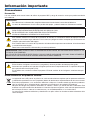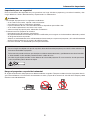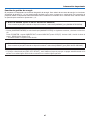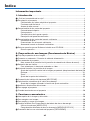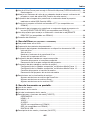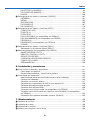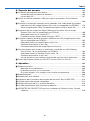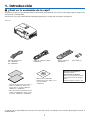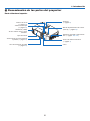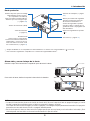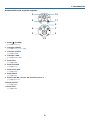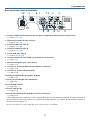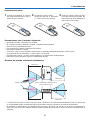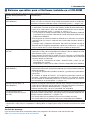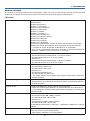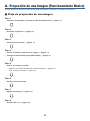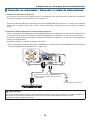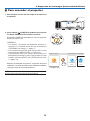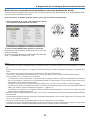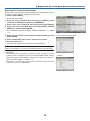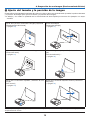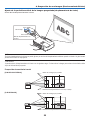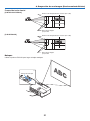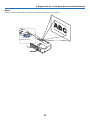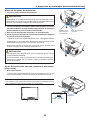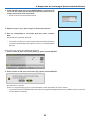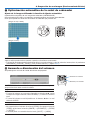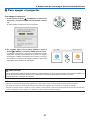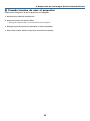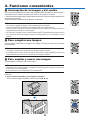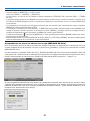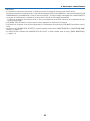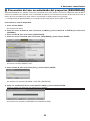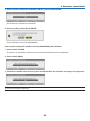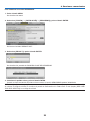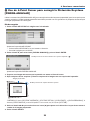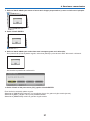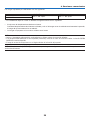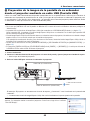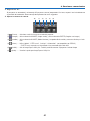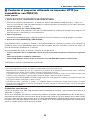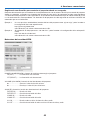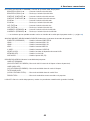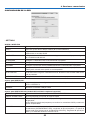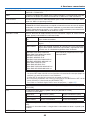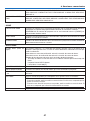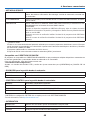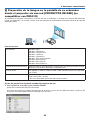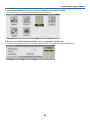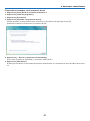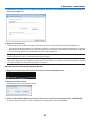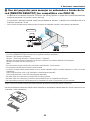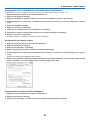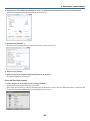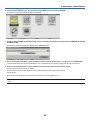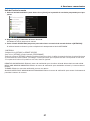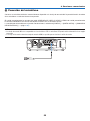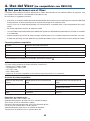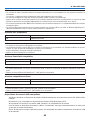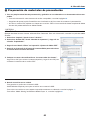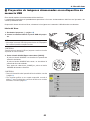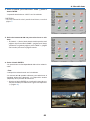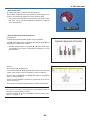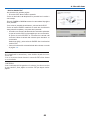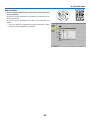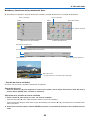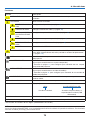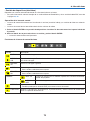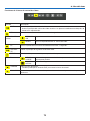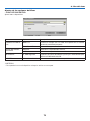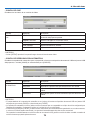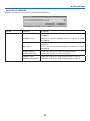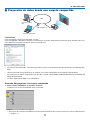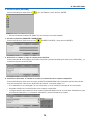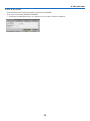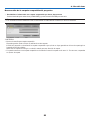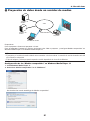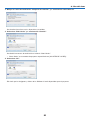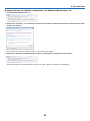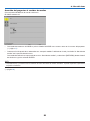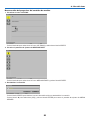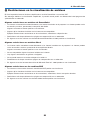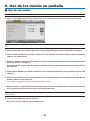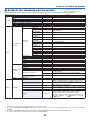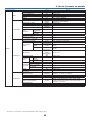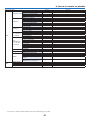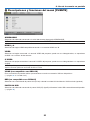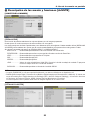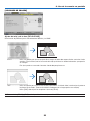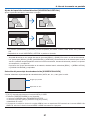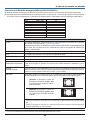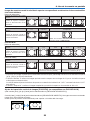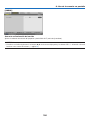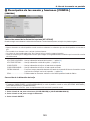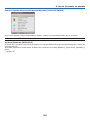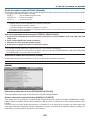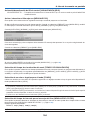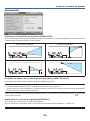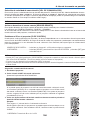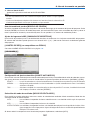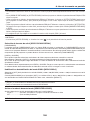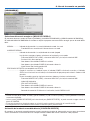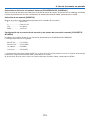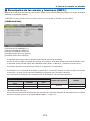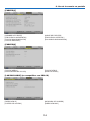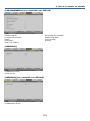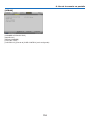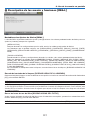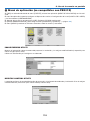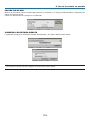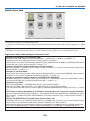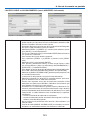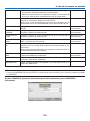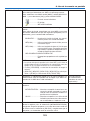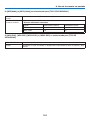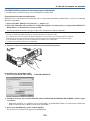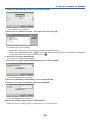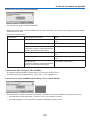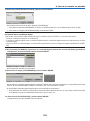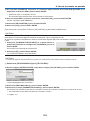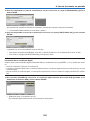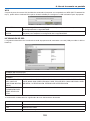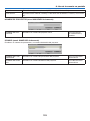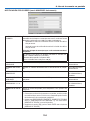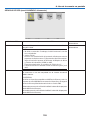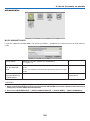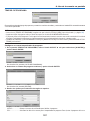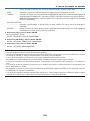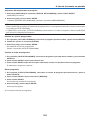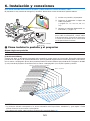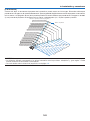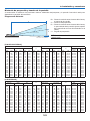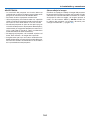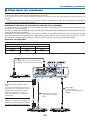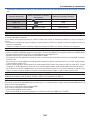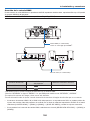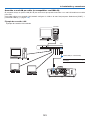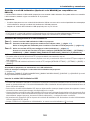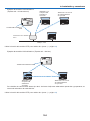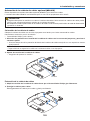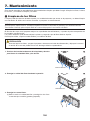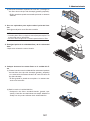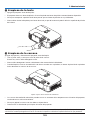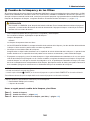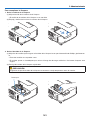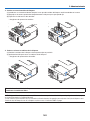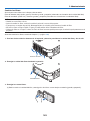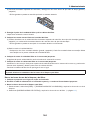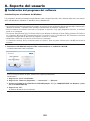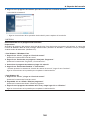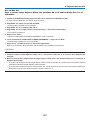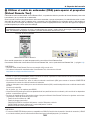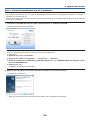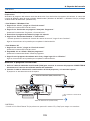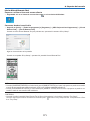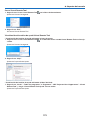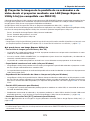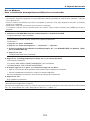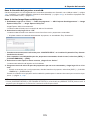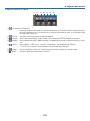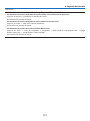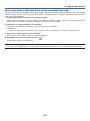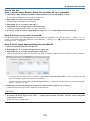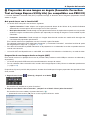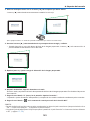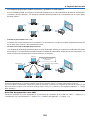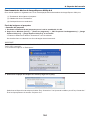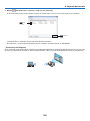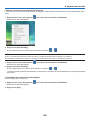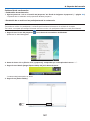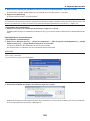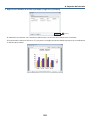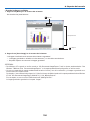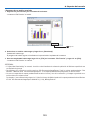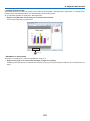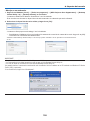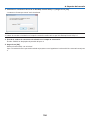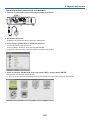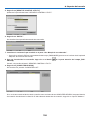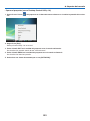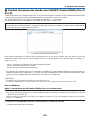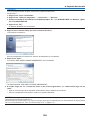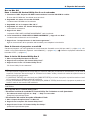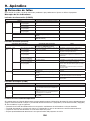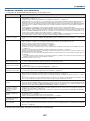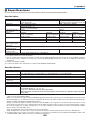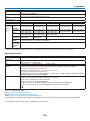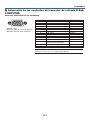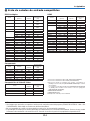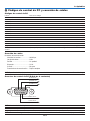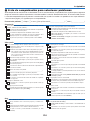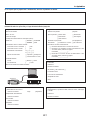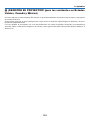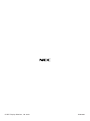Proyector
P501X /P451X
P451W/P401W
PE501X
Manual del usuario
El PE501X no se distribuye en Norteamérica.
Modelo N.º
NP-P501X, NP-P451X, NP-P451W, NP-P401W, NP-PE501X

Ver. 1/02/13
• Apple,Mac,MacOS,iMacyMacBooksonmarcascomercialesdeAppleInc.registradasenlosEE.UU.yotros
países.
• Microsoft,Windows,WindowsVista,InternetExplorer,.NETFramework,ExcelyPowerPointsonmarcascomerciales
registradasomarcascomercialesdeMicrosoftCorporationenlosEstadosUnidosy/oenotrospaíses.
• InteleIntelCoresonmarcascomercialesdeIntelCorporationenlosEE.UU.y/oenotrospaíses.
• PowerPCesunamarcacomercialregistradadeInternationalBusinessMachinesCorporation.
• MicroSaveresunamarcacomercialregistradadeKensingtonComputerProductsGroup,unadivisióndelasmarcas
ACCO.
• VirtualRemoteToolutilizaWinI2C/DDClibrary,©NicomsoftLtd.
• HDMI,ellogotipodeHDMIyHigh-DenitionMultimediaInterfacesonmarcascomercialesomarcascomerciales
registradasdeHDMILicensingLLC.
• LamarcaPJLinkesunamarcaaplicadaparaderechosdemarcasenJapón,losEstadosUnidosdeAméricay
otrospaísesyáreas.
• Wi-Fi
®
,Wi-FiAlliance
®
,yWi-FiProtectedAccess(WPA,WPA2)
®
sonmarcasregistradasdelaWi-FiAlliance.
• Blu-rayesunamarcacomercialdeBlu-rayDiscAssociation.
• CRESTRONyROOMVIEWsonmarcascomercialesregistradasdeCrestronElectronics,Inc.enlosEstadosUnidos
yenotrospaíses.
• Otrosproductosynombresdeempresasmencionadasenestemanualdelusuariopuedequeseanlasmarcas
comercialesomarcascomercialesregistradasdesusrespectivostitulares.
• LicenciasdeSoftwareGPL/LGPL
ElproductoincluyesoftwareconlicenciabajoGNULicenciaPúblicaGeneral(GPL),GNULicenciaPúblicaGeneral
Reducida(LGPL),yotras.
Paramásinformaciónsobrecadasoftware,vea“readme.pdf”dentrodelacarpeta“aboutGPL&LGPL”enelCD-
ROMprovisto.
NOTAS
(1)Elcontenidodeestaguíanosepuedevolveraimprimirnienparteniensutotalidadsinpermiso.
(2)Elcontenidodeestaguíaestásujetoacambiossinprevioaviso.
(3)Sehatomadomuchocuidadoenlapreparacióndeestemanual;sinembargo,siencontraraalgunaspartesdu-
dosas,erroresuomisiones,lerogamosnoscontacte.
(4)Apesardelartículo(3),NECnoseharáresponsabledeningunareclamaciónsobrelapérdidadebeneciosu
otrosasuntosquepuedanresultardelusodelproyector.

i
Información importante
Precauciones
Precaución
LeaconcuidadoestemanualantesdeutilizarelproyectorNECytengaelmanualamanoparapoderconsultarlo
másadelante.
PRECAUCIÓN
Paradesactivarlaalimentaciónasegúresedeextraerelenchufedelatomaderedeléctrica.
Latomadereddebeestarlomáscercaposibledelequipo,yademásdebeserfácilmenteaccesible.
PRECAUCIÓN
PARAEVITARDESCARGASELÉCTRICAS,NOABRALACAJA.
ENELINTERIORHAYCOMPONENTESCONALTATENSIÓN.
ACUDAAPERSONALDESERVICIOCUALIFICADO.
Estesímboloadviertealusuariodelapresenciadetensiónsinaislamientodentrodelequiposuciente
comoparacausardescargaseléctricas.Porlotanto,espeligrosorealizarcualquiertipodecontactocon
cualquierpiezadelinteriordelequipo.
Estesímboloalertaalusuariodelapresenciadeinformaciónimportanteconcernientealfuncionamiento
ymantenimientodelequipo.
Debeleerseatentamentelainformaciónparaevitarproblemas.
ADVERTENCIA:PARAEVITARFUEGOODESCARGASELÉCTRICAS,NOEXPONGAESTEEQUIPOALA
LLUVIANIALAHUMEDAD.
NOUTILICEELENCHUFEDEESTEEQUIPOCONUNCABLEALARGADOROENUNATOMADEPAREDA
MENOSQUELOSCONTACTOSSEPUEDANINSERTARCOMPLETAMENTE.
PRECAUCIÓN
Evitevisualizarimágenesestacionarias(congeladas)duranteperíodosdetiempoprolongados.
Delocontrario,puedeocurrirquetalesimágenespermanezcantemporalmenteenlasuperciedelpanel
delapantalladecristallíquido(LCD).
Sisucedieraesto,continúeusandoelproyector.Elfondoestáticodelasimágenesanterioresdesapa-
recerá.
Cómo deshacerse del producto utilizado
LalegislacióndelaUEpuestaenprácticaencadaestadomiembrorequierequelosproductoseléctricos
yelectrónicosquellevenlamarca(izquierda)debendedeshacerseseparadamentedelabasuranormal.
Estoincluyeproyectoresysusaccesorioseléctricosolámparas.Cuandosedeshagadetalesproductos,
sigalosconsejosdesuautoridadlocalopregunteenlatiendaenlaqueadquirióelproducto.
Despuésderecogerlosproductosutilizados,sevuelvenautilizaryareciclardeformaadecuada.Este
esfuerzonosayudaareducirlosdeshechosasícomolosimpactosnegativos,talescomoelqueelmercurio
delaslámparasllevaacaboenlasaludhumanayenelmedioambiente,aunnivelmínimo.
Lamarcaenlosproductoseléctricosyelectrónicosseaplicasóloalosactualesestadosmiembrosdela
UniónEuropea.

Información importante
ii
Importante para su seguridad
Estasinstruccionesdeseguridadsonparagarantizarunalargavidadesuproyectoryparaevitarincendiosydes-
cargaseléctricas.Léalasdetenidamenteyrespetetodaslasadvertencias.
Instalación
• Nocoloqueelproyectorenlassiguientescondiciones:
- enunamesaconruedas,soporteomesainestables.
- cercadeagua,bañosohabitacioneshúmedas.
- bajolaluzdirectadelsol,cercadecalefaccionesodispositivosqueradiencalor.
- enunentornopolvoriento,conhumooconvapor.
- sobreunahojadepapelopaño,alfombrillasoalfombras.
• Sideseainstalarelproyectoreneltecho:
- Nointenteinstalarelproyectorustedmismo.
- Elproyectordebedeserinstaladoportécnicoscualicadosparaasegurarunfuncionamientoadecuadoyreducir
elriesgodelesionescorporales.
- Además,eltechodebedeserlosucientementefuertecomoparasoportarelproyectorylainstalacióndebede
realizarsedeacuerdoconlasnormasdeedicioslocales.
- Porfavorconsulteasudistribuidorparamayorinformación.
ADVERTENCIA
• Nouseningúnotroobjetomásquelatapadelalentedeslizantedelproyectorparacubrirlalentemientrasse
encuentreencendidoelproyector.
Delocontrariopuedeocasionarqueelobjetosecalienteextremadamenteyposiblementeocasioneincendios
odañosdebidoalcaloremitidoprovenientedelasalidadelaluz.
• Nositúeningúnobjetosensiblealcalordelantedelalentedelproyector.Encasocontrario,elcalorqueemite
laluzproyectadapodríaderretirelobjeto.
Ponga el proyector en posición horizontal
Elángulodeinclinacióndelproyectornodebeexcederde10grados.Tampocosedebeinstalarelproyectordenin-
gunaformadiferentealainstalacióndesobremesaotecho,yaquedelocontrariolavidaútildelalámparapuede
reducirse considerablemente.
10°

Información importante
iii
Precauciones ante fuegos y descargas eléctricas
• Asegúresedequeexisteunaventilaciónsucientequelosventiladoresnopresentanobstruccionesparaevitar
laacumulacióndecalorenelinteriordelproyector.Dejeunmínimode4pulgadas(10cm)deespacioentresu
proyectorylasparedesquelorodean.
• Nointentetocarlasalidadeventilacióndelaparteizquierdadelantera(vistodefrente),puespuedeestarcaliente
mientraselproyectorpermaneceencendidoeinmediatamentedespuésdeapagarlo.Piezasdelproyectorpodrían
llegaracalentarsetemporalmentesiseapagaelproyectorconelbotónPOWERosidesconectaelsuministrode
alimentaciónCAdurantelaoperacióndelproyectordeformanormal.
Tengaprecauciónalrecogerelproyector.
• Evitequeobjetosextraños,comoclipsytrozosdepapel,caigansobreelproyector.
Nointenterecuperarningúnobjetoquepuedahabercaídoenelproyector.Noinserteningúnobjetometálico,como
uncableoundestornillador,enelproyector.Sialgúnobjetocayeseenelinteriordesuproyector,desconéctelo
inmediatamenteydejequeunmiembrodelpersonaldeserviciotécnicoretireelobjetodesuproyector.
• Nocoloqueningúnobjetosuproyector.
• Notoqueelenchufedealimentaciónduranteunatormenta.Delocontrario,podriarecibirunadescargaeléctrica
opodriaproducirseunincendio.
• Elproyectorestádiseñadoparafuncionarconunafuentedealimentaciónde100a240VdeCAa50/60Hz.Ase-
gúresedequesufuentedealimentacióncumpleestosrequisitosantesdeutilizarelproyector.
• Nomiredirectamentealalentemientraselproyectorestáencendido.Podríaproducirlesionesgravesensus
ojos.
• Mantengacualquierobjetosimilaraunalupafueradelatrayectoriadelaluzdelproyector.Laluzproyectadadesde
lalenteesextensiva,demodoquecualquierobjetoanómaloquepuedaredirigirlaluzquesaledelalentepuede
provocarresultadosimpredecibles,comofuegoolesionesenlosojos.
• Nositúeningúnobjetosensiblealcalordelantedelventilador.
Encasocontrario,podríaderretirseelobjetoosepodríaquemarlasmanosdebidoalcalorqueexpulsaelventila-
dor.
• Noderrameaguasobreelproyector.Hacerlopodríacausarunadescargaeléctricaounincendio.Sielproyector
semoja,apáguelo,desenchufeelcabledealimentaciónyhagaqueuntécnicodelpersonaldeserviciocualicado
lorevise.
• Manipuleelcabledealimentaciónconcuidado.Uncabledealimentacióndañadoodeshilachadopuedecausar
descargaseléctricasounincendio.
- Noutiliceningúnotrocabledealimentaciónqueelsuministrado.
- Nodoblenitireexcesivamentedelcabledealimentación.
- Nocoloqueelcabledealimentacióndebajodelproyectorodebajodeningúnobjetopesado.
- Nocubraelcabledealimentaciónconmaterialesblandostalescomoalfombrillas.
- Nocalienteelcabledealimentación.
- Nomanipuleelcabledealimentaciónconlasmanosmojadas.
• Apagueelproyector,desenchufeelcabledealimentaciónylleveelproyectoraunserviciotecnicocuali-cadosi
ocurrenlassiguientescondiciones:
- Cuandoelcabledealimentaciónoenchufeestádañadoodeshilachado.
- Sisehaderramadolíquidodentrodelproyectorosihaestadoexpuestoalalluviaoalagua.
- Sielproyectornofuncionadeformanormalcuandosigalassiguientesinstruccionesdescritasenelmanualdel
usuario.
- Sielproyectorsehacaídoosisehadañadolacaja.
- Sielproyectormuestrauncambioenelrendimientoqueindiquenquenecesitaservicio.
• Desconecteelcabledealimentaciónydemáscablesantesdetransportarelproyector.
• Desactiveelproyectorydesenchufeelcabledealimentaciónantesdelimpiarlacajaoreemplazarlalámpara.
• Apagueelproyectorydesenchufeelcabledealimentaciónsielproyectornoseutilizaraporunlargoperiodode
tiempo.

Información importante
iv
• CuandoutiliceuncableLAN(sólomodelosconelpuertoRJ-45LAN):
Porseguridad,norealicelaconexióndelconectorparacableadodedispositivosperiféricosquepuedatenerun
voltajeexcesivo.
PRECAUCIÓN
• Noutilicelapatadeinclinaciónconotropropósitoquenoseaeloriginalmenteestablecido.Elusoincorrecto,
comolasujecióndelapatadeinclinaciónocolgarenunaparedpuedendañarelproyector.
• Noenvíeelestucheblandoporserviciosdeentregadepaquetesoenvíosdecarga.Esposiblequeelproyector
enelinteriordelestucheblandosedañe.
• Seleccioneelmododeventilador[ALTO]siutilizaelproyectordeformacontinuadadurantemásdeundía.(En
elmenú,seleccione[CONFIG.]→[OPCIONES(1)]→[MODODEVENTILADOR]→[ALTO]).
• NodesactivelaalimentacióndeCAdurante60segundosdespuésdequeactivelalámparaymientraselindi-
cadorPOWERparpadeaenazul.Delocontrariolalámparapodríasufrirdañosprematuros.
Precauciones con el mendo a distancia
• Manipuleelmandoadistanciaconcuidado.
• Sisemojaelmandoadistancia,límpieloyséqueloinmediatamente.
• Eviteelcaloryhumedadexcesivos.
• Nocortocircuite,calienteodesmontelasbaterías.
• Noarrojelasbateríasalfuego.
• Cuandonovayaausarelmandoadistanciaporunperíodoprolongadodetiempo,retirelaspilas.
• Asegúresedequelapolaridad(+/–)delaspilasseacorrecta.
• Noutilicepilasnuevasyusadasalmismotiempoynomezclepilasdedistintotipo.
• Desechelaspilasutilizadassegúnlasregulacioneslocales.
Sustitución de la lámpara
• Uselalámparaespecicadaparagarantizarlaseguridadyeldesempeño.
• Parasustituirlalámpara,sigatodaslasinstruccionesqueaparecenenlapágina160.
• Asegúresedereponerlalámparayelltrocuandoaparezcaelmensaje[LA LÁMPARA HA ALCANZADO EL
FIN DE SU VIDA UTIL. POR FAVOR, CAMBIE LA LÁMPARA Y EL FILTRO.]
.Sicontinúautilizandolalámpara
despuésdequeéstahayaalcanzadoelnaldesuvidaútil,labombilladelalámparapodríaestallarylaspiezas
decristalpodríanesparcirseporlacajadelalámpara.Notoquelostrozosdevidrio,puespodríacortarse.
Siestosucediera,póngaseencontactoconsudistribuidorparaelrecambiodelalámpara.
Características de una lámpara
Elproyectortieneunalámparademercuriodealtapresióncomofuentedeluz.
Lacaracterísticadelalámparaesqueelbrillovadisminuyendogradualmenteconelpasodeltiempo.Tambiénsi
seenciendeyseapagalalámparaconmuchafrecuenciaaumentarálaposibilidaddequebrillemenos.
Lavidaútilrealdelalámparapuedevariardependiendodecadalámparaenparticular,lascondicionesdelen-
torno y el uso.
PRECAUCIÓN:
• NOTOQUELALÁMPARAinmediatamentedespuésdequehaestadoenuso;estaráextremadamentecaliente.
Apagueelproyectorydesconecteelcabledealimentación.Permitaquelalámparaseenfríedurantealmenos
unahoraantesdemanipularla.
• Alretirarlalámparadeunproyectorinstaladoeneltecho,asegúresedequenoseencuentrenadiedebajo.
Fragmentosdecristalpodríancaersesisehaquemadolalámpara.

Información importante
v
Acerca del modo de altitud elevada
• Ajuste[MODODEVENTILADOR]en[ALTITUDELEVADA]alutilizarelproyectorenaltitudesdeaproximadamente
5500pies/1700metrosomayores.
Utilizarelproyectorenaltitudesdeaproximadamente5500pies/1700metrossinajustaren[ALTITUDELEVADA]
puedecausarqueelproyectorsesobrecalienteyqueelproyectorpuedaapagar.Siestosucede,espereunpar
deminutosyenciendaelproyector.
• Utilizarelproyectorenaltitudesinferioresaaproximadamente5500pies/1700metrosomenoresyajustandoen
[ALTITUDELEVADA]puedecausarquelalámparasesobreenfríe,provocandoquelaimagensemuevarápido.
Cambie[MODODEVENTILADOR]a[AUTO].
• Utilizarelproyectorenaltitudesaproximadamentede5500pies/1700metrosomayorespuedeacortarlavidade
loscomponentesópticoscomoporejemplolalámpara.
Sobre los derechos de reproducción de las imágenes originales proyectadas:
Noolvidequelautilizacióndeesteproyectorparanescomercialeslucrativosoparaatraerlaatencióndelpúblico
enlugarescomocafeteríasuhoteles,yelempleodelacompresiónolaexpansióndelaimagenenpantallaconlas
subsiguientesfunciones,podríaoriginarproblemasporlaviolacióndelosderechosdereproducciónprotegidospor
laleydepropiedadintelectual.
[RELACIÓNDEASPECTO],[KEYSTONE],Funcióndeaumentoyotrasfuncionessimilares.

Información importante
vi
Función de gestión de energía
Elproyectorestáequipadoconfuncionesdegestióndeenergía.Parareducirelconsumodeenergía,lasfunciones
degestióndeenergía(1y2)sonpreajustadasdefábricatalycomosemuestraacontinuación.Paracontrolarel
proyectordesdeundispositivoexternomedianteLANomediantelaconexióndeuncabledeserie,utiliceelmenú
enpantallaparacambiarlosajustesde1y2.
1. MODO DE ESPERA (Ajuste de fábrica: AHORRO DE ENERGÍA)
Para controlar el proyector desde un dispositivo externo, seleccione [NORMAL] para [MODO DE ESPERA].
NOTA:
• Cuando[AHORRODEENERGÍA]esseleccionadopara[MODODEESPERA],lossiguientesconectoresyfuncionesnofunciona-
rán:
PuertoPCCONTROL,conectorMONITOROUT,conectorAUDIOOUT,puertoUSB(PC),funcionesLAN*,funcióndealertade
correo*,DDC/CI(VirtualRemoteTool)
* ElmodeloPE501Xnodisponedeestafunción.
2. ENC. AUTO. DESACT. (Ajuste de fábrica: 30 minutos)
Para controlar el proyector desde un dispositivo externo, seleccione [DESACT.] para [ENC. AUTO. DESACT.].
NOTA:
• Si[0:30]esseleccionadopara[ENC.AUTO.DESACT.],podráhabilitarelproyectorparaqueseapagueautomáticamenteen30
minutossinorecibeningunaseñaldesdeunaentradaonoserealizaningunaoperación.

vii
Índice
Información importante ........................................................................................ i
1. Introducción ..........................................................................................................1
❶¿Cuáleslecontenidodelacaja? ..................................................................................1
❷Introducciónalproyector ................................................................................................2
Felicitacionesporhaberadquiridoelproyector ........................................................2
Funcionesquedisfrutará: .........................................................................................2
Acercade este manual .............................................................................................3
❸Denominacióndelaspartesdelproyector .....................................................................4
Partedelantera/superior ...........................................................................................4
Parteposterior ..........................................................................................................5
Característicasdelapartesuperior ..........................................................................6
Descripcióndelpaneldeterminales .........................................................................7
❹Denominacióndelaspartesdelmandoadistancia .......................................................8
Instalacióndepilas ...................................................................................................9
Precauciones con el mando a distancia ...................................................................9
Alcance del mando a distanciainalámbrico ..............................................................9
❺ EntornooperativoparaelSoftwareincluidoenelCD-ROM ........................................10
Entornooperativo ....................................................................................................11
2. Proyección de una Imagen (Funcionamiento Básico) ................13
❶Flujodeproyeccióndeunaimagen ..............................................................................13
❷Conectarsuordenador/Conectarelcabledealimentación ........................................14
❸Paraencenderelproyector ..........................................................................................15
Nota acercadelapantallainicial(pantalladeseleccióndeidiomademenú) ........16
❹Seleccióndeunafuente ...............................................................................................17
Para seleccionar la fuentedeordenadorovídeo ...................................................17
❺Ajustedeltamañoylaposicióndelaimagen ..............................................................19
Ajustedelaposiciónverticaldelaimagenproyectada(desplazamientodelente) 20
Enfoque ...................................................................................................................21
Zoom .......................................................................................................................22
Ajustedelaspatasdeinclinación ...........................................................................23
❻Correccióndeladistorsiónkeystone[KEYSTONE] .....................................................24
❼Optimizaciónautomáticadelaseñaldeordenador .....................................................26
AjustedelaimagenutilizandolafuncióndeAjusteautomático ............................26
❽Aumentoodisminucióndelvolumen ............................................................................26
❾Paraapagarelproyector ..............................................................................................27
❿
Cuandoterminedeusarelproyector ..........................................................................28
3. Funciones convenientes ..............................................................................29
❶Interrupcióndelaimagenydel sonido .........................................................................29
❷ Para congelarunaimagen ...........................................................................................29
❸Paraampliarymoverunaimagen ................................................................................29
❹CambiarelModoEco/Comprobacióndelefectodeahorrodeenergía .......................30
Utilizarelmodoeco[MODOECO] .........................................................................30
Comprobacióndelefectodeahorrodeenergía[MEDIDORDECO2] ...................31
❺ Prevencióndelusonoautorizadodelproyector[SEGURIDAD] ..................................33

Índice
viii
❻Usode4-PointCornerparacorregirlaDistorsiónKeystone[PIEDRAANGULAR] .....36
Piedraangular .........................................................................................................36
❼Manejarlasfuncionesdelratón de su ordenador desde el mando a distancia del
proyectoratravésdelcableUSB(Funciónderatónremoto) .................................39
❽Proyeccióndelaimagendelapantalla de su ordenador desdeelproyector
medianteuncableUSB(PantallaUSB) ..................................................................40
❾ControlarelproyectorutilizandounbuscadorHTTP(nocompatiblescon
PE501X)..................................................................................................................42
❿Proyeccióndelaimagenenlapantalla de su ordenador desdeelproyectorvía
unared[PROYECTORDERED](nocompatiblesconPE501X) ...........................49
⓫Usodelproyectorparamanejarsuordenadoratravésdelared[REMOTE
DESKTOP](nocompatiblesconPE501X) .............................................................53
⓬Conexióndelmicrófono ................................................................................................58
4. Uso del Visor (no compatibles con PE501X) .......................................................59
❶QuépuedehacerconelVisor ......................................................................................59
❷Preparacióndematerialesdepresentación .................................................................62
❸ProyeccióndeimágenesalmacenadasenundispositivodememoriaUSB ................63
IniciodelVisor .........................................................................................................63
SalirdeVisor ...........................................................................................................68
NombresyfuncionesdelapantalladelVisor .........................................................69
Ajustesdelasopciones del Visor ...........................................................................74
❹ Proyeccióndedatosdesdeunacarpetacompartida ...................................................77
Conexióndelproyectoralacarpetacompartida ....................................................77
Desconexióndelacarpetacompartidadelproyector .............................................80
❺ Proyeccióndedatosdesdeunservidor de medios ......................................................81
Conguracióndelos“Medioscompartidos”enWindowsMediaPlayer 11 ............81
Conguracióndelos“Medioscompartidos”enWindows Media Player 12 ............83
Conexióndelproyectoralservidordemedios ........................................................84
Desconexióndelproyectordelservidordemedios ................................................85
❻Restriccionesenlavisualizacióndearchivos ..............................................................86
AlgunasrestriccionesenarchivosdePowerPoint ..................................................86
AlgunasrestriccionesenarchivosExcel .................................................................86
Algunasrestricciones en los archivosPDF .............................................................86
5. Uso de los menús en pantalla ..................................................................87
❶Usodelosmenús .........................................................................................................87
❷ Elementosdelosmenús ..............................................................................................88
❸Listadeloselementosdelosmenús ...........................................................................89
❹ Descripcionesyfuncionesdelmenú[FUENTE]...........................................................92
ORDENADOR.........................................................................................................92
HDMI1y2 ...............................................................................................................92
VIDEO .....................................................................................................................92
S-VIDEO .................................................................................................................92
VISOR(nocompatiblesconPE501X) ....................................................................92
RED(nocompatiblesconPE501X) ........................................................................92
PANTALLAUSB ......................................................................................................92
❺Descripcióndelosmenúsyfunciones[AJUSTE] ........................................................93

Índice
ix
[AJUSTEDELAIMAGEN] ......................................................................................93
[OPCIONESDEIMAGEN] ......................................................................................96
[AUDIO] .................................................................................................................100
❻Descripcióndelosmenúsyfunciones[CONFIG.] .....................................................101
[GENERAL] ...........................................................................................................101
[MENÚ] .................................................................................................................103
[INSTALACIÓN] ....................................................................................................105
[OPCIONES(1)].....................................................................................................107
[OPCIONES(2)].....................................................................................................110
❼Descripcióndelosmenúsyfunciones[INFO.] ...........................................................113
[TIEMPODEUSO] ...............................................................................................113
[FUENTE(1)] .........................................................................................................114
[FUENTE(2)] .........................................................................................................114
[LANPORCABLE](nocompatiblesconPE501X) ...............................................114
[LANINALÁMBRICA](nocompatiblesconPE501X) ...........................................115
[VERSION(1)] .......................................................................................................115
[VERSION(2)](nocompatiblesconPE501X) .......................................................115
[OTROS] ...............................................................................................................116
❽Descripcióndelosmenúsyfunciones[REAJ.] ..........................................................117
RestablecerlosAjustesdefábrica[REAJ.] ...........................................................117
❾Menúdeaplicación(nocompatiblesconPE501X) ....................................................118
IMAGEEXPRESSUTILITY ..................................................................................118
DESKTOPCONTROLUTILITY ............................................................................118
PROYECTORDERED .........................................................................................119
CONEXIÓNAESCRITORIOREMOTO ................................................................119
CONFIG.DELARED ...........................................................................................120
HERRAMIENTAS ..................................................................................................136
6. Instalación y conexiones ...........................................................................141
❶Cómoinstalarlapantallayelproyector......................................................................141
Cómoelegirunaposición .....................................................................................141
Distanciadeproyecciónytamañodelapantalla ..................................................143
❷Cómohacerlasconexiones .......................................................................................145
Habilitacióndelmododevisualizaciónexternaenelordenador ..........................145
Conectarsu ordenador .........................................................................................145
Conexiónaunmonitorexterno .............................................................................147
ConexióndesureproductordeDVDuotrosequiposAV .....................................148
Conexióndelcomponentedeentrada ..................................................................149
ConexióndelaentradaHDMI ...............................................................................150
ConexiónaunaLANporcable(nocompatiblesconPE501X) .............................151
ConexiónaunaLANinalámbrica(Opcional:serieNP02LM)(nocompatibles
con PE501X) .........................................................................................................152
Colocaciónde la cubierta de cablesopcional(NP03CV) .....................................155
7. Mantenimiento .................................................................................................156
❶Limpiezadelosltros .................................................................................................156
❷Limpiezadelalente....................................................................................................159
❸Limpieza de la carcasa ...............................................................................................159
❹Cambiodelalámparaydelosltros .........................................................................160

Índice
x
8. Soporte del usuario
......................................................................................165
❶Instalacióndelprogramadelsoftware ........................................................................165
InstalaciónparaelsoftwaredeWindows ..............................................................165
UsoenMacOS.....................................................................................................167
❷Utilizarelcabledeordenador(VGA)paraoperarelproyector(VirtualRemote
Tool) ......................................................................................................................168
❸ Proyectarlaimagendelapantalla de su ordenadorodevídeodesdeelproyector
mediante unaLAN(ImageExpressUtilityLite)(nocompatibleconPE501X) .....173
IniciarImageExpressUtilityLite desde una memoriaUSBotarjetaSD..............178
❹Proyeccióndeunaimagenenángulo(GeometricCorrectionToolenImage
ExpressUtilityLite)(nocompatiblesconPE501X) ...............................................180
QuépuedehacerconlafunciónGCT ..................................................................180
Proyeccióndeunaimagendesdeunángulo(GCT) .............................................180
❺ ProyectarimágenesdesdeelproyectormedianteunaLAN(ImageExpressUtility
2.0)(nocompatibleconPE501X) .........................................................................182
QuépuedehacerconImageExpressUtility2.0...................................................182
ConexióndelproyectoraunaLAN .......................................................................183
FuncionamientobásicodeImageExpressUtility2.0 ...........................................184
❻UsodelproyectorparamanejarsuordenadoratravésdeunaLAN(Desktop
ControlUtility1.0)(nocompatiblesconPE501X) .................................................193
QuépuedehacerconDesktopControlUtility1.0 .................................................193
ConexióndelproyectoraunaLAN .......................................................................193
Usodelproyectorparamanejarlapantalla del escritorio de su ordenador ..........194
❼ ControldelproyectordesdeunaLAN(PCControlUtilityPro4/Pro5).......................202
9. Apéndice .............................................................................................................206
❶Deteccióndefallos .....................................................................................................206
Mensajesde los indicadores.................................................................................206
Problemas comunes y sus soluciones .................................................................207
Sinohayimagenosilaimagennosevisualizacorrectamente. ..........................208
❷Especicaciones .........................................................................................................209
❸Dimensiones de la cubierta ........................................................................................211
❹Asignacióndelos contactos del conectordeentradaD-SubCOMPUTER ...............213
❺Listadeseñalesdeentradacompatibles ...................................................................214
❻CódigosdecontroldePCyconexióndecables ........................................................215
❼Listadecomprobaciónparasolucionarproblemas ....................................................216
❽¡REGISTRESUPROYECTOR!(para los residentes enEstadosUnidos,Canadá
yMéxico) ...............................................................................................................218

1
❶ ¿Cuál es le contenido de la caja?
Asegúresedequelacajacontienetodosloselementosqueaparecenenlalista.Sifaltaalgunapieza,póngaseen
contacto con su distribuidor.
Conservelacajaylosmaterialesdeembalajeoriginalesporsitienequetransportarelproyector.
1. Introducción
Amenosqueseespeciqueotracosaenelmanualdelusuario,losdibujosdelacubiertadelproyectorilustranel
modelo P501X.
Proyector
Cable de alimentación
(US: 7N080236)
(EU: 7N080022)
Cable de ordenador (VGA)
(7N520087)
NEC Projector CD-ROM
Manual del usuario (PDF) y soft-
ware de utilidad
(7N951901)
• Informaciónimportante(ParaNorte
América: 7N8N3471) (Para otros
países que no sea Norte América:
7N8N3471 y 7N8N3481)
• Guíadeinstalaciónrápida(ParaNor-
teamérica: 7N8N3491) (Para el resto
de países 7N8N3491 y 7N8N3501)
Mando a distancia
(7N900926)
Pilas (AAA × 2)
Sólo para Norteamérica
Garantía limitada
Para clientes en Europa:
Tiene a su disposición la Póliza
degarantíaennuestrapágina
web:
www.nec-display-solutions.com

2
1. Introducción
❷ Introducción al proyector
Estasecciónincluyeunadescripcióngeneraldelnuevoproyectorydescribelascaracterísticasycontroles.
Felicitaciones por haber adquirido el proyector
Esteproyectoresunodelosmejoresproyectoresdisponiblesenlaactualidad.Elproyectorlepermiteproyectar
imágenesprecisasdehasta300pulgadas(7,6m)(medidolongitudinalmente)desdeunordenadorPCoMac(de
sobremesaoportátil),unvídeoVCR,unreproductordeDVDounacámaradedocumentos.
Puedeusarelproyectorenunamesaocarro,puedeusarelproyectorparaproyectarimágenespordetrásdela
pantallayelproyectorpuedeinstalarsedeformaindependienteeneltecho*
1
.Elmandoadistanciapuedeutilizarse
sin necesidad de cables.
*
1
Nointenteinstalarelproyectoreneltechoustedmismo.
Elproyectordebeserinstaladoportécnicoscualicadosparaasegurarunfuncionamientoadecuadoyreducir
elriesgodelesionescorporales.
Además,eltechodebedeserlosucientementefuertecomopararesistirelpesodelproyectorylainstalación
debederealizarsedeacuerdoconlasnormasdeconstrucciónlocales.Porfavorconsulteasudistribuidorpara
mayorinformación.
Funciones que disfrutará:
• Iniciorápido(3segundos*
2
),Desconexiónrápida,Desconexióndirecta
3segundos*
2
despuésdeencenderse,elproyectorestálistoparamostrarimágenesdePCovídeo.
Elproyectorsepuedeguardarinmediatamentedespuésdequeseadesconectado.Elproyectornorequiereperiodo
deenfriamientodespuésdequeseaapagadoconelmandoadistanciaoelpaneldecontroldelacarcasa.
Elproyectorestáequipadoconunafuncióndenominada“Desconexióndirecta”.Estafunciónlepermiteapagar
elproyector(inclusoalproyectarunaimagen)utilizandoelInterruptordealimentaciónprincipalodesconectando
elsuministrodealimentacióndeCA.
ParadesactivarelsuministrodeenergíadeCAcuandoelproyectorestáactivado,utiliceunacintadealimentación
equipadaconuninterruptoryunruptor.
*
2
Lahoradecomienzorápidosóloocurrecuandoel[MODODEESPERA]seajustaa[NORMAL]enelmensaje
depantallla.
• 0,21W(100-130VCA)/0,43W(200-240VCA)enelmododeesperaconlatecnologíadeahorrode
energía
Alseleccionar[AHORRODEENERGÍA]para[MODODEESPERA]desdeelmenúelproyectorentraenelmodo
ahorrodeenergíaqueconsumesólo0,21W(100–130VCA)/0,43W(200–240VCA).Elvoltajeesunvalortípico.
• MedidordeCO2
EstacaracterísticamostraráelefectodeahorrodeenergíaentérminosdereduccióndelasemisionesdeCO
2
(kg)
ydecostesdeelectricidadcuandoel[MODOECO]delproyectorseajustaa[AUTOECO],[NORMAL]o[ECO].
LacantidaddelareduccióndelaemisióndeCO
2
sevisualizaráenelmensajedeconrmaciónenelmomento
deladesactivacióndelaenergíayenINFO.delmenúenpantalla.
• Lavidaútildelalámparaesdehasta6000horas*
3
UtilizarelmodoEco(ECO)lepermiteprolongarlavidaútildelalámparadelproyectorhastaunmáximode6000
horas(hasta4000horasenMODOECODESACT.).
*
3
P501X/PE501X/P451W:6000horas(hasta3500horasenMODOECODESACT.)
• DosentradasHDMIcompatiblesconseñalesdigitales
LasdosentradasHDMIproporcionanseñalesdigitalesHDCPcompatibles.LaentradaHDMIesigualmente
compatibleconlaseñaldeaudio.
• Altavozde16Wincorporadoparaunasolucióndesonidointegrada
Elpotentealtavozmonoauralde16vatiosescapazdesatisfacerlasnecesidadesdeaudioparahabitacionesde
grantamaño.
• EntradaMICincluida
SeincluyeunaclavijadeentradaMICparamicrófonosdinámicoscomercialmentedisponibles;útilparapresen-
tacionesensalasdeconferenciasoconferenciasenaulas.

3
1. Introducción
• ElmandoadistanciasuministradolepermitiráasignaralproyectorunIDDECONTROL
ConunmismomandoadistanciapuedecontrolarvariosproyectoresalavezsiasignaunnúmerodeIDacada
proyector.
• CorreccióndeKeystone
Lasfuncioneskeystonevertical/horizontal/cojínypiedraangularlepermitencorregirprácticamentetodaslas
distorsionesenlaimagen.
• ConectorRJ-45integradoparalafunciónderedporcablejuntoconlasfuncionesderedinalámbricas
UnconectorRJ-45esestándar.UnaunidadLANinalámbricaUSBopcional(serieNP02LM)esnecesariaparalaco-
nexiónLANinalámbrica.(lacapacidaddeconexiónenredconcableeinalámbricanoescompatibleconPE501X)
• Losprogramasdelsoftware(Soportedelusuario)contenidosenelCD-ROMsuministrado
ElproyectorNECsuministradoincluyeprogramas:VirtualRemoteTool,ImageExpressUtilityLite(paraWindows/
MacOS),ImageExpressUtility2.0(sóloparaWindows),DesktopControlUtility1.0(sóloparaWindows),ePC
ControlUtilityPro4(paraWindows)/5(paraMacOS).
• VisorLANcompatible(nocompatiblesconPE501X)
ElVisorintegradodelproyectorlepermitevisualizarimágenesoarchivosdevídeodelacarpetacompartidade
suordenadorconectadoaunaLANporcableoinalámbrica.
* ElVisorescompatibleconlafunciónMediaSharing(CompartirMultimedia)delWindowsMediaPlayer11.
(LafunciónVISROnoescompatibleconPE501X).
• Capacidaddetransferenciadeaudio(sóloparaWindows)
ImageExpressUtilityLitelepermitiráenviarlaimagenyelaudiodelapantalladelordenadoralproyector.
* Lacapacidaddetransferenciadeaudioestádisponiblesólocuandoelordenadorseconectaconelproyector
enredespeer-to-peer(P2P).
* LacapacidaddetransferenciadeaudioestádisponibleconunaconexióndePantallaUSB.
• Capacidaddetransferenciaentiemporealdevídeo(sóloparaWindows)
ImageExpressUtilityLitelepermitetransmitirvídeoentiemporealdesdeunordenadoraunsóloproyectora
travésdeunaLANalámbricaoinalámbricasinnecesidaddeconectaruncabledeordenador.
• PantallaUSB
SiutilizauncableUSBcomercialmentedisponible(compatibleconlasespecicacionesUSB2.0)paraconectar
elordenadorconelproyectorlepermitiráenviarlaimagenyelaudiodelapantalladesuordenadoralproyector
sinnecesidaddeutilizareltradicionalcabledeordenador(VGA).
• FuncionesENCENDIDOAUTOMÁTICOACTIVADOyENC.AUTO.DESACT.
LasfuncionesCONEXIÓNDIRECTA,ENC.AUTOACT.(COMP.),ENC.AUTO.DESACT.yTEMPOR.DESACTI-
VADOevitantenerqueutilizarsiempreelbotónPOWERdelmandoadistanciaodelacubiertadelproyector.
• Prevencióndelusonoautorizadodelproyector
Laconguracióndelaseguridadinteligentemejoradaenlaprotecciónconcontraseña,elbloqueodelpanelde
controldelacubierta,laranuradeseguridadylaaberturadestinadaalacadenadeseguridadayudaaevitar
robos,elaccesoapersonasnoautorizadasyunamanipulaciónnoadecuada.
• Altaresoluciónmáx.WUXGA
Pantalladealtaresolución(resoluciónnaturalXGA(P501X/P451X/PE501X)/WXGA(P451W/P401W),resolución
máximacompatibleconWUXGA).
• CompatibleconCRESTRONROOMVIEW(nocompatiblesconPE501X)
ElproyectorescompatibleconCRESTRONROOMVIEW,loquepermitequemúltiplesdispositivosconectados
enlaredseangestionadosycontroladosdesdeunordenadorocontrolador.
Acerca de este manual
Lamaneramásrápidadecomenzarestomarseuntiempoyhacertodobiendesdeelprincipio.Tómeseunosminutos
pararevisarelmanualdelusuario.Estoleahorrarátiempomásadelante.Alprincipiodecadasecciónencontraráuna
descripcióngeneral.Siunasecciónnoesaplicable‚simplementepáselaporalto.

4
1. Introducción
❸ Denominación de las partes del proyector
Parte delantera/superior
Controles
(→página6)
Lente
Sensor de mando a distancia
(→
página9)
Ventilación (entrada) / Cubierta del
filtro (→
página158, 163)
Palanca de zoom
(→página22)
Tapa de la lente
Palanca de enfoque
(→
página21)
Pata de inclinación ajustable
(→
página23)
Palanca de la pata de inclinación
ajustable (→
página23)
Ventilación (salida)
El aire caliente sale por estas
aberturas.
Dial de desplazamiento de la lente
(vertical) (→
página20)

5
1. Introducción
Parte posterior
*
1
AunqueelPE501XnoescompatibleconLANinalámbrica,semuestraunaseñalinalámbrica( )enlacaja.
*
2
EstaranuradeseguridadescompatibleconelsistemadeseguridadMicroSaver
®
.
NOTA:
• LatapadelalentefuncionajuntoconlafuncióndesilenciodeAV.Alcerrarlatapadelalenteseapagarálaimagenyelsonido
durantelaoperaciónnormaldelproyector;alabrirlaserestaurarálaimagenyelsonido.
Conlatapadelalentecerradalaimagenyelsonidoseapagarán,sinembargolalámparapermaneceráencendida.Sielproyector
permaneceenesteestadodurante2horas,seapagaráautomáticamente.
• Notiredelatapadelalenteconfuerzaexcesivaniapliquepresiónqueseamuyfuerteyaseahaciaarribaohaciaabajo.¡Delo
contrariopuedeocasionardañosenelmecanismodeslizantedelatapadelalente!
Cómo abrir y cerrar la tapa de la lente
Deslicelatapadelalentehacialaizquierdaparadescubrirlalente.
Paracubrirlalente,deslicelatapadelalentehacialaderecha.
Entrada de CA
Conecte aquí la clavija de dos
contactos del cable de alimentación
suministrado, y conecte el otro ex-
tremo del cable a una toma activa
de corriente mural. (→
página14)
Cubierta de puerto para una unidad
LANinalámbricaUSBopcional*
1
(no compatibles con PE501X)
Antes de utilizar la unidad LAN ina-
lámbricaopcional,extraigalatapa.
(→página152)
Panel de terminales
(→
página7)
Altavoz monoauricular (16 W)
Cubiertadelalámpara(→página
161)
Pata trasera (→
página23)
Ranura de seguridad incorporada
(
)*
2
Orificio para cadena de seguridad
Coloque un dispositivo antirrobo.
En la abertura destinada a la
cadena de seguridad se pueden
introducir cables o cadenas de se-
guridad de hasta 0,18 pulgadas/4,6
mmdediámetro.

6
1. Introducción
Características de la parte superior
1. Botón (POWER)
(→página15, 27)
2. IndicadorPOWER
(→página14, 15, 27, 206)
3. IndicadorSTATUS
(→página206)
4. IndicadorLAMP
(→página160, 206)
5. BotónECO
(→página30)
6. BotónSOURCE
(→página17)
7. BotónAUTOADJ.
(→página26)
8. BotónMENU
(→página87)
9. Botones▲▼◀▶/Volume◀▶/Botónkeystone▼
(→
página24, 26)
10.BotónENTER
(→página87)
11.BotónEXIT
(→página87)
1/2
5
6
4
7
811
9
3
10

7
1. Introducción
Descripción del panel de terminales
1237465
119
810 14
12*
13*
1. PuertosCOMPUTERIN/Conectordeentradadecomponente(MiniD-Subde15contactos)
(→páginas145, 149)
2. MiniconectorAUDIOIN(miniestéreo)
(→páginas145, 149)
3. ConectorHDMI1IN(TipoA)
(→páginas145, 150)
4. ConectorHDMI2IN(TipoA)
(→páginas145, 150)
5. PuertoUSB(PC)(TipoB)
(→páginas39, 40, 145)
6. ConectorMONITOROUT(COMP.)(miniD-Subde15contactos)
(→página147)
7. MiniconectorAUDIOOUT(miniestéreo)
(→página147)
8. ConectordeentradaS-VIDEOIN(miniDINde4contactos)
(→página148)
9. ConectordeentradaVIDEOIN(RCA)
(→página148)
10.VIDEO/S-VIDEOAUDIOINL/MONO,R(RCA)
(→página148)
11.ClavijadeentradaMIC(minimonoaural)
(→página58)
12.PuertoUSB(TipoA)*
(→página63)
13.PuertoLAN(RJ-45)*
(→página151)
14.PuertoPCCONTROL[PCCONTROL](D-Sub9contactos)
(→página215)
UtiliceestepuertoparaconectarunPCosistemadecontrol.Estolepermitecontrolarelproyectorutilizandoel
protocolodecomunicaciónserial.Sivaaescribirsupropioprograma,loscódigosdecontroldePCtípicosse
encuentranenlapágina215.
* ElpuertoLAN(RJ-45)yelpuertoUSB(TipoA)noseproporcionanenelPE501X.

8
1. Introducción
❹ Denominación de las partes del mando a distancia
3
7
5
6
1
2
10
15
16
14
17
9
4
8
13
29
30
31
19
20
25
27
28
24
18
23
22
21
26
32
12
11
1. Transmisorinfrarrojo
(→página9)
2. BotónPOWERON
(→página15)
3. BotónPOWEROFF
(→página27)
4,5,6.BotónCOMPUTER1/2/3
(→página17)
(ElbotónCOMPUTER2/3noestádisponible.)
7. BotónAUTOADJ.
(→página26)
8. BotónVIDEO
(→página17)
9. BotónS-VIDEO
(→página17)
10.BotónHDMI(→página17)
11.BotónVIEWER(→página17, 63)
12.BotónNETWORK(→página17)
13.BotónUSBDISPLAY(→página17)
14.BotónIDSET
(→página106)
15.Botóndetecladonumérico/BotónCLEAR
(→página106)
16.BotónFREEZE
(→página29)
17.BotónAV-MUTE
(→página29)
18.BotónMENU
(→página87)
19.BotónEXIT(→página87)
20.Botón▲▼◀▶(→página87)
21.BotónENTER(→página87)
22.BotónD-ZOOM(+)(–)
(→página29)
23.BotónMOUSEL-CLICK*
(→página39)
24.BotónMOUSER-CLICK*
(→página39)
25.BotonesPAGE▽/△
(→
página39)
26.BotónECO
(→página30)
27.BotónKEYSTONE
(→páginas24)
28.BotónPICTURE
(→páginas93, 95)
29.BotónVOL.(+)(–)
(→página26)
30.BotónASPECT
(→página98)
31.BotónFOCUS/ZOOM
(Nodisponibleenestagamadeproyectores)
32.BotónHELP
(→página113)
* LosbotonesMOUSEL-CLICK,yMOUSER-CLICKsolofuncionansihaconectadouncableUSBasuordena-
dor.

9
1. Introducción
Precauciones con el mando a distancia
• Manipuleelmandoadistanciaconcuidado.
• Sisemojaelmandoadistancia,límpieloyséqueloinmediatamente.
• Eviteelcaloryhumedadexcesivos.
• Nocortocircuite,calienteodesmontelasbaterías.
• Noarrojelasbateríasalfuego.
• Cuandonovayaausarelmandoadistanciaporunperíodoprolongadodetiempo,retirelaspilas.
• Asegúresedequelapolaridad(+/−)delaspilasseacorrecta.
• Noutilicepilasnuevasyusadasalmismotiempoynomezclepilasdedistintotipo.
• Desechelaspilasutilizadassegúnlasregulacioneslocales.
Alcance del mando a distancia inalámbrico
30°
30°
30°
30°
30°
30°
30°
30°
7 m/22 pies
7 m/22 pies
Sensor de mando a distancia en la
cubierta del proyector
Mando a distancia
7 m/22 pies
7 m/22 pies
• Laseñalinfrarrojatieneunalcanceenlínearectaaniveldelavistadeaproximadamente22pies/7m,dentrode
unángulode60gradosrespectodelsensordemandoadistanciasituadoenlacubiertadelproyector.
• Elproyectornoresponderásihayobjetosentreelmandoadistanciayelsensorosielsensorestáexpuestoa
algunaluzfuerte.Laspilasdébilestambiénpuedenimpedirqueelmandoadistanciacontrolecorrectamenteel
proyector.
Instalación de pilas
1
Presionermementela cubierta
delcompartimientodelaspilasy
deslícelapararetirarla.
2
Instalepilasnuevas(AAA).
Asegúrese de que la polaridad
(+/−)delaspilasseacorrecta.
3
Deslicelacubiertasobrelaspilas
hastaqueencajeenposición.No
mezcletiposdepilasdiferentesni
pilasnuevasconusadas.
OPEN
OPEN

10
1. Introducción
❺ Entorno operativo para el Software incluido en el CD-ROM
NombreycaracterísticasdelosprogramasdeSoftwareincluidos
Nombredelprogramadesoft-
ware
Características
VirtualRemoteTool
(SóloWindows)
Esteesunprogramadesoftwareutilizadoparacontrolarlaactivaciónydesac-
tivaciónasícomolaseleccióndelafuentedelproyectordesdesuordenador
utilizandoelcabledeordenador(VGA)suministradoyotros.(→página168)
ImageExpressUtilityLite • Esteesunprogramadesoftwarequeseusaparaproyectarlapantallade
suordenador,transmitirentiemporealvídeoosonidodesdeelordenadora
travésdeuncableUSB*odelaredalámbrica/inalámbrica.Noserequiere
elcabledelordenador(VGA).(→página40,página173)
* Latransmisiónentiemporealdevídeosnosepuedereproducirmediante
laconexióndeunapantallaUSB.SólolafuncióndepantallaUSBescom-
patibleconelPE501X.
• Esteprogramadesoftwarepuedeserutilizadoparacontrolarlaactivación
ydesactivaciónasícomolaseleccióndelafuentedelproyectordesdesu
ordenador.
• LafunciónaudioyGeometricCorrectionTool(GCT)lepermitencorregirla
distorsióndelasimágenesproyectadassobreunaparedcurva.(→página
180)LafunciónGCTnoestádisponibleparaelvídeoentiemporeal.
ImageExpressUtilityLitepara
MacOS
• Esteesunprogramadesoftwarequeseusaparaproyectarlapantalladesu
ordenadoratravésdelaredalámbrica/inalámbrica.Noserequiereelcable
delordenador(VGA).(→página40,página179)
• EsteprogramadesoftwaresepuedeusarparacontrolarlaACTIVACIÓN/
DESACTIVACIÓNdelaalimentaciónasícomolaseleccióndelafuentedel
proyectordesdesuordenador.
* Las funciones“Transmisión de audio”,“Pantalla USB”y“GCT”no son
compatiblesconunMac.
* ImageExpressUtilityLiteparaMacOSnoescompatibleconelPE501X.
ImageExpressUtility2.0
(SóloWindows)
• Esteesunprogramadesoftwareutilizadoparaenviarlaspantallasdesus
ordenadorespersonalesalproyectormedianteunaLANporcable/inalámbrica
(Mododereunión).
Lasimágenesproyectadaspuedentransferirseyguardarseenordenadores
personales.
Siseutiliza el“Mododereunión”,las imágenes proyectadas podránser
enviadasyguardadasenordenadorespersonales.Lasimágenespueden
enviarsedesdeunordenadorpersonalanosólounproyector,sinoadoso
másproyectoresalmismotiempo.(→página182)
DesktopControlUtility1.0
(SóloWindows)
• Esteesunprogramadesoftwareutilizadoparamanejarlapantalladeles-
critoriodeunordenadorpersonaldeformaremotautilizandounproyectora
travésdeunaLANporcable/inalámbrica.(→página193)
• DesktopControlUtility1.0noescompatibleconelPE501X.
PCControlUtilityPro4
PCControlUtilityPro5(para
MacOS)
Esteesunprogramadesoftwareutilizadoparacontrolarelproyectordesdeel
ordenadorcuandoelordenadoryelproyectorestánconectadosmedianteuna
LAN(porcableoinalámbrica).(→página202)
• PCControlUtilityPro4puedeusarseconunaconexiónenserie.
• PCControlUtilityPro5(paraMacOS)noescompatibleconelPE501X.
NOTA:
• ImageExpressUtilityLitenoescompatiblecon“MeetingMode”enImageExpressUtility2.0incluidoconnuestrosotrosmode-
los.
Serviciodedescarga
Paraconsultarinformaciónactualizadasobreestosprogramasdesoftware,visitenuestrositioweb:
URL:http://www.nec-display.com/dl/en/index.html

11
1. Introducción
Entorno operativo
ElsiguienteeselentornooperativodeImageExpressUtilityLite.Paramásinformaciónsobreelentornooperativo
delosotrosprogramasdelsoftware,consultelafuncióndeayudadecadaprogramadelsoftware.
[Windows]
SOcompatibles Windows8(CoreEdition)
Windows8Pro
Windows8Enterprise
Windows7HomeBasic
Windows7HomePremium
Windows7Professional
Windows7Ultimate
Windows7Enterprise
WindowsVistaHomeBasic
WindowsVistaHomePremium
WindowsVistaBusiness
WindowsVistaUltimate
WindowsVistaEnterprise
WindowsXPHomeEdition(versiónde32bits)ServicePack3oposterior
WindowsXPProfessional(versiónde32bits)ServicePack3oposterior
• LafuncióndeahorrodeenergíadeWindowsnoescompatible.
• Parausarlacapacidaddetransferenciadeaudio,esnecesarioWindows8/
Windows7/WindowsVistaServicePack1oposterior.
Procesador • Windows8/Windows7/WindowsVista
SerequierePentiumMequivalentea1,2GHzosuperior
SerecomiendaDualcore1,5GHzosuperior
• WindowsXP
SerequierePentiumMequivalentea1,0GHzosuperior
SerecomiendaDualcore1,0GHzosuperior
Memoria • Windows8/Windows7/WindowsVista
Serequieren512MBomás
Serecomienda1GBomás
• WindowsXP
Serequieren256MBomás
Serecomiendan512MBomás
*Sepuederequerirmásmemoria paraejecutaraplicacionesadicionales
simultáneamente.
Procesadordegrácos • Windows8/Windows7/WindowsVista
Serecomiendaunacalicaciónde“Grácos”de3.0osuperiorde“Windows
ExperienceIndex”.
Entorno de red TCP/IPcompatibleconLANporcableoLANinalámbrica
* UtiliceunaunidadLANinalámbricaenconformidadconelestándarWi-Fi.
* Lacapacidaddetransferenciadeaudiorequierede3Mbpsomásdedatos
detransmisión.
Resolución • Windows8/Windows7/WindowsVista
SerequiereSVGA(800×600)osuperior
SerecomiendaXGA(1024×768)
• WindowsXP
SerequiereVGA(640×480)osuperior
SerecomiendaXGA(1024×768)
Serecomienda1024puntos×768líneas-1280puntos×800líneas(P451W/
P401W)
Coloresdelapantalla Altocolor(15bits,16bits)
Colorreal(24bits,32bits)(recomienda)
• 256ocoloresinferioresnosoncompatibles.

12
1. Introducción
[Mac]
SOcompatibles MacOSXv10.6,v10.7,v10.8
Procesador(CPU) ProcesadorIntel
®
Core™Duo1,5GHzosuperiornecesario
ProcesadorIntel
®
Core™2Duo1,6GHzosuperiorrecomendado
* PowerPC
®
nocompatible
Memoria 512MBosuperiornecesario
Entorno de red LANporcableoinalámbricacompatibleconTCP/IPnecesaria
* LossiguientesadaptadoresdeLANsehanvericadoparaquefuncionen
conImageExpressUtilityLite:
• AdaptadordeLANalámbricaintegradoenMac
• AdaptadordeLANinalámbricaintegradoenMac
• AdaptadorUSBEthernetdeApple
“EasyConnection”compatibleúnicamenteconLANinalámbrica.
Resolucióncompatible SVGA(800×600)osuperiornecesario
XGA(1.024×768)recomendado
(1.024×768–1.280×800recomendadoparaP451W/P401W)
Coloresdepantallacompatibles 16,70millonesdecoloresnecesario

13
2.
Proyección de una Imagen (Funcionamiento Básico)
Enestasecciónsedescribelaformadeencenderelproyectoryproyectarunaimagenenlapantalla.
❶ Flujo de proyección de una imagen
Paso 1
• Conectarsuordenador/Conectarelcabledealimentación(→ página 14)
Paso 2
• Encenderelproyector(→ página 15)
Paso 3
• Seleccionarunafuente(→ página 17)
Paso 4
• Ajustareltamañoyposicióndelaimagen(→ página 19)
• Corregirladistorsiónkeystone[KEYSTONE](→ página 24)
Paso 5
• Ajustarunaimagenysonido
- Optimizarunaseñaldeordenadorautomáticamente(→página26)
- Subir o bajar el volumen (→página26)
Paso 6
• Realizarunapresentación
Paso 7
• Apagarelproyector(→ página 27)
Paso 8
• Despuésdeluso(→ página 28)

14
2. Proyección de una Imagen (Funcionamiento Básico)
❷ Conectar su ordenador / Conectar el cable de alimentación
1. Conectar su ordenador al proyector.
Estasecciónlemostraráunaconexiónbásicaaunordenador.Paramásinformaciónsobreotrasconexiones,
consulte“6.InstallationandConnections”enlapágina145.
Conecteelcabledeordenador(VGA)entreelconectorCOMPUTERINdelproyectoryelpuertodelordenador
(mini D-Sub 15 clavijas). Gire los dos tornillos de ajuste de ambos conectores para fijar el cable de ordenador
(VGA).
2. Conecte el cable de alimentación suministrado al proyector.
Primero, conecte el enchufe de doble clavija del cable de alimentación suministrado a la entrada de CA del proyector,
y a continuación conecte el otro extremo del cable de alimentación suministrado a la toma de corriente mural.
Elindicadordealimentacióndelproyectorparpadearáduranteunossegundosyacontinuaciónseiluminaráen
naranja*(mododeespera).
ElindicadorSTATUSsetambiénseiluminaráenverde*.
*Estoesaplicableparaambosindicadoressi[NORMAL]esseleccionadopara[MODODEESPERA].Consulte
laseccióndelIndicadordealimentación.(→página206)
COMPUTER IN
Asegúrese de introducir completamente los
enchufesenlatomaACINyenlatomade
corriente mural.
→ A la toma de corriente mural
PRECAUCIÓN:
PiezasdelproyectorpodríanllegaracalentarsetemporalmentesiseapagaelproyectorconelbotónPOWERosi
desconectaelsuministrodealimentaciónCAdurantelaoperacióndelproyectordeformanormal.
Tengaprecauciónalrecogerelproyector.

15
2. Proyección de una Imagen (Funcionamiento Básico)
❸ Para encender el proyector
1. Para destapar la lente, deslice la tapa de la lente hacia
laizquierda.
2. Pulse le botón (POWER) del gabinete del proyector
o el botón POWER ON del mando a distancia.
ElindicadorPOWERseencenderáenazulyelproyector
estarálistoparasuuso.
SUGERENCIA:
• Sielmensaje“¡Elproyectorestábloqueado!Introduzcasu
contraseña.”esvisualizado,quieredecirquelacaracterística
[SEGURIDAD]estáactivada.(→página33)
• SisevisualizaelmensajeECO,quieredecirque[ACT.]hasido
seleccionadopara[MENSAJEECO].(→página104)
• Alpulsarbotonestalescomoelbotóndealimentaciónyel
botónMENUseproduciráunsonido.Paradesactivarelsonido
depitido,seleccione[DESACT.]para[PITIDO]desdeelmenú.
(→página109)
Después de encender el proyector, asegúrese de que el
ordenador o la fuente de vídeo se encuentren encendidos
y de que la tapa de la lente esté abierta.
NOTA:Cuandonohayunaseñaldeentradapresente,semuestrala
guíadeausenciadeseñal(menúdeajustedefábrica).
Mododeespera Luzintermitente Encendido
Luz naranja fija Luz azul parpa-
deando
Luz azul
continua
(→página206)

16
2. Proyección de una Imagen (Funcionamiento Básico)
Nota acerca de la pantalla inicial (pantalla de selección de idioma de menú)
Cuandoenciendaelproyectorporprimeravez,accederáalmenúinicial.Estemenúledalaoportunidaddeselec-
cionarunodelos29idiomasdelmenú.
Paraseleccionarunidiomademenúsigalospasosqueseindicanacontinuación:
1. Utilice el botón ▲, ▼, ◀ o ▶ para seleccionar uno de
los 29 idiomas disponibles para el menú.
2. Pulse el botón ENTER para ejecutar la selección.
Despuésdehacerloanterior,puedecontinuarconlasope-
racionesdelmenú.
Silodesea,puedeseleccionarelidiomadelmenúmásade-
lante.(→[IDIOMA]enlapáginas89, 103)
NOTA:
• Aldesconectarlafuentedealimentaciónparaacontinuaciónvolveraconectarlautilizandounenchufemúltipleouninterrup-
tor.
Dejequetranscurraporlomenosun1segundoentreladesconexióndelafuentedealimentaciónprincipalysuposteriorreco-
nexión.
Delocontrarioelproyectorpodríaquedarsesinalimentación.(NohabráLEDenespera)
Siestoocurre,desenchufeelcabledealimentaciónyvuelvaaenchufarlodenuevo.Conectelaalimentaciónprincipal.
• Enlossiguientescasos,elproyectornoseencenderá.
- Silatemperaturainternadelproyectoresdemasiadoalta,elproyectordetectalacondicióndetemperaturaexcesivamente
alta.Enestacondición,elproyectornoseenciendeparaprotegerelsistemainterno.Siestosucediera,esperehastaquelos
componentesinternosdelproyectorseenfríen.
- Elproyectornoseenciendesilalámparahallegadoaltérminodesuvidaútil.Siestosucediera,sustituyalalámpara.
- SielindicadorSTATUSestáiluminadoennaranjaconelbotóndealimentaciónpulsado,quieredecirque[BLOQ.PANELDE
CONT.]estáactivado.Canceleelbloqueodesactivándolo.(→página105)
- SilalámparanoseenciendeysielindicadorSTATUSseenciendeintermitentementeenunciclodeseis,espereunminuto
completoantesdeconectaralimentación
• MientraselindicadorPOWERparpadeeencortosciclosenazul,laalimentaciónnopodráserdesconectadautilizandoelbotón
dealimentación.
• Inmediatamentedespuésdeencenderelproyector,lapantallapuedeparpadear.Estoesnormal.Espereentre3y5minutoshasta
quelaluzdelalámparaseestabilice.
• Cuandoseenciendeelproyector,puedequetardeunpocoenencenderselaluzdelalámpara.
• Sienciendeelproyectorinmediatamentedespuésdeapagarselalámparaocuandolatemperaturaeselevada,losventiladores
funcionaránsinmostrarlaimagendurantealgúntiempoydespuéselproyectormostrarálaimagen.

17
2. Proyección de una Imagen (Funcionamiento Básico)
❹ Selección de una fuente
Para seleccionar la fuente de ordenador o vídeo
NOTA:Enciendaelordenadorovideograbadoraconectadoalproyector.
Detecciónautomáticadelaseñal
PulseunavezelbotónSOURCE.Elproyectorbuscarálafuentede
entradadisponibleylavisualizará.Lafuentedeentradacambiaráde
lasiguientemanera:
ORDENADOR→HDMI1→HDMI2→VIDEO→S-VIDEO→VISOR
→PANTALLAUSB→ORDENADOR→ ...
• Cuando semuestra la pantalla FUENTE, puede pulsar el botón
SOURCEunascuantasvecesparaseleccionarlafuentedeentra-
da.
• LasfuentesVISORyREDnosoncompatiblesconelPE501X.
SUGERENCIA:Sinohayningunaseñaldeentradadisponible,laentradaserá
omitida.
Utilizandoelmandoadistancia
PulsealgunodelosbotonesCOMPUTER1,HDMI,VIDEO,S-VIDEO,
VIEWER,NETWORK,oUSBDISPLAY.
NOTA: ElbotónHDMIdelmandoadistanciaalternaráentre “HDMI1”y
“HDMI2”.
[P501X/P451X/P451W/P401W]
[PE501X]

18
2. Proyección de una Imagen (Funcionamiento Básico)
Seleccionarlafuentepredeterminada
Puedecolocarunafuentecomolapredeterminadadetalmaneraquese
visualizarácadavezqueelproyectorseencienda.
1. Pulse el botón MENU.
Sevisualizaráelmenú.
2. Pulse dos veces el botón ▶paraseleccionar[CONFIG.]ypulse
el botón ▼oENTERparaseleccionar[GENERAL].
3. Pulse cuatro veces el botón ▶paraseleccionar[OPCIONES(2)].
4. Pulse cinco veces el botón ▼paraseleccionar[SELEC.FUENTE
PREDET.]ypulseelbotónENTER.
Sevisualizarálapantalla[SELEC. FUENTEPREDET.].(→página
111)
5. Seleccione una fuente como la fuente predeterminada, y pulse el
botón ENTER.
6. PulseelbotónEXITvariasveceshastacerrarelmenú.
7. Reinicie el proyector.
Lafuentequeseleccionóenelpaso5seráproyectada.
NOTA:Inclusosi[AUTO]esactivado,la[RED]noseráseleccionadaautomática-
mente.Paracongurarsuredcomofuentepredeterminada,seleccione[RED].
SUGERENCIA:
• Cuandoelproyectorseencuentraenmododeespera,alenviarunaseñalde
ordenadordesdeunordenadorconectadoalaentradaCOMPUTERIN,seencen-
deráelproyectoryalmismotiemposeproyectarálaimagendelordenador.
([ENC.AUTOACT.(COMP.)]→página111)
• EnWindows7,lacombinacióndelasteclasPyWindowslepermitiráajustar
lapantallaexternafácilyrápidamente.
[P501X/P451X/P451W/P401W]
[PE501X]

19
2. Proyección de una Imagen (Funcionamiento Básico)
❺ Ajuste del tamaño y la posición de la imagen
Puedeutilizareldialdedesplazamientodelalente,lapalancadelapatadeinclinaciónajustable,lapalancadezoom
ylapalancadeenfoqueparaajustareltamañoylaposicióndelaimagen.
Los dibujos y los cables no aparecen en las ilustraciones de este capítulo para mostrar los ejemplos con mayor
claridad.
Ajustedelaposiciónverticaldelaimagenproyectada
[Desplazamientodelalente]
(→página20)
Ajustedelenfoque
[Palancadeenfoque]
(→página21)
Ajustaconprecisióneltamañodeunaimagen
[Palancadezoom]
(→página22)
Ajustedelángulodeproyección(laalturadeunaima-
gen)
[Patadeinclinación]*¹
(→página23)
Ajuste de la inclinación izquierda y derecha de una
imagen
[Patatrasera]
(→página23)
Ajustedelacorrecciónkeystoneverticalyhorizontal
[Keystone]
(→página24)
NOTA*
1
:Ajusteelángulodeproyección(laalturadeunaimagen)silaposicióndelaimagenessuperioralrangoajustabledel
desplazamientodelalente.

20
2. Proyección de una Imagen (Funcionamiento Básico)
Ajuste de la posición vertical de la imagen proyectada (desplazamiento de lente)
Gireeldialdedesplazamientodelalente.
Hacia abajo
Hacia arriba
Dial de desplazamiento de
la lente
NOTA:
Eldialdedesplazamientodelalentenopuedegirarseporencimadeldesplazamientomáximosuperioroinferior.Ungiroforzado
podríacausardañosenelproyector.
SUGERENCIA:
Sepuedeajustareldesplazamientodelalenteconelsiguienterango.Sideseaelevarlaimagenporencimadeestelímite,utilice
elpiedeinclinacióndelproyector.
Proyeccióndeescritoriofrontal
[P501X/P451X/PE501X]
[P451W/P401W]
Altura de la imagen proyectada
Altura de la imagen proyectada
Relación de desplazamiento vertical (0 a 0,5V)
Relación de desplazamiento vertical (0 a 0,6V)

21
2. Proyección de una Imagen (Funcionamiento Básico)
Proyeccióntechofrontal
[P501X/P451X/PE501X]
[P451W/P401W]
Enfoque
UtilicelapalancaFOCUSparalograrelmejorenfoque.
Palanca de enfoque
Altura de la imagen
proyectada
Altura de la imagen
proyectada
Relación de desplazamiento vertical (0 a 0,5V)
Relación de desplazamiento vertical (0 a 0,6V)

22
2. Proyección de una Imagen (Funcionamiento Básico)
Zoom
UtilicelapalancadeZOOMparaajustareltamañodelaimagenenlapantalla.
Palanca de zoom

23
2. Proyección de una Imagen (Funcionamiento Básico)
2
1
3
Pata de inclinación
ajustable
Palanca de la
pata de inclina-
ción ajustable
Ajuste de las patas de inclinación
1.Levantelapartedelanteradelproyector.
PRECAUCIÓN:
Nointentetocarlasalidadeventilaciónduranteelajustedelaincli-
nacióndelaspataspuestoquepuedehabersecalentadomientrasel
proyectorestáactivadoydespuésdesudesactivación.
2.Levanteymantengalevantadalapalancadelapatadeinclinación
ajustablesituadaenlapartedelanteradelproyectordemodoque
pueda extender la pata de inclinación ajustable.
3. Baje la parte delantera del proyector a la altura deseada.
4.Sueltelapalancadelapatadeinclinaciónajustableparabloquear
la pata de inclinación ajustable.
La pata de inclinación puede extenderse hasta 1,6 pulgadas/40 mm.
Puede inclinar la parte delantera del proyector hasta alcanzar aproxi-
madamente unos 10 grados sobre el plano horizontal.
Gire la pata trasera de modo que alcance la altura deseada para
cuadrar la imagen en la superficie de proyección.
PRECAUCIÓN:
• Noutilicelaspatasdeinclinaciónconotropropósitoquenoseael
originalmenteestablecido.
Elusoincorrecto,comolautilizacióndelapatadeinclinaciónpara
transportarocolgar(enunaparedotecho)elproyectorpueden
dañarelproyector.
Ajustedelainclinaciónizquierdayderechadeunaimagen
[Pata trasera]
• Girelapatatrasera.
La pata trasera puede extenderse hasta 0,5 pulgadas/12 mm. Si gira
lapatatraserapodrácolocarelproyectorenposiciónhorizontal.
NOTA:
• Noextiendalapatatraseramásalládesualturalímite(0,5pulgadas/12mm).
Delocontrario,lapatatraserasepodríasalirdelproyector.
Pata trasera
Arriba Abajo

24
2. Proyección de una Imagen (Funcionamiento Básico)
❻ Corrección de la distorsión keystone [KEYSTONE]
Seproducedistorsiónkeystonecuandoelproyectornoestáexactamenteenperpendicularconlapantalla.Parare-
solverlo,puedeutilizarlafunción“Keystone”,unatecnologíadigitalquepuedeajustarladistorsióndetipokeystone,
produciendounaimagencuadradanítida.
Elsiguienteprocedimientoexplicacómoutilizarlapantalla[KEYSTONE]desdeelmenúparacorregirlasdistorsiones
trapezoidales.
Cuandosecolocaelproyectordiagonalmentealapantalla,
Cuandoelproyectorseconguraenánguloenrelaciónalapantalla,ajustelaopciónhorizontaldelmenúKeystone
demaneradequelapartesuperioreinferiordelaimagenproyectadaesténenparalelo.
NOTA:
• Antesderealizarlacorreccióntrapezoidalhorizontal,ajusteeldesplazamientodelalenteenlaposiciónde0,5V(P501X/P451X/
PE501X)/0,6V(P451W/P401W).
1. Pulse el botón ▼ en la carcasa del proyector.
Lapantallakeystonesevisualizaráenlapantalla.
• PulseelbotónKEYSTONEalusarelmandoadistancia.
• ConsultelapáginaparaelCOJÍN.
• ConsultelapáginaparalaPIEDRAANGULAR.
• ConsultelapáginaparaREAJ.
2. Pulse el botón ▼paraseleccionar[VERTICAL]yacontinuación
use ◀ o ▶demodoqueloslateralesizquierdoyderechodela
imagen proyectada estén en paralelo.
*Ajusteladistorsiónkeystonevertical.
Área proyectada
Marco de la pantalla
3. Alineeellateralizquierdo(oderecho)delapantallaconellateral
izquierdo(oderecho)delaimagenproyectada.
• Utiliceellateralmáscortodelaimagenproyectadacomobase.
• Enelejemplodeladerechaseusaellateralizquierdocomola
base.
Alinee el lateral izquierdo

25
2. Proyección de una Imagen (Funcionamiento Básico)
4. Pulse el botón ▲paraseleccionar[HORIZONTAL]yacontinuación
use ◀ o ▶demodoqueloslateralesizquierdoyderechodela
imagen proyectada estén en paralelo.
• Ajusteladistorsiónkeystonehorizontal.
5. Repitalospasos2y4paracorregirladistorsiónkeystone.
6. Una vez completada la corrección keystone, pulse el botón
EXIT.
Desaparecerálapantallakeystone.
• Paravolverarealizarlacorrecciónkeystone,pulseelbotón▼ para
visualizar la pantalla keystone y repita los pasos 1 a 6 anteriormente
descritos.
Paravolveralosajustespordefectodekeystone:
1. Pulse el botón ▼paraseleccionar[REAJ.]ypulseelbotónENTER.
2. Pulse el botón ◀ o ▶paraseleccionar[SÍ]ypulseelbotónENTER.
Serealizaránlosajustes.
Todaslasconguracionesparaloscincoelementosseránreajustadosalmismotiempo.
• LacaracterísticaKEYSTONEpuedecausarqueunaimagenestéligeramenteborrosadebidoaquelacorrección
se hace electrónicamente.

26
2. Proyección de una Imagen (Funcionamiento Básico)
❼ Optimización automática de la señal de ordenador
Ajuste de la imagen utilizando la función de Ajuste automático
Optimizaciónautomáticadeunaimagendeordenador.(ORDENADOR)
PulseelbotónAUTOADJ.paraoptimizarautomáticamenteunaimagendeordenador.
Esteajustepuedesernecesarioalconectarelordenadorporprimeravez.
[Imagendebajacalidad]
[Imagennormal]
NOTA:
Algunasseñalespuedentardarenapareceropuedennovisualizarsecorrectamente.
• Silafuncióndeajusteautomático(botónAutoAdjust)nopuedeoptimizarlaseñaldeordenador,intenteajustarlosparámetros
[HORIZONTAL],[VERTICAL],[RELOJ]y[FASE]deformamanual.(→páginas96,97)
❽ Aumento o disminución del volumen
Sepuedeajustarelniveldesonidodelaltavozdelproyector.
SUGERENCIA:Cuandonosevisualizaningúnmenú,los botones◀y▶del
proyectorfuncionancomocontroldevolumen.
NOTA:
• Elcontroldelvolumennoseencuentradisponibleconelbotón◀o▶cuando
seampliaunaimagenutilizandoelbotónD-ZOOM(+)ocuandosevisualizael
menú.
• Elcontroldelvolumennoestádisponibleconlosbotones◀o▶siseestá
utilizandoelVISOR.
SUGERENCIA:
• Nosepuedeajustarelvolumendesonidode[PITIDO].Paraapagarelsonidode
[PITIDO],desdeelmenú,seleccione[CONFIG.]→[OPCIONES(1)]→[PITIDO]
→[DESACT.].
• Elvolumenpuedesercontroladodesdeelmenú([AJUSTE]→[AUDIO])
Aumente el volumen
Disminuya el volumen

27
2. Proyección de una Imagen (Funcionamiento Básico)
❾ Para apagar el proyector
Paraapagarelproyector:
1. Primero pulse el botón (POWER) de la cubierta del
proyectoroelbotónPOWEROFFdelmandoadistan-
cia.
Elmensajedeconrmaciónserávisualizado.
2. En segundo lugar, pulse el botón ENTER o pulse el
botón (POWER)oelbotónPOWEROFFdenuevo.
Lalámparaseapagaráyelproyectorentraráenelmodo
de espera. Cuando se encuentre en el modo de espera,
elindicadorPOWERseiluminaráennaranjayelindica-
dorSTATUSseiluminaráenverdecuandoseseleccione
[NORMAL] para [MODO DE ESPERA].
Encendido
Luz azul continua
Mododeespera
Luz naranja fija
PRECAUCIÓN:
PiezasdelproyectorpodríanllegaracalentarsetemporalmentesiseapagaelproyectorconelbotónPOWERosi
desconectaelsuministrodealimentaciónCAdurantelaoperacióndelproyectordeformanormal.
Tengaprecauciónalrecogerelproyector.
NOTA:
• Mientraselindicadordealimentaciónparpadeeencortosciclosenazul,laalimentaciónnopodráserdesconectada.
• Nopodrádesconectarlaalimentacióndurantelosprimeros60segundostrasencenderloyvisualizarunaimagen.
• Despuésderealizarajustesocambiosycerrarelmenú,nodesconecteelsuministrodealimentacióndeCAantesdequetrans-
curran10segundos.Delocontrario,loscambiosyajustesrealizadospuedenperderse.

28
2. Proyección de una Imagen (Funcionamiento Básico)
❿ Cuando termine de usar el proyector
Preparativos:Asegúresedequeelproyectorestéapagado.
1. Desenchufe el cable de alimentación.
2. Desconecte todos los demás cables.
• ExtraigalamemoriaUSBsiestáintroducidaenelproyector.
3. Retraiga la pata de inclinación ajustables si están extendidas.
4. Para cubrir la lente, deslice la tapa de la lente hacia la derecha.

29
3. Funciones convenientes
❶ Interrupción de la imagen y del sonido
PulseelbotónAV-MUTEparainterrumpirbrevementelareproduccióndelaimageny
delsonido.Vuelvaapulsarelbotónpararestaurarlaimagenyelsonido
Lafuncióndeahorrodeenergíadelproyectorfuncionarádurante10segundosdespués
deapagarselaimagen.
Comoresultado,lapotenciadelalámparasereducirá.
NOTA:
• Auncuandoseapaguelaimagen,elmenúpermaneceráenlapantalla.
• SepuededesactivarelsonidodelconectorAUDIOOUT(miniclavijaestéreo).
• Inclusocuandolafuncióndeahorrodeenergíafuncione,lapotenciadelalámparapuedeser
temporalmenterestauradaasuniveloriginal.
• Pararestaurarlaimagen,inclusosipulsaelbotónAV-MUTEinmediatamentedespuésdelinicio
delafuncióndeahorrodeenergía,elbrillodelalámparapuedenoserrestauradoasunivel
original.
❷ Para congelar una imagen
PulseelbotónFREEZEparacongelarunaimagen.Púlselodenuevoparareanudar
elmovimiento.
NOTA:
• Laimagensecongela,perolareproduccióndelvídeooriginalcontinúa.
• ConImageExpressUtility,incluidalaPantallaUSB,pulsarelbotónCONGELAReliminaráel
sonidotemporalmentedurantelavisualizacióndelaimagencongelada.
❸ Para ampliar y mover una imagen
Puedeampliarlaimagenhastacuatroveces.
NOTA:
• Dependiendodelaseñaldeentrada,laamplicaciónmáximapodríasermenoracuatroveces,
oestafunciónnoestádisponible.
• EstacaracterísticanoestádisponibleconlaPantallaUSB.
Paraello:
1. PulseelbotónD-ZOOM(+)paraampliarlaimagen.
Para mover la imagen ampliada, utilice el botón ▲,▼,◀ o ▶.

30
3. Funciones convenientes
2. Pulse el botón ▲▼◀▶.
Eláreadelaimagenampliadasemoverá
3. PulseelbotónD-ZOOM(−).
CadavezquepulseelbotónD-ZOOM(−),laimagensereducirá.
NOTA:
• Seampliaráosereducirálaimagenenelcentrodelapantalla.
• Alvisualizarelmenúsecancelarálaampliaciónactual.
❹
Cambiar el Modo Eco/Comprobación del efecto de ahorro de energía
Utilizar el modo eco [MODO ECO]
ElMODOECO(NORMALyECO)aumentalavidaútildelalámpara,alavezquedisminuyeelconsumodealimentación
yreducelasemisionesdeCO
2
.
Sepuedenseleccionarcuatromodosde brillo para la lámpara:losmodos[DESACT.], [AUTOECO],[NORMAL]y
[ECO].
[MODOECO] Descripción Indicadordeestadode
laLÁMPARA
[DESACT.] Elbrillodelalámparaesdel100%. Apagado
[AUTOECO] Elconsumodeenergíadelalámparacambiarádeformaautomática
entre[DESACT.]y[NORMAL]segúnelniveldeimagen
NOTA:Unagradacióndebrillopuedesermenosvisibledependiendodela
imagen.
[NORMAL]
Consumodealimentacióndelalámpara.(aprox.80%debrilloen
P501X/P451W/PE501Xyaprox.83%enP451X/P401W)Lavidaútil
delalámparaaumentaráalbajarlapotenciadelamisma.
Laluz
constante
enverde
[ECO]
Consumodealimentacióndelalámpara(aprox.60%debrilloen
P501X/P451W/PE501Xyaprox.67%enP451X/P401W).Lavida
útildelalámparaaumentarádurantemástiempoqueenelmodo
NORMALcontrolandolapotenciaadecuadadelalámpara.Lapo-
tenciamáximaseráequivalentealapotenciadeNORMAL.
Paraencenderel[MODOECO],realicelosiguiente:
1. PulseelbotónECOdelmandoadistanciaparavisualizarlapantalla[MODOECO].
2. Pulse de nuevo el botón ECO para seleccionar el modo deseado.
• CadavezquepulseelbotónECO,lasopcionesiráncambiando:
DESACT. → AUTO ECO → NORMAL → ECO → DESACT.
SUGERENCIA:
• ElsímbolodehojaenlaparteinferiordelmenúmuestralaseleccióndelmodoECOactual.

31
3. Funciones convenientes
NOTA:
• Sepuedecambiarel[MODOECO]siseutilizaelmenú.
Seleccione[CONFIG.]→[GENERAL]→[MODOECO].
• Lavidarestanteylashorasdeusodelalámparasepuedencomprobaren[TIEMPODEUSO].Seleccione[INFO.]→[TIEMPO
DEUSO].
• Elproyectorsiemprepermaneceen[NORMAL]durante90segundosdespuésdequeseenciendelalámparaymientraslaluz
delindicadordePOWERparpadeaenverde.Lacondicióndelalámparanoseveráafectada,inclusosisecambia[MODOECO]
enesteperíodo.
• Trasunperíodode1minutodesdequeelproyectormuestralaguíadeausenciadeseñal,unapantallaazul,negraoellogotipo,
[MODOECO]cambiaráautomáticamentea[ECO].
• Sielproyectorserecalientaenelmodo[DESACT.],el[MODOECO]puedecambiarautomáticamentealmodo[NORMAL]para
protegerelproyector.Cuandoelproyectorseencuentraenelmodo[NORMAL],disminuyeelbrillodelaimagen.Cuandose
restablecelatemperaturanormalenelproyector,el[MODOECO]vuelvealmodo[DESACT.].
Elsímbolodeltermómetro[ ]indicaqueel[MODOECO]seajustaautomáticamentealmodo[NORMAL]debidoaquelatem-
peraturainternaesdemasiadoalta.
• Inmediatamentedespuésdecambiar[MODOECO]de[ECO]a[DESACT.],[AUTOECO]o[NORMAL],elbrillodelalámparapodría
reducirsetemporalmente.Noesindicativodeunmalfuncionamiento.
Comprobación del efecto de ahorro de energía [MEDIDOR DE CO2]
EstacaracterísticamostraráelefectodeahorrodeenergíaentérminosdereduccióndelaemisióndeCO
2
(kg)
cuandoel[MODOECO]delproyectorseajustaa[AUTOECO],[NORMAL],o[ECO].Estacaracterísticasellama
[MEDIDORDECO2].
Haydosmensajes:[AHORROTOTALDECO2]y[SESIÓN-AHORRODECO2].Elmensaje[AHORROTOTALDE
CO2]muestralacantidadtotaldelareduccióndelaemisióndeCO
2
desdeelmomentodeltransportehastaahora.
Puedeustedcomprobarlainformaciónen[TIEMPODEUSO]desde[INFO.]delmenú.(→página113)
Elmensaje[SESIÓN-AHORRODECO2]muestralacantidaddelareduccióndelaemisióndeCO
2
entre el cambio
aMODOECOinmediatamentedespuésdelaactivaciónydesactivacióndelaenergía.Sevisualizaráelmensaje
[SESIÓN-AHORRODECO2]enelmensaje[ALIMENTACIÓNDESACTIVADA/¿ESTÁUSTEDSEGURO?]enel
momentodeladesactivacióndelaenergía.

32
3. Funciones convenientes
SUGERENCIA:
• LafórmulaquesemuestraacontinuaciónseutilizaparacalcularlacantidaddereduccióndelaemisióndeCO
2
.
CantidaddereduccióndelaemisióndeCO
2
=(ConsumodeenergíaenDESACT.paraMODOECO–ConsumodeenergíaenAUTO
ECO/NORMAL/ECO.paraMODOECO)×factordeconversióndelCO
2
.*CuandolaimagenestáapagadaconelbotónAV-MUTEo
conlatapadelalentecerrada,lacantidaddelareduccióndelaemisióndeCO
2
tambiénincrementará.
*ElcálculodelareduccióndelaemisióndeCO
2
sebasaenunapublicacióndelaOCDE“Emisionesdelacombustióndecom-
bustible,Edición2008”.
• El[AHORROTOTALDECO2]secalculaenbaseaahorrosregistradosenintervalosde15minutos.
• Estafórmulanoseaplicaráalconsumodeenergíaquenoseaafectadaporelhechodeque[ECOMODE]estéactivadoodesac-
tivado.
• Losfactoresdel[AHORROTOTALDECOSTE]sepuedencambiardesdeelmenú[CONVERSIÓNCO2]y[CONVERSIÓNMONE-
TARIA]).(→página112)
• Launidaddelvalormonetario del[AHORROTOTALDECOSTE] sepuedecambiardesdeelmenú([VALORMONETARIO]).
(→
página112)

33
3. Funciones convenientes
❺ Prevención del uso no autorizado del proyector [SEGURIDAD]
SepuedeestablecerunapalabraclaveparaelproyectorparaevitarqueunusuarionoautorizadoutiliceelMenú.
Cuandoseestableceunapalabraclave,alencenderelproyectorsevisualizarálapantalladeentradadelaclave.A
menosquenoseintroduzcalaclavecorrecta,elproyectornopodráproyectarunaimagen.
•Laconguraciónde[SEGURIDAD]nosepuedecancelarutilizandolaopción[REAJ.]delmenú.
ParahabilitarlafunciónSeguridad:
1. Pulse el botón MENU.
Sevisualizaráelmenú.
2. Pulse dos veces el botón ▶paraseleccionar[CONFIG.]ypulseelbotón▼ o ENTER para seleccionar
[GENERAL].
3. Pulse el botón ▶paraseleccionar[INSTALACIÓN].
4. Pulse tres veces el botón ▼paraseleccionar[SEGURIDAD]ypulseelbotónENTER.
SemostraráelmenúDESACT./ACT..
5. Pulse el botón ▼paraseleccionar[ACT.]ypulseelbotónENTER.
Sevisualizarálapantalla[PALABRACLAVEDESEGURIDAD].
6. Pulse una combinación de los cuatro botones ▲▼◀▶ y pulse el botón ENTER.
NOTA:Lapalabraclavedebetenerunalongitudde4a10dígitos.
Sevisualizarálapantalla[CONFIRMARLAPALABRACLAVE].

34
3. Funciones convenientes
7. Pulse la misma combinación de botones ▲▼◀▶ y pulse el botón ENTER.
Sevisualizarálapantalladeconrmación.
8. Seleccione[SÍ]ypulseelbotónENTER.
SehahabilitadolafuncióndeSEGURIDAD.
Paraencenderelproyectorcuandolafunción[SEGURIDAD]estáhabilitada:
1. Pulse el botón POWER.
Elproyectorseencenderáyapareceráunmensajeinformándoledequeestábloqueado.
2. Pulse el botón MENU.
3. IntroduzcalapalabraclavecorrectaypulseelbotónENTER.Sevisualizaráunaimagenenelproyector.
NOTA:Elmodoqueinhabilitalafuncióndeseguridadsemantienehastaquesedesconectalaalimentaciónprincipalohastaque
sedesenchufaelcabledealimentación.

35
3. Funciones convenientes
ParainhabilitarlafunciónSEGURIDAD:
1. Pulse el botón MENU.
Sevisualizaráelmenú.
2.Seleccione[CONFIG.]→[INSTALACIÓN]→[SEGURIDAD]ypulseelbotónENTER.
SemostraráelmenúDESACT./ACT..
3. Seleccione[DESACT.]ypulseelbotónENTER.
SevisualizarálapantalladePALABRACLAVEDESEGURIDAD.
4. IntroduzcalapalabraclaveypulseelbotónENTER.
Cuandosehayaintroducidolapalabraclavecorrecta,lafunciónSEGURIDADquedaráinhabilitada.
NOTA:Siolvidalapalabraclave,póngaseencontactoconsudistribuidor.Sudistribuidorselaproporcionaráacambiodesucódigo
desolicitud.ElcódigodesolicitudsevisualizaenlapantalladeConrmacióndelaPalabraclave.Enesteejemplo,[NB52-YGK8-
2VD6-K585-JNE6-EYA8]esuncódigodesolicitud.

36
3. Funciones convenientes
❻ Uso de 4-Point Corner para corregir la Distorsión Keystone
[PIEDRA ANGULAR]
Utilicelacaracterística[PIEDRAANGULAR]paracorregirladistorsiónkeystone(trapezoidal)parahacerquelaparte
superioroinferioryelladoizquierdooderecholateraldelapantallaseamásgrandeomáspequeño,demaneraque
laimagenproyectadasearectangular.
Piedra angular
1. PulseelbotónKEYSTONEsinningúnmenúvisualizado.
AparecerálapantallaKEYSTONE.
• PulseelbotónKEYSTONEalusarelmandoadistancia.
• ConsultelapáginaparaelCOJÍN.
2. Pulse el botón ▼paraseleccionar[PIEDRAANGULAR]ypulseelbotónENTER.
El dibujo muestra la selección del icono superior izquierdo ( ) .
AparecerálapantallaPIEDRAANGULAR.
3. Proyecteunaimagendemaneraquelapantallaseamenoraláreadelraster.
4. Elijacualquieradelasesquinasyalineelaesquinadelaimagenconunaesquinadelapantalla.
Imagenproyectada
El dibujo muestra la esquina derecha superior.
SUGERENCIA:Siajusta[KEYSTONEHORIZONTAL],[KEYSTONEVERTICAL],[COJÍNIZQ/DER],o[COJÍNARRIBA/ABAJO],el
elemento[PIEDRAANGULAR]noestarádisponible.Siestosucede,reaj.losajustes[KEYSTONE].
5. Utilice el botón ▲▼◀▶ para seleccionar un icono (▲)queapunteenladirecciónalaquedeseamoverel
cuadro de la imagen proyectada.
6. Pulse el botón ENTER.

37
3. Funciones convenientes
7. Utilice el botón ▲▼◀▶ para mover el marco de la imagen proyectada tal y como se indica en el ejemplo.
8. Pulse el botón ENTER.
9. Utilice el botón ▲▼◀▶paraseleccionarotroiconoqueapunteenladirección.
Enlapantalladeajustedepiedraangular,seleccione[SALIR]opulseelbotónEXITdelmandoadistancia.
Se visualiza la pantalla de confirmación.
10
. Pulse el botón ◀ o▶paramarcar[OK]ypulseelbotónENTER.
Estonalizalacorrecciónpiedraangular.
Seleccionar[CANCELAR]regresaráalapantalladeajustessingrabarningúncambio(paso3).
Seleccionar[REAJ.]volveráalosajustespredeterminados.
Seleccionar[DESHACER]saldrásinguardarningúncambio.

38
3. Funciones convenientes
Losrangosajustablespara3DReformsonlossiguientes:
HORIZONTAL VERTICAL
PIEDRAANGULAR
Máx.+/−30°aprox. Máx.+/−30°aprox.
KEYSTONE
* Lascondicionesbajolascualesseobtieneelángulomáximosonlassiguientes:
• Alajustarseeldesplazamientodelentealcentro
Cuandoeldesplazamientodelalenteesutilizadoyaúnasílaimagennoesvisualizadaenelcentrodelapantalla,
elrangodeajusteaumentaráosereducirá.
• Laimagenseproyectaenlaanchuramáximaconelzoom
NOTA:
• Inclusosielproyectorestáencendido,seránaplicadoslosúltimosvaloresdecorrecciónutilizados.
• SilapantallaPIEDRAANGULARnoestádisponible(difuminada),reajustelosdatosdecorrecciónactuales.LafunciónPIEDRA
ANGULARsevuelvedisponible.
• Elrangodecorreccióndekeystonenoeselángulomáximodeinclinacióndelproyector.
NOTA:Utilizarlacorrección[KEYSTONE]puedeocasionarquelaimagensevealigeramenteborrosadebidoaquelacorrecciónse
realizaelectrónicamente.

39
3. Funciones convenientes
❼
Manejar las funciones del ratón de su ordenador desde el mando a
distancia del proyector a través del cable USB (Función de ratón remoto)
Lafuncióndelratónremotointegradalepermitemanejarlasfuncionesdelratóndelordenadordesdeelmandoa
distanciasuministrado,sielproyectorestáconectadoaunordenadoratravésdelcableUSBcomercialmentedispo-
nible(compatibleconlasespecicacionesUSB2.0).
LafunciónderatónremotofuncionaparalaentradadelORDENADORmientrassevisualizalapantalladelordena-
dor.
Lafunciónderatónremotonofuncionarámientrascongeleoamplíeunaimagen.
- SiutilizaelcableUSBparaconectarelproyectoryelordenadortambiéniniciarálafunciónPantallaUSB.
CableUSB(nosuministrado)
NOTA:
• ElcableUSBdebesercompatibleconlasespecicacionesdeUSB2.0.
• Lafuncióndelratóntambiénpuedeserutilizadaconlossiguientessistemasoperativos:
Windows8,Windows7,WindowsXPoWindowsVista
• EnSP2oversiónmásviejadeWindowsXP,sielcursordelratónnosemuevecorrectamente,hagalosiguiente:
Quitelamarcadelacasilladeaumentodeprecisióndelpunterosituadabajoelcontroldeslizantedevelocidaddelratónenel
cuadrodediálogodePropiedadesdelratón[FichaOpcionesdepuntero].
• Esperealmenos5segundostrasdesconectarelcableUSBantesvolveraconectarloyviceversa.Elordenadorpuedenoidenticar
elcableUSBsiesconectadoydesconectadorepetidamenteenrápidosintervalos.
• ConecteelproyectoralordenadorconuncableUSBdespuésdeencenderelordenador.Sinolohaceelordenadorpuedeno
encenderse.
Paracontrolarelratóndelordenadordesdeelmandoadistancia
Puedecontrolarelratóndelordenadordesdeelmandoadistancia.
Botón PAGE ▽/△ ����������������������������Para desplazar el área de visualización en la ventana o para ir a la diapositiva anterior o
siguiente al usar PowerPoint en el ordenador�
Botones ▲▼◀▶ ����������������������������Para mover el cursor en el ordenador�
Botón MOUSE L-CLICK/ENTER ��������Funciona de la misma forma que el botón izquierdo del ratón�
Botón MOUSE R-CLICK �������������������Funciona de la misma forma que el botón derecho del ratón�
NOTA:
• Sicontrolaelordenadormedianteelbotón▲▼◀o▶mientrassevisualizaelmenú,tantoelmenúcomoelpunterodelratón
seránafectados.Cierreelmenúylleveacabolaoperaciónconelratón.
SUGERENCIA:sepuedecambiarlavelocidaddelpunteroenelcuadrodePropiedadesdelRatóndeWindows.Paramásinformación
consulteladocumentacióndeusuarioolaayudaenredsuministradaconsuordenador.

40
3. Funciones convenientes
❽ Proyección de la imagen de la pantalla de su ordenador
desde el proyector mediante un cable USB (Pantalla USB)
UtilizaruncableUSBcomercialmentedisponible(compatibleconlasespecicacionesUSB2.0)paraconectarel
ordenadorconelproyectorlepermitiráenviarelaudioylaimagendelapantalladesuordenadoralproyectorpara
suvisualización.LaAct./Desact.delaalimentaciónylaseleccióndelafuentedelproyectorpuederealizarsedesde
suordenadorsintenerqueconectaruncabledeordenador(VGA).
NOTA:
• ParahacerquePANTALLAUSBestédisponibleenWindowsXP,lacuentadelusuariodeWindowsdebetenerprivilegiosde
“Administrador”.
• LapantallaUSBusafuncionesdeImageExpressUtilityLitecontenidasenelCD-ROMdelNECProjector(→página173).
IniciarlapantallaUSB,sinembargo,noinstalaráImageExpressUtilityLiteensuordenador.EstosedebeaquelapantallaUSB
ejecutasolamenteelprogramadelproyector.
• CuandoImageExpressUtilityLiteestáinstaladotantoensuordenadorcomoenelproyector,elinstaladoensuordenadorsiempre
empieza,inclusosiesunaversiónanteriorquelainstaladaenelproyector.
Silacapacidaddetransferenciadeaudioyotrasfuncionesnofuncionaran,intentedesinstalarImageExpressUtilityLitedesu
ordenador.Estolepermitiráusartodaslasfunciones.
• PantallaUSBnofuncionaráenelmodo[AHORRODEENERGÍA]o[REDENMODODEESPERA]de[MODODEESPERA].(→
página110)
• Alseleccionar[PANTALLAUSB]para[SELECCIÓNDEAUDIO]desde[CONFIG.]→[OPCIONES(1)],elsonidoparalafuentede
laPANTALLAUSBseemiteatravésdelaltavozdelproyector.
1. Inicieelordenador.
2.
Conecte el cable de alimentación del proyector a la toma de la pared y ajuste el proyector al modo de espera.
• Abralatapadelalentedelproyector.
3. Utilice el cable USB para conectar el ordenador al proyector.
CableUSB(nosuministrado)
→ A la toma de corriente
mural
Cable de alimentación (suministrado)
Elmensaje“Elproyectorseencuentraenelmododeespera.¿Conectarlo?”serávisualizadoenlapantalladel
ordenador.
• LaventanadecontroldeImageExpressUtilityLiteserávisualizadaenlapartesuperiordelapantalla.
NOTA: Dependiendodelosajustesdelordenador,laventana“Reproducción automática”puede
aparecersielordenadordetectalaconexiónalproyector.Siestoocurre,hagaclicenlaventana
“StartUSBDisplay”.

41
3. Funciones convenientes
4. Haga clic en “Sí”.
Elproyectorseencenderáyelmensaje“Elproyectorseestápreparando.Porfavor,espere.”serávisualizadoen
lapantalladelordenador.Estemensajedesapareceráenunossegundos.
5. Operar la ventana de control.
(1) (2) (3) (4) (5)(6)
(1) (Fuente) ����� Selecciona una de las fuentes de entrada del proyector�
(2) (Imagen) ���� Activa o desactiva AV-MUTE (Imagen muda), y activa o desactiva FREEZE (Congelar una imagen)�
(3) (Sonido) ���� Activa o desactiva AV-MUTE (Modo silencioso), la reproducción de sonido y aumenta o disminuye el volu-
men�
(4) (Otros) ������� Utiliza “Update”, “HTTP Server”, “Settings” e “Information”� (no compatibles con PE501X)
* El HTTP Server no puede ser seleccionado si hay conectado algún cable USB�
(5) (Salida) ������ Sale de Image Express Utility Lite� También puede desconectar el proyector al mismo tiempo�
(6) (Ayuda) �������� Visualiza la ayuda para Image Express Utility Lite�

42
3. Funciones convenientes
❾ Controlar el proyector utilizando un buscador HTTP (no
compatibles con PE501X)
Visión general
LafuncióndelservidorHTTPproporcionaajustesyoperacionespara:
1. Ajustespararedconcable/inalámbrica(NETWORKSETTINGS)
ParausarlaconexiónLANinalámbrica,serequierelaunidadLANinalámbricaUSBopcional.(→página152)
ParausarunaconexiónLANconcable/inalámbrica,conecteelproyectoralordenadorconuncableLANcomer-
cialmente disponible. (→
página151)
2. Ajustarnoticaciónporcorreo(ALERTMAIL)
Cuandoelconectorestáconectadoaunaredconcable/inalámbrica,eltiempoderecambiodelalámparaolos
mensajesdeerrorseenviaránporcorreoelectrónico.
3. Operar el proyector
Alimentación encendida/apagada, seleccionar entrada, control de volumen y ajustes de imagen son posibles.
4. AjustesdePJLinkPASSWORDyAMXBEACON
Estedispositivoutiliza“JavaScript”y“Cookies”yelnavegadordeberáserajustadoparaaceptarestasfunciones.El
métododeajustevariarádependiendodelaversióndelnavegador.Porfavor,consultelosarchivosdeayudayel
restodeinformacióncontenidosensusoftware.
EstándisponiblesdosmodosdeaccesoalafuncióndeservidorHTTP:
• Inicieelnavegadorwebenelordenadoratravésdelaredconectadaalproyectoreintroduzcalasiguiente
URL:
http://<theprojector’sIPaddress>/index.html
• UtiliceImageExpressUtilityLitequeseencuentraenelCD-ROMNECProjectorsuministrado.
SUGERENCIA:LadirecciónIPpredeterminadaes[DHCPON].
NOTA:
• Parausarelproyectorenunared,consulteconsuadministradorderedlosajustesdered.
• Dependiendodelaconguracióndelared,larespuestadelapantallaodelosbotonespuedetornarsemáslentaoelfunciona-
mientopuedenoserposible.Siestosucediera,consultealadministradordelared.
Elproyectorpuedenorespondersisepulsanlosbotonesrepetidamenteaintervaloscortos.Siestosucediera,espereunos
instantesyvuelvaaintentarlo.Sisiguesinobtenerrespuesta,apagueyvuelvaaencenderelproyector.
• SilapantallaPROJECTORNETWORKSETTINGS(Conguracióndelareddelproyector)noapareceenelexploradorweb,pulse
Ctrl+F5paraactualizarelexplorador(oborrelacaché).
• Estedispositivoutiliza“JavaScript”y“Cookies”yelnavegadordeberáserajustadoparaaceptarestasfunciones.Elmétodo
deajustevariarádependiendodelaversióndelnavegador.Porfavor,consultelosarchivosdeayudayelrestodeinformación
contenidosensusoftware.
Preparativosantesdeluso
ConecteelproyectorauncableLANdisponiblecomercialmenteantesdellevaracabocualquieroperaciónenel
explorador.(→página151)
Elusodeunnavegadorqueutilizaunservidorproxypuedenoserposible,dependiendodeltipodeservidorproxyy
delmétododeconguración.Auncuandoeltipodeservidorproxypuedeserunfactordeterminante,puedesuceder
queciertosítemsquehansidoajustadosnosevisualicendependiendodelaefectividaddelamemoriacaché,yque
lasoperacionesrealizadasdesdeelnavegadornosereejenenelfuncionamientodelproyector.Serecomiendano
utilizarunservidorproxyamenosqueseainevitable.

43
3. Funciones convenientes
Registrodeunadirecciónparacontrolarelproyectordesdeunnavegador
RespectodeladirecciónqueseintroduceenelcampodedirecciónoenlacolumnadeURLparacontrolarelproyector
desdeunnavegador,sepuedeusarelnombredelservidortalcomoestásielnombredeservidorcorrespondiente
aladirecciónIPdelproyectorhasidoregistradoenelservidordenombrededominioporeladministradordelared,
osielnombredehostcorrespondientealadirecciónIPdelproyectorhasidoregistradoenelchero“HOSTS”del
ordenadorqueseestáutilizando.
Ejemplo1: Unavezquehayaestablecidoelnombredelhostdelproyectorcomo“pj.nec.co.jp”,podráaccedera
laconguracióndelaredespecicando
http://pj.nec.co.jp/index.html
comodirecciónolacolumnadeentradadelaURL.
Ejemplo2: SiladirecciónIPdelproyectores“192.168.73.1”,podráaccederalaconguracióndelaredespeci-
cando
http://192.168.73.1/index.html
comodirecciónolacolumnadeentradadelaURL.
Estructura del servidor HTTP
POWER(ALIMENTACIÓN):Controlaelsuministrodeenergíaalproyector.
ON (ACT�) ��������������� La alimentación está conectada�
OFF (DESACT�) ������� La alimentación está desconectada�
VOLUME(VOLUMEN):Controlaelniveldevolumendelproyector.
▲ ��������������������������� Aumenta el valor de ajuste del volumen�
▼ ��������������������������� Disminuye el valor de ajuste del volumen�
AV-MUTE:Controlalafunciónde“silenciamiento”delproyector.
PICTURE ON ���������� Desactiva el vídeo�
PICTURE OFF ��������� Cancela la desactivación del vídeo�
SOUND ON ������������ Desactiva el audio�
SOUND OFF ����������� Cancela la desactivación del audio�
ALL ON ������������������ Desactiva cada una de las funciones de vídeo y audio�
ALL OFF ����������������� Cancela la desactivación de cada una de las funciones de vídeo y audio�

44
3. Funciones convenientes
PICTURE(AJUSTEDELAIMAGEN):Controlaelajustedevídeodelproyector.
BRIGHTNESS (BRILLO) ▲ ��������������Aumenta el valor de ajuste del brillo�
BRIGHTNESS (BRILLO) ▼ ��������������Disminuye el valor de ajuste del brillo�
CONTRAST (CONTRASTE) ▲ ����������Aumenta el valor de ajuste del contraste�
CONTRAST (CONTRASTE) ▼ ����������Disminuye el valor de ajuste del contraste�
COLOR ▲ ����������������������������������������Aumenta el valor de ajuste del color�
COLOR ▼ ����������������������������������������Disminuye el valor de ajuste del color�
HUE (TINTE) ▲ ��������������������������������Aumenta el valor de ajuste del tinte�
HUE (TINTE) ▼ ��������������������������������Disminuye el valor de ajuste del tinte�
SHARPNESS (DEFINICIÓN) ▲ ���������Aumenta el valor de ajuste de la definición�
SHARPNESS (DEFINICIÓN) ▼ ���������Disminuye el valor de ajuste de la definición�
• Lasfuncionesqueesposiblecontrolarvaríanenfuncióndelaseñalqueelproyectorreciba.(→página95)
SOURCESELECT(SELECCIONARFUENTE):Seleccionaelconectordeentradadelproyector.
COMPUTER (ORDENADOR) ������������Cambia al conector COMPUTER IN�
HDMI1 ���������������������������������������������Cambia al conector HDMI 1 IN�
HDMI2 ���������������������������������������������Cambia al conector HDMI 2 IN�
VIDEO ����������������������������������������������Cambia al conector VIDEO IN�
S-VIDEO ������������������������������������������Cambia al conector S-VIDEO IN�
VIEWER (VISOR) �����������������������������Cambia a los datos del dispositivo de memoria USB�
NETWORK (RED) �����������������������������Cambia a la señal LAN�
USB DISPLAY ����������������������������������Cambia al puerto USB (PC)�
PROJECTORSTATUS:Muestralacondicióndelproyector.
LAMP LIFE REMAINING
(DURA� RESTANTE DE LÁMPARA) ��Muestra la vida útil restante de la lámpara en forma de porcentaje�
LAMP HOURS USED
(HRS UTILIZADAS DE LÁMPARA)
���Muestra la cantidad de horas de uso de la lámpara�
FILTER HOURS USED
(HORAS UTILIZADAS FILTRO)
���������Muestra la cantidad de horas de uso del filtro�
ERROR STATUS �������������������������������Muestra el estado de los errores ocurridos en el proyector�
LOGOFF:Cierralasesióndelproyectoryvuelvealapantalladeautenticación(pantallaLOGON).

45
3. Funciones convenientes
CONFIGURACIÓN DE LA RED
•SETTINGS
WIREDoWIRELESS
SETTING AjusteparaLANporcableoLANinalámbrica.
APPLY AplicalosajustesdelaLANporcableodelaLANinalámbrica.
DHCPON AsignaautomáticamenteunadirecciónIP,máscaradesubred,ypuertadeaccesoal
proyectordesuservidorDHCP.
DHCPOFF ConguraladirecciónIP,máscaradesubred,ypuertadeaccesoalproyectorasignado
porsuadministradordered.
IPADDRESS CongurasudirecciónIPdelaredconectadaalproyector.
SUBNETMASK Congurasunúmerodemáscaradesubreddelaredconectadaalproyector.
GATEWAY Conguralapuertadeaccesopredeterminadadelaredconectadaalproyector.
WINS AjustaladirecciónIPdesuservidorWINSdelaredconectadaalproyector,cuando
[DHCP]estáactivado,estaopciónnoestádisponible.
AUTODNSON ElservidorDHCPasignaráautomáticamenteladirecciónIPdelservidorDNSconec-
tadoalproyector.
AUTODNSOFF CongurasudirecciónIPdelservidorDNSconectadoalproyector.
AjustesparaWIREDLAN
PROFILE1/PROFILE2 SepuedenajustardosconguracionesdeconexiónLANporcable.SeleccionePRO-
FILE1oPROFILE2.
DISABLE DesactivalaconexiónLANporcable
AjustesparaWIRELESSLAN(UnidadLANinalámbricaopcionalrequerida)
EASYCONNECTION EjecutaunaLANinalámbricautilizandoEASYCONNECTION.
SIMPLEACCESPOINT Ajustaelproyectorparapuntodeaccesosimple.
WPS UtilizaWPS(Wi-FiProtectedSetup™)paracongurarlaconexiónLANinalámbrica
delproyector.
NOTA:UtilicelosmenúsdelproyectorpararealizarlasconexionesWPSycambiarlos
ajustesdeperlWPS.
CHANNEL Seleccionauncanal.Loscanalesdisponiblesvaríandependiendodelaregiónopaís.
Alseleccionar[INFRAESTRUCTURA],asegúresedequeelproyectorysupuntode
accesoesténenelmismocanal;alseleccionar[ADHOC],asegúresedequeelpro-
yector y su ordenador estén en el mismo canal.

46
3. Funciones convenientes
PROFILE1/PROFILE2 Sepuedenajustar dos conguraciones de conexiónLANinalámbrica.Seleccione
PROFILE1oPROFILE2.
SSID Introduzcaunidenticador(SSID)paralaLANinalámbrica.Lacomunicaciónsoloserá
posibleconelequipocuyaSSIDconcuerdeconlaSSIDdesuLANinalámbrica.
SITESURVEY VisualizaunalistaconlasSSIDdisponiblesparalaLANinalámbricadellugar.Selec-
cioneunaSSIDalaquetengaacceso.
NETWORKTYPE SeleccionaelmétododecomunicaciónalutilizarlaLANinalámbrica.
INFRASTRUCTURE:Seleccioneestaopciónalcomunicarseconunoomásequipos
conectadosalareddeLANinalámbricamedianteunpuntodeaccesoinalámbrico.
ADHOC:SeleccioneestaopciónsivaautilizarlaLANinalámbricaparacomunicarse
directamente con un ordenador en el modo uno a uno.
SECURITYTYPE Activeodesactiveelmodocifradoparaunatransmisiónsegura.Siactivaelmodo
cifrado,ajustelaclaveWEPolaclavedecifrado.
DESHABILITA-
DO
Noactivarálafunción de cifrado.Sus comunicaciones pueden
estar siendo controladas.
WEP64bits Utiliza una longitud de datos de 64 bits para una transmisión
segura.
WEP 128 bits Utilizaunalongituddedatosde128bitsparauna transmisión
segura.Estaopciónaumentarálaprivacidadyseguridadencom-
paraciónconuncifradodelongituddedatosde64bits.
WPA-PSKTKIP/WPA-PSKAES/
WPA2-PSKTKIP/WPA2-PSKAES/
WPA-EAPTKIPEAP-TLS/
WPA-EAPAESEAP-TLS/
WPA-EAPTKIPPEAP-MSCHAPv2/
WPA-EAPAESPEAP-MSCHAPv2/
WPA2-EAPTKIPEAP-TLS/
WPA2-EAPAESEAP-TLS/
WPA2-EAPTKIPPEAP-MSCHAPv2/
WPA2-EAPAESPEAP-MSCHAPv2
Estasopcionesproporcionanmássegu-
ridadqueWEP.
NOTA:
• LosajustesWEPdebencoincidirconlosdispositivosdecomunicacióncomoporejemploun
ordenadorounpuntodeaccesoensuredinalámbrica.
• SiutilizaWEP,lavelocidaddelatransmisióndeimagensereducirá.
• NoseecontrarándisponiblesotrasclavesdecifradoquenoseanWEP64bitoWEP128bit
cuando[ADHOC]esseleccionadopara[NETWORKTYPE].
• Parainstalaruncerticadodigital,utiliceelmenúdelproyector.(→página125)
INDEX
Seleccionalaclavedecifradoalseleccionar[WEP64bit]o[WEP128bit]en[SECU-
RITYTYPE].
KEY Alseleccionar[WEP64bit]o[WEP128bit]en[SECURITYTYPE]:
IntroduzcalaclaveWEP.
Seleccionar Caracteres(ASCII) Dígitohexadecimal(HEX)
WEP64bits Hasta5caracteres Hasta10caracteres
WEP 128 bits Hasta13caracteres Hasta26caracteres
Alseleccionar[WPAPSK-TKIP],[WPAPSK-AES],[WPA2PSK-TKIP]o[WPA2PSK-
AES]:
Introduzcalaclavedecifrado.Lalongituddelaclavedebeserde8osuperiory63
oinferior.
USERNAME EstablezcaunnombredeusuarioparaWPA-EAP/WPA2-EAP.

47
3. Funciones convenientes
PASSWORD EstablezcaunacontraseñaparaWPA-EAPTKIPPEAP-MSCHAPv2/WPA-EAPAES
PEAP-MSCHAPv2/WPA2-EAPTKIP PEAP-MSCHAP v2/WPA2-EAPAESPEAP-
MSCHAPv2.
USEDIGITALCERTIFI-
CATE
SeleccioneestaopciónsivaautilizaruncerticadodigitalparaWPA-EAPTKIPPEAP-
MSCHAPv2/WPA-EAPAESPEAP-MSCHAPv2/WPA2-EAPTKIPPEAP-MSCHAP
v2/WPA2-EAPAESPEAP-MSCHAPv2.
•NAME
PROJECTORNAME Introduzcaunnombreparasuproyectordemaneraquesuordenadorpuedaidenticar
elproyector.Elnombredelproyectordebecontener16caracteresomenos.
SUGERENCIA:Elnombredelproyectornoseveráafectadoinclusosi[RESET]ha
sidorealizadodesdeelmenú.
HOSTNAME Introduzcaelnombredehostdelaredconectadaalproyector.Elnombredehostdebe
contener 15 caracteres o menos.
DOMAINNAME Introduzcaelnombrededominiodelaredconectadaalproyector.Elnombrededominio
debecontener60caracteresomenos.
•ALERTMAIL
ALERT MAIL (Solo en
inglés)
Esta opciónnoticará a su ordenador del tiempo restantepara el recambio de la
lámparaomensajesdeerroratravésdecorreoelectrónicoutilizandounaLANpor
cableoinalámbrica.
Colocandounamarcadevericaciónactivarálafuncióndecorreodealerta.
Quitandolamarcadevericacióndesactivarálafuncióndecorreodealerta.
Ejemplodeltipodemensajesqueseránenviadosdesdeelproyector:
Thelampandltersareattheendofitsusablelife.Pleasereplacethelampand
lters.
ProjectorName:NECProjector
LampHoursUsed:100[H]
SENDER’SADDRESS Introduzcaladireccióndelremitente.
SMTPSERVERNAME IntroduzcaelnombredelservidorSMTPqueseráconectadoalproyector.
RECIPIENT’S ADDRESS
1,2,3
Introduzcasudireccióndedestinatario.Sepuedenintroducirunmáximodetresdi-
recciones.
TESTMAIL Envíeuncorreodepruebaparacomprobarsilosajustessononocorrectos
NOTA:
• Siejecutaunaprueba,podríanorecibiruncorreodealerta.Endichocaso,compruebequelos
ajustesderedseancorrectos.
• Siintroduceunadirecciónincorrectaenunaprueba,podríanorecibiruncorreodealerta.En
dichocaso,compruebequeladireccióndeldestinatarioescorrecta.
SAVE Hagaclicenestebotónparareejarlosajustesdearriba.

48
3. Funciones convenientes
•NETWORKSERVICE
PJLinkPASSWORD Creeuna contraseña paraPJLink*.Lacontraseñadebecontener 32 caracteres o
menos.Noolvidesucontraseña.Sinembargo,siolvidalacontraseña,consultecon
su distribuidor.
HTTPPASSWORD CreeunacontraseñaparaelservidorHTTP.Lacontraseñadebecontener10carac-
teres o menos.
AMXBEACON ActivarodesactivarladeteccióndesdeAMXDeviceDiscoveryalconectarseauna
redcompatibleconelsistemadecontrolAMX’sNetLinx.
SUGERENCIA:
AlutilizarundispositivocompatibleconAMXDeviceDiscovery,todoslossistemasdecontrol
AMXNetLinxreconoceráneldispositivoydescargaránelDeviceDiscoveryModuleadecuado
desdeunservidorAMX.
ColocandounamarcadevericaciónhabilitaráladeteccióndeproyectordesdeAMXDevice
Discovery.
QuitandolamarcadevericacióndeshabilitaráladeteccióndeproyectordesdeAMXDevice
Discovery.
*¿QuéesPJLink?
PJLinkesunaestandarizacióndelprotocoloutilizadoparacontrolarproyectoresdedistintasmarcas.Estepro-
tocoloestándarfueestablecidoporlaAsociaciónJaponesadeFabricantesdeMáquinasdeOcinaySistemas
deInformación(JBMIA)en2005.
ElproyectoradmitetodosloscomandosdePJLinkclase1.
ElajustedePJLinknoesafectadocuandoseselecciona[REAJ.]enelmenú.
CompatibleconCRESTRONROOMVIEW
ElproyectorescompatibleconCRESTRONROOMVIEW,loquepermitequemúltiplesdispositivosconectadosen
laredseangestionadosycontroladosdesdeunordenadorouncontrolador.
Paramásinformación,visitehttp://www.crestron.com
<Procedimientodeconguración>
AccedaalafuncióndelservidorHTTP,yrealicelosajustesnecesariospara[CRESTRON]en[CONFIG.DELA
RED].
•ROOMVIEWparalagestióndesdeelordenador.
DISABLE DeshabilitaROOMVIEW.
ENABLE HabilitaROOMVIEW.
•CRESTRONCONTROLparalagestióndesdeelcontrolador.
DISABLE DeshabilitaCRESTRONCONTROL.
ENABLE HabilitaCRESTRONCONTROL.
IPADDRESS AjustesudirecciónIPdelCRESTRONSERVER.
IPID AjustesuIPIDdelCRESTRONSERVER.
SUGERENCIA:LaconguraciónCRESTONsóloserequiereparaelusodeCRESTRONROOMVIEW.
Paramásinformación,visitehttp://www.crestron.com
•INFORMATION
WIREDLAN MuestraunalistadelosajustesdeconexionesLANporcable.
WIRELESSLAN MuestraunalistadelosajustesdeconexionesLANinalámbrica.
UPDATE Reejalosajustescuandohansidocambiados.

49
3. Funciones convenientes
❿ Proyección de la imagen en la pantalla de su ordenador
desde el proyector vía una red [PROYECTOR DE RED] (no
compatibles con PE501X)
Alseleccionarelproyectorconectadoalamismaredquesuordenador,laimagendelapantalladelordenador
puedeserproyectadaalapantallaatravésdelared.Noexistelanecesidaddeconectarseutilizandoelcabledel
ordenador(VGA).
Entornooperativo
SOaplicable Windows8Pro
Windows8Enterprise
Windows7Professional
Windows7Ultimate
Windows7Enterprise
WindowsVistaHomePremium
WindowsVistaBusiness
WindowsVistaUltimate
WindowsVistaEnterprise
Especicacionesdelhardware DeberácumplirlasespecicacionesrecomendadasporMicrosoftcomoelentorno
operativoparaWindows8/Windows7/WindowsVista.
Entorno de red SerequiereunentornoLANporcableoLANinalámbricaqueseacompatible
conTCP/IP.
Colordepantalla Altocolor(16bits)
Colorreal(24bitsy32bits)
*Noestándisponiblesajustesde256coloresomenos.
Ajustedelproyectoralmododeentradadelproyectordered
1. Conelproyectorencendido,pulseelbotónFUENTE.
Aparecerálaventanadeseleccióndeentrada.
Otro modo de visualizar la ventana de selección de entrada es pulsar el botón RED del mando a distancia. Se
visualizarálapantalla[MENÚDEAPLICACIÓN].VayaalPaso3.

50
3. Funciones convenientes
2. PulseelbotónSELECT▼ o ▲paraseleccionar[RED]ypulseelbotónENTER.
Sevisualizaráenlapantallaelmenú[MENÚDEAPLICACIÓN].
3. Desdeelmenú[MENÚDEAPLICACIÓN],seleccione[PROYECTORDERED].
Sevisualizará[NOMBREDEPROYECTOR/RESOLUCIÓNDEPANTALLA/CONTRASEÑA/URL].

51
3. Funciones convenientes
Proyeccióndelaimagenconelproyectordered
1. Hagaclicen[Inicio]desdeelescritoriodeWindows7.
2. Hagaclicen[Todoslosprogramas].
3. Hagaclicen[Accesorios].
4. Hagaclicen[Conexiónaunproyectordered].
Cuando aparezca la venta [Permiso para conectarse a un proyector de red] haga clic en [Sí].
Aparecerálaventana“Conectarseaunproyectordered”.
5. Hagaclicen[→Buscarunproyector(recomendado)].
Enlacasilla“Proyectoresdisponibles”,sevisualiza“P501Series”.
6. Hagaclicen[P501Series].
Elmensaje“Introduzcalacontraseñadelproyectorseleccionado.”esvisualizadoenlaparteinferiordelaventa-
na.

52
3. Funciones convenientes
7. Introduzcalacontraseñaenlacasilladeentradadecontraseñavisualizadaparaelfuncionamientoenel
paso 3 de la página 50.
8. Hagaclicen[Conectar].
La función del proyector de red comienza y desde el proyector sale proyectada la pantalla de Windows 7.
• Silaresolucióndelapantalladesuordenadoresdistintaalaresolucióndelapantalladelproyector,lafunción
PROYECTORDEREDpodríanofuncionar.Endichocaso,cambielaresolucióndelapantalladesuordenador
aunaresolucióninferioralavisualizadaenelPaso3delapágina50.
NOTA:Cuandoelproyectorderedestéenfuncionamiento,elcolordefondodelescritoriocambiaacolorsólido.Aldetenerla
funcióndelproyectordered,serestauraráelcolordefondooriginal.
Nota:SinopuedeencontrarelproyectorenelPaso5,hagaclicen[→Introducirladireccióndelproyector].Acontinuación,
introduzcala“Direccióndered”(Ejemplodeentrada:http://10.32.97.61/lan)ysevisualizará“Contraseñadelproyector”(Ejemplo
deentrada:82291627)enlapantallaproyectadaporelproyector.
Salirdelfuncionamientodelproyectordered
1. Hagaclicen[Projecting:P501Series]enlabarradetareasdeWindowsVista.
2. Hagaclicen[Disconnect].
Se detiene la función del proyector de red.
3. PulseelbotónSOURCEdelproyectorparaseleccionarunterminaldeentradadistintoa[NETWORK].
Siutilizaelmandoadistancia,pulsecualquierbotónexceptuandoelbotónNETWORK.

53
3. Funciones convenientes
⓫ Uso del proyector para manejar su ordenador a través de la
red [REMOTE DESKTOP] (no compatibles con PE501X)
• Alseleccionarelordenadorconectadoalamismaredqueelproyector,laimagendelapantalladelordenador
puedeserproyectadaalapantallaatravésdelared.
Acontinuación,utilizandoelteclado,podrámanejarWindows8,Windows7,WindowsVistaoWindowsXPenel
ordenador conectado a la red.
•
ConlafunciónEscritorioremoto,podrámanejarporremotounordenadorcolocadoaciertadistanciadelproyector.
Saladereuniones
Ocina
NOTA:
• Lafunción[REMOTEDESKTOP]funcionaráenlassiguientesedicionesdeWindows.
Windows8Pro,Windows8Enterprise,
Windows7Professional,Windows7Ultimate,Windows7Enterprise,
WindowsVistaHomePremium,WindowsVistaBusiness,WindowsVistaUltimate,WindowsVistaEnterprise,
WindowsXPProfessionalconServicePack3
(Nota)
• EnestemanualdeusuarioestafunciónsedescribeusandoWindows7comoejemplo.
• SenecesitaráuntecladoparalafunciónEscritorioremoto.
• LafunciónEscritorioremotopuedemanejarseconunteclado.Obtendrámejoresresultadosutilizandounratónyunteclado
inalámbricos.
Utilicecualquierteclado,ratónyUSBinalámbricoscomercialmentedisponibles.
UtilicecualquiertecladoyratónUSBcomercialmentedisponibles.
• NopodráutilizarconelproyectoruntecladoUSBconhubincorporado.
• NopodráutilizarconelproyectoruntecladooratóninalámbricoqueseacompatibleconBluetooth.
• NosegarantizaqueelpuertoUSBdelproyectorseacompatiblecontodoslosdispositivosUSBenelmercado.
Tengaamanountecladoinalámbricocomercialmentedisponible(versióndediseñoamericano).
ConecteelreceptorinalámbricoUSBalpuertoUSB(tipoA)delproyector.Realicetodoslosajustesnecesariospara
sutecladoyratóninalámbricos.
USB

54
3. Funciones convenientes
ConguracióndelacontraseñadelacuentadelusuariodeWindows7
SUGERENCIA:Siyasehaestablecidounacontraseñaparaunacuenta,puedesaltarselospasos1a9.
1. Hagaclicen[Inicio]desdeelescritoriodeWindows7.
2. Hagaclicen[Paneldecontrol].
3. Hagaclicen[Añadiroeliminarcuentasdeusuario]visualizadoen[Cuentasdeusuario].
4. Cuandoaparezcalaventanade conrmaciónde[Controldecuentasdeusuario],hagaclicen[Conti-
nuar].
5. Hagaclicen[Administrador].
6. Hagaclicen[Crearcontraseña].
7. Introduzcalacontraseñaenlacasilla[Nuevacontraseña].
8. IntroduzcalamismacontraseñadelPaso7enlacasilla[Conrmarcontraseña].
9. Hagaclicen[Crearcontraseña].
El Administrador ha cambiado a [Protección de contraseña].
ConguracióndelAccesoremoto
1. Hagaclicen[Inicio]desdeelescritoriodeWindows7.
2. Hagaclicen[Paneldecontrol].
3. Hagaclicen[Sistemayseguridad].
4. Hagaclicen[Permitiraccesoremoto]visualizadoen[Sistema].
5. Cuandoaparezcalaventanade conrmaciónde[Controldecuentasdeusuario],hagaclicen[Conti-
nuar].
Aparecerálaventana[Propiedadesdelsistema].
6. Hagaclicen[PermitirconexionesdesdeordenadoresquetengancualquierversióndeEscritorioremoto
(menosseguro)]enlacasilladeEscritorioremotoyhagaclicen[OK].
ComprobacióndeladirecciónIPdeWindows7
1. Hagaclicen[Inicio]desdeelescritoriodeWindows7.
2. Hagaclicen[Paneldecontrol].
3. Hagaclicen[Visualizarelestadoytareasdered]visualizadoen[Redeinternet].

55
3. Funciones convenientes
4. Hagaclicen[Verestado]visualizadoenazulaladerechade[Conexióndeárealocal]enlaventana.
Aparecerálaventana[Estadodeconexióndeárealocal].
5. Hagaclicen[Detalles…].
Escribaelvalorvisualizadopara“DirecciónIPv4IP”(xxx.xxx.xxx.xxx).
6. Hagaclicen[Cerrar].
7. Hagaclicen[X]enlapartesuperiorderechadelaventana.
Elsistemaregresaráalescritorio.
IniciodeEscritorioremoto
1. Conelproyectorencendido,pulseelbotónFUENTE.
Aparecerálaventanadeseleccióndeentrada.
Otro modo de visualizar la ventana de selección de entrada es pulsar el botón RED del mando a distancia. Se
visualizarálapantalla[MENÚDEAPLICACIÓN].VayaalPaso3.

56
3. Funciones convenientes
2. PulseelbotónSELECT▼ o ▲paraseleccionar[RED]ypulseelbotónENTER.
Sevisualizaráelmenú[MENÚDEAPLICACIÓN].
3. Desdeelmenú[MENÚDEAPLICACIÓN],utiliceeltecladoinalámbricoparaseleccionar[REMOTEDESKTOP
CONNECTION].
Aparecerálaventana[REMOTEDESKTOPCONNECTION].
4. UtiliceeltecladoinalámbricoparaintroducirladirecciónIPdeWindows7yhagaclicen[CONEXIÓN].
La pantalla de inicio de sesión de Windows 7 es visualizada en la pantalla proyectada desde el proyector.
5. Utiliceeltecladoinalámbricoparaintroducirlacontraseñadelusuarioypulse“Enter”.
Se inicia la función de escritorio remoto.
Se visualiza el escritorio de Windows 7 en la pantalla proyectada desde el proyector.
Cierre sesión.
UtiliceeltecladoinalámbricoconectadoalproyectorparautilizarWindows7.
NOTA:Cuandolaproyecciónserealizaconlafuncióndeescritorioremoto,elcolordefondodelescritoriocambiaacolor
sólido.

57
3. Funciones convenientes
SalirdeEscritorioremoto
1. Utiliceeltecladoinalámbricoparahacerclicen[Inicio]enlapantalladeescritorioproyectadaporelpro-
yector.
2. Hagaclicen[X]aladerechadelmenúdeinicio.
Se detiene la función de escritorio remoto.
3. PulseelbotónSOURCEdelproyectorparaseleccionarunterminaldeentradadistintoa[NETWORK].
Siutilizaelmandoadistancia,pulsecualquierbotónexceptuandoelbotónNETWORK.
SUGERENCIA:
Conguraciónde[OPTIONS]enREMOTEDESKTOP
Hacerclicen[OPTIONS]visualizalapantalla[PERFORMANCE].
Realizarlosajustesen[OPTIONS]lepermitirávisualizardefondoelescritorio,ohabilitarlaventanadefuncionesdeanimacióndurante
elfuncionamientoEscritorioremoto.Sinembargo,alhacerloprovocaráquelarespuestadelratónodelapantallaseamáslenta.
Silarespuestadelratónodelapantallaesmáslenta,intentelosiguiente:
DESKTOPBACKGROUND:Eliminelamarcadevericaciónparavisualizarelfondodelescritorioencolorsólido.
MENUANDWINDOWANIMATION:Eliminalamarcadevericaciónparadeshabilitarelmenúylaventanadeani-
mación.
THEMES:Eliminalamarcadevericaciónparanousartemas.
SHOWCONTENTSOFWINDOWWHILEDRAGGING:Eliminalamarcadevericaciónparamostrarúnicamenteel
paneldelaventanaalarrastrar.

58
3. Funciones convenientes
⓬ Conexión del micrófono
ConectarunmicrófonodinámicocomercialmentedisponiblealaclavijadeentradaMIClepermitiráemitirelsonido
desumicrófonoatravésdelaltavozincorporado.
ElsonidoprovenientedelasentradasdeaudioORDENADOR,VIDEO,S-VIDEOyHDMIoelsonidoprovenientede
laentradaVISOR/REDseráescuchadodesdeelaltavozconsumicrófonodevoz.
Lasensibilidaddelmicrófonoesajustable.Desdeelmenú,seleccione[CONFIG.]→[INSTALACIÓN]→[GANANCIA
DEMICRÓFONO].(→página107)
NOTA:
• LaclavijadeentradaMICnoescompatibleconlosmicrófonosPIP.UnmicrófonoPIPpuederecibiralimentacióndeunequipo
conectado.
• SinohayseñalcuandoseleccionecualquierentradaHDMI,esposiblequenofuncionelasalidadesonido.
MIC

59
4. Uso del Visor (no compatibles con PE501X)
❶ Qué puede hacer con el Visor
LafunciónVisorlepermitevisualizardiapositivasovídeosalmacenadosenunamemoriaUSBenelproyector,oen
unacarpetacompartidaenunordenadorconectadoalared.
ElVisortienelassiguientesfunciones.
• AlinsertarunamemoriaUSBcomercialmentedisponiblequecontienearchivosdeimagenenelpuertoUSB(Tipo
A)delproyector,elVisorlepermiteverlosarchivosdeimagenenlamemoriaUSB.
Inclusosinohayunordenadordisponible,laspresentacionessepuedenllevaracabosimplementeconelpro-
yector.
• Sepodránreproducirarchivosdevideoconaudio.
• UnarchivoMicrosoftPowerPoint/ExceloAdobePDFpuedesersimplementeproyectadoenlapantallasinconexión
a un ordenador.
• Podránproyectarsearchivosdevideoeimagenalmacenadosenunacarpetacompartidaconectadaaunared.
Elordenadorquetengaactivado“MediaSharing”deWindowsMediaPlayer11podráutilizarsecomoservidordemedios.
Formatosgrácoscompatibles
Formato Extensióndelnombredearchivo
JPEG .jpg,.jpe,.jpeg(CMYKnoescompatible.)
BMP .bmp(campobitnocompatible)
PNG .png(compresiónPNGyαcanalPNGnosoncompatibles.)
GIF .gif(compresiónGIF,transparenciasGIF,yanimacionesGIFnosoncompatibles.)
*Siseseleccionaunaimagennocompatible,apareceráelsímbolo .
NOTA:
Elnúmeromáximodepíxelesporimagenquepuedevisualizarsees:
• BaselineJPEG:10.000×10.000
• JPEGprogresivo:1280×1280
• GIF:1280×1280
• Otros:4000×4000
• Algunosdelosarchivoscompatiblesconlosanterioresrequisitospodríannoservisualizados.
Archivosdevideocompatibles
Extensióndelnombrede
archivo
Métododeexpansión/compresiónde
vídeo
Métododeexpansión/compresiónde
audio
.mpg,.mpeg. MPEG2 MPEGAudioLayer2
MPEGAudioLayer3
.wmv VC-1/WMV9 WMA9Standard
.mp4 H.264/AVC AAC-LC
Requisitosdereproducción:
Resolución:320×240a1280×720
Velocidaddefotogramadevídeo:hastaunmáximode30fps
Tasadebits:hastaunmáximode15Mbps
Frecuenciademuestreodeaudio:hastaunmáximode48kHz
Canal:hastaunmáximode2canalesestéreo
Velocidaddebitdeaudio:hastaunmáximode256Kbps
Tamañomáx.dearchivo:hastaunmáximode2GB

60
4. Uso del visor
NOTA:
• Losarchivosdevideoconvertidosutilizandoelformatoaudio/vídeoquenoseacompatibleconesteproyectornopodránser
visualizados.
Enestecaso,noapareceráningúnsímboloparaindicarquelareproducciónnoesposible.
• Losarchivosprotegidosporlagestióndederechosdigitales(DRM)nopodránserreproducidos.
• Algunosdelosarchivosdevideoquecumplanconlosanterioresrequisitospodríannoserreproducidos.Losarchivosdevídeo
podríannoreproducirsecorrectamentedependiendodesuentornoderedodelavelocidaddebitsdesuarchivo.
• LosarchivosdeformatodevídeoWMVseránvisualizadosconunarelacióndeaspectode1a1independientementedesurelación
deaspectooriginal.
• Losarchivosquepuedenreproducirseenelservidordemediossonarchivosgrácosydevídeo.EnWindowsMediaPlayer11
(WindowsXP/WindowsVista)losarchivosmp4nopuedenserreproducidos.
ArchivosPDFcompatibles
Extensióndelnombredearchivo Formatodearchivocompatible
.pdf AdobeAcrobatPDF
NOTA:
• LasfuentesnoincrustadasenPDFpodríannovisualizarse
• LasfuncionesañadidasalarchivoPDFtrassucreaciónnofuncionaránnisevisualizarán.Lasfuncionesañadidassonlosmar-
cadores,lascajasenformadeherramientaylasnotasnosevisualizarán.
NiGiroautomáticoniTransiciónautomáticafuncionarán.
• AlgunosarchivosPDFpodríannovisualizarse.
ArchivosPowerPointcompatibles
Extensióndelnombredearchivo Formatodearchivocompatible
.ppt,.pptx MicrosoftPowerPoint97–2007
NOTA:
• Lasfuentesreproducibles,loscolores,losadornosdefuente,laubicación,lainsercióndeobjetosoanimacionesestánrestrin-
gidos.
• AlgunosarchivosdeMicrosoftPowerPoint97–2007podríannovisualizarse.
ArchivoscompatiblesdeExcel
Extensióndelnombredearchivo Formatodearchivocompatible
.xls,.xlsx MicrosoftExcel97-2007
NOTA:
• Fuentesejecutables,colores,ornamentodefuenteográcosestánrestringidos.
• AlgunosarchivosdeMicrosoftExcel97-2007puedennoservisualizados.
DispositivosdememoriaUSBcompatibles
- AsegúresedeutilizarundispositivodememoriaUSBformateadoconelsistemadearchivosFAT,exFAT,FAT32
oFAT16.
ElproyectornoescompatiblecondispositivosdememoriaUSBdeformatoNTFS.
SielproyectornoreconocesumemoriaUSB,veriquesiescompatibleconelformato.
ParaformateareldispositivodememoriaUSBensuordenador,consulteladocumentaciónoelarchivode
ayudaquesefacilitaconWindows.
- NosegarantizaqueelpuertoUSBdelproyectorseacompatiblecontodoslosdispositivosdememoriaUSB
en el mercado.

61
4. Uso del visor
Avisossobrearchivoscompartidosyservidordemedios
• Losarchivosdeunacarpetacompartidaoservidordemediospodríannoproyectarsesiexisteinstaladounsoft-
waredeseguridadoantivirusensuordenador.
• Abralossiguientespuertoscortafuegos:
- Servidordemedios
Númerodepuerto Protocolo
1900 UDP
2869 TCP
10243 TCP
10280-10284 UDP
- Carpetacompartida
Númerodepuerto Protocolo
137 UDP/TCP
138 UDP/TCP
139 UDP/TCP
445 UDP/TCP
• Ajustesuordenadorparacompartirygarantizaraccesoalosarchivosen lacarpetacompartidayajustesu
softwaredeseguridadoantivirusparagarantizaraccesoalosarchivosdelacarpetacompartida.Consulteasu
administradorderedesparamayorinformación.
• Losarchivosdevideodelacarpetacompartidaodelservidordemediospodríannoreproducirsecorrectamente
dependiendodesuentornoderedodelarelacióndebitsdesuarchivo.
NOTA:
NodesconecteelproyectordesuordenadorextrayendoelcableLANoapagandoelproyectormientrasseestévisualizandoun
archivoPowerPointoPDFdesdeunacarpetacompartida.
Delocontrario,elVisorresultaríainoperable.
NOTA:
• NosepuedenrealizarlassiguientesoperacionesutilizandolosbotonesdelproyectoralvisualizarlapantalladelVISORcomopor
ejemplolapantalladediapositivasydeminiaturas.
- Correcciónkeystoneutilizandoelbotón▲o▼
- AjusteautomáticoutilizandoelbotónAUTOADJ.
- Controldelvolumenconlosbotones◀o▶
• CongelarlaimagenusandoelbotónFREEZE,ASPECT,oAUTOADJ.enelmandoadistancianoesposiblecuandosevisualizala
pantallaVISOR,comoporejemplolapantalladediapositivasolapantalladevistaenminiatura.
• Siejecuta[REAJ.]→[TODOSLOSDATOS]desdeelmenúvolveráalosajustespredeterminadosdelabarradeherramientasdel
Visor.

62
4. Uso del visor
❷ Preparación de materiales de presentación
1. Cree sus propios materiales de presentación y guárdelos en su ordenador en un formato de archivo com-
patible.
• Paramásinformaciónsobreformatosdearchivocompatibles,consultelapágina86.
• AsegúresedequeelarchivoPowerPointseavisualizadoenelVisorantesdecomenzarlapresentación.
• AlcrearunarchivoPDF,adjuntesusfuentesensuarchivoPDF.LaincrustacióndefuentesrequieredeAdobe
Acrobat. No puede realizarse en Adobe Reader.
SUGERENCIA:
•UsarPrintCommand
EjemplodecómoincrustarfuentesutilizandoPrintCommand.Paramásinformación,consultelaayudadeAdobe
Acrobat.
1. Seleccione“Imprimir”desdeelmenú“Archivo”.
2. Seleccione“AdobePDF”desde“Nombredeimpresora”yhagaclicen
el botón “Propiedades”.
3. Hagaclicenelbotón“Editar”enlapestaña“AjustesdeAdobePDF”.
4. HagaclicenlapestañadelafuentedelaventanaEditarparaseleccionar
la ventana de incrustación de fuente.
5. Coloqueunamarcadevericaciónen“Incrustartodaslasfuentes”.
Hagaclicen“OK”paravolveralaventanaImprimir,yhagaclicen“OK”para
comenzar la creación de un archivo PDF.
2. Guarde un archivo en su unidad.
ParaguardarunarchivoensumemoriaUSB:
UtiliceWindowsExplorerparacopiarelarchivoensumemoriaUSB.
Paracolocarunarchivoenunacarpetacompartidacreadaensuordenador,consultelapágina77.
Parautilizar“MediaSharing”enWindowsMediaPlayer11,consultelapágina81.

63
4. Uso del visor
❸ Proyección de imágenes almacenadas en un dispositivo de
memoria USB
EstasecciónexplicaelfuncionamientobásicodelVisor.
LaexplicaciónproporcionaelprocedimientooperacionalsilabarradeherramientasdelVisorestáajustadaalos
valorespredeterminados.
Preparación:AntesdeiniciarelVisor,almacenelasimágenesenlamemoriaUSButilizandosuordenador.
Inicio del Visor
1. Encienda el proyector. (→ página 15)
2. InsertelamemoriaUSBenelpuertoUSBdelproyec-
tor.
NOTA:
• NoextraigalamemoriaUSBdelproyectormientraselLEDparpadee.
Delocontrariopodríacorromperlosdatos.
SUGERENCIA:
PuedeinsertarunamemoriaUSBenelproyectorcuandosevisualice
lapantalladelistadeunidades.
3. PulseelbotónSOURCEparaseleccionar[VISOR].
SipulsaelbotónSOURCEsevisualizarálapantallade
selección de fuente.
SipulsaelbotónSOURCEmásveces,sevisualizarála
pantalla de lista de unidades.
Otro modo de seleccionar [VISOR] es pulsar el botón
VIEWERdelmandoadistancia.
SUGERENCIA:
• Paramásinformaciónsobrelapantalladelistadeunidades,consulte
lapágina69.
• Paravisualizar grácosen una carpeta compartida,consulte la
página77;paravisualizarfotosoarchivosdevídeoenunservidor
demedios,consultelapágina81.
USB

64
4. Uso del visor
4. Pulse el botón ▶ para seleccionar “USB1” y pulse el
botón ENTER.
Lapantallademiniaturas“USB1”serávisualizada.
SUGERENCIA:
• Paramásinformaciónsobrelapantallademiniaturas,consultela
página71.
5. Utilice los botones ▲▼◀ o ▶ para seleccionar un sím-
bolo.
• Elsímbolo→(echa)deladerechaindicaquehaymás
páginas.AlpulsarelbotónPAGE▽(páginahaciaabajo)
aparecerálasiguientepágina:pulsarPAGE△(página
haciaarriba)mostrarálapáginaanterior.
6. Pulse el botón ENTER.
Las operaciones varían dependiendo del archivo seleccio-
nado.
•Foto
Ladiapositivaseleccionadaserávisualizada.
Los botones ◀ o ▶ pueden utilizarse para seleccionar la
siguiente diapositiva (derecha) o la diapositiva anterior
(izquierda) en la pantalla de miniaturas.
• AlpulsarelbotónENTERsevisualizarálabarradecon-
trol que se utiliza para seleccionar o girar una diapositiva.
(→
página72)

65
4. Uso del visor
•Archivodevídeo
Elarchivodevídeocomenzarálareproducción.
Trasnalizarlareproducción,lapantallasevolveránegra.Para
volveralapantallademiniaturas,pulseelbotónEXIT.
• AlpulsarelbotónENTERsevisualizarálabarradecontrol
delvídeoconlaquepodrádetenerorebobinaryalgunas
otras operaciones.
•ArchivoMicrosoftPowerPoint/Excel
[PowerPoint]
Ladiapositivadelaprimerapáginaserávisualizada.
Pulse ▶ para seleccionar la siguiente diapositiva; pulse ◀ para
seleccionar la diapositiva anterior.
• Tambiénpodráutilizarlosbotones▼ o ▲ para seleccionar
unapágina.Paravolveralapantallademiniaturas,pulse
elbotónEXIT.
[Excel]
Sevisualizarálaprimerahoja.
Pulsar el botón ▲, ▼, ◀ o ▶ para desplazarse por la hoja hacia
arriba, hacia abajo, hacia la izquierda y hacia la derecha.
ElbotóndelaPÁGINA▼oPÁGINA▲moveráalasiguiente
hoja o a la hoja anterior.
PulsarelbotónENTERcambiarálaproporcióndelavisuali-
zación en la hoja.
Paravolveralapantallademiniaturas,pulseelbotónEXIT.
NOTA:
• Los archivos con efectosdeanimación o presentaciónpodríanno
visualizarsecorrectamenteenelVisor.
Consulte“ArchivosPowerPointcompatibles”/“ArchivosExcelcompa-
tibles”enlapágina60,86.

66
4. Uso del visor
•ArchivoAdobePDF
Sevisualizarálaprimerapágina.
• ElarchivoPDFllenarátodalapantalla.
Pulsar el botón ▼ o ▲desplazarálapantallahaciaarribao
hacia abajo.
El botón PAGE ▼ o PAGE ▲avanzaráoretrocederádepágina
en la pantalla.
Paravolverlapantallademiniaturas,pulseelbotónEXIT.
Pulsarelbotón ENTERcambiará el modode visualización
entre pantalla completa y una parte de la pantalla.
• Visualizarunaventanadeentradadecontraseñaquierede-
cirqueelarchivoPDFestáprotegidoporunacontraseña.
Si pulsa el botón ENTER se visualizará el teclado del
software. Utilice el teclado del software para introducir su
contraseña.
Seleccione[OK]ypulseelbotónENTER.Sevisualizaráel
archivo PDF.
• Paramásinformaciónsobreeltecladodelsoftware,consulte
lapágina131.
NOTA:
Nosevisualizaránlosmarcadoresynotasañadidosdespuésdelacon-
versiónPDF.
SinoseincrustaronfuentesdurantelaconversiónPDF,dichasfuentes
nosevisualizarán.
SUGERENCIA:
Llevaciertotiempo(de30segundosadosminutos)visualizarunarchivo
degrantamañoopasarpáginasenarchivosPDFquetenganmuchas
páginas.

67
4. Uso del visor
•Archivoíndice(extensión:.idx)
• Los archivos índice, los cuales son convertidos usando
ViewerPPTConverter 3.0, apareceránenlapantallade
vista en miniatura.
ÚnicamentelascarpetasyarchivosJPEGconvertidosusan-
doViewerPPTConverter3.0,apareceránenlapantallade
vista en miniatura.
SUGERENCIA:
• SepuededescargarelViewerPPTConverter3.0desdenuestra
páginaweb.
URL:http://www.nec-display.com/dl/en/index.html
• Paraseleccionarunaproyeccióndearchivosíndice,abrala
carpeta[PRESENTATION]delapantallaDRIVELIST.
Sinembargo,losarchivosíndicenoaparecerán.Únicamente
lascarpetasyarchivosJPEGaparecerán.
• Sevisualizaránhastaunmáximodecuatrocarpetasíndice
ensuUSBycarpetacompartida.Lascuatrocarpetasserán
visualizadas en orden cronológico inverso
• Alintroducirelíndicedealmacenamientodeldispositivode
memoriaUSBconelVisorenfuncionamiento,elcontenido
delosarchivosíndiceserávisualizado.
NOTA:
• Elmododereproducción(MANUAL/AUTO)paradiapositivasdearchivos
índicefuncionadelasiguientemanera:
Para[MANUAL]en[PLAYMODE]
Alseleccionar[OPTIONS]→[SLIDESETTING]→[PLAYMODE]→
[MANUAL],losarchivosíndiceseránajustadosareproducciónmanual
sinimportarsi[INTERVAL]hasidoajustado.
Si[AUTO]sehaseleccionadopara[PLAYMODE]
Alseleccionar[OPTIONS]→[SLIDESETTING]→[PLAYMODE]→
[AUTO],losarchivosíndiceseránajustadosareproducciónautomática
enlosintervalosespecicadosusando[INTERVAL].
Si,sinembargo,[-1]esseleccionadopara[INTERVAL],elmodode
reproducciónseráajustadoareproducciónautomáticasegúnlosajustes
para[OPTIONS]→[SLIDESETTING]→[INTERVAL].
7. Extraiga la memoria USB del proyector.
Vuelva a la pantalla de lista de unidades. Asegúrese antes de
extraerlamemoriaUSBdequeelLEDdelamemoriaUSBno
parpadee.
NOTA:SiextraelamemoriaUSBdelproyectormientrasestávisualizando
unadiapositivapuedehacerqueelproyectornofuncioneadecuadamente.
Siestosucede,apagueelproyectorydesconecteelcabledealimentación.
Espere3minutos,despuésconecteelcabledealimentaciónyencienda
elproyector.
USB
XXXX Motors

68
4. Uso del visor
Salir de Visor
1. PulseelbotónFUENTEparaseleccionarunafuenteque
nosea[VISOR].
AlpulsarelbotónSOURCEsevisualizarálapantalladese-
lección de fuente.
Sipulsa el botón SOURCE másveces,se visualizará otra
fuente.
• ParasalirdelVisorutilizandoelmandoadistancia,selec-
cioneunafuentediferentea[VISOR].

69
4. Uso del visor
Nombres y funciones de la pantalla del Visor
ElVisortientetrespantallas:pantalladelistadeunidades,pantallademiniaturasypantalladediapositiva.
•Pantalladelistadeunidades
Visualizaunalistadelasunidadesconectadasalproyector.
Operacióndelmenú
• Utiliceelbotón▼ o ▲paradesplazarelcursorhaciaarribaohaciaabajo.Seleccioneelítemdelmenúy
pulseelbotónENTERparavisualizarelsubmenú.
Operacióndelapantalladelistadeunidades
1. Pulse el botón ▶ para mover el cursor a la lista de unidades.
(Utilice el botón ◀ o ▶ para alternar entre el menú y la lista de unidades.)
Pulse el botón ▼ o ▲ para seleccionar un tipo de unidad; pulse el botón ◀ o ▶ para seleccionar la unidad conec-
tada al proyector.
2. Seleccione la unidad y pulse el botón ENTER para pasar a la pantalla de miniaturas de la unidad seleccio-
nada.
Cursor (amarillo) Cursor (amarillo)
Menú Menú
Barradeslizadora
[Pantalla de lista de unidades] [Pantalla de miniaturas]
Símbolo Carpeta
Informacióndedirección
Informacióndeunidad/Informacióndearchivo
Guía del menú
Guía del botón de operación
Barradecontrol
*Laoperacióndelafotodieredeladelvídeo.
[Pantalla de diapositivas]

70
4. Uso del visor
Funciones
Nombre Descripción
ACTUALIZAR Visualizaservidores de medios adicionales enla pantalla de la listade
unidades.
OPCIONES AbreelmenúOPTIONS.
CONF.DEDIAPOSI-
TIVA
Conguralasdiapositivas.(→página74)
CONFIG.DECINE Conguraarchivosdevídeo.(→página75)
CONFIG.DEREPRO-
DUCCIÓNAUTOMÁ-
TICA
Conguralareproducciónautomática.(→página75)
SHAREEDFOLDER Conguraunacarpetacompartida.(→página77)
SERVIDORDEME-
DIOS
Conguraunservidordemedios.(→página81)
VOLVER CierraelmenúOPTIONS.
SYSTEMSETTING Pasaalmenúdeajustesdelsistema.ConsulteLANporcable,LANinalám-
brica,WPS,informacióndered,ratónytecladoen“9.MenúdeAplicaciones”.
(→página118)
USB VisualizaelsímboloparaunamemoriaUSBintroducidaenelpuertoUSB
delproyector.
SHAREDFOLDER VisualizahastacuatrounidadesdeunordenadorconectadoaunaLAN
(ajusteparaconexióndeunacarpetacompartida).
*Consultela página 77paracongurarparaconexióndeuna carpeta
compartidadelproyector.
MEDIASERVER VisualizahastacuatrounidadesdeunordenadorconectadoaunaLAN
(ajusteparaconexióndeunservidordemedios).
*Consultelapágina81paracongurarparaconexióndeunservidorde
mediosdelproyector
PRESENTATION VisualizaelsímbolosilamemoriaUSBolacarpetacompartidacontiene
archivosíndice.
Informacióndedirección Visualizalaubicacióndeunacarpetaoarchivo.
Informacióndeunidad [Ejemplo]
USB1 314MBLIBRES/492MB
Visualizalaunidad. Visualizaelespaciolibreyla
capacidaddelaunidad.(USB
únicamente)
Guíademenú Visualizaladescripcióndeunmenúseleccionado.
Guíadelbotóndeoperación Visualizainformaciónsobrelosbotonesdeoperación.
*Sevisualizaennúmerosdetresdígitos(redondeadoshaciaarriba)
NOTA:
UnavezvisualizadoelmenuOPTIONS,nosevisualizarálapantalladelistadeunidadesnilapantallademiniaturas.Paravisualizarla,
seleccioneelsímbolo[RETURN]ypulseelbotónENTER.

71
4. Uso del visor
•Pantallademiniaturas
Visualizaunalistadecarpetas,miniaturaseiconosenlaunidadseleccionadaenlapantalladelistadeunidades.
Operacióndelmenú
• Utiliceelbotón▼ o ▲paradesplazarelcursorhaciaarribaohaciaabajo.Seleccioneelartículodelmenú
ypulseelbotónENTERparavisualizarelmenúolapantalladeajustes.
Operacióndelapantallademiniaturas
1. Pulse el botón ▶ para mover el cursor a la pantalla de miniaturas cuando no se visualice el menú OP-
TIONS.
2. Pulse el botón ▼, ▲, ◀ o ▶ para seleccionar un archivo o carpeta.
3. PulseelbotónENTERparacomenzarlapresentaciónoreproduccióndelarchivoseleccionado.Seleccionar
unacarpetavisualizarásupantallademiniaturas.
Funciones
Nombre Descripción
ARRIBA Avanzahaciaarribaunmenu.
MINIATURAS Alternadospantallasentreminiaturaseiconos.
SORTSETTING Ordenalascarpetasoarchivos.
LISTADEUNIDA-
DES
Regresaalapantalladelistademiniaturas.
OPCIONES PasaalmenúOPTIONS.
SYSTEMSET-
TING
Abreelmenúdeajustesdelsistema.
Barradeslizadora Lapantallademiniaturasvisualizará12archivoscon4por3.Silapantallademinia-
turastienedoceomásarchivosocarpetas,labarradeslizadoraserávisualizadaala
derecha.ElusarelbotónPAGE▼oPAGE▲desplazarálapantallacompletahacia
arribaohaciaabajo.
Informacióndedirección Visualizalaubicacióndeunacarpetaoarchivo.
Informacióndeminiaturas [Ejemplo]
005.jpg 5/200 11/03/201013:25:12 502KB
Seleccioneel
nombre de la car-
petaoelnombre
delarchivo
Númerosyórdenesde
archivosenunacarpeta
(únicamentealseleccio-
narcarpeta)
Crear/Cambiarfecha:
M/D/A/H/M/B
Visualizala
capacidad
delarchivo
Guíadelmenú Visualizaladescripcióndeunmenúseleccionado.
Guíadelbotóndeope-
ración
Visualizainformaciónsobrelosbotonesdeoperación.
SUGERENCIA:
• Siseseleccionaunaimagennocompatible,elsímbolo[?]sevisualizará.
• Elnúmeromáximodeimágenesvisualizablesesde300enlapantallademiniaturasincluyendoelnúmerodecarpetas.
• Sielnombredeunarchivoodeunarutadeunacarpetaessuperiorallímiteespecicado,sevisualizaráconcaracterescentrales
orutadesaparecida.
Ejemplo:“123456789.jpg”seravisualizadoen“123..789.jpg”.

72
4. Uso del visor
•Pantalladediapositivas(foto/vídeo)
Reproduceunarchivoseleccionadodesdeunalistademiniaturasoiconos.
• ParamásinformaciónsobreelmanejodeunarchivoMicrosoftPowerPointydeunarchivoAdobePDF,consulte
lapágina65, 66.
Operacióndelabarradecontrol
• Labarradecontrolúnicamenteserávisualizadasiunafoto(oarchivoíndice)yunarchivodevídeosonseleccio-
nados.
• Labarradecontroldelasfotosdieredeladelosarchivosdevídeo.
1. PulsarelbotónENTERenlapantalladediapositivasvisualizarálabarradecontrolenlaparteinferiorde
la pantalla.
2. Utilice el botón ◀ o ▶ para seleccionar un archivo y pulse el botón ENTER.
• Lafunciónseleccionadaseráejecutada.
Funcionesdelabarradecontroldefotos
Nombre Descripción
PREV Retrocedealaimagenanterior
REPRODU-
CIR
Reproducelaimagen.Estebotónesutilizadotambiénparadetenerocomenzarlareproduc-
cióndeunaimagen.
SIGUIEN-
TE
Avanzaalaimagensiguiente.
DERECHA Giralaimagen90ºensentidohorario.
• Paracancelar,seleccioneotracarpeta.
IZQUIER-
DA
Giralaimagen90ºensentidoantihorario.
• Paracancelar,seleccioneotracarpeta.
TAMAÑO BESTFIT Visualizalaimagenconsuradiodeaspectoconlamáximaresolución
posibledelproyector.
ACTUAL
SIZE
Muestralaimagenensutamañoactual.
CERRAR Cierralabarradecontrol.
• TambiénpuedepulsarelbotónEXITparacerrarlabarradecontrol.
FINALIZAR Detienelareproduccióndediapositivasopresentacionesycierralabarradecontrolpara
volveralapantallademiniaturas.

73
4. Uso del visor
Funcionesdelabarradecontroldevídeos
Nombre Descripción
PREV Vuelvealprincipiodelarchivodevídeo.
• Vuelvealprincipiodelarchivodevídeoanteriorsiseejecutainmediatamentedespuésde
comenzarlareproducción.
FR Rebobinaunarchivodevídeoduranteunos7segundos.
REPRODUCIR/
PAUSA
REPRODU-
CIR
Reproduceunarchivodevídeo.
PAUSA Pausalareproduccióndeunarchivodevídeo.
FF Avanzarápidamenteunarchivodevídeoduranteunos7segundos.
SIGUIEN-
TE
Vuelvealprincipiodelsiguientearchivodevídeo.
TIEMPO Visualizaeltiempotranscurridoparareproducciónopausa.
TAMAÑO MEJOR
AJUSTE
Muestralaimagenconsurelacióndeaspectoconlamáximaresolución
delproyectorposible.
TAMAÑO
ACTUAL
Muestralaimagenensutamañoactual.
CERRAR Cierralabarradecontrol.
• TambiénpuedepulsarelbotónEXITparacerrarlabarradecontrol.
FINALIZAR Detienelareproduccióndeunvídeoycierralabarradecontrolparavolveralapantallade
miniaturas.

74
4. Uso del visor
Ajustes de las opciones del Visor
•CONF.DEDIAPOSITIVA
Ajustafotosodiapositivas.
Nombre Opciones Descripción
TAMAÑODEPANTA-
LLA
BESTFIT Visualiza la imagen con su radio de aspecto con la máxima
resoluciónposibledelproyector.
TAMAÑOACTUAL Muestralaimagenensutamañoactual.
MODODEREPRO-
DUCCIÓN
MANUAL Seleccionalareproducciónmanual.
AUTO Seleccionalareproducciónautomática.
INTERVALO 5-300segundos Especicaelintervaldetiemposi[AUTO]esseleccionadopara
MODODEREPRODUCCIÓN.
REPETIR Marcadevericación Activaodesactivalafunciónderepetición.
SUGERENCIA
• Parareproducirunaomásdiapositivascoloquelosarchivosenunacarpeta.

75
4. Uso del visor
•CONFIG.DECINE
Establecelasfuncionesdeunarchivodevídeo.
Nombre Opciones Descripción
TAMAÑODEPANTA-
LLA
BESTFIT Muestralaimagenconsurelacióndeaspectoconlamáxima
resolucióndelproyectorposible.
TAMAÑOACTUAL Muestralaimagenensutamañoactual.
REPETIR OFF Activaodesactivalafunciónderepetición.
ONEREPEAT Repiteúnicamenteunarchivo.
ALLREPEAT Repitetodoslosarchivosdelacarpetaactual.
SUGERENCIA
• Activar[REPEAT]reproduciráunapantallanegraduranteelintervaloentrevídeos.
•CONFIG.DEREPRODUCCIÓNAUTOMÁTICA
EstablecelareproducciónautomáticaparalaproyecciónalinsertarundispositivodememoriaUSBenelpuertoUSB
delproyector,ocuando[VISOR]esseleccionadopara[FUENTE].
Nombre Opciones Descripción
REPRODUCCIÓN
AUTOMÁTICA
DESACT. —
PICTURE
Reproducelaprimerafotoqueencuentraenunaunidad.
CINE Reproduceelprimer archivodevídeo que encuentra en una
unidad.
PowerPoint
ReproduceelprimerarchivoPowerPointqueencuentraenuna
unidad.
SUGERENCIA
• ElcomportamientodelareproducciónautomáticanoeselmismoalinsertarundispositivodememoriaUSBenelpuertoUSB
delproyector,quecuando[VISOR]esseleccionadopara[FUENTE].
• Lareproducciónautomáticainiciaráelprimerarchivoencontradoqueseacompatibleconeltipodearchivoconguradopara
Reproducciónautomática.Sebuscaráelarchivoenlaunidadraízoenunnivelinferior.
• Alseleccionar[VISOR]para[FUENTE],elúltimoarchivoseleccionadoseráautomáticamentereproducido,encasodeencontrarse,
osebuscarálaúltimacarpetaseleccionadaysereproduciráautomáticamenteelprimerarchivoencontrado.
ParareproducirautomáticamenteunarchivodevídeoenunamemoriaUSB,guardeunarchivodevídeoocambiesunombrede
archivodemaneraquepuedaprimerobuscarse.

76
4. Uso del visor
•AJUSTESDEORDENAR
Estableceelordendevisualizacióndeminiaturasodiapositivas.
Nombre Opciones Descripción
SORT
NOMBRE(ABC..) Visualiza los archivos alfabéticamente por nombre en orden
ascendente.
NOMBRE(ZYX..) Visualiza los archivos alfabéticamente por nombre en orden
descendente.
EXT.(ABC..) Visualizalosarchivosalfabéticamenteporextensiónenorden
ascendente.
EXT.(ZYX..) Visualizalosarchivosalfabéticamenteporextensiónenorden
descendente.
FECHA(NUEVA) Visualizalosarchivosenordencronológicoinverso.
FECHA(ANTIGUA) Visualizalosarchivosenordencronológico.
TAMAÑO(BIG) Muestralosarchivosporordendecrecientedesutamaño.
TAMAÑO(PEQUEÑO) Muestralosarchivosporordenascendentedesutamaño.

77
4. Uso del visor
❹ Proyección de datos desde una carpeta compartida
LAN
Carpeta compartida
LANinalámbrica
Proyector
Carpeta compar-
tida
Preparativos
Paraelproyector:Conectarelproyectoralared.
Paraelordenador:Coloquelosarchivosaproyectarenlacarpetacompartidaytomenotadeladireccióndelacar-
peta.Memoriceoapunteladirecciónparasuposterioruso.
• Paralacarpetacompartida,consultesuguíadelusuariooelarchivodeayudaquevieneconsuordenadorWin-
dows.
• Utiliceuntecladoparaproporcionarunnombrealacarpetacompartidaconcaracteresalfanuméricos.
• Paraconectarlacarpetacompartidamásalládelasubred,ajuste[WINSCONFIGURATION]en[AJUSTESDE
RED]desdeelmenú.
• Larmadigital(rmaSMB)noescompatible.
Conexión del proyector a la carpeta compartida
1. PulseelbotónVIEWERenelmandoadistancia.
Laventanaconlalistadeunidadesserávisualizada.
• OtromododecomenzarelVISORespulsarelbotónSOURCEunascuantasvecesenlacarcasadelproyector.
(→página17)

78
4. Uso del visor
2. Visualizaelmenú[OPTIONS].
Pulse el botón ▼ para seleccionar el icono(OPTIONS)ypulseelbotónENTER.
• UnavezvisualizadoelmenuOPTIONS,nosevisualizarálalistadeunidades.
3. Visualicelapantalla[CARPETACOMPARTIDA].
Pulse el botón ▼ para seleccionar el icono (SHARED FOLDER) y pulse el botón ENTER.
4. Seleccione un número y lugar de carpeta para habilitarla.
Pulse el botón ◀ o ▶ de un número de carpeta compartida y pulse el botón ▼paraseleccionar[HABILITAR],ya
continuación pulse el botón ENTER.
5. Introduzcaladirección,elnombredeusuarioylacontraseñadelacarpetacompartida.
Pulse el botón ▼paraseleccionarelcampo[CARPETACOMPARTIDA].Sevisualizaráeltecladodelsoftware.
Paramásinformaciónsobreelusodeltecladodelsoftware,consultelapágina131.
• Sisuordenadornoestáprotegidoconunacontraseña,noselesolicitarálaentradadeunacontraseña.
• Sepuedenañadirhastaunmáximodecuatrocarpetascompartidas.
• Lalongitudmáximadeladireccióndelacarpetacompartidadeberáserde15caracteresalfanuméricospara
el nombre del ordenador y 23 caracteres alfanuméricos para el nombre de la carpeta.

79
4. Uso del visor
6. Salir de los ajustes.
Pulse el botón ▼paraseleccionar[OK]ypulseelbotónENTER.
Estocerrarálapantalla[SHAREDFOLDER].
• Siapareceunmensajedeerror,susajustesnosoncorrectos.Vuelvaaintentarlo.

80
4. Uso del visor
Desconexión de la carpeta compartida del proyector
• Deshabilitarelnúmerodeunacarpetacompartidaquedeseadesconectar
Pulse el botón ▼paraseleccionar[HABILITAR]ypulseelbotónENTERparaborrarla.
NOTA:
• SisevisualizaunarchivoPowerPointoPDF,nodesconectesucableLAN.Delocontrario,elVisornofuncionará.
SUGERENCIA:
• Ajustesdeconexiónparacarpetacompartida
Sepuedenguardarajustesdehastaunmáximodecuatrocarpetas.
Alreiniciarelproyectorsevisualizaránlascarpetascompartidascuyosajustessehayanguardadoeneliconodecarpetagrisen
lapantalladelistadeunidades.
Seleccionarlacarpetadeliconogrissesaltarálaentradaparaunadireccióndecarpeta.
• Sinopuedeconectarseaunacarpetacompartidasevisualizaráeliconodelacarpetaconlamarca"x".Siestoocurre,compruebe
susajustesdecarpeta.

81
4. Uso del visor
❺ Proyección de datos desde un servidor de medios
LAN
Servidor de
medios
Servidor de medios
LANinalámbrica
Servidor de
medios
Proyector
Preparativos
Paraelproyector:Conectarelproyectoralared.
Paraelordenador:Preparelosarchivosdeimagenodevídeoaproyectar,ycongure“Medioscompartidos”en
WindowsMediaPlayer11oWindowsMediaPlayer12.
NOTA:
• Elproyectoryelservidordemediosdeberánestarconectadosalamismasubred.Laconexiónalservidordemediosmásallá
delasubrednoseráposible.
• EltipodeimágenesyvídeosquepuedecompartirsevariarádependiendodelaversióndeWindows.
Configuración de los “Medios compartidos” en Windows Media Player 11
1. InicieWindowsMediaPlayer11.
2. Seleccione “Medios compartidos” en la “Biblioteca”.
Sevisualizaráelcuadrodediálogode“Medioscompartidos”.

82
4. Uso del visor
3. Marquelacasilladevericación“Compartirmismedios”,yacontinuaciónseleccioneOK.
Sevisualizaráunalistaconlosdispositivosaccesibles.
4. Seleccione “P501 Series” y a continuación “Permitir”.
Seañadiráunamarcadevericaciónalsímbolo“P501Series”.
• “P501Series”esunnombredeproyectorespecicadoen[AJUSTESDELARED].
5. Seleccione“OK”.
Elloharáquelasimágenesyvídeosdela“Biblioteca”esténdisponiblesparaelproyector.

83
4. Uso del visor
Configuración de los “Medios compartidos” en Windows Media Player 12
1. InicieWindowsMediaPlayer12.
2. Seleccione“Torrente”,yacontinuaciónseleccione“Permitirautomáticamentequelosdispositivosrepro-
duzcanmismedios”.
Sevisualizarálaventana“Permitirtodoslosdispositivosdemedios”.
3. Seleccione “Permitir automáticamente todos los ordenadores y dispositivos de medios".
Desdeelproyectorsepuedenutilizararchivosdevídeoygrácosubicadosen"Biblioteca".

84
4. Uso del visor
Conexión del proyector al servidor de medios
PulseelbotónVIEWERenelmandoadistancia.
ElVISORcomenzará.
• OtromododecomenzarelVISORespulsarelbotónSOURCEunascuantasvecesenlacarcasadelproyector.
(→página17)
• Comenzarálabúsquedadeunordenadorcon“compartirmedios”habilitadoenlaredyloañadiráal“Servidorde
medios”delapantallademiniaturas.
Otromododerealizarloesapuntandoelcursora“Servidordemedios”yseleccionar[REFRESH]desdeelmenú
deminiaturasypulsarelbotónENTER.
NOTA:
• Sepuedenbuscaryvisualizarhastaunmáximodecuatroservidoresdemediosaccesibles.Elquintodispositivooposteriores
nopodránvisualizarse.
(→página63)

85
4. Uso del visor
Desconexión del proyector del servidor de medios
1. VisualizarelmenúOPTIONS.
Pulse el botón ▼paraseleccionarelicono[OPTIONS]yseleccioneelbotónENTER.
2. VisualicelapantalladeajustesdeMEDIASERVER.
Pulse el botón ▼paraseleccionareliconoMEDIASERVERypulseelbotónENTER.
3. Deshabilitar la conexión.
Pulse el botón ENTER para eliminar la marca de verificación para deshabilitar la conexión.
Pulse el botón ▼paraseleccionar[OK]ypulseelbotónENTERparacerrarlapantalladeajustesdeMEDIA
SERVER.

86
4. Uso del visor
❻ Restricciones en la visualización de archivos
ElVisorlepermitirámostrardeformasimplicadaunarchivoPowerPointounarchivoPDF.
Sinembargo,debidoalavisualizaciónsimplicada,lapantallaactualpodríaserdiferentedeladelprogramade
aplicacióndesuordenador.
Algunas restricciones en archivos de PowerPoint
• Lasfuentesseconvertiránautomáticamentealasfuentesinstaladasenelproyector.Lasfuentespuedenvariar
entamañoyanchura,provocandolacorrupcióndeldiseño
Algunoscaracteresofuentespodríannovisualizarse.
• Algunasdelasfuncionesincluidasconlafuentenosoncompatibles.
Ejemplo:Existenciertasrestriccionesenlasanimaciones,seleccionesohipervínculos.
• Podríallevarmástiempoalimentarlaspáginasencomparaciónconunordenador
• EnalgunoscasoslosarchivosconformatoMicrosoftPowerPoint97-2007podríannovisualizarse.
Algunas restricciones en archivos Excel
• Lasfuentesseránconvertidasautomáticamentealasfuentesinstaladasenelproyector.Lasfuentespueden
variarentamañooanchura,provocandolacorrupcióndeldiseño
Algunoscaracteresofuentespodríannoservisualizados.
• Nosoncompatiblesalgunasfuncionesincluidasenlafuente.
• Hayalgunasrestriccionesengrácosoimágenes.
• NosepuedemoveruncursordeenfoqueenlaceldaA1.
• Puedellevarmástiemposuministrarpáginasencomparaciónconunordenador
• EnalgunoscasoslosformatosdearchivodeMicrosoftExcel97-2007puedennoservisualizados.
Algunas restricciones en los archivos PDF
• LasfuentesnoincrustadasdurantelacreacióndelPDFpodríannovisualizarse.
• Algunasdelasfuncionesincluidasconlafuentenosoncompatibles.
Ejemplo:Existenciertasrestriccionesenlasanotaciones,selecciones,formasoespaciosdecolor.
• Podríallevarmástiempoalimentarlaspáginasencomparaciónconunordenador
• EnalgunoscasoslosarchivosconformatoAdobeAcrobatpodríannovisualizarse.

87
❶ Uso de los menús
NOTA:Elmenúenpantallapuedenovisualizarsecorrectamentemientrasseproyectaunaimagendevídeoentrelazada.
1. PulseelbotónMENUenelmandoadistanciaoenlacubiertadelproyectorparavisualizarelmenú.
NOTA:LoscomandoscomoENTER,EXIT,▲▼,◀▶queseencuentranenlaparteinferiormuestranlosbotonesquepuedeutili-
zar.
2. Pulse el botón ◀▶enelmandoadistanciaoenlacubiertadelproyectorparavisualizarelsubmenú.
3. Pulse el botón ENTER en el mando a distancia o en la cubierta del proyector para resaltar el elemento
superior o la primera ficha.
4. Utilice los botones ▲▼ del mando a distancia o de la cubierta del proyector para seleccionar el elemento
quedeseaajustarocongurar.
Puedeutilizarlosbotones◀▶ del mando a distancia o de la cubierta del proyector para seleccionar la
ficha deseada.
5. PulseelbotónENTERenelmandoadistanciaoenlacubiertadelproyectorparavisualizarlaventanadel
submenú.
6. Ajuste el nivel o desactive o active el elemento seleccionado mediante el uso de los botones ▲▼◀▶ del
mando a distancia o del proyector.
Los cambios se guardan hasta que se realiza un nuevo ajuste.
7. Repitalospasos2a6paraajustarunelementoadicional,opulseelbotónEXITenlacubiertadelproyector
oenelmandoadistanciaparasalirdelavisualizacióndemenú.
NOTA:Cuandosevisualiceunmenúomensaje,esposiblequesepierdanalgunaslíneasdeinformación,dependiendodelaseñal
odelosajustes.
8. Pulse el botón MENU para cerrar el menú.
Paravolveralmenúanterior,pulseelbotónEXIT.
5. Uso de los menús en pantalla

88
5. Uso de los menús en pantalla
❷ Elementos de los menús
Barradeslizante
Triángulosólido
Ficha
Botóndeopción
Lasventanasocuadrosdediálogodemenúnormalmentetienenlossiguienteselementos:
Resaltado ���������������������������������������Indica el menú o elemento seleccionado�
Triángulo sólido������������������������������Indica que hay opciones adicionales disponibles� Un triángulo resaltado indica que el elemento está activo�
Ficha ����������������������������������������������Indica un grupo de características en un cuadro de diálogo� Cuando se selecciona cualquiera de las fichas, la página corres-
pondiente pasa a primer plano�
Botón de opción �����������������������������Use este botón redondo para seleccionar una opción en un cuadro de diálogo�
Fuente ��������������������������������������������Indica la fuente actualmente seleccionada�
Tiempo restante del Temporizador Desactivado
�������������������������������������������������������Indica el tiempo restante en cuenta regresiva cuando se encuentra preestablecida la opción [TEMPOR� DESACTIVADO]�
Barra deslizante ������������������������������Indica ajustes o la dirección de ajuste�
Símbolo MODO ECO �����������Indica que el MODO ECO está ajustado�
Símbolo de bloqueo de teclas ��������Indica que se encuentra habilitada la opción [BLOQ� PANEL DE CONT�]
Símbolo de Termómetro�����������������Indica que el [MODE ECO] se ajusta a la fuerza al modo [NORMAL] debido a que la temperatura interna es demasiado
alta�
Símbolo de altitud elevada �������������Indica que la opción [MODO DE VENTILADOR] se encuentra ajustada en el modo [ALTITUD ELEVADA]�
Símbolo inalámbrico ����������������������Indica que la conexión LAN inalámbrica está habilitada�
(no compatibles con PE501X)
Fuente
Botonesdisponibles
Tiempo restante del
Temporizador Desac-
tivado
Resaltado
Símbolo de altitud elevada
Símbolo MODO ECO
Símboloinalámbrico
Símbolo de Termómetro
Símbolo de bloqueo de teclas

89
5. Uso de los menús en pantalla
❸ Lista de los elementos de los menús
Dependiendodelafuentedeentrada,algunoselementosdelosmenúspuedennoestardisponibles.
ElementodeMenú Default Opciones
FUENTE
ORDENADOR *
HDMI1 *
HDMI2 *
VIDEO *
S-VIDEO *
VISOR(nocompatiblesconPE501X) *
RED(nocompatiblesconPE501X) *
PANTALLAUSB *
AJUSTE
AJUSTEDELA
IMAGEN
PREAJUSTAR * 1-7
DETALLAR
AJUSTES
GENERAL
REFERENCIA *
BRILLO-ALTO,PRESENTACIÓN,VIDEO,CINE,GRÁFICO,
sRGB,DICOMSIM.
CORRECCIÓN
GAMMA*
1
DINÁMICO,NATURAL,DETALLEDENEGRO
TAMAÑODE
PANTALLA*
2
* GRANDE,MEDIO,PEQUEÑO
TEMPER.DEL
COLOR
*
5000,6500,7800,8500,9300,10500
CONTRASTE
DINÁMICO
*
DESACT.,ACT.
MODOIMAGEN * FIJA,ENMOVIMIENTO
MEJORADE
COLOR
*
DESACT.,ACT.
BALANCEDE
BLANCOS
0
CONTRASTER 0
CONTRASTEG 0
CONTRASTEB 0
BRILLOR *
3
BRILLOG *
3
BRILLOB *
3
CONTRASTE 63
BRILLO 63
DEFINICIÓN 7
COLOR 31
TINTE 31
REAJ.
OPCIONESDE
IMAGEN
RELOJ *
FASE *
HORIZONTAL *
VERTICAL *
SOBREDESVIACIÓN *
AUTO,0[%],5[%],10[%]
RELACIÓNDEASPECTO
*
P501X/P451X/PE501X:AUTO,4:3,16:9,15:9,16:10,ZOOM
ANCHO,NATURAL
*
P451W/P401W:AUTO,4:3,16:9,15:9,16:10,BUZÓN,
NATURAL
POSICIÓN(Noestádisponibleenel
modeloP451W/P401W)
0
AUDIO VOLUMEN 11
CONFIG. GENERAL
KEYSTONE 0
KEYSTONEHORIZONTAL,KEYSTONEVERTICAL,COJÍN
IZQ/DER,COJÍNARRIBA/ABAJO,PIEDRAANGULAR,REAJ.
COLORDEPARED DESACT.
DESACT.,PIZARRABLANCA,PIZARRA,PIZARRA(GRIS),
AMARILLOCLARO,VERDECLARO,AZULCLARO,AZUL
CIELO,ROSADOCLARO,ROSADO
MODOECO AUTOECO DESACT.,AUTOECO,NORMAL,ECO
LEYENDACERRADA DESACT.
DESACT.,LEYENDA1,LEYENDA2,LEYENDA3,LEYENDA4,
TEXTO1,TEXTO2,TEXTO3,TEXTO4
TEMPOR.DESACTIVADO DESACT. DESACT.,0:30,1:00,2:00,4:00,8:00,12:00,16:00
IDIOMA ENGLISH
ENGLISH,DEUTSCH,FRANÇAIS,ITALIANO,ESPAÑOL,
SVENSKA,DANSK,PORTUGUÊS,ČEŠTINA,MAGYAR,
POLSKI,NEDERLANDS,SUOMI,NORSK,TÜRKÇE,
ROMÂNĂ, HRVATSKI, INDONESIA, РУССКИЙ, БЪЛГАРСКИ,
ΕΛΛΗΝΙΚΆ,
, हिन्दी, ไทย, , 简体中文, 한국어, 日本
語, 繁體中文
* Elasterisco(*)indicaqueelajustepredeterminadovaríasegúnlaseñal.
*1 Elelemento[CORRECCIÓNGAMMA]estádisponiblecuandocualquierotroelementoapartede[DICOMSIM.]estáseleccionadopara[REFE-
RENCIA].
*2 Elelemento[TAMAÑODEPANTALLA]estádisponiblecuando[DICOMSIM.]estáseleccionadopara[REFERENCIA].
*3 Elajustepredeterminadovaríadependiendodelajustede[REFERENCIA].
Los artículos del menú básicos vienen
indicados por un área sombreada�

90
5. Uso de los menús en pantalla
ElementodeMenú Default Opciones
CONFIG.
MENÚ
SELECCIÓNDECOLOR COLOR COLOR,MONOCROMO
PANTALLAFUENTE ACT. DESACT.,ACT.
VISUALIZACIÓNDEID ACT. DESACT.,ACT.
MENSAJEECO DESACT. DESACT.,ACT.
TIEMPODEVISUALIZACIÓN AUTO45SEG MANUALAUTO5SEG,AUTO15SEG,AUTO45SEG
FONDO AZUL AZUL,NEGRO,LOGOTIPO
MENSAJEDELFILTRO DESACT. DESACT.,100[H],500[H],1000[H],2000[H]
INSTALACIÓN
ORIENTACIÓN
ESCRITORIO
FRONTAL
ESCRITORIOFRONTAL,TECHOPOSTERIOR,ESCRITORIO
POSTERIOR,TECHOFRONTAL
BLOQ.PANELDECONT. DESACT. DESACT.,ACT.
SEGURIDAD DESACT. DESACT.,ACT.
VEL.DECOMUNICACIÓN 38400bps 4800bps,9600bps,19200bps,38400bps
SENSORREMOTO
FRONTAL/
DETRÁS
FRONTAL/DETRÁS,FRONTAL,DETRÁS
IDDE
CONTROL
NÚMERODEID
DECONTROL
1 1- 254
IDDE
CONTROL
DESACT.
DESACT.,ACT.
MODELODEPRUEBA
GANANCIADEMICRÓFONO 2 0, 1, 2, 3
CONFIG.DELARED
(nocompatiblesconPE501X)
OPCIONES(1)
AJUSTEAUTOMÁTICO NORMAL DESACT.,NORMAL,FINO
MODODEVENTILADOR AUTO AUTO,ALTO,ALTITUDELEVADA
SELECCIONAR
SEÑAL
ORDENADOR
RGB/
COMPONENTE
RGB/COMPONENTE,RGB,COMPONENTE
VIDEO AUTO
AUTO,3.58NTSC,4.43NTSC,PAL,PAL-M,PAL-N,PAL60,
SECAM
S-VIDEO AUTO
AUTO,3.58NTSC,4.43NTSC,PAL,PAL-M,PAL-N,PAL60,
SECAM
MODOWXGA
P501X/P451X/
PE501X:
DESACT.
P451W/P401W:
ACT.
DESACT.,ACT.
DESENTRELAZADO ACT. DESACT.,ACT.
AJUSTES
HDMI
HDMI1
NIVELDE
VIDEO
AUTO
AUTO,NORMAL,MEJORADO
HDMI2
NIVELDE
VIDEO
AUTO
AUTO,NORMAL,MEJORADO
SELECCIÓN
DEAUDIO
HDMI1 HDMI1 HDMI1,ORDENADOR
HDMI2 HDMI2 HDMI2,ORDENADOR
RED(nocompatibles
conPE501X)
RED RED,ORDENADOR
PANTALLAUSB PANTALLAUSB PANTALLAUSB,ORDENADOR
PITIDO ACT. DESACT.,ACT.
HERRAMIENTAS(nocompatibles
conPE501X)
OPCIONES(2)
MODODEESPERA
AHORRODE
ENERGÍA
NORMAL,AHORRODEENERGÍA,REDENMODODE
ESPERA(nocompatiblesconPE501X)
CONEXIÓNDIRECTA DESACT. DESACT.,ACT.
ENC.AUTOACT.(COMP.) DESACT. DESACT.,ACT.
ENC.AUTO.DESACT. 0:30 DESACT.,0:05,0:10,0:20,0:30,1:00
SELEC.FUENTEPREDET. ÚLTIMA
ÚLTIMA,AUTO,ORDENADOR,HDMI1,HDMI2,VIDEO,
S-VIDEO,VISOR,RED,PANTALLAUSB(VISORyREDnoson
compatiblesconPE501X)
CONVERSIÓNCO2
VALORMONETARIO $, €,JP¥,RMB¥
CONVERSIÓNMONETARIA
* Elasterisco(*)indicaqueelajustepredeterminadovaríasegúnlaseñal.

91
5. Uso de los menús en pantalla
ElementodeMenú Default Opciones
INFO.
TIEMPODEUSO
DURA.REST.DELÁMPARA
HRSUTILIZADASDELÁMP
HORASUTILIZADASFILTRO
AHORROTOTALDECO2
AHORROTOTALDECOSTE
FUENTE(1)
NOMBREDEFUENTE
INDICEDEFUENTES
FRECUENCIAHORIZONTAL
FRECUENCIAVERTICAL
TIPODESINCRONIZACIÓN
POLARIDADSINCRONIZADA
TIPODEESCANEO
FUENTE(2)
TIPODESEÑAL
TIPODEVÍDEO
PROFUNDIDADDECOLOR
NIVELDEVIDEO
LANPORCABLE
(nocompatibles
conPE501X)
DIRECCIÓNIP
MÁSCARADESUBRED
PUERTADEACCESO
DIRECCIÓNMAC
LAN
INALÁMBRICA
(nocompatibles
conPE501X)
DIRECCIÓNIP
MÁSCARADESUBRED
PUERTADEACCESO
DIRECCIÓNMAC
SSID
TIPODERED
WEP/WPA
CANAL
NIVELDESEÑAL
VERSION(1)
FIRMWARE
DATA
VERSION(2) FIRMWARE2
OTROS
NOMBREDEPROYECTOR
MODELNO.
SERIALNUMBER
LANUNITTYPE(nocompatiblescon
PE501X)
CONTROLID(cuandoel[IDDE
CONTROL]estácongurado)
REAJ.
SEÑALACTUAL
TODOSLOSDATOS
BORRARHORASDELALÁMPARA
BORRARHORASDELFILTRO
* Theasterisk(*)indicatesthatthedefaultsettingvariesdependingonthesignal.

92
5. Uso de los menús en pantalla
❹ Descripciones y funciones del menú [FUENTE]
ORDENADOR
SeleccionaelordenadorconectadoalaseñaldelconectordeentradaORDENADOR.
NOTA:AlconectarlaseñaldeentradacomponentealconectorCOMPUTERIN,seleccione[ORDENADOR].
HDMI1 y 2
SeleccioneelequipoHDMIcompatibleconectadoasuconectorHDMI1o2IN.
VIDEO
SeleccionaelequipoconectadoalaentradaVIDEOdelproyector;puedeserunavideograbadora,unreproductor
deDVDounacámaradedocumentos.
S-VIDEO
SeleccionaelequipoconectadoalaentradaS-VIDEOdelproyector;puedeserunavideograbadoraounreproductor
deDVD.
NOTA:Esposiblequeuncuadrosecongeleduranteunperíododetiempobrevecuandosereproduceunvídeoenmododeavance
rápidooretrocesorápidoconunafuentedevídeooS-vídeo.
VISOR (no compatibles con PE501X)
EstacaracterísticalepermiterealizarpresentacionesusandounamemoriaUSBcondiapositivas.
(→página59“4.Usodelvisor”)
RED (no compatibles con PE501X)
SeleccionaunaseñaldesdeelpuertoLAN(RJ-45)odesdelaunidadLANinalámbricaUSBinstalada(opcional).
PANTALLA USB
SeleccionaelordenadorconectadoalpuertoUSB(PC)(tipoB)utilizandoelcableUSBcomercialmentedisponible.
(→página40)

93
5. Uso de los menús en pantalla
❺ Descripción de los menús y funciones [AJUSTE]
[AJUSTE DE LA IMAGEN]
[PREAJUSTAR]
Estafunciónlepermiteseleccionarlosajustesóptimosparalaimagenproyectada.
Puedeajustarunmatizneutroparaelcoloramarillo,cianomagenta.
Haysietepreajustesdefábricaoptimizadosparadiferentestiposdeimágenes.Puedetambiénutilizar[DETALLAR
AJUSTES]paraestablecerlosajustesqueelusuariopuedemodicarparapersonalizarcadagammaocolor.
Susajustessepuedenalmacenaren[PREAJUSTAR1]a[PREAJUSTAR7].
BRILLO-ALTO �������� Recomendado para habitaciones con una iluminación con mucho brillo�
PRESENTACIÓN ����� Recomendado para realizar una presentación utilizando un archivo de PowerPoint�
VIDEO �������������������� Recomendado para ver programas de TV típicos�
CINE ���������������������� Recomendado para películas�
GRÁFICO ���������������� Recomendado para gráficos�
sRGB ��������������������� Valores de color estándarNatural (Sólo RGB): Desactiva la función tecnología de escalado� El proyector
muestra la imagen actual con su resolución verdadera�
DICOM SIM� ���������� Recomendado para datos en formato de simulación DICOM�
NOTA:
• Laopción[DICOMSIM.]essóloparacapacitación/referenciaynodebeserutilizadaparaundiagnósticoreal.
• DICOMsignicaImagendigitalyComunicaciónenMedicina(DigitalImagingandCommunicationsinMedicine).Setratadeuna
normadesarrolladaporelColegioAmericanodeRadiología(ACR-AmericanCollegeofRadiology)ylaAsociaciónAmericana
deFabricantesdeProductosEléctricos(NEMA-NationalElectricalManufacturersAssociation).
Lanormaespecicacómosepuedenmoverdatosdeimágenesdigitalesdeunsistemaaotro.
[DETALLARAJUSTES]

94
5. Uso de los menús en pantalla
[GENERAL]
Almacenamientodesusajustespersonalizados[REFERENCIA]
Estafunciónlepermitealmacenarsusajustespersonalizadosen[PREAJUSTAR1]a[PREAJUSTAR7].
Seleccioneprimerounmododereajustebaseen[REFERENCIA]y,acontinuación,congurela[CORRECCIÓN
GAMMA]yla[TEMPER.DELCOLOR].
BRILLO-ALTO �������� Recomendado para el uso en una habitación con buena iluminación�
PRESENTACIÓN ����� Recomendado para hacer presentaciones con ficheros de PowerPoint
VIDEO
������������������� Recomendado para imágenes estándar tales como programas de TV�
CINE ���������������������� Recomendado para películas�
GRÁFICO ���������������� Recomendado para gráficos�
sRGB �������������������� Valores de color estándar�
DICOM SIM� ���������� Recomendado para datos en formato de simulación DICOM�
Seleccióndemododecorreccióndelgamma[CORRECCIÓNGAMMA]
Serecomiendausarcadamodopara:
DINÁMICO ��������������������Crea una imagen con alto contraste�
NATURAL ����������������������Reproducción natural de la imagen�
DETALLE DE NEGRO �����Enfatiza los detalles en las áreas oscuras de la imagen�
NOTA:Estafunciónnoestádisponiblecuando[DICOMSIM.]estáseleccionadopara[DETALLARAJUSTES].
SeleccióndeltamañodepantallaparaDICOMSIM[TAMAÑODEPANTALLA]
Estafunciónrealizaráunacorreccióngammaapropiadaparaeltamañodepantalla.
GRANDE ���������������� Para un tamaño de pantalla de 110”
MEDIO
������������������� Para un tamaño de pantalla de 90”
PEQUEÑO
�������������� Para un tamaño de pantalla de 70”
NOTA:Estafunciónsoloestádisponiblesi[DICOMSIM.]estáseleccionadopara[DETALLARAJUSTES].
Ajustedelatemperaturadelcolor[TEMPER.DELCOLOR]
Estaopciónlepermiteseleccionarlatemperaturadelcolordesupreferencia.
NOTA:Cuandoseselecciona[PRESENTACIÓN]o[BRILLO-ALTO]en[REFERENCIA],estafunciónnoestádisponible.
AjustarelBrilloyelContraste[CONTRASTEDINÁMICO]
Estafunciónlepermiteajustarlarelacióndecontrasteópticamenteutilizandoelirisincorporado.
Paraaumentarlarelacióndecontraste,seleccione[ACT.].
SeleccionarMododeimagenjaoModoenmovimiento[MODOIMAGEN]
Estafunciónlepermiteseleccionarelmododeimagenjaoelmodoenmovimiento.
FIJA ����������������������� Este modo es para una imagen fija�
EN MOVIMIENTO ��� Este modo es para una imagen en movimiento�
NOTA:Estafunciónseencuentradisponiblesólocuandoseselecciona[ALTALUMIN.]para[REFERENCIA].

95
5. Uso de los menús en pantalla
Mejoradelcolor[MEJORADECOLOR]
Estafunciónlepermitemejorarelcolordelaimagen.
DESACT� ���������������� No mejora el color
ACT� ����������������������� Mejora el color�
NOTA:Estafunciónúnicamenteestádisponiblecuando[PRESENTACIÓN]esseleccionado[REFERENCIA].
Ajustedelbalancedeblanco[BALANCEDEBLANCOS]
Estafunciónlepermiteajustarelbalancedeblancos.Elcontrastedecadacolor(RGB)seutilizaparaajustarelnivel
deblancodelapantalla;elbrillodecadacolor(RGB)seutilizaparaajustarelniveldenegrodelapantalla.
[CONTRASTE]
Ajustalaintensidaddelaimagendeacuerdoconlaseñalentrante.
[BRILLO]
Ajustaelniveldebrilloolaintensidaddelatramadefondo.
[DEFINICIÓN]
Controlalosdetallesdelaimagen.
[COLOR]
Aumentaodisminuyeelniveldesaturacióndelcolor.
[TINTE]
Varíaelniveldecolorde+/−verdea+/−azul.Elnivelderojoseusacomoreferencia.
Señaldeentrada CONTRASTE BRILLO DEFINICIÓN COLOR TINTE
ORDENADOR/HDMI(RGB) Sí Sí Sí No No
ORDENADOR/HDMI(COMPONENTE) Sí Sí Sí Sí Sí
VIDEO/S-VIDEO Sí Sí Sí Sí Sí
VISOR/RED/PANTALLAUSB Sí Sí Sí No No
Sí=Ajustable,No=Noajustable
[REAJ.]
Laconguraciónylosajustesde[AJUSTEDELAIMAGEN]serestablecenalosvaloresdefábrica,exceptolos
siguientes:númerosdepreajustey[REFERENCIA]enlapantalla[PREAJUSTAR].
Laconguraciónyajustesde[DETALLARAJUSTES],enlapantalla[PREAJUSTAR],quenoestánseleccionados
nosereajustan.

96
5. Uso de los menús en pantalla
[OPCIONES DE IMAGEN]
Ajustedelrelojydelafase[RELOJ/FASE]
EstafunciónlepermiteajustarmanualmenteelRELOJylaFASE.
RELOJ �������������������� Utilice esta opción para ajustar con precisión la imagen del ordenador o para eliminar eventuales franjas
verticales� Esta función ajusta las frecuencias del reloj que eliminan las bandas horizontales que aparecen
en la imagen�
Este ajuste puede ser necesario al conectar el ordenador por primera vez�
FASE ���������������������� Utilice esta opción para ajustar la fase del reloj o para reducir el ruido de vídeo, interferencias de puntos o
interferencias de reflejos� (Esto resulta evidente cuando parte de la imagen parece tener reflejos)
Utilice [FASE] sólo después de completar el ajuste de [RELOJ]�
NOTA:Losartículos[RELOJ]y[FASE]estándisponiblesúnicamenteparaseñalesRGB.

97
5. Uso de los menús en pantalla
Ajustedelaposiciónhorizontal/vertical[HORIZONTAL/VERTICAL]
Ajustalaposiciónhorizontalyverticaldelaimagen.
NOTA:
• Losartículos[HORIZONTAL]y[VERTICAL]noestándisponiblesparaVIDEO,S-VIDEO,HDMI,VISOR,REDyPANTALLA
USB.
• Dependiendodelaseñal,HORIZONTALyVERTICALnopuedenserajustados.
- Sepuededistorsionarunaimagenduranteelajustede[RELOJ]y[FASE].Estonoesunmalfuncionamiento.
- Losajustespara[RELOJ],[FASE],[HORIZONTAL]y[VERTICAL]sealmacenaránenlamemoriaparalaseñal
actual.Lapróximavezqueproyectelaseñalconlamismaresolución,frecuenciahorizontalyvertical,susajustes
serecuperarányseaplicarán.
Paraborrarlosajustesalmacenadosenlamemoria,desdeelmenú,seleccione[REAJ.]→[SEÑALACTUAL]
o[TODOSLOSDATOS]yreajústelos.
Seleccióndelporcentajedesobredesviación[SOBREDESVIACIÓN]
Permiteseleccionarelporcentajedesobredesviación(AUTO,0%,5%y10%)paralaseñal.
Imagenproyectada
Explorado en 10%
NOTA:
• El[0[%]]nopuedeseleccionarseenlaentradaVIDEOyS-VIDEO.
• Elelemento[SOBREDESVIACIÓN]noestádisponible:
•alseleccionar[NATURAL]para[RELACIÓNDEASPECTO].
•alseleccionar[VISOR],[RED]o[PANTALLAUSB]para[FUENTE]
•dependiendodelaseñal
• SielproyectornoreejalosajustesdesuequipoHDMItalcomounreproductorDVDconectadoenelconectorHDMI1INo
HDMI2IN,seleccionelafuentedeentradaHDMI1oHDMI2nuevamenteenelproyector.

98
5. Uso de los menús en pantalla
SeleccióndelaRelacióndeaspecto[RELACIÓNDEASPECTO]
Eltérmino“relacióndeaspecto”sereerealarelaciónentrelaanchuraylaalturadeunaimagenproyectada.
Elproyectordeterminaautomáticamentelaseñalentranteylamuestraensurelacióndeaspectocorrespondiente.
• Estatablamuestraresolucionesyrelacionesdeaspectotípicascompatiblesconlamayoríadeordenadores.
Resolución Relacióndeaspecto
VGA 640×480 4:3
SVGA
800×600 4:3
XGA
1024×768 4:3
WXGA
1280×768 15:9
WXGA
1280×800 16:10
WXGA+
1440×900 16:10
SXGA
1280×1024 5:4
SXGA+
1400×1050 4:3
UXGA
1600×1200 4:3
WUXGA
1920×1200 16:10
Opciones Función
AUTO
Elproyectordeterminaautomáticamentelaseñalentranteylamuestraensurelación
deaspectocorrespondiente.(→ páginasiguiente)
Puedequeelproyectornodeterminecorrectamentelarelacióndeaspectodependiendo
delaseñal.Encasodeestoocurra,seleccioneunadelasrelacionesdeaspectoque
guranacontinuación.
4:3 Laimagensemuestraenunarelacióndeaspectode4:3.
16:9 Laimagensemuestraenunarelacióndeaspectode16:9.
15:9 Laimagensemuestraenunarelacióndeaspectode15:9.
16:10 Laimagensemuestraenunarelacióndeaspectode16:10.
ZOOMANCHO
(P501X/P451X/PE501X)
Laimagenseextiendeporlaizquierdayladerecha.
Partedelaimagenenpantallasecortaporlosbordesderechoeizquierdoynoes
visible.
BUZÓN
(P451W/P401W)
Laimagendeunaseñaldeletterboxsealargaenlamismaproporcióntantoenhorizontal
comoenverticalyocupatodalapantalla.Partedelaimagenenpantallaquedacortada
tantoenlapartesuperiorcomoenlainferiorynoesvisible.
NATURAL Elproyectormuestralaimagenactualensuresoluciónrealcuandolaseñaldeentrada
delordenadortieneunaresoluciónmenorquelaresoluciónnaturaldelproyector.
[Ejemplo1] Cuando la señal de
entradaconresoluciónde800×600
sevisualizaenlosmodelosP501X/
P451X/PE501X:
[Ejemplo2] Cuando la señal de
entradaconresoluciónde800×600
sevisualizaenelmodeloP451W/
P401W:
NOTA:
• Cuandosevisualizaunseñalquenoesdeordenador,laopción[NATURAL]noestádisponi-
ble.
• Cuandosevisualizaunseñalconunaresoluciónmayorquelaresoluciónnaturaldelproyector,
laopción[NATURAL]noestádisponible.
NOTA:
• LafunciónRELACIÓNDEASPECTOpodríanoestardisponibledependiendodelaseñal.

99
5. Uso de los menús en pantalla
Imagendemuestracuandolarelacióndeaspectocorrespondientesedeterminadeformaautomática
P501X/P451X/PE501X
[Señaldeordenador]
Relacióndeaspectodelaseñal
entrante
4:3 5:4 16:9 15:9 16:10
Imagen de muestra cuando la
relacióndeaspectocorrespon-
diente se determina de forma
automática
[Señaldevídeo]
Relacióndeaspectodelaseñal
entrante
4:3 Letterbox Compresión
Imagen de muestra cuando la
relacióndeaspectosedetermina
deformaautomática
NOTA: Para visualizar una señal comprimidacorrectamente,
seleccione[16:9]o[ZOOMANCHO].
P451W/P401W
[Señaldeordenador]
Relacióndeaspectodelaseñal
entrante
4:3 5:4 16:9 15:9 16:10
Imagen de muestra cuando la
relacióndeaspectocorrespon-
diente se determina de forma
automática
[Señaldevídeo]
Relacióndeaspectodelaseñal
entrante
4:3 Letterbox Compresión
Imagen de muestra cuando la
relacióndeaspectosedetermina
deformaautomática
NOTA:Paravisualizarunaseñaldeletterbox
correctamente,seleccione[BUZÓN].
NOTA:Paravisualizarunaseñalcomprimida
correctamente,seleccione[16:9].
SUGERENCIA:
• Laposicióndelaimagensepuedeajustarverticalmenteutilizandolaopción[POSICIÓN]cuandounadelasrelacionesdeaspecto
[16:9],[15:9]o[16:10]estáseleccionada.
• Eltérmino“letterbox”serefiereaunaimagenapaisadacuandosecomparaconunaimagende4:3,queeslarelacióndeaspecto
estándarparaunafuentedevídeo.
Laseñaldeletterboxdisponederelacionesdeaspectoconuntamañodevisualizaciónde“1,85:1”ountamañodecinede“2,35:1”
parapelículas.
• Eltérmino“compresión”serefierealaimagencomprimidacuyarelacióndeaspectosehaconvertidode16:9a4:3.
Ajustedelaposiciónverticaldeimagen[POSICIÓN](nocompatiblesconP451W/P401W)
(sólocuando[16:9],[15:9]ó[16:10]estánseleccionadosen[RELACIÓNDEASPECTO])
Cuando[16:9],[15:9]ó[16:10]estánseleccionadosen[RELACIÓNDEASPECTO],laimagensemuestraconbordes
negrosenlapartesuperioreinferior.
Puedeajustarlaposiciónverticaldesdelapartesuperioralainferiordeláreanegra.

100
5. Uso de los menús en pantalla
[AUDIO]
Aumentoodisminucióndelsonido
AjustaelvolumendelaltavozdelproyectorydeAUDIOOUT(miniclavijaestéreo).
SUGERENCIA:
• Cuandonosevisualizaningúnmenú,losbotones◀y▶delacarcasadelproyectorylosbotonesVOL.+/−delmandoadistancia
funcionancomocontroldevolumen.(→página26)

101
5. Uso de los menús en pantalla
❻ Descripción de los menús y funciones [CONFIG.]
[GENERAL]
Correcciónmanualdeladistorsiónkeystone[KEYSTONE]
PuedecorregirmanualmenteladistorsiónhorizontaloverticaldelKeystone,elcojínolapiedraangular.
NOTA:
• Algunoselementosnoestándisponiblescuandoseactivaunelemento.Loselementosquenoestándisponiblessemuestranen
gris.
• Paracambiardeunelementoaotro,reajusteelprimerelemento.
• Losvaloresdeajusteseránsobrescritos.Noseborraninclusocuandoseapagaelproyector.
• Utilizarlacorrección[KEYSTONE]puedeocasionarquelaimagensevealigeramenteborrosadebidoaquelacorrecciónserealiza
electrónicamente.
KEYSTONE HORIZONTAL
���Corrige la distorsión horizontal del keystone� (→ página 24)
KEYSTONE VERTICAL
���������Corrige la distorsión vertical del keystone� (→ página 24)
COJÍN IZQ/DER
�������������������Corrige la distorsión del cojín en el lado derecho o izqierdo�
COJÍN ARRIBA/ABAJO ��������Corrige la distorsión del cojín en el lado superior o inferior�
PIEDRA ANGULAR ��������������Encaja una imagen proyectada dentro de los bordes de la pantalla fácilmente alineando las cuatro
esquinas de una imagen con las de la pantalla� (→ página 36)
REAJ� ����������������������������������Establece todos los elementos anteriores en los valores predeterminados de fábrica�
Correccióndeladistorsióndelcojín
NOTA:
• Elelemento[COJÍNIZQ/DER]o[COJÍNARRIBA/ABAJO]noestándisponiblescuandoseactiva[KEYSTONEHORIZONTAL],
[KEYSTONEVERTICAL]o[PIEDRAANGULAR].
• Antesderealizarlacorrección,ajusteeldesplazamientodelalentehacialaposicióncentral.
1. Pulse el botón ▼ o ▲paraseleccionar[COJÍNIZQ/DER]o[COJÍNARRIBA/ABAJO].
2. Pulse el botón ◀ o ▶ para corregir la distorsión.
3. Pulse el botón ENTER.

102
5. Uso de los menús en pantalla
Usodelafuncióndecorreccióndecolordepared[COLORDEPARED]
Estafunciónpermitecorregirrápidamenteloscoloresalutilizarunmaterialdepantallaquenoesblanco.
NOTA:Alseleccionar[PIZARRABLANCA]sereduceelbrillodelalámpara.
AjustarelModoeco[MODOECO]
ElMODOECOaumentalavidaútildelalámpara,alavezquedisminuyeelconsumodealimentaciónyreducelas
emisionesdeCO
2
.
Sepuedenseleccionarcuatromodosdebrilloparalalámpara:losmodos[DESACT.],[AUTOECO],[NORMAL]y
[ECO].
(→página30)

103
5. Uso de los menús en pantalla
AjustedeLeyedacerrada[LEYENDACERRADA]
Estaopciónlepermiteseleccionarvariosmodosdeleyendacerradamediantelosqueeltextosepuedesuperponer
alaimagenproyectadadeVídeooS-Vídeo.
DESACT� ���������������� Sale del modo de leyenda cerrada�
LEYENDA 1-4 ��������� El texto se superpone�
TEXTO 1-4 ������������� Se muestra el texto�
NOTA:
• Lacapturacerradanoestádisponibleenlassiguientescondiciones:
- Cuandosemuestranmensajesomenús.
- Cuandounaimagenestáampliada,congeladaosinsonido.
• Lasporcionesdetextosobreimpuestoosubtítulospuedentruncarse.Siestoocurre,intentecolocareltextosuperpuestoo
lossubtítulosdentrodelapantalla.
Usodeltemporizadordedesconexión[TEMPOR.DESACTIVADO]
1. Seleccione un tiempo de desconexión de entre 30 minutos y 16 horas: DESACT., 0:30, 1:00, 2:00, 4:00, 8:00,
12:00, 16:00.
2. Pulse el botón ENTER del mando a distancia.
3. Comienzalacuentaatrásdeltiemporestante.
4. El proyector se apagará cuando la cuenta atrás finalice.
NOTA:
• Paracancelareltiempopreajustado,seleccione[DESACT.]odesconectelaalimentación.
• Cuandofalten3minutosparaqueelproyectorseapague,apareceráelmensaje[QUEDANMENOSDE3MIN.PARADESACTIVAR
LAALIMENTACIÓN.]enlaparteinferiordelapantalla.
Seleccióndeidiomaparalosmenús[IDIOMA]
Puedeelegirunodeentre29idiomasparalasinstruccionesqueaparecenenpantalla.
NOTA:Elajustenoseveráafectadoinclusoalseleccionar[REAJ.]enelmenú.
[MENÚ]
Seleccióndecolorparaelmenú[SELECCIÓNDECOLOR]
Tienedosopcionesparaelegirelcolordelmenú:COLORyMONOCROMO.
Activar/desactivarlapantallafuente[PANTALLAFUENTE]
Estaopciónactivaodesactivalavisualizacióndelnombredeentrada,comoporejemploORDENADOR,HDMI1,
HDMI2,VIDEO,S-VIDEO,VISOR,RED,PANTALLAUSB,queserávisualizadoenlapartesuperiorderechadela
pantalla.
Cuandonohayunaseñaldeentradapresente,sevisualizaráenelcentrodelapantallalaguíadeausenciade
señalquelerequerirácomprobarentradasdisponibles.Cuandoseseleccionaelelemento[VISOR]o[RED]para
[FUENTE],laguíadeausenciadeseñalnosevisualizará.

104
5. Uso de los menús en pantalla
Activación/desactivacióndelIDdecontrol[VISUALIZACIÓNDEID]
VISUALIZACIÓN DE ID �������Esta opción activa o desactiva el número de ID SET que se muestra cuando se pulsa el botón ID del
mando a distancia�
Activar/desactivarelMensajeeco[MENSAJEECO]
Estaopciónactivaodesactivalossiguientesmensajescuandoelproyectarestáactivado.
ElMensajeEcohacequeelusuarioahorreenergía.Cuandoseselecciona[DESACT.]para[MODOECO],recibirá
unmensajeparahacerleseleccionar[AUTOECO],[NORMAL]o[ECO]para[MODOECO].
Cuando[AUTOECO],[NORMAL],o[ECO]estáseleccionadopara[MODOECO]
Paracerrarelmensaje,pulsecualquieradelosbotones.Elmensajedesaparecerásinosepulsaningúnbotóndu-
rante30segundos.
Cuandoseselecciona[DESACT.]para[MODOECO]
AlpulsarelbotónENTERsevisualizarálapantalla[MODOECO].(→página30)
PulseelbotónEXITparacerrarelmensaje.
Seleccióndeltiempodevisualizacióndelmenú[TIEMPODEVISUALIZACIÓN]
Estaopciónlepermiteseleccionareltiempoquedebetranscurrirparaqueelmenúseapagueautomáticamentesi
nosepulsaningúnbotón.Lasopcionespreestablecidasson[MANUAL],[AUTO5SEG],[AUTO15SEG],y[AUTO
45SEG].Laopción[AUTO45SEG]eselajustedefabrica.
Seleccióndeuncolorologotipoparaelfondo[FONDO]
Utiliceestafunciónparavisualizarunapantallanegra/azulounlogotipocuandonohayningunaseñaldisponible.El
fondopredeterminadoes[AZUL].
NOTA:
• Sielelemento[LOGOTIPO]estáseleccionadopara[FONDO]conlafuente[RED]o[PANTALLAUSB]seleccionada,elelemento
[AZUL]seráseleccionadosintenerencuentasuselección.
• Cuando[PANTALLAFUENTE]estéencendida,sevisualizaráenelcentrodelapantallalaguíadeausenciadeseñalquelerequerirá
comprobarentradasdisponiblessintenerencuentasuselección.
• Elajustenoseveráafectadoinclusoalseleccionar[REAJ.]enelmenú.
Seleccióndeltiempodeintervaloparaelmensajedelltro[MENSAJEDELFILTRO]
Estaopciónlepermiteseleccionareltiempodeintervaloparamostrarelmensajedelltro.Limpieelltrocuando
tengaelmensaje“PORFAVOR,LIMPIEELFILTRO.”.(→página156)
Existenopcionesdisponibles:
DESACT.,100[H],500[H],1000[H],2000[H]
NOTA:Suajustenoseveráafectadoaúncuandosehaga[REAJ.]desdeelmenú.

105
5. Uso de los menús en pantalla
[INSTALACIÓN]
Seleccióndelaorientacióndelproyector[ORIENTACIÓN]
Estafunciónreorientalaimagendeacuerdoconeltipodeproyección.Lasopcionesdisponiblesson:Escritoriofrontal,
Techoposterior,EscritorioposterioryTechofrontal.
ESCRITORIOFRONTAL TECHOPOSTERIOR
ESCRITORIOPOSTERIOR
TECHOFRONTAL
Inhabilitarlosbotonesdelacubiertadelproyector[BLOQ.PANELDECONT.]
Estaopciónactivaodesactivalafunciónde[BLOQ.PANELDECONT.].
NOTA:
• Lafunciónde[BLOQ.PANELDECONT.]noafectalasfuncionesdelmandoadistancia.
• Cuandoelpaneldecontrolestébloqueado,simantienepulsadoelbotónEXITenlacubiertadelproyectorduranteaproximada-
mente10segundos,elajustecambiaráa[DESACT.].
SUGERENCIA:Cuandoseactivalaopción[BLOQ.PANELDECONT.],sevisualizaráuniconodebloqueodeteclas[ ]enlaparte
inferiorderechadelmenú.
Habilitacióndelafuncióndeseguridad[SEGURIDAD]
EstaopciónactivaodesactivalafunciónSEGURIDAD.
Sinoseintroducelacontraseñacorrecta,elproyectornopuedeproyectarimágenes.(→página33)
NOTA:Elajustenoseveráafectadoinclusoalseleccionar[REAJ.]enelmenú.

106
5. Uso de los menús en pantalla
Seleccióndevelocidaddecomunicación[VEL.DECOMUNICACIÓN]
EstafunciónajustalavelocidaddelíneaenbaudiosdelpuertoPCControl(D-Sub9P).Admitevelocidadesdetrans-
ferenciadedatosde4800a38400bps.Elajustepordefectoes38400bps.Seleccionelavelocidaddetransmisión
enbaudiosapropiadaparaelequipoaconectar(dependiendodelequipo,puedeserpreferibleelegirunavelocidad
enbaudiosmenorencasodequeseutilicencableslargos).
NOTA:Lavelocidaddecomunicaciónqueelijanoseveráafectadainclusocuandosehaga[REAJ.]desdeelmenú.
Activarodesactivarelsensorremoto[SENSORREMOTO]
Estaopcióndeterminaquésensorremotodelproyectorestaráhabilitadoparaelmodoinalámbrico.
Lasopcionesson:FRONTAL/TRASERO,FRONTAL,yTRASERO.
Sielsistemadelmandoadistancianofuncionaalreejarselaluzsolardirectaoiluminaciónfuerteenelsensordel
mandoadistanciadelproyector,cambieotraopción.
EstablecerelIDenelproyector[IDDECONTROL]
Puedeoperarvariosproyectoresporseparadoydeformaindependienteconunsolomandoadistanciaquecuente
conlafuncióndeIDDECONTROL.SiasignaelmismoIDatodoslosproyectores,puedeoperarconvenientemente
todoslosproyectoresalavezutilizandoelmandoadistancia.Pararealizarlo,tienequeasignarunnúmerodeID
paracadaproyector.
NÚMERO DE ID DE CONTROL ���������Seleccione un número de 1 a 254 que desee asignar a su proyector�
ID DE CONTROL ������������������������������Seleccione [DESACT�] para desactivar el ajuste ID DE CONTROL y seleccione [ACT�] para
activar dicho ajuste�
NOTA:
• Cuando[ACT.]estéseleccionadoparael[IDDECONTROL],elproyectornopuedeserusadoconelmandoadistanciaqueno
tienelafunciónIDDECONTROL.(Enestecasopuedenusarselosbotonesenelproyector.)
• Elajustenoseveráafectadoinclusoalseleccionar[REAJ.]enelmenú.
• AlpulsarymantenerpulsadoelbotónENTERdelacubiertadelproyectordurante10segundos,semostraráelmenúparacancelar
elIDdecontrol.
AsignaciónocambiodelIDdecontrol
1. Encienda el proyector.
2. PulseelbotónIDSETdelmandoadistancia.
AparecerálapantalladeIDDECONTROL.
SisepuedeoperarelproyectorconelIDdecontroldelmandoadistanciaactual,
sevisualizará[ACTIVO].SinosepuedeoperarelproyectorconelIDdecontrol
delmandoadistanciaactual,sevisualizará[INACTIVO].Paraoperarelproyector
inactivo,asigneelIDdecontrolutilizadoparaelproyectorutilizandoelsiguiente
procedimiento (Paso 3).
3. Pulse uno de los botones del teclado numérico mientras mantiene pulsado el
botónIDSETdelmandoadistancia.
Ejemplo:
Paraasignar“3”,pulseelbotón“3”delmandoadistancia.
SinIDsignicaquetodoslosproyectoressepuedenoperaralmismotiempoconun
solomandoadistancia.Paraestablecer“SinID”,introduzca“000”opulseelbotón
CLEAR.
SUGERENCIA:ElintervalodeIDsesde1a254.

107
5. Uso de los menús en pantalla
4. LibereelbotónIDSET.
AparecerálapantallaactualizadadeIDDECONTROL.
NOTA:
• LosIDssepuedenborrarenunoscuantosdíasdespuésquelasbateríassehayanagotadoo
extraído.
• AlpulsaraccidentalmentecualquieradelosbotonesenelmandoadistanciaseborraránlosID
actualmenteespecicadosunavezquelasbateríassehayanextraído.
Usodelmodelodeprueba[MODELODEPRUEBA]
Visualizaelmodelodepruebaparacomprobarladistorsióndeimagenenelmomentodelajustedelproyector.Pulse
elbotónENTERparamostrarelmodelodeprueba;pulseelbotónEXITparacerrarelmodelodepruebayvolveral
menú.Operacionesdemenúycorrecciónkeystonenosonposiblessisemuestraelmodelodeprueba.
AjustedelagananciaMIC[GANANCIADEMICRÓFONO]
EstafunciónlepermiteajustarlasensibilidaddelmicrófonoalconectarsealaclavijadeentradaMICdelproyector.
ElvolumendelmicrófonopuedeajustarseconelbotónVOL.(+)o(−)delmandoadistanciao◀ o ▶delgabinete
delproyector.
[AJUSTESDERED](nocompatiblesconPE501X)
Consulteel“MENÚDEAPLICACIÓN”enlapágina120.
[OPCIONES(1)]
Conguracióndeajusteautomático[AJUSTEAUTOMÁTICO]
EstafunciónactivaelmododeAjusteautomáticodemodoqueelruidoylaestabilidaddelaseñaldeordenadorsepue-
danajustardeformaautomáticaomanual.Puederealizarelajusteautomáticodedosformas:[NORMAL]y[FINO].
DESACT� ����������������
La señal de ordenador no se ajustará automáticamente� Puede optimizar manualmente la señal de ordenador�
NORMAL ���������������� Configuración predeterminada� La señal de ordenador se ajustará automáticamente� Para el uso habitual,
seleccione esta opción�
FINO ���������������������� Seleccione esta opción si es necesario realizar un ajuste de precisión� En ese caso, el cambio de fuente tarda
más tiempo que cuando se selecciona [NORMAL]�
Seleccióndelmododeventilador[MODODEVENTILADOR]
Estaopciónlepermiteseleccionarentretresmodosdevelocidaddeventilador:Modoautomático,Mododealta
velocidad,Mododealtitudelevada.
AUTO ��������������������� Los ventiladores incorporados funcionan automáticamente a una velocidad variable según la temperatura
interna�
ALTO ���������������������� Los ventiladores incorporados funcionan a alta velocidad�
ALTITUD ELEVADA Los ventiladores incorporados funcionan a la velocidad adecuada para áreas de presión de aire bajas� Selec-
cione esta opción si utiliza el proyector en lugares de baja presión de aire o a una altitud de aproximadamente
5500 pies/1700 metros o más�
Sideseareducirlatemperaturaenelinteriordelproyectorrápidamente,seleccione[ALTO].

108
5. Uso de los menús en pantalla
NOTA:
• Serecomiendaseleccionarelmododealtavelocidadsiutilizaelproyectorininterrumpidamentedurantevariosdíasconsecuti-
vos.
• Ajuste[MODODEVENTILADOR]en[ALTITUDELEVADA]alutilizarelproyectorenaltitudesdeaproximadamente5500pies/1700
metrosomayores.
• Utilizarelproyectorenaltitudesdeaproximadamente5500pies/1700metrossinajustaren[ALTITUDELEVADA]puedecausar
queelproyectorsesobrecalienteyqueelprotectorpuedaapagar.Siestosucede,espereunpardeminutosyenciendaelpro-
yector.
• Utilizarelproyectorenaltitudesinferioresaaproximadamente5500pies/1700metrosomenoresyajustandoen[ALTITUDELEVA-
DA]puedecausarquelalámparasesobreenfríe,provocandoquelaimagensemuevarápido.Cambie[MODODEVENTILADOR]
a[AUTO].
• Utilizarelproyectorenaltitudesaproximadamentede5500pies/1700metrosomayorespuedeacortarlavidadeloscomponentes
ópticoscomoporejemplolalámpara.
• Laconguraciónquehayaelegidonosecambiaránicuandoseelijalaopción[REAJ.]delmenú.
SUGERENCIA:
• Alseleccionar[ALTITUDELEVADA],sevisualizaráunicono[ ]enlaparteinferiordelmenúenpantalla.
Seleccióndeformatodeseñal[SELECCIONARSEÑAL]
[ORDENADOR]
Lepermiteescoger[ORDENADOR]paraunafuenteRGB talcomounordenador,o[COMPONENTE]parauna
fuentedevideodecomponentetalcomounreproductorDVD.Normalmente,seleccione[RGB/COMPONENTE];en
estecaso,elproyectordetectaráautomáticamentelaseñalentrante.Sinembargopuedehaberalgunasseñalesde
componentequeelproyectornopuedadetectar.Sifueraesteelcaso,seleccione[COMPONENTE].
[VIDEOyS-VIDEO]
Estaopciónlepermiteseleccionarestándaresdevídeocompuestodeformaautomáticaomanual.
Normalmente,selecciona[AUTO]yelproyectordetectaráautomáticamenteelestándardevídeo.
Enelcasodequeelproyectotengadicultadesalahoradedetectarelestándardevídeo,seleccioneelestándar
devídeoenelmenú.
EstodebehacerseseparadamenteparaVÍDEOyS-VIDEO.Tengaencuentaquesihaseleccionadomanualmente
unvídeoestándardistintodelformatodevídeodelaentradaactual,laimagennoserávisualizada.
HabilitaciónodeshabilitacióndelmodoWXGA[MODOWXGA]
Seleccionar[ACT.]daráprioridadalasseñalesWXGA(1.280×768)/WUXGA(1.920×1.200)alreconocerunaseñal
de entrada.
Cuando[MODOWXGA]estáajustadoa[ACT.],lasseñalesXGA(1.024×768)/UXGA(1.600×1.200)podríanno
serreconocidasenP501X/P451X/PE501X.Endichocaso,seleccione[DESACT.].
NOTA:
• [DESACT.]esseleccionadoenelmomentodelenvíodeP501X/P451X/PE501X.
• [ACT.]esseleccionadoenelmomentodelenvíodeP451W/P401W.
Activarelmododedesentrelazado[DESENTRELAZADO]
Activaodesactivalafuncióndedesinterlazadoparalaseñaltelecine.
DESACT� ���������������� Seleccione esta opción si hay alguna fluctuación o artefactos en vídeo�
ACT� ����������������������� Ajuste estándar por defecto�
NOTA:EstafunciónnoseencuentradisponibleparaHDTV(progresivo)yseñalesdeordenador.

109
5. Uso de los menús en pantalla
AjustedeHDMI1/2[AJUSTESDEHDMI]
RealicelosajustesencadaniveldevídeoalconectarequiposHDMI,comoporejemplounreproductordeDVD.
NIVEL DE VIDEO ���� Seleccione [AUTO] para detectar automáticamente el nivel de vídeo� Si la detección automática no funciona
correctamente, seleccione [NORMAL] para deshabilitar la característica [MEJORADO] de su equipo HDMI o
seleccione [MEJORADO] para mejorar el contraste de imagen y aumentar el detalle en las zonas oscuras�
NOTA:
• SielproyectornoreejalosajustesdesuequipoHDMItalcomounreproductorDVDconectadoenelconectorHDMI1INo
HDMI2IN,seleccionelafuentedeentradaHDMI1oHDMI2nuevamenteenelproyector.
Ajustedeaudio[SELECCIÓNDEAUDIO]
RealicelosajustesparacadaniveldeaudioalconectarelequipoHDMI,suredyelpuertoUSB(PC).Seleccione
entrecadaequipoyelordenador.
HDMI ��������������������� Seleccione [HDMI1] o [HDMI2] para cambiar la señal de audio digital HDMI 1 o HDMI 2 IN y seleccione
[ORDENADOR] para cambiar la señal de audio de entrada ORDENADOR�
RED ����������������������� Seleccione [RED] u [ORDENADOR] para cambiar la fuente conectada a la red� (no compatibles con
PE501X)
PANTALLA USB
����� Seleccione [PANTALLA USB] u [ORDENADOR] para cambiar la fuente conectada con el cable USB (PANTALLA
USB)�
ActivacióndelSonidodelasTeclasydelSonidodeError[PITIDO]
Estafunciónactivaydesactivaelsonidodelbotónoalarmasiocurreunerroroserealizaunadelassiguientes
operaciones.
-Visualizacióndelmenúprincipal
-Cambiodefuentes
-Reajustededatosalutilizar[REAJ.]
-AlpulsarlosbotonesPOWERONoPOWEROFF
[HERRAMIENTAS](nocompatiblesconPE501X)
Consulteel“MENÚDEAPLICACIÓN”enlapágina136.

110
5. Uso de los menús en pantalla
[OPCIONES(2)]
SeleccionarAhorrodeenergíaen[MODODEESPERA]
Elproyectortienetresmodosdeespera:[NORMAL],[AHORRODEENERGÍA]y[REDENMODODEESPERA].
ElmodoAHORRODEENERGÍAeselmodoenelqueelproyectorconsumemenosenergíaqueenelmodoNOR-
MAL.
NORMAL ���������������� Indicador de alimentación: Luz naranja/Indicador de estado: Luz verde
- El sonido MIC no se sacará desde el altavoz durante este modo�
AHORRO DE ENERGÍA
������������������������������ Indicador de alimentación: Luz roja/Indicador de estado: Apagado
Los siguientes conectores, botones o funciones no funcionarán en este modo�
- El conector MONITOR OUT (COMP�), el conector AUDIO OUT y la clavija de entrada del MIC
- Funciones LAN y Alerta por correo
- Otros botones salvo el botón POWER de la cubierta
- Otros botones salvo el botón POWER ON del mando a distancia
- Virtual Remote Tool, función pantalla USB
RED EN MODO DE ESPERA (no compatibles con PE501X)
������������������������������ Cuando se encuentre en el modo de espera, el indicador POWER se iluminará en naranja y el indicador
STATUS no se iluminará� Lo cual indica que la alimentación del proyector puede activarse usando un LAN
por cable�
Durante el modo de espera los siguientes conectores, botones o funciones no funcionarán:
- El conector MONITOR OUT (COMP�), el conector AUDIO OUT y la clavija de entrada del MIC
- Unidad LAN inalámbrica
- [ENC� AUTO ACT�(COMP�)]
- Otros botones salvo el botón POWER de la carcasa
- Otros botones salvo el botón POWER ON del mando a distancia
- Comandos de control de PC diferentes a la activación, función PANTALLA USB
NOTA:
• Cuandoseactiva[BLOQ.PANELDECONT.],[IDDECONTROL],o[ENC.AUTOACT.(COMP.)],elajuste[MODODEESPERA]no
seencuentradisponible.
• Inclusocuando[AHORRODEENERGÍA]estéseleccionadopara[MODODEESPERA],sepuedeencenderoapagarusandoel
puertoPCCONTROL.
• ElconsumodeenergíaenelmododeesperanoseincluirácuandosecalculelareduccióndelaemisióndeCO
2
.
• Suconguraciónnoseveráafectadainclusocuandoseseleccione[REAJ.]desdeelmenú.
Activacióndelmododeencendidodirecto[CONEXIÓNDIRECTA]
Elproyectorseenciendeautomáticamentecuandoseenchufaelcabledealimentaciónenunatomadecorriente
activa.EstoeliminalanecesidaddeusarsiempreelbotónPOWERdelmandoadistanciaodelproyector.

111
5. Uso de los menús en pantalla
Encendidodelproyectorenviandounaseñaldeordenador[ENC.AUTOACT.(COMP.)]
Cuandoelproyectorseencuentraenmododeespera,alenviarunaseñaldeordenadordesdeunordenadorconectado
alaentradaCOMPUTERIN,seencenderáelproyectoryalmismotiemposeproyectarálaimagendelordenador.
LafuncióneliminalanecesidaddeutilizarsiempreelbotónPOWERdelmandoadistanciaodelgabinetedelpro-
yectorparaencenderelproyector.
Para utilizar esta función, primero conecte un ordenador en el proyector y el proyector en una entradade CA
activa.
NOTA:
• Cuandodesconectelaseñaldeordenadordesdeelordenador,elproyectornoseapagará.Recomendamosutilizarestafunción
encombinaciónconlafuncióndeENC.AUTO.DESACT.
• Estafunciónnoestarádisponiblebajolassiguientescondiciones:
- alaplicarunaseñaldecomponenteenelconectorCOMPUTERIN
- alaplicarunasincronizaciónenunaseñalRGBverdeounaseñaldesincronizacióncompuesta
• ParaactivarelmododeencendidoautomáticooENC.AUTOACT.(COMP.)despuésdeencenderelproyector,espere3segundos
yenvíeunaseñaldesdeelordenador.
Silaseñaldelordenadorcontinúacuandoseapagaelproyector,lafunciónENC.AUTOACT.(COMP.)nofuncionayelproyector
pasaalmododeespera.
Activacióndelmododegestióndeenergía[ENC.AUTODESACT.]
Cuandoestáopciónestáseleccionada,puedehabilitarelproyectorparaqueseapagueautomáticamente(alahora
quedesee:alos5min,10min,20min,30mino60min)sinorecibeningunaseñalenningunaentradaonose
realizaningunaoperación.
Seleccióndefuentepredeterminada[SELEC.FUENTEPREDET.]
Esposibleajustarenformapredeterminadaelproyectorparaalgunadesusentradascadavezqueseenciendael
proyector.
ÚLTIMA ������������������ Ajusta el proyector en forma predeterminada para la última entrada o entrada anterior activa cada vez que
este se encienda�
AUTO ��������������������� El proyector busca una fuente activa siguiendo el orden ORDENADOR → HDMI1 → HDMI2 → VIDEO →
S-VIDEO → VISOR → RED → PANTALLA USB → ORDENADOR y muestra la primera fuente detectada�
ORDENADOR ��������� Muestra la señal de ordenador desde el conector COMPUTER IN cada vez que se enciende el proyector�
HDMI1 ������������������� Muestra la fuente digital recibida a través del conector HDMI 1 IN cada que se enciende el proyector�
HDMI2 ������������������� Muestra la fuente digital recibida a través del conector HDMI 2 IN cada que se enciende el proyector�
VIDEO �������������������� Muestra la fuente de vídeo recibida a través del conector VIDEO IN cada vez que se enciende el proyector�
S-VIDEO ���������������� Muestra la fuente de vídeo recibida a través del conector S-VIDEO IN cada vez que se enciende el proyec-
tor�
VISOR �������������������� Visualiza las diapositivas o reproduce los archivos de película desde el dispositivo de memoria USB cada
vez que encienda el proyector� (no compatibles con PE501X)
RED ����������������������� Muestra una señal del puerto LAN (RJ-45) o de la unidad LAN inalámbrica USB� (no compatibles con
PE501X)
PANTALLA USB
����� Visualiza la señal del ordenador desde el puerto USB (PC) cada vez que se enciende el proyector�

112
5. Uso de los menús en pantalla
Seleccionarelfactordelahuelladecarbono[CONVERSIÓNDECARBONO]
Ajustaelfactordeemisionesdecarbonoenelcálculodeahorrodecarbono.Elajusteiniciales0.505[kg-CO2/kWh]
basadoenEmisionesdeCO2delaCombustióndeCombustible(Edición2008),publicadoporlaOCDE.
Seleccióndesumoneda[MONEDA]
Muestralospreciosdelaelectricidad(disponibleen4unidadesdelamoneda).
$ ���������������������������� Dólar EE�UU�
€ ��������������������������� Euros de la UE
JP ¥
����������������������� Yen japonés
RMB¥
�������������������� Yuan chino
Conguracióndelaconversióndemonedaylosajustesdeconversiónmoneda[CONVERTIR
MONEDA]
EstablezcaloscambiosdedivisasylaconversióndemonedaparaelMEDIDORDECARBONO.
Laconguracióninicialeslasiguiente:
Dólar EE�UU� ���������� 0�11 [$/kWh]
Euros de la UE ������� 0�19 [€/kWh]
Yen Japonés
���������� 20 [¥/kWh]
Yuan chino
������������� 0�48 [¥/kWh]
LaconguracióninicialparaeldólardeEE.UU.,eleurodelaUEyelyenjaponéssebasaen“Preciosdelaenergía
eImpuestos(segundotrimestrede2010”,publicadoporlaOCDE.
Elajusteinicialdeyuanchinosebasaen“ArchivodeDatosdeChina(2010)”,publicadoporJETRO.

113
5. Uso de los menús en pantalla
❼ Descripción de los menús y funciones [INFO.]
Muestraelestadodelaseñalactualydelusodelalámpara.Estaseccióntieneochopáginas.Elcuadrodediálogo
contienelainformaciónsiguiente:
SUGERENCIA:AlpulsarelbotónHELPenelmandoadistanciasevisualizaránloselementosdelmenú[INFO.].
[TIEMPO DE USO]
[DURA.REST.DELÁMPARA](%)*
[HRSUTILIZADASDELÁMP](H)
[HORASUTILIZADASFILTRO](H)
[AHORROTOTALDECO2](kg-CO2)
[AHORROTOTALDECOSTE]($)
* Elindicadordeprogresoindicaelporcentajedevidaútilrestantedelalámpara.
Elvalorleinformasobrelacantidaddeconsumodelalámpara.Cuandoeltiemporestantedelalámparasea0,
elindicadordebarraDURA.REST.DELÁMPARAcambiade0%a100Horasycomienzalacuentaatrás.
Sieltiempodelámpararestantealcanza0horas,elproyectornoseencenderá.
• Elmensajeparalasustitucióndelalámparaodelosltrossemostraráduranteunminutocuandoseencienda
elproyectorycuandosepulseelbotónPOWERenelproyectoroenelmandoadistancia.
Paracancelarestemensaje,pulsecualquierbotónenelproyectoroenelmandoadistancia.
Vidaútildelalámpara(H)
Lámparaderepuesto Modelo
MODO ECO
DESACT./AUTO
ECO
NORMAL ECO
3500 4000 6000
NP23LP
P501X/P451W/PE501X
4000 5000 6000 P451X/P401W
• [AHORROTOTALDECO2]
EstomuestralainformacióndeahorrodeCO2estimadaenkg.ElfactordepuntodeapoyodelCO2enelcálculo
delahorrodeCO2sebasaenelOCDE(Edición2008).(→página31)

114
5. Uso de los menús en pantalla
[FUENTE(1)]
[NOMBREDEFUENTE] [INDICEDEFUENTES]
[FRECUENCIAHORIZONTAL] [FRECUENCIAVERTICAL]
[TIPODESINCRONIZACIÓN] [POLARIDADSINCRONIZADA]
[TIPODEESCANEO]
[FUENTE(2)]
[TIPODESEÑAL] [TIPODEVÍDEO]
[PROFUNDIDADDECOLOR] [NIVELDEVIDEO]
[LAN POR CABLE] (no compatibles con PE501X)
[DIRECCIÓNIP] [MÁSCARADESUBRED]
[PUERTADEACCESO] [DIRECCIÓNMAC]

115
5. Uso de los menús en pantalla
[LAN INALÁMBRICA] (no compatibles con PE501X)
[DIRECCIÓNIP] [MÁSCARADESUBRED]
[PUERTADEACCESO] [DIRECCIÓNMAC]
[SSID] [TIPODERED]
[WEP/WPA] [CANAL]
[NIVELDESEÑAL]
[VERSION(1)]
[FIRMWARE]Version
[DATA]Version
[VERSION(2)] (no compatibles con PE501X)
[FIRMWARE2]Version

116
5. Uso de los menús en pantalla
[OTROS]
[NOMBREDEPROYECTOR]
[MODELNO.]
[SERIALNUMBER]
[LANUNITTYPE]
[CONTROLID](cuandoel[IDDECONTROL]estácongurado)

117
5. Uso de los menús en pantalla
❽ Descripción de los menús y funciones [REAJ.]
Restablecer los Ajustes de fábrica [REAJ.]
LafunciónREAJ.lepermitecambiarlosajustesyconguracionesalosvalorespredeterminadosdefábricaparauna
(todaslas)fuente(s)exceptolassiguientes:
[SEÑALACTUAL]
Reajustedetodaslasconguracionesparalaseñalactualalosnivelespreajustadosdefábrica.
Loselementos que se pueden reajustar son:[PREAJUSTAR], [CONTRASTE], [BRILLO], [COLOR], [TINTE],
[DEFINICIÓN],[RELACIÓNDEASPECTO],[HORIZONTAL],[VERTICAL],[RELOJ],[FASE]y[SOBREDESVIA-
CIÓN].
[TODOSLOSDATOS]
Devuelvetodoslosajustesyconguracionesdetodaslasseñalesalosvalorespredeterminadosdefábrica.
TodosloselementossepuedenreajustarEXCEPTO[IDIOMA],[FONDO],[MENSAJEDELFILTRO],[SEGU-
RIDAD],[VEL.DECOMUNICACIÓN],[IDDECONTROL],[MODODEESPERA],[MODODEVENTILADOR],
[CONVERSIÓNCO2],[VALORMONETARIO],[CONVERSIÓNMONETARIA],[DURA.REST.DELÁMPARA],
[HRSUTILIZADASDELÁMP],[HORASUTILIZADASFILTRO],[AHORROTOTALDECO2],[LANPORCABLE]
y[LANINALÁMBRICA].
Pararestablecereltiempodeusodelalámpara,consulte“Borrarhorasdelámpara[BORRARHORASDELA
LÁMPARA]”.
Borradodelcontadordelalámpara[BORRARHORASDELALÁMPARA]
Reajustaelrelojdelalámparaacero.Alseleccionarestaopciónsevisualizaunsubmenúdeconrmación.Seleccione
[SÍ]ypulseelbotónENTER.
NOTA:Eltiempodeusodelalámparanocambiaráinclusosiseselecciona[REAJ.]enelmenú.
NOTA:Elproyectorseapagaráypasaráalmododeesperasisigueutilizándolodurante100horasmásunavezquehayallegadoa
sunlavidaútildelalámpara.Enestacondiciónnoesposibleborrarelcontadordelalámparaenelmenú.Siestosucediera,pulse
elbotónHELPenelmandoadistanciadurante10segundosparareajustarelrelojdelalámparaacero.Hagaestosólodespués
decambiarlalámpara.
Borrarlashorasdeusodelltro[BORRARHORASDELFILTRO]
Vuelveaponereltiempodeutilizacióndelltroacero.Siseleccionaestaopción,apareceráunsubmenúdeconr-
mación.Seleccione[SÍ]ypulseelbotónENTER.
NOTA:Eltiempotranscurridodeutilizacióndelltronocambiaránisiquieracuandoserealiceun[REAJ.]desdeelmenú.

118
5. Uso de los menús en pantalla
❾ Menú de aplicación (no compatibles con PE501X)
Si[RED]esseleccionadodesdeelmenú[FUENTE],elmenúdeaplicación[MENÚDEAPLICACIÓN]serávisuali-
zado.
ElmenúdeaplicaciónlepermitecongurarelSoportedeusuario,laConguracióndelared(CONFIG.DELARED)
ylasHerramientas(HERRAMIENTAS).
ElSoportedelusuarioseencuentraenelNECProjectorCD-ROMsuministrado.
En[MODOADMINISTRADOR],podráelegirelmenú[AVANZADO]o[BÁSICO].(→página136)
Elmenú[BÁSICO]contienelosmínimosesencialessobrelosmenúsycomandos.
IMAGE EXPRESS UTILITY
Muestralainformaciónsobreelnombredelproyector,laresolución,ylared(porcable/inalámbrica)requeridapara
utilizarImageExpressUtility.
Utiliceestainformaciónparacongurarsuordenador.
DESKTOP CONTROL UTILITY
Lepermitecongurarlaentrada/eliminacióndecontraseña,labúsquedadeordenadoryladirecciónIPenlared(por
cable/inalámbrica)necesariosparautilizarDesktopControlUtility.

119
5. Uso de los menús en pantalla
PROYECTOR DE RED
Muestralainformaciónsobreelnombredelproyector,laresolución,ylared(porcable/inalámbrica)requeridapara
utilizarelProyectordered.
Utiliceestainformaciónparacongurarsuordenador.
CONEXIÓN A ESCRITORIO REMOTO
LepermitirácongurarlaentradadelnombredelordenadorylosefectosdelEscritorioremoto.
NOTA:
• SenecesitaráuntecladoUSBparacongurarlaconexióndelEscritorioremoto.

120
5. Uso de los menús en pantalla
CONFIG. DE LA RED
Importante:
• Consulteestosajustesconsuadministradordered.
• AlutilizarunaconexiónLANporcable,conecteuncableLAN(cableEthernet)alpuertoLAN(RJ-45)delproyector.(→página
151)
SUGERENCIA:Losajustesderedquerealicenoseveránafectadosinclusosi[REAJ.]hasidorealizadodesdeelmenú.
SugerenciassobrecómocongurarlaconexiónLAN
CongurarelproyectoraunaconexiónLAN:
Seleccione[LANPORCABLE]o[LANINALÁMBRICA]→[PERFILES]→[PERFIL1]o[PERFIL2].
SepuedenajustardosconguracionesparaLANporcableoinalámbrica.
Acontinuación,activeodesactive[DHCP],[DIRECCIÓNIP],[MÁSCARADESUBRED],y[PUERTADEACCESO]
yseleccione[OK]ypulseelbotónENTER.(→página121)
RecordarlosajustesLANguardadosenelnúmerodeperl:
Seleccione[PERFIL1]o[PERFIL2]paraLANporcableoinalámbrica,yacontinuaciónseleccione[OK]ypulse
elbotónENTER.(→página121)
ConectarunservidorDHCP:
Active[DHCP]paraLANporcableoLANinalámbrica.Seleccione[ACT.]ypulseelbotónENTER.Paraespecicar
ladirecciónIPsinutilizarelservidorDHCP,desactive[DHCP].(→página122)
CongurarúnicamenteLANinalámbrica(TIPODEREDyWEP/WPA):
Seleccione[PERFIL1]o[PERFIL2]paraLANinalámbrica,yacontinuaciónseleccione[AVANZADO]y[OK]y
pulseelbotónENTER.SevisualizaráelmenúAvanzado.(→página123)
SeleccionarunaSSID:
Seleccione[AVANZADO]→[ESTUDIODELSITIO]ypulseelbotónENTER.
SeleccioneunaSSIDypulseelbotón>paraseleccionar[OK]ypulseelbotónENTER.
Sinoutiliza[ESTUDIODELSITIO],escribalaSSIDyseleccione[INFRAESTRUCTURA]o[ADHOC].(→página
123)
Paraobtenereltiempodecambiodelalámparaomensajesdeerroratravésdecorreoelectrónico:
Seleccione[NOTIFICACIÓNPORCORREO],yajuste[DIRECCIÓNDELREMITENTE],[NOMBREDELSER-
VIDORSMTP],y[DIRECCIÓNDELDESTINATARIO].Porúltimoseleccione[OK]ypulseelbotónENTER.(→
página134)
Ejecutar[CONEXIÓNFÁCIL]usandoImageExpressUtility2.0:
[CONEXIÓNFÁCIL]esunmodoquepuedereducirlosproblemasdelosajustesLANsiestáutilizandoImage
ExpressUtilityyhaconectadoelordenadoralproyectormedianteunaLANinalámbrica.
ImageExpressUtilityLiteeImageExpressUtility2.0seencuentranenelNECProjectorCD-ROMsuministrado.
Parautilizar[CONEXIÓNFÁCIL],seleccione[LANINALÁMBRICA]→[PERFILES]→[CONEXIÓNFÁCIL].
NOTA:Lafunción[CONEXIÓNFÁCIL]estádisponibleparaWindows7,WindowsVistaoWindowsXPSP3.

121
5. Uso de los menús en pantalla
LANPORCABLEoLANINALÁMBRICA(menúAVANZADOúnicamente)
PERFILES • Podránseralmacenadosenlamemoriadelproyectorhastaunmáximo
dedosajustesparaelpuertoLANolaunidadLANinalámbricaUSB.
Entotal,sepodránalmacenarcuatroajustes.
Sepuedenalmacenarcincoajustes:dosparaelpuertoLANintegrado,
dosparalaLANinalámbricayotroparaWPS.
• Seleccione[PERFIL1]o[PERFIL2]yacontinuaciónrealicelosajustes
para[DHCP]yelrestodeopciones.
Traslocual,seleccione[OK]ypulseelbotónENTER.Elloalmacenará
susajustesenlamemoria.
• Pararecordarlosajustesdesdelamemoria:
Trasseleccionar [PERFIL 1] o [PERFIL 2] desdelalista[PERFI-
LES].
Seleccione[OK]ypulseelbotónENTER.
• Para ejecutar [CONEXIÓN FÁCIL] usando Image Express Utility
LiteoImageExpressUtility2.0,seleccione[LANINALÁMBRICA]→
[PERFILES]→[CONEXIÓNFÁCIL].
• ParadetenerlaemisióndeondasderadiodesdelaunidadLANinalám-
bricaUSB,seleccione[INHABILITAR]desdelalista[PERFILES].
• Seleccionar[SIMPLEACCESSPOINT]permitiráqueelproyectorcree
unareddeinfraestructura.
LadirecciónIPdelproyectorseajustaráautomáticamente.
Seleccione“ObtenerunadirecciónIPautomáticamente”paracon-
gurarladirecciónIPdeunordenadorconectado.
LlevaráunossegundoshastaqueelcambiodeladirecciónIPdel
ordenadorseaefectivoparaWindows7/WindowsVistamientrasque
paraWindowsXPllevaráunoodosminutos.
Alconectarseasuordenadorparaguardarsuperlyseleccionar“Co-
nectarseautomáticamentealencontrarsedentroderango”desdela
pestañaPropiedadesdelaRedinalámbricaenWindowsparasuperl
seleccionado,suLANinalámbricaseráaccesiblebajolassiguientes
condiciones:
• cuandoseenciendeelordenadoroelproyector
• cuandoelordenadorportátilestédentrodelrangodelaLANina-
lámbricaaccesibledelproyector.
NoesposiblelatransmisióndedatosentrelaLANinalámbricayla
LANporcable.
Cuandoelmodo[SIMPLEACCESSPOINT]esutilizadoparaenviar
imágenes,serecomiendaconectarúnicamenteunordenador.
—

122
5. Uso de los menús en pantalla
• Al seleccionar [WPS], la red será conectada utilizando los ajustes
almacenadosautomáticamenteconlafunciónWPS.
Seleccionar[WPS]permitiráalproyectoraccederalaredutilizando
losajustesalmacenadosautomáticamenteconlafunciónWPS.
DHCP Coloqueunamarcadevericaciónparaasignarautomáticamenteuna
direcciónIPalproyectordesdesuservidorDHCP.
ElimineestacasilladevericaciónpararegistrarladirecciónIP oel
númerodemáscaradesubredobtenidoporsuadministradordered.
—
DIRECCIÓNIP CongurasudirecciónIPdelaredconectadaalproyectoraldesactivar
[DHCP].
Hasta12caracte-
res numéricos
MÁSCARADE
SUBRED
Congurasunúmerodemáscaradesubreddelared conectada al
proyectorsi[DHCP]estádesactivado.
Hasta12caracte-
res numéricos
PUERTADEAC-
CESO
Conguralapuertadeaccesopredeterminadadelaredconectadaal
proyectorsi[DHCP]estádesactivado.
Hasta12caracte-
res numéricos
CONFIGURACIÓN
WINS
AjustaladirecciónIPdesuservidorWINSdelaredconectadaalpro-
yectorsi[DHCP]estádesactivado.
Hasta12caracte-
res numéricos
DNSAUTOMÁTI-
CO
Coloqueunamarcadevericaciónparaasignarautomáticamentela
direcciónIPdesuservidorDNSconectadoalproyectordesdesuser-
vidorDHCP.
ElimineestacasilladevericaciónparacongurarladirecciónIPdesu
servidorDNSconectadoalproyector.
—
CONFIGURACIÓN
DNS
AjusteladirecciónIPdesuservidorDNSenlaredconectadaalproyector
si[DNSAUTOMÁTICO]eseliminado.
Hasta12caracte-
res numéricos
AVANZADO*
EstemenúlepermitecongurarvariosartículosparasuconexiónLAN
inalámbrica(tipodered,seguridad).
—
RECONECTAR
Vuelveaintentarconectarelproyectora una red.Intenteestosiha
modicado[PERFILES].
—
*Lapantalladeajustes[AVANZADO]estádisponibleúnicamentepara[LANINALÁMBRICA].
NOTA:
• Siselecciona[CONEXIÓNFÁCIL]desde[PERFILES],nopodrárealizarajustesenDHCPniensusartículosaexcepciónde[CANAL]
en[AVANZADO].
AjustesAVANZADO(necesarioúnicamenteparaLANinalámbrica)(menúAVANZADO
únicamente)

123
5. Uso de los menús en pantalla
ESTUDIODELSITIO VisualizaunalistaconlasSSIDdisponiblesparalaLANinalám-
bricadellugar.SeleccioneunaSSIDalaquetengaacceso.
ParaseleccionarunaSSIDresalte[SSID]yutiliceSELECCIO-
NAR→paraseleccionar[OK]ypulseelbotónENTER.
����������������������� Punto de acceso inalámbrico
����������������������� PC Ad Hoc
����������������������� WEP o WPA habilitado
—
SEGURIDAD
Activaráodesactivaráelmodocifradoparaunaseguratrans-
misión.
Parautilizarelcifrado,especiqueunaclaveWEPounaclave
decifrado.Seleccioneeltipodeseguridadapropiadoparasu
ordenadoryparalaunidadLANinalámbrica.
INHABILITAR ��������� No activará la función de cifrado� Sus comuni-
caciones pueden estar siendo controladas�
WEP(64bit) ������������ Utiliza una longitud de datos de 64 bits para una
transmisión segura�
WEP(128bit) ���������� Utiliza una longitud de datos de 128 bits para
una transmisión segura� Esta opción aumentará
la privacidad y seguridad en comparación con un
cifrado de longitud de datos de 64 bits�
WPA-PSK/WPA2-PSK/WPA-EAP/WPA2-EAP
������������������������������ Estas opciones proporcionan más seguridad que
WEP�
NOTA:
• Losajustesdeltipodeseguridad,delaclaveWEP,ydelaclavede
cifradodebencoincidircondispositivosdecomunicacióncomopor
ejemplounPCounpuntodeaccesoensuredinalámbrica.
• Siutiliza[SEGURIDAD],suvelocidaddetransmisióndeimagense
reducirá.
• [WPA-PSK],[WPA-EAP],[WPA2-PSK]y[WPA2-EAP]noestándispo-
niblessi[ADHOC]esseleccionadodesde[TIPODERED].
—
SSID
Introduzcaunidenticador(SSID)paralaLANinalámbrica.La
comunicaciónsoloseráposibleconelequipocuyaSSIDcon-
cuerdeconlaSSIDdesuLANinalámbrica.
Hasta32caracte-
resalfanuméricos
(sensiblesalusode
mayúsculas).
TIPODERED Selecciona el métododecomunicaciónalutilizar la LAN ina-
lámbrica.
INFRAESTRUCTURA �����Seleccione esta opción al comunicarse con
uno o más equipos conectados a la red de
LAN por cable o inalámbrica mediante un
punto de acceso inalámbrico�
AD HOC ������������������������Seleccione esta opción si va a utilizar la LAN
inalámbrica para comunicarse directamente
con un ordenador en el modo uno a uno�
—
CANAL
Seleccionauncanal.Loscanalesdisponiblesvaríandependien-
dodelaregiónopaís.Alseleccionar[INFRAESTRUCTURA],
asegúresedequeelproyectorysupuntodeaccesoesténen
elmismocanal;alseleccionar[ADHOC],asegúresedequeel
proyectorysuordenadoresténenelmismocanal.
—

124
5. Uso de los menús en pantalla
Si[WEP(64bit)]o[WEP(128bit)]esseleccionadopara[TIPODESEGURIDAD]
SELECCIONAR
CLAVE
SeleccionaunaclaveWEPdeentrelassiguientescuatroclaves.
CLAVE1,CLAVE2,
CLAVE3,CLAVE4
IntroduzcaunaclaveWEP.
•Númeromáximodecaracteres
Opción Alfanumérico(ASCII) Hexadecimal(HEX)
WEP64bit 5 10
WEP 128bit 13 26
Si[WPA-PSK],[WPA-EAP],[WPA2-PSK],o[WPA2-EAP]esseleccionadopara[TIPODE
SEGURIDAD]
TIPODECIFRADO Seleccione[TKIP]o[AES].
CLAVE Introduzcalaclavedecifrado.Lalongituddelaclavedebeserde8osuperiory63o
inferior.

125
5. Uso de los menús en pantalla
[AUTENTICACIÓN](necesarioúnicamenteparainalámbrico)
LaconguraciónesnecesariaparaelusodeWPA-EAPoWPA2-EAP.
Preparativosantesdelaconguración
SeleccioneunaLANinalámbricacompatibleconlaautenticaciónWPA-EAPoWPA2-EAPeinstaleuncerticado
digitalenelproyector.
1. Ajuste[FECHAYHORA]enelproyector.(→ página 140)
2. Utilice un ordenador para guardar los certificados digitales (archivos) para la configuración WPA-EAP o
WPA2-EAP en su dispositivo de memoria USB.
Unavezguardadoelarchivo,extraigaeldispositivodememoriaUSBdelordenador.
Importante:
• Guardaruncerticadodigital(archivo)enlacarpetaprincipaldelamemoriaUSB.
• LosformatosdearchivodecerticadodigitalcompatiblesconelproyectorsonúnicamenteDERyPKCS#12.
• Elproyectornoserácapazdemanejarningúncerticadodigitalcuyotamañodearchivoexcedalos8KB.
• CRL(CerticateRelocationList/Listadecerticadosrevocados)noescompatible.
• Lacadenadecerticadoclientenoescompatible.
3. Conecte el dispositivo de memoria USB en el puerto USB del proyector.
USB
Procedimientosdeconguración
1. Seleccione[CONFIG.DELARED]→[LANINALÁMBRICA].
2. CongureartículostalescomoPERFILES,DHCP,DIRECCIÓNIP,MÁSCARADESUBREDydemássegún
serequiera.
• Seleccione[PERFIL1]o[PERFIL2]para[PERFILES].Si[CONEXIÓNFÁCIL]esseleccionado,WPA-PSK,
WPA2-PSK,WPA-EAP,niWPA2-EAPestarándisponibles.
3. Seleccione[AVANZADO]ypulseelbotónENTER.
Sevisualizarálapantalladeconguración[AVANZADO].

126
5. Uso de los menús en pantalla
4. Seleccione[ESTUDIODELSITIO]ypulseelbotónENTER.
Lalista“SSID”serávisualizada.
5. SeleccioneunaSSIDdeconexión,yacontinuaciónseleccione[OK].
Por último pulse el botón ENTER.
• SeleccionelaSSIDparalacualsehaajustadoWPA-PSKoWPA2-PSK.
• Seleccione[INFRAESTRUCTURA( )]para[TIPODERED].WPA-PSK,WPA2-PSK,WPA-EAP,niWPA2-EAP
estarándisponiblessihaseleccionado[ADHOC( )].
6. Seleccionelapestaña[SEGURIDAD].
Sevisualizarálapágina[SEGURIDAD].
7. Seleccioneelcampo[TIPODESEGURIDAD]ypulseelbotónENTER.
Lalistadesplegableserávisualizada.
8. Seleccione[WPA-EAP]o[WPA2-EAP]ypulseelbotónENTER.
9. Seleccioneelcampo[TKIP/AES]ypulseelbotónENTER.
Lalistadesplegableserávisualizada.
10
.Seleccione[TKIP]o[AES]ypulseelbotónENTER.
Seleccione[TKIP]o[AES]segúnlaconguracióndesupuntodeacceso.

127
5. Uso de los menús en pantalla
11
.Seleccionelapestaña[AUTENTICACIÓN].
Sevisualizarálapágina[AUTENTICACIÓN].
Seleccione[EAP-TLS]o[PEAP-MSCHAPv2]para[TIPODEEAP].Losartículosdeconguraciónvaríandepen-
diendo del tipo de EAP.
Consulte la siguiente tabla.
TipodeEAP Conguracióndeartículo Nota
EAP-TLS Nombre de usuario
1carácteromásy32caracteresome-
nos
Certicadocliente FormatodearchivoPKCS#12
CerticadoCA
(Certicateauthority’scerticate/Certica-
dodelaautoridaddecerticación)
FormatodearchivoDER
PEAP-MSCHAPv2 Nombre de usuario 1carácteromásy32caracteresome-
nos
Contraseña
1carácteromásy32caracteresome-
nos
CerticadoCA
(Certicateauthority’scerticate/Certica-
dodelaautoridaddecerticación)
FormatodearchivoDER
①Seleccionar[EAP-TLS]para[TIPODEEAP]:
El siguiente apartado explica la operación para la selección de [EAP-TLS].
Paraseleccionar[PEAP-MSCHAPv2],vayaalPaso12enlapágina129.
12.
Seleccioneelcampo[NOMBREDEUSUARIO]ypulseelbotónENTER.
Sevisualizarálapantalladeentradadecaracteres(tecladodesoftware).Establezcaunnombredeusuario.
• Unnombredeusuariodebetener1carácteromásy32caracteresomenos.
• Consultelapágina131 para introducir caracteres mediante el teclado virtual.

128
5. Uso de los menús en pantalla
13.
Seleccione[CERTIFICADOCLIENTE]ypulseelbotónENTER.
Sevisualizaráunalistadearchivos(pantalla[FICHEROS]).
• Paraoperarlapantalla[FICHEROS],consulte“4.Utilizacióndelvisor”enel“Manualdelusuario”(PDF).
• Paravolveralapágina[AUTENTICACIÓN],pulseelbotónEXIT.
NOTA:
Instalacióndeuncerticadodigital
Podráinstalarcadacerticadodigital(certicadoclienteycerticadoCA)para[PERFIL1(o2)]archivoporarchivo.
• InstaleuncerticadoCAraízparauncerticadoCA.
• Siinstalauncerticadodigitalsobresucerticadodigitalexistente,elcerticadodigitalexistenteserásobrescritoporelnuevo
certicadodigital.
• Unavezinstaladouncerticadodigital,suinformaciónnopodráborrarseinclusosidetienelaconguraciónWPA-EAPoWPA2-
EAP.
14.
Enlapantalla[FICHEROS],seleccioneuncerticadodigital(formatodearchivoPKCS#12)guardadoen
su dispositivo de memoria USB y pulse el botón ENTER.
Sevisualizarálapantalladecontraseña.
15.
Seleccioneelcampo[CONTRASEÑA]ypulseelbotónENTER.
Sevisualizarálapantalladeentradadecaracteres(tecladodelsoftware).Establezcalacontraseñadelaclave
privada.Unacontraseñadebecontener1carácteromásy32caracteresomenos.
Elarchivodelcerticadodigitalseleccionadoseráinstaladoenelproyector.
• SielcerticadoraízCAnoestáincluidoenelarchivoseleccionadoenelPaso14,vayaalpaso16.Siseincluye
el certificado raíz de la autoridad de certificación, vaya al Paso 18.
16.Seleccione[CACERTIFICATE]ypulseelbotónENTER.
Lapantalladelalistadeunidadesserávisualizada.

129
5. Uso de los menús en pantalla
17.
Enlapantalla[FICHEROS],seleccioneuncerticadodigital(formatodearchivoDER)guardadoensu
dispositivo de memoria USB y pulse el botón ENTER.
• SeleccioneaquísucerticadoraízCA.
Elcerticadodigitalseleccionadoseráinstaladoenelproyector.
18.
Unavezcompletadoslosajustesnecesarios,seleccione[OK]ypulseelbotónENTER.
Volveráalapágina[INALÁMBRICO].
19.
Seleccione[RECONECTAR]ypulseelbotónENTER.
20.
Seleccione[OK]ypulseelbotónENTER.
Estoconcluyelosajustes[EAP-TLS]para[TIPODEEAP]en[WPA-EAP]o[WPA2-EAP].
SUGERENCIA:
Eliminacióndelcerticadodigitalinstaladoenelproyector
Paraeliminarelcerticadodigitalinstaladoenelproyector,sigalossiguientespasos.
Alrealizarelsiguienteprocedimiento,todosloscerticadosdigitalesdelperlactualmentevisualizadoseránelimi-
nados.
1. Seleccione [ELIMINARCERTIFICADOS] en la parte inferior iz-
quierdadelapantalladeconguración[AVANZADO]ypulseel
botón ENTER.
Sevisualizaráunmensajedeconrmación.
2. Seleccione[SÍ]ypulseelbotónENTER.
Loscerticadosdigitalesseráneliminados.
SUGERENCIA:
• ElcerticadodigitaldeformatoPKCS#12incluyendouncerticadoCAseráinstaladocomouncerticadoraízCA.
②Seleccionar[PEAP-MSCHAPv2]para[TIPODEEAP]:
12.
Desdelapágina[AUTENTICACIÓN],seleccioneelcampo[TIPODEEAP]ypulseelbotónENTER.
Lalistadesplegableserávisualizada.
13.
Seleccione[PEAP-MSCHAPv2]ypulseelbotónENTER.
14.
Seleccioneelcampo[NOMBREDEUSUARIO]ypulseelbotónENTER.
Sevisualizarálapantalladeentradadecaracteres(tecladodelsoftware).Establezcaunnombredeusuario.
• Unnombredeusuariodebecontener32caracteresomenos.
(→página131)

130
5. Uso de los menús en pantalla
15.
Unavezcompletadoelajustedeunnombredeusuario,seleccioneelcampo[CONTRASEÑA]ypulseel
botón ENTER.
Sevisualizarálapantalladeentradadecaracteres(tecladodelsoftware).Creeunacontraseña.
• Lacontraseñadebecontener32caracteresomenos.
16.
Unavezcompletadoelajustedelacontraseña,seleccioneelcampo[CERTIFICADOCA]ypulseelbotón
ENTER.
Lapantallaconlalistadeunidadesserávisualizada.
• Paraoperarlapantalla[FICHEROS],consulte“4.Utilizacióndelvisor”enel“Manualdelusuario”(PDF).
• Paravolveralapágina[AUTENTICACIÓN],pulseelbotónEXIT.
NOTA:
Instalacióndeuncerticadodigital
Podráinstalarcadacerticadodigital(certicadoclienteycerticadoCA)para[[PERFIL1(o2)]archivoporarchi-
vo.
• InstaleuncerticadoCAraízparauncerticadoCA.
• Siinstalauncerticadodigitalsobresucerticadodigitalexistente,elcerticadodigitalexistenteserásobrescritoporelnuevo
certicadodigital.
• Unavezinstaladouncerticadodigital,suinformaciónnopodráborrarseinclusosidetienelaconguraciónWPA-EAPoWPA2-
EAP.
17.
Enlapantalla[FICHEROS],seleccioneuncerticadodigital(formatodearchivoDER)guardadoensu
dispositivo de memoria USB y pulse el botón ENTER.
• SeleccioneaquísucerticadoraízCA.
Elcerticadodigitalseleccionadoseráinstaladoenelproyector.

131
5. Uso de los menús en pantalla
18.
Trasnalizarlosajustesrequeridos,seleccione[OK]ypulseelbotónENTER.
Volveráalapágina[INALÁMBRICO].
19.
Seleccione[RECONECTAR]ypulseelbotónENTER.
20.
Seleccione[OK]ypulseelbotónENTER.
Estoconcluyelosajustes[PEAP-MSCHAPv2]para[TIPODEEAP]en[WPA-EAP]o[WPA2-EAP].
SUGERENCIA:
Eliminacióndelcerticadodigitalinstaladoenelproyector
Paraeliminarelcerticadodigitalinstaladoenelproyector,sigalossiguientespasos.
Alrealizarelsiguienteprocedimiento,todosloscerticadosdigitalesdelperlactualmentevisualizadoseránelimi-
nados.
1. Seleccione [ELIMINARCERTIFICADOS] en la parte inferior iz-
quierdadelapantalladeconguración[AVANZADO]ypulseel
botónENTER.
Sevisualizaráunmensajedeconrmación.
2. Seleccione[SÍ]ypulseelbotónENTER.
Loscerticadosdigitalesseráneliminados.
SUGERENCIA:
EntradadeclavesWEP(alternanciaentrecaracteresalfanuméricosyhexadecimales)
Paraentrardesde[CLAVE1]a[CLAVE4],hagalosiguiente:
1. Seleccionedeentre[CLAVE1],[CLAVE2],[CLAVE3]y[CLAVE4]ypulseelbotónENTER.
Sevisualizarálapantalladeentradadecaracteres(tecladodelsoftware).
2. Utilice el botón ▼, ▲, ◀, o ▶ para seleccionar un carácter y pulse el botón ENTER.
• ParaintroducirunaclaveocontraseñaWEP,utilicecaracteresalfanuméricos(ASCII)ohexadecimales(HEX).
ParaintroducirunaclavePSK,utilicecaracteresalfanuméricos(ASCII).
• Pulseelbotón[HEX]paracambiara[ASCII]paraestablecerlaclaveendígitoASCII.Podráalternarconeste
botónentre[ASCII]y[HEX].
• Introduzca0x(numéricoyalfabetorespectivamente)justodelantedesucódigodeclave.
• Hexadecimalutilizade0a9ydeAaF.
3. TrasintroducirsuclaveocontraseñaWEP,utiliceelbotón▼, ▲, ◀, o ▶paraseleccionar[OK]ypulseel
botón ENTER.
Secerrarálapantalladeentradadecaracteres(tecladodesoftware).

132
5. Uso de los menús en pantalla
WPS
CuandoelpuntodeaccesoLANinalámbricoconectadoalproyectorseacompatibleconWPS(Wi-FiProtectedSe-
tup™),podráutilizarelmétodoPINopulsarelbotónmétodoparacongurarlaLANinalámbricaparaelproyector.
TIPODEPIN CreeuncódigoPINde4u8dígitosparaWPSparasupuntodeaccesoparacompletar
laconguracióndelaseguridadSSID.
PULSEELTIPODE
BOTÓN
PulseelbotónproporcionadodelpuntodeaccesoydelaunidadLANinalámbricadel
proyectorparacompletarlaconguracióndelaseguridadSSID.
INFORMACIÓN DE RED
Lasiguienteinformaciónserávisualizadacuandoelproyectorestéconectadoaunared(LANporcableoLANina-
lámbrica).
NOMBREDEPROYECTOR
NOMBREDELPRESENTADOR
DOMINIO
INFORMACIÓNDE
RED(LANPOR
CABLE/LANINALÁM-
BRICA)
ESTADODECONEXIÓN,DIRECCIÓNIP,MÁSCARADESUBRED,PUERTADEEN-
LACE,WINS,DNS,DIRECCIÓNMAC,SSID,TIPODERED,CANALWEP/WPA,NIVEL
DESEÑAL,AUTENTICACIÓN,PERÍODODEAUTENTICACIÓN
VISUALIZARLAIN-
FORMACIÓNENEL
MENÚDEAPLICA-
CIÓN
Activarodesactivarlapantalladelainformacióndered.
Acontinuaciónsedescribenlossignicadosdeestasdeclaracionesdeestado.
Declaración Estadodeautenticación
Autenticado Laautenticaciónseharealizadoconéxito.
Fallo Autenticaciónfallida.
Autenticando... Autenticaciónenproceso.

133
5. Uso de los menús en pantalla
Expirado Elcerticadodigitalhaexpirado.O[PREAJUSTEFECHA,HORA]noescorrecto.
Errordehora El[PREAJUSTEFECHA,HORA]hasidoeliminado.Establezcalafechayhoracorrec-
tas.
NOMBREDEPROYECTOR(menúAVANZADOúnicamente)
NOMBREDEPRO-
YECTOR
Establezcaunnombredeproyectorúnico. Hasta16caracte-
resalfanuméricosy
símbolos
DOMINIO(menúAVANZADOúnicamente)
Establezcaunnombredepresentadoryunnombrededominiodelproyector.
NOMBREDELPRE-
SENTADOR
Establezcaunnombredepresentadordelproyector. Hasta15caracteres
alfanuméricos
NOMBREDEDOMI-
NIO
Establezcaunnombrededominiodelproyector. Hasta60caracteres
alfanuméricos

134
5. Uso de los menús en pantalla
NOTIFICACIÓNPORCORREO(menúAVANZADOúnicamente)
NOTIFICACIÓNPOR
CORREO
Estaopciónnoticaráasuordenadordeltiemporestanteparael
recambiodelalámparaomensajesdeerroratravésdecorreo
electrónicoutilizandounaLANporcableoinalámbrica.
Colocando una marca de verificación activará la función de notifica-
ción por correo�
Quitando la marca de verificación desactivará la función de notifica-
ción por correo�
Ejemplodeltipodemensajesqueseránenviadosdesdeel
proyector:
Lalámparaylosltroshanllegadoalnaldesuvidaútil.Por
favor,cambielalámparaylosltros.
Nombredelproyector:ProyectorNEC
Horasutilizadasdelalámpara:100[H]
—
NOMBREDELPRE-
SENTADOR
Escribaunnombredelpresentador. Hasta15caracteres
alfanuméricos
NOMBREDEDOMI-
NIO
Escribaunnombrededominiodelaredconectadaalproyec-
tor.
Hasta60caracteres
alfanuméricos
DIRECCIÓNDEL
REMITENTE
Especiqueladireccióndelremitente. Hasta60caracte-
resalfanuméricosy
símbolos
NOMBREDESERVI-
DORSMTP
Escriba elnombre del servidor SMTP queseráconectado al
proyector.
Hasta60caracteres
alfanuméricos
DIRECCIÓNDEL
DESTINARIO1,2,3
Escribasudireccióndedestinatario. Hasta60caracte-
resalfanuméricosy
símbolos
MENSAJEDEPRUE-
BA
Envíeuncorreodepruebaparacomprobarsilosajustesson
correctos.
NOTA:
• Siintroduceunadirecciónincorrectaenunaprueba,podríanorecibir
unanoticaciónporcorreo.Endichocaso,compruebequeladirección
deldestinatarioestácorrectamenteestablecida.
• Amenosque[DIRECCIÓNDELREMITENTE],[NOMBREDESERVIDOR
SMTP] o [DIRECCIÓNDELDESTINATARIO1-3] seaseleccionado,
[MENSAJEDEPRUEBA]noestarádisponible.
• Asegúresederesaltar[OK]ypulseelbotónENTERantesdeejecutar
[MENSAJEDEPRUEBA].
—

135
5. Uso de los menús en pantalla
SERVICIODERED(menúAVANZADOúnicamente)
SERVIDORHTTP CreeunacontraseñaparasuservidorHTTP. Hasta10caracteres
alfanuméricos
PJLink
Estaopciónlepermiteestablecerunacontraseñaalutilizarla
funciónPJLink.
NOTA:
• Noolvidesucontraseña.Sinembargo,siolvidalacontraseña,consulte
consudistribuidor.
• ¿QuéesPJLink?
PJLinkesunaestandarizacióndelprotocoloutilizadoparacontrolar
proyectoresdedistintasmarcas.Esteprotocoloestándarfueestableci-
doporlaAsociaciónJaponesadeFabricantesdeMáquinasdeOcina
ySistemasdeInformación(JBMIA)en2005.
ElproyectoradmitetodosloscomandosdePJLinkclase1.
• ElajustedePJLinknoesafectadocuandoseselecciona[REAJ.]enel
menú.
Hasta32caracteres
alfanuméricos
AMX
ActivarodesactivarladeteccióndesdeAMXDeviceDiscovery
alconectarseaunaredcompatibleconelsistemadecontrol
AMX'sNetLinx.
SUGERENCIA:
AlutilizarundispositivocompatibleconAMXDeviceDiscovery,todoslos
sistemasdecontrolAMXNetLinxreconoceráneldispositivoydescargarán
elDeviceDiscoveryModuleadecuadodesdeunservidorAMX.
Colocando una marca de verificación habilitará la detección de proyector
desde AMX Device Discovery�
Quitando la marca de verificación deshabilitará la detección del proyector
desde AMX Device Discovery�
—

136
5. Uso de los menús en pantalla
HERRAMIENTAS
MODO ADMINISTRADOR
LepermiteseleccionarMODOMENÚ,losajustesguardados,yestablecerunacontraseñaparaelmodoadminis-
trador.
MODOMENÚ Seleccioneelmenú[BÁSICO]o[AVANZADO].
(→página89)
—
VALORESDECON-
FIG.NOGUARDA-
DOS
Colocar una marca de verificación no guardará los ajustes de su pro-
yector�
Elimine esta casilla de verificación para guardar los ajustes de su pro-
yector�
—
NUEVACONTRASE-
ÑA/CONFIRMARLA
CONTRASEÑA
Asignaunacontraseñaparaelmodoadministrador. Hasta10caracteres
alfanuméricos
SUGERENCIA:
ParavolveralmenúAVANZADOdesdeelmenúBÁSICO,realicelosiguiente:
1. UtiliceelbotónSOURCEenlacarcasaopulseelbotónNETWORKenelmandoadistanciaparaseleccionar
[RED]paravisualizarMENÚDEAPLICACIÓN.
2. Seleccione[HERRAMIENTAS]→[MODOADMINISTRADOR]→[MODOMENÚ]→[MODOAVANZADO].

137
5. Uso de los menús en pantalla
TEMPOR.DEPROGRAMA
Estaopciónenciende/apagaelproyectorycambialasseñalesdevídeo,yseleccionaelmodoECOautomáticamente
alahoraespecicada.
NOTA:
• Antesdeusar[TEMPOR.DEPROGRAMA],asegúresedequelafunción[FECHAYHORA]hayasidoajustada.(→página140)
• AsegúresedequeelproyectorestéenelmododeesperaconelcabledeALIMENTACIÓNconectado.
• Elproyectortieneunrelojintegrado.Elrelojseguiráenfuncionamientodurantedossemanasunavezdesconectadodelacorriente
principal.Elrelojdejarádefuncionarunavezdesconectadodelacorrienteprincipaldurantedossemanasomás.
• [AHORRODEENERGÍA]o[REDENMODODEESPERA]de[MODODEESPERA]seanularácuando[TEMPORIZADORDEPRO-
GRAMA]estéactivado.
Congurarunnuevotemporizadordeprograma
1. EnlapantallaTEMPOR.DEPROGRAMA,utiliceelbotónSELECT▲ o ▼paraseleccionar[AJUSTES]y
pulse el botón ENTER.
Sevisualizarálapantalla[LISTADEPROGRAMA].
2. Seleccione un número de programa en blanco y pulse el botón ENTER.
Sevisualizarálapantalla[EDITAR].
3. Realicelosajustesparacadaartículosegúnserequiera.
ACTIVO ������������������ Coloque una marca de verificación para habilitar el programa�
DÍA ������������������������ Selecciona los días de la semana para el temporizador de programa� Para ejecutar el programa de lunes a

138
5. Uso de los menús en pantalla
viernes, seleccione [LUN-VIE]�Para ejecutar el programa cada día, seleccione [CADA DÍA]�
HORA ��������������������� Establezca la hora de ejecución del programa� Introduzca la hora en formato de 24 horas�
FUNCIÓN ��������������� Seleccione una función a ejecutar� Seleccionar [ALIMENTACIÓN] le permitirá encender o apagar el proyector
ajustando [AJUSTES AVANZADOS]� Seleccionar [FUENTE] le permitirá seleccionar una fuente de vídeo ajus-
tando [AJUSTES AVANZADOS]� Seleccionar [MODO ECO] le permitirá seleccionar [MODO ECO] ajustando
[AJUSTES AVANZADOS]�
AJUSTES AVANZADOS
������������������������������ Seleccione encender/apagar, un tipo de fuente de vídeo, o MODO ECO para el artículo seleccionado en
[FUNCIÓN]�
REPETIR ���������������� Coloque una marca de verificación para repetir el programa de forma continuada� Para utilizar el programa
únicamente esta semana, elimine la marca de verificación�
4. Seleccione[OK]ypulseelbotónENTER.
Así concluyen los ajustes.
Volveráalapantalla[LISTADEPROGRAMA].
5. Seleccione[DETRÁS]ypulseelbotónENTER.
Volveráalapantalla[TEMPOR.DEPROGRAMA].
6. Seleccione[OK]ypulseelbotónENTER.
Volveráalapantalla[HERRAMIENTAS].
NOTA:
• Sepuedenprogramarhasta30ajustesdetemporizadordistintos.
• Unavezqueelprogramanomarcadoconunavericaciónen[REPETIR]hasidoejecutado,lamarcadevericaciónenlacasilla
devericación[ACTIVO]seeliminaráautomáticamenteyelprogramaserádeshabilitado.
• Sielajustedeconcordanciayeldedesfasesonelmismo,elajustededesfasetendráprioridad.
• Seestablecendosfuentesdistintasparaelmismotiempo,elnúmerodeprogramasuperiortendráprioridad.
• Elajustedeconcordancianoseráejecutadomientraslosventiladoresdeenfriamientoesténfuncionadoosiseproduceun
error.
• Sielajustededesfasehaexpiradodetalmodoquenoesposibleladesconexión,elajustededesfasenoseráejecutadohasta
queladesactivaciónseaposible.
• Losprogramasnomarcadosconunamarcadevericaciónen[ACTIVO]delapantalla[EDITAR]noseránejecutadosinclusosi
elTemporizadordeprogramaestáhabilitado.
• Siseenciendeelproyectorutilizandoeltemporizadordeprogramaysideseaapagarelproyector,establezcaeldesfaseohágalo
manualmentedemaneraquenodejeelproyectorencendidoduranteunlargoperíododetiempo.

139
5. Uso de los menús en pantalla
Activacióndeltemporizadordeprograma
1. Seleccione[HABILITAR]enlapantalla[TEMPOR.DEPROGRAMA]ypulseelbotónENTER.
[HABILITAR]seactivará.
2. Seleccione[OK]ypulseelbotónENTER.
Lapantalla[TEMPOR.DEPROGRAMA]cambiaráalapantalla[HERRAMIENTAS].
NOTA:
• Eliminar[HABILITAR]deshabilitaráelTemporizadordeprogramainclusosiunprogramaestámarcadoconlamarcadevericación
enlapantalla[LISTADEPROGRAMA].
• Si[HABILITAR]esseleccionado,[LISTADEPROGRAMA]nopuedeeditarse.Paraeditarlosprogramas,seleccione[HABILITAR]
paradesactivarelTemporizadordeprograma.
Cambiarlosajustesprogramados
1. Enlapantalla[LISTADEPROGRAMA],seleccioneelprogramaquedeseaeditarypulseelbotónENTER.
2. Cambielosajustesenlapantalla[EDITAR].
3. Seleccione[OK]ypulseelbotónENTER.
Secambiaránlosajustesprogramados.
Volveráalapantalla[LISTADEPROGRAMA].
Cambiarelordendeprogramas
1. Enlapantalla[LISTADEPROGRAMA],seleccioneelprogramacuyoordendeseacambiarypulseelbotón
SELECT▶.
2. PulseelbotónSELECT▼ para seleccionar ▲ o ▼.
3. PulseelbotónENTERunpardevecesparaseleccionarunalaalaquedeseamoverelprograma.
Elordendelosprogramascambiará.
Borrarprogramas
1. Enlapantalla[LISTADEPROGRAMA],seleccioneelnúmerodeprogramaquedeseaborrarypulseel
botónSELECT▶.
2. PulseelbotónSELECT▼paraseleccionar[BORRAR].
3. Pulse el botón ENTER.
Sevisualizarálapantalladeconrmación.
4. Seleccione[SÍ]ypulseelbotónENTER.
Seborraráelprograma.
Así concluye el borrado de programas.

140
5. Uso de los menús en pantalla
FECHA Y HORA
Podráestablecerlahoraactual,mes,díayaño.
NOTA:Elproyectorcontieneunrelojintegrado.Elrelojseguiráenfuncionamientodurante2semanasunavezdesconectadodela
corrienteprincipal.Elrelojdejarádefuncionarunavezdesconectadodelacorrienteprincipaldurante2semanasomás.Sielrelojin-
corporadodejadefuncionar,ajustedenuevolafechaylahora.Elrelojincorporadonodejarádefuncionarenelmododeespera.
CONFIG� DE ZONA HORARIA ���� Seleccione su zona horaria�
CONFIG� DE FECHA Y HORA ����� Establezca la fecha actual (MM/DD/YYYY) y hora (HH:MM)�
SERV TIEMPO INTERNET ��������� Si coloca un marca de verificación, el reloj interno del proyector se sincronizará con un servidor
de tiempo de internet cada 24 horas y al inicializar el proyector�
ACTUALIZAR ���������������������������� Sincroniza el reloj interno del proyector inmediatamente� El botón ACTUALIZAR no está disponible
a menos que la casilla de verificación SERV TIEMPO INTERNET sea activada�
CONFIG� DEL HORARIO DE VERANO
������������������������������������������������� Si coloca una marca de verificación, el reloj para el ahorro de luz se habilitará�
RATÓN
EstaopciónlepermitecambiarlosajustesdesuratónUSB.Lafuncióndeajustesderatónestádisponibleúnicamente
paraelratónUSB.Elijalasopcionesquedesee:
BOTÓN RATÓN ������������������������� [MANO DERECHA] o [MANO IZQUIERDA]
SENSIBILIDAD DEL RATÓN
������ [RÁPIDO], [MEDIO] o [LENTO]

141
3
2
1
Estaseccióndescribecómoinstalarelproyectorycómoconectarlasfuentesdevídeoyaudio.
Elproyectoresmuysencillodecongurarydeutilizar.Noobstante,antesdecomenzarprimerodeberá:
6. Instalación y conexiones
❶ Cómo instalar la pantalla y el proyector
Cómo elegir una posición
NOTA:Ladistanciadeproyecciónvaríasegúnelmodelo.
[P501X/P451X/PE501X]
Cuantomáslejosseencuentreelproyectordelapantallaopared,mayorserálaimagen.Eltamañomínimoque
puedetenerlaimagenesdeaproximadamente25"(0,64m)medidodiagonalmentecuandoelproyectorseencuentra
másomenosa35pulgadas(0,9m)delaparedopantalla.Eltamañomáximoquepuedetenerlaimagenesde300"
(7,6m)cuandoelproyectorseencuentramásomenosa435pulgadas(11,0m)delaparedopantalla.
300"
240"
Distancia (Unidad: m/pulgadas)
Centro del objetivo
Tamaño de pantalla
Tamaño de pantalla (Unidad: cm/pulgadas)
200"
180"
150"
120"
100"
80"
40"
60"
30"
25"
609,6(A)�457,2(A) / 240(A)�180(A)
487,7(A)�365,8(A) / 192(A)�144(A)
406,4(A)�304,8(A) / 160(A)�120(A)
304,8(A)�228,6(A) / 120(A)�90(A)
365,8(A)�274,3(A) / 144(A)�108(A)
243,8(A)�182,9(A) / 96(A)�72(A)
203,2(A)�152,4(A) / 80(A)�60(A)
162,6(A)�121,9(A) / 64(A)�48(A)
121,9(A)�91,4(A) / 48(A)�36(A)
81,3(A)�61,0(A) / 32(A)�24(A)
61,0(A)�45,7(A) / 24(A)�18(A)
50,8(A)�38,1(A) / 20(A)�15(A)
11,0/435
"
8,8/348
"
6,6/260
"
5,5/216
"
4,4/173
"
3,6/144
"
2,9/115
"
2,2/86
"
1,4/57
"
7,3/289
"
1,1/
42
"
0,9/
35
"
SUGERENCIA:
• Lasdistanciasindicadascorrespondenalosvaloresintermediosentrelasposiciones“teleobjetivo”y“granangular”.Pruebe
distintasdistanciashastaencontrarelajusteóptimo.
• Paraobtenermásdetallessobreladistanciadeproyección,consultelapágina143.
① Instalarunapantallayelproyector.
② Conectar el ordenador o equipo de
vídeoalproyector.
(→página145, 147, 148, 149, 150, 151,
152)
③
Conectarelcabledealimentaciónsu-
ministrado.(→página14)
NOTA:Antesdetrasladarelproyector,compruebe
que el cablede alimentación ydemás cables
esténdesconectados.Altransportarelproyector
ocuandonoseencuentreenuso,cubralalente
conlatapadeslizantedelalente.
A la toma de corriente
de la pared.

142
6. Instalación y conexiones
[P451W/P401W]
Cuantomáslejosseencuentreelproyectordelapantallaopared,mayorserálaimagen.Eltamañomínimoque
puedetenerlaimagenesdeaproximadamente25"(0,64m)medidodiagonalmentecuandoelproyectorseencuentra
másomenosa37pulgadas(0,9m)delaparedopantalla.Eltamañomáximoquepuedetenerlaimagenesde300"
(7,6m)cuandoelproyectorseencuentramásomenosa459pulgadas(11,7m)delaparedopantalla.
300"
240"
Distancia (Unidad: m/pulgadas)
Centro del objetivo
Tamaño de pantalla
Tamaño de pantalla (Unidad: cm/pulgadas)
200"
180"
150"
120"
100"
80"
40"
60"
30"
25"
646,2(A)�403,9(A) / 254(A)�159(A)
516,9(A)�323,1(A) / 204(A)�127(A)
430,8(A)�269,2(A) / 170(A)�106(A)
323,1(A)�201,9(A) / 127(A)�79(A)
387,7(A)�242,3(A) / 153(A)�95(A)
258,5(A)�161,5(A) / 102(A)�64(A)
215,4(A)�134,6(A) / 85(A)�53(A)
172,3(A)�107,7(A) / 68(A)�42(A)
129,2(A)�80,8(A) / 51(A)�32(A)
86,2(A)�53,8(A) / 34(A)�21(A)
64,6(A)�40,4(A) / 25(A)�16(A)
53,8(A)�33,7(A) / 21(A)�13(A)
11,7/459
"
9,3/367
"
7,0/275
"
5,8/229
"
4,6/183
"
3,9/152
"
3,1/121
"
2,3/90
"
1,5/60
"
7,8/306
"
1,1/
45
"
0,9/
37
"
SUGERENCIA:
• Lasdistanciasindicadascorrespondenalosvaloresintermediosentrelasposiciones“teleobjetivo”y“granangular”.Pruebe
distintasdistanciashastaencontrarelajusteóptimo.
• Paramásdetallessobreladistanciadeproyección,vealapágina143.
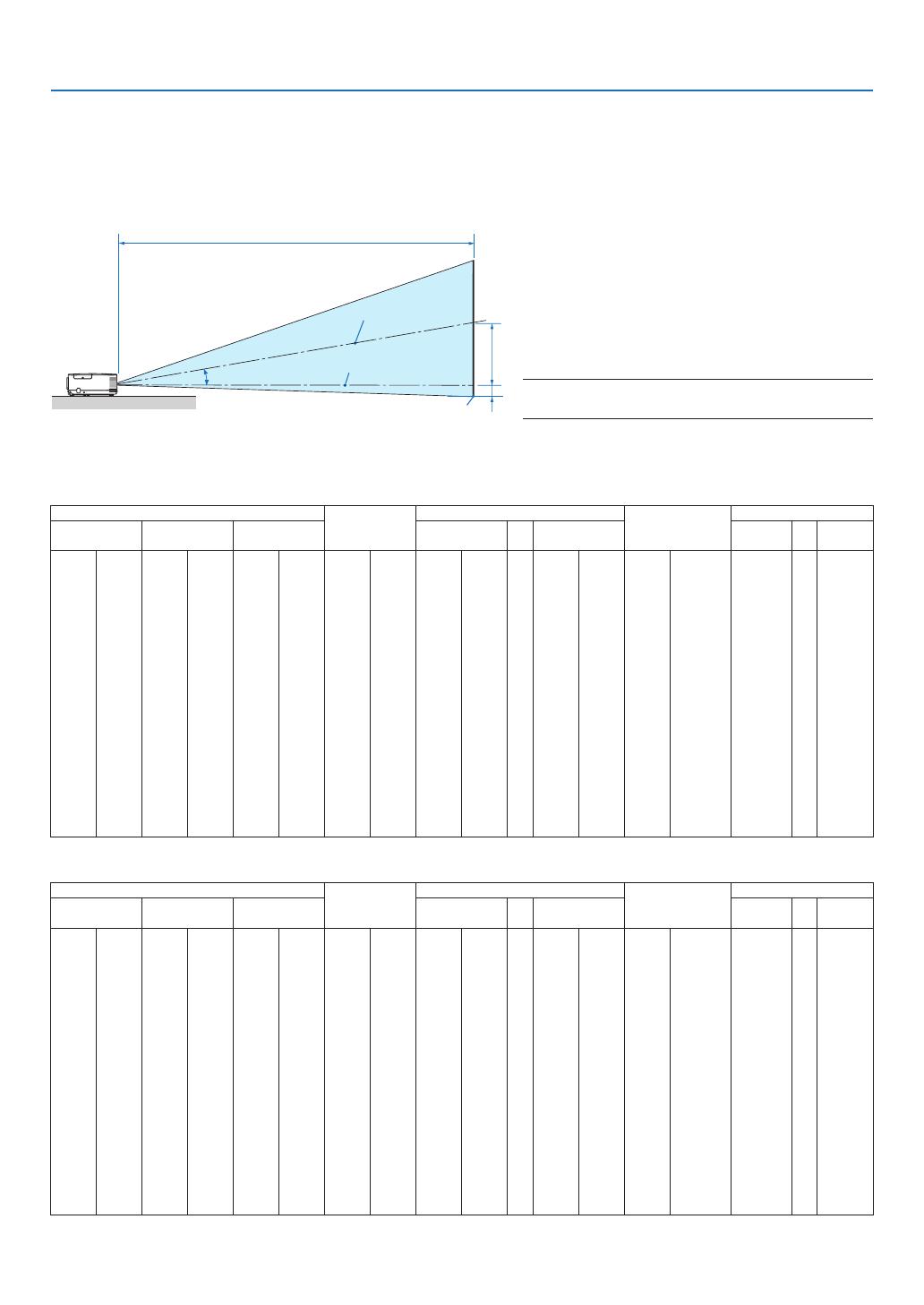
143
6. Instalación y conexiones
Distancia de proyección y tamaño de la pantalla
Acontinuaciónsemuestranlasposicionesrelativasadecuadasdelproyectorylapantalla.Consultelatablapara
determinarlaposicióndeinstalación.
Diagramadedistancia
B= Distanciaverticalentreelcentrodelalentey
elcentrodelapantalla
C= Distanciadeproyección
D=Distanciaverticalentreelcentrodelalentey
laparteinferiordelapantalla(partesuperior
delapantallaenelcasodeinstalaciónenel
techo)
α= Ángulodeproyección
NOTA:Losvaloresenlastablassonvaloresdediseño
ypuedenvariar.
C
α
B
D
Centrodepantalla
Centrodelalente
Parteinferiordelapantalla
[P501X/P451X/PE501X]
Tamaño de la pantalla
B
C
D
α
Diagonal Ancho Alto Gran angular Teleobjetivo Gran
angular
Teleobje-
tivo
pulga-
das
mm pulga-
das
mm pulga-
das
mm pulga-
das
mm pulga-
das
mm - pulga-
das
mm pulga-
das
mm grados - grados
25 635 20 508 15 381 0–8 0–191 25 643 - 43 1102 -8–0 -191–0 0,0–16,5 - 0,0–9,8
30 762 24 610 18 457 0–9 0–229 31 782 - 52 1333 -9–0 -229–0 0,0–16,3 - 0,0–9,7
40 1016 32 813 24 610 0–12 0–305 42 1060 - 71 1794 -12–0 -305–0 0,0–16,0 - 0,0–9,6
60 1524 48 1219 36 914 0–18 0–457 64 1616 - 107 2717 -18–0 -457–0 0,0–15,8 - 0,0–9,6
72 1829 58 1463 43 1097 0–22 0–549 77 1950 - 129 3271 -22–0 -549–0 0,0–15,7
- 0,0–9,5
80 2032 64 1626 48 1219 0–24 0–610 86 2172 - 143 3641 -24–0 -610–0 0,0–15,7 - 0,0–9,5
84 2134 67 1707 50 1280 0–25 0–640 90 2284 - 151 3825 -25–0 -640–0 0,0–15,7 - 0,0–9,5
90 2286 72 1829 54 1372 0–27 0–686 96 2450 - 161 4102 -27–0 -686–0 0,0–15,6 - 0,0–9,5
100 2540 80 2032 60 1524 0–30 0–762 107 2728 - 180 4564 -30–0 -762–0 0,0–15,6 - 0,0–9,5
120 3048 96 2438 72 1829 0–36 0–914 129 3285 - 216 5487 -36–0 -914–0 0,0–15,6 - 0,0–9,5
150 3810 120 3048 90 2286 0–45 0–1143 162 4119 - 271 6872 -45–0 -1143–0 0,0–15,5 - 0,0–9,4
180 4572 144 3658 108 2743 0–54 0–1372 195 4953 - 325 8256 -54–0 -1372–0 0,0–15,5 - 0,0–9,4
200 5080 160 4064 120 3048
0–60 0–1524 217 5509 - 361 9180 -60–0 -1524–0 0,0–15,5 - 0,0–9,4
210 5334 168 4267 126 3200 0–63 0–1600 228 5787 - 380 9641 -63–0 -1600–0 0,0–15,5 - 0,0–9,4
240 6096 192 4877 144 3658 0–72 0–1829 261 6621 - 434 11026 -72–0 -1829–0 0,0–15,4 - 0,0–9,4
270 6858 216 5486 162 4115 0–81 0–2057 294 7456 - 489 12411 -81–0 -2057–0 0,0–15,4 - 0,0–9,4
300 7620 240 6096 180 4572 0–90 0–2286 326 8290 - 543 13795 -90–0 -2286–0 0,0–15,4 - 0,0–9,4
[P451W/P401W]
Tamaño de la pantalla
B
C
D
α
Diagonal Ancho Alto Gran angular Teleobjetivo Gran
angular
Teleobje-
tivo
pulga-
das
mm pulga-
das
mm pulga-
das
mm pulga-
das
mm pulga-
das
mm - pulga-
das
mm pulga-
das
mm grados - grados
25 635 21 538 13 337 0–8 0–202 27 682 - 46 1167 -7–1 -168–34 0,0–16,5 - 0,0–9,8
30 762 25 646 16 404 0–10 0–242 33 829 - 56 1411 -8–2 -202–40 0,0–16,3 - 0,0–9,7
40 1016 34 862 21 538 0–13 0–323 44 1123 - 75 1898 -11–2 -269–54 0,0–16,1 - 0,0–9,7
60 1524 51 1292 32 808 0–19 0–485 67 1710 - 113 2873 -16–3 -404–81 0,0–15,8 - 0,0–9,6
72 1829 61 1551 38 969 0–23 0–582 81 2063 - 136 3458 -19–4 -485–97 0,0–15,7
- 0,0–9,5
80 2032 68 1723 42 1077 0–25 0–646 90 2298 - 151 3848 -21–4 -538–108 0,0–15,7 - 0,0–9,5
84 2134 71 1809 45 1131 0–27 0–678 95 2415 - 159 4043 -22–4 -565–113 0,0–15,7 - 0,0–9,5
90 2286 76 1939 48 1212 0–29 0–727 102 2591 - 171 4336 -24–5 -606–121 0,0–15,7 - 0,0–9,5
100 2540 85 2154 53 1346 0–32 0–808 114 2885 - 190 4823 -26–5 -673–135 0,0–15,6 - 0,0–9,5
120 3048 102 2585 64 1615 0–38 0–969 137 3472 - 228 5799 -32–6 -808–162 0,0–15,6 - 0,0–9,5
150 3810 127 3231 79 2019 0–48 0–1212 171 4354 - 286 7261 -40–8 -1010–202 0,0–15,6 - 0,0–9,5
180 4572 153 3877 95 2423 0–57 0–1454 206 5235 - 343 8724 -48–10 -1212–242 0,0–15,5 - 0,0–9,5
200 5080 170 4308 106 2692
0–64 0–1615 229 5822 - 382 9699 -53–11 -1346–269 0,0–15,5 - 0,0–9,5
210 5334 178 4523 111 2827 0–67 0–1696 241 6116 - 401 10187 -56–11 -1414–283 0,0–15,5 - 0,0–9,5
240 6096 204 5169 127 3231 0–76 0–1939 275 6997 - 459 11649 -64–13 -1615–323 0,0–15,5 - 0,0–9,4
270 6858 229 5816 143 3635 0–86 0–2181 310 7878 - 516 13112 -72–14 -1817–363 0,0–15,5 - 0,0–9,4
300 7620 254 6462 159 4039 0–95 0–2423 345 8759 - 574 14575 -79–16 -2019–404 0,0–15,5 - 0,0–9,4

144
6. Instalación y conexiones
ADVERTENCIA
*La instalación del proyector en el techo debe ser
realizadaporuntécnico.Sideseamayorinformación
póngaseencontactoconeldistribuidorNEC.
*Nointenteinstalarelproyectorustedmismo.
•Utiliceelproyectorúnicamentesobreunasupercie
sólidaynivelada.Elproyectorpuedeocasionarlesio-
nesfísicasosufrirseriosdañossisecaealsuelo
• Noutiliceelproyectorensitiosenlosquehayagran
variacióndetemperatura.Elproyectordebeemplear-
sedentrodeunmargendetemperaturasentre41°F
(5°C)y104°F(40°C)(De35°Ca40°Cseselecciona
automáticamenteelmodoeconómico).
•Noexpongaelproyectoralahumedad,elpolvooel
humo.Estoafectaráalaimagendelapantalla.
•Asegúresedequehayaunabuenaventilaciónalre-
dedordelproyectorparaqueelcalorpuedadisiparse.
Nocubralosoriciosdeventilaciónenelcostadoo
enlapartedelanteradelproyector.
Cómoreejarlaimagen
Elutilizarunespejoparareejarlaimagendelproyector
lepermitedisfrutardeunaimagenmásgrandecuando.
ContacteconsudistribuidorNECsinecesitaunsistema
deespejo.Siutilizaunespejoylaimagenapareceal
revés,uselosbotonesMENUy ▲▼◀▶ situados en
lacubiertadelproyectoroelmandoadistanciapara
corregirlaorientación.(→página105)

145
6. Instalación y conexiones
❷ Cómo hacer las conexiones
NOTA:CuandoseutiliceconunPCportátil,asegúresedeconectarelproyectoryelPCportátilmientrasqueelproyectorseencuentre
enelmododeesperayantesdeactivarlaalimentaciónalPCportátil.
EnlamayoríadeloscasoslaseñaldesalidadelPCportátilnoseactivaamenosqueestéconectadoalproyectorantesdeser
activado.
* Silapantallaquedaenblancomientrasusaelmandoadistancia,esprobablequesedebaalaaccióndelprotectordepantallao
alafuncióndeahorrodeenergíadelordenador.
Habilitación del modo de visualización externa en el ordenador
LavisualizacióndeunaimagenenlapantalladelPCportátilnosignicanecesariamentequeelordenadorestá
enviandounaseñalalproyector.
AlutilizarunordenadorcompatibleconPC,elmododevisualizaciónexternapuedehabilitarse/inhabilitarseconuna
combinacióndeteclasdefunción.
Generalmente,lapulsacióndelatecla“Fn”juntoconunadelas12teclasdefunciónpermiteactivarodesactivarelmodo
devisualizaciónexterna.Porejemplo,enlosordenadoresportátilesNECseutilizalacombinacióndeteclasFn+F3(en
losordenadoresportátilesDellseutilizaFn+F8)paraalternarentrelasopcionesdevisualizaciónexterna.
Conectar su ordenador
NOTA:SeñalesadmitidasporPlug&Play(DDC2B)
ENTRADA
COMPUTER IN HDMI 1 IN HDMI 2 IN
analógica digital digital
Sí Sí Sí
Cable de ordenador (VGA) (suminis-
trado)
Al conector mini D-Sub de 15 contactos
del proyector. Se recomienda que utilice
un amplificador de distribución dispo-
nible comercialmente si conecta un
cable de señal mayor que la del cable
suministrado.
NOTA: para modelos Mac, utilice un
adaptador de contactos disponible en
comercios(nosuministrado)pararealizar
laconexiónalpuertodevídeodelMac.
UncableUSBcomercialmentedisponible
(compatibleconespecicacionesUSB2.0)
Cable de audio con mini-
plug estéreo (no suminis-
trado)
CableHDMI
(no suministrado)
Utilice un cable High Speed
HDMI®.

146
6. Instalación y conexiones
• Seleccioneelnombredelafuenteparaelconectordeentradacorrespondientedespuésdeencenderelproyec-
tor.
Conectordeentrada
BotónFUENTEenlacubierta
delproyector
Botónenelmandoadistancia
COMPUTERIN ORDENADOR (COMPUTER1)
HDMI1IN HDMI1 HDMI
HDMI2IN HDMI2 HDMI
USB(PC) PANTALLAUSB (USBDISPLAY)
NOTA:ElproyectornoescompatibleconlassalidasdescodicadasdevídeodelconmutadorNECISS-6020.
NOTA:LaimagenpuedenovisualizarsecorrectamentecuandosereproduceunafuentedevídeooS-vídeoatravésdeunconvertidor
debarridodisponibleencomercios.
Estosedebeaqueelproyectorprocesalasseñalesdevídeocomoseñalesdeordenadorpordefecto.Enestecaso,hagalosi-
guiente.
* Alvisualizarunaimagenconunabandanegraenlapartesuperioreinferiordelapantallaocuandounaimagenoscuranose
visualizacorrectamente:
ProyecteunaimagenparallenarlapantallayluegopulseelbotónAUTOADJ.enelmandoadistanciaoenelproyector.
NOTA:AlvisualizarunaseñaldigitalDVI
• UtiliceuncableDVI-a-HDMIquecumplaconelestándar1.0revisiónDVI(DigitalVisualInterface)denidoporelDDWG(Grupo
detrabajodedescripcióndedispositivo).Elcabledeberátenerunalongitudde5m.
• ApagueelproyectoryelPCantesdeconectarelcableDVIaHDMI.
• ParaproyectarunaseñaldigitalDVI:Conecteloscables,enciendaelproyectordespuésseleccionelaentradaHDMI.Finalmente,
enciendasuPC.
Denohacerloasílasalidadigitaldelatarjetadegrácospodríanoactivarseocasionandoquenosevisualiceningunaimagen.
Siestosucediera,reiniciesuPC.
• AlgunastarjetasdegrácoscuentantantoconlasalidaanalógicaRGB(15-pinD-Sub)comoconlaDVI(osalidasDFP).Siutiliza
elconector15-pinD-Subpodríaocasionarquenosevisualiceningunaimagendesdelasalidadigitaldelatarjetadegrácos.
• NodesconecteelcableDVIaHDMImientrasseencuentrafuncionandoelproyector.Sisehadesconectadoelcabledeseñaly
luegosehavueltoaconectar,podríanovisualizarsecorrectamentealgunaimagen.Siestosucediera,reiniciesuPC.
NOTA:Alseleccionar[VISOR],[RED],o[PANTALLAUSB]para[FUENTE],elsonidoprovenientedelaminiclavijaCOMPUTER2
AUDIOINseráemitidoatravésdelaltavoz.[VISOR]y[RED]nosoncompatiblesconPE501X.
NOTA:señaldeentradaHDMI
DesconectaryconectarelcableHDMIpodríaprovocarquenosevisualizaseningunaimagendesdeelequipoHDMImientrasel
proyectorestáenfuncionamiento.
Endichocaso,seleccionedenuevolaentradaHDMI.
<DosmodosdeseleccionarlaentradaHDMI>
• PulseelbotónHDMIdelcontrolremoto.
• PulseelbotónMENUdelacarcasadelproyector;acontinuaciónseleccione[HDMI]desde[FUENTE].

147
6. Instalación y conexiones
Conexión a un monitor externo
Puedeconectarunmonitorexternoindependientealproyectorparaveralmismotiempoenelmonitorlaimagen
analógicadelordenadorqueestásiendoproyectada.
NOTA:
• Laconexióntipocadenademargaritanoesposible.
• Cuandoseconectaunequipodeaudio,elaltavozdelproyectorsequedainhabilitado.
Cable de orde-
nador (VGA)
(suministrado)
Cable de audio con mini-plug
estéreo (no suministrado)
Cable de ordenador
(VGA)
(no suministrado)

148
6. Instalación y conexiones
Conexión de su reproductor de DVD u otros equipos AV
ConexióndeentradadeVideo/S-Video
• Seleccioneelnombredelafuenteparasuconectordeentradacorrespondientedespuésdeencenderelproyector.
Conectordeentrada
BotónFUENTEenlacubierta
delproyector
Botónenelmandoadistancia
VIDEOIN
VIDEO
(VIDEO)
S-VIDEOIN
S-VIDEO
(S-VIDEO)
NOTA:LosconectoresAUDIOINLyR(RCA)soncompartidosentrelasentradasdevídeoyS-vídeo.
NOTA:ConsulteelmanualdeusuariodelvídeoVCRsideseaobtenermásinformaciónsobrelosrequisitosdelasalidadevídeo
delequipo.
NOTA:LaimagenpuedenovisualizarsecorrectamentecuandosereproduceunafuentedevídeooS-vídeoenmododeavance
rápidooretrocesorápidoatravésdeunconvertidordebarrido.
Cable de audio
(no suministrado)
Cable S-vídeo (no suministrado)
Cable de vídeo (no suministrado)
Equipo de audio
Cable de audio
(no suministrado)

149
6. Instalación y conexiones
Semostraráautomáticamenteunaseñaldecomponente.Sinoesasí,seleccione[CONFIG.]→[OPCIONES(1)]
→[SELECCIONARSEÑAL]→[ORDENADOR]delmenú,yacontinuaciónmaquelaopciónenelbotóndecom-
ponentederadio.
• Seleccioneelnombredelafuenteparasuconectordeentradacorrespondientedespuésdeencenderelproyector.
Conectordeentrada
BotónFUENTEenlacubierta
delproyector
Botónenelmandoadistancia
COMPUTERIN ORDENADOR (COMPUTER1)
NOTA:ConsulteelmanualdelfabricantedelreproductorDVDparaobtenermásinformaciónsobrelosrequisitosdelasalidade
vídeodedichoreproductor.
Conexión del componente de entrada
Cable de audio (no suministrado)
Cable adaptador de
15-contactos- a - RCA
(hembra) × 3 (ADP-CV1E)
Cable mini-plug estéreo a RCA de
audio (no suministrado)
Cable RCA × 3 de vídeo por
componentes (no suminis-
trado)
Reproductor DVD
Equipo de audio

150
6. Instalación y conexiones
Conexión de la entrada HDMI
PuedeconectarlasalidaHDMIdeunreproductordeDVD,reproductordediscoduro,reproductorBlu-rayoPCportátil
alconectorHDMIINdelproyector.
NOTA:ElconectorHDMI1IN/HDMI2INescompatibleconPlug&Play(DDC2B).
Conectordeentrada
BotónSOURCEenelgabinete
delproyector.
Botónenelmandoadistancia
HDMI1IN HDMI1 HDMI
HDMI2IN HDMI2 HDMI
SUGERENCIA:ParalosusuariosdeequipodeaudiovideoconunconectorHDMI:
Seleccione“MEJORADA”enlugarde“NORMAL”siesqueHDMIpuedecambiarseentre“MEJORADA”y“NORMAL”.
Estomejoraráelcontrastedelaimagenyáreasoscurasmásdetalladas.
Paramásinformaciónsobrelosajustes,consulteelmanualdeinstruccionesdelequipodeaudiovideoquesevaaconectar.
• AlconectarelconectorHDMI1IN(oHDMI2IN)delproyectoraunreproductordeDVD,sepuedenrealizarlos
ajustesdelniveldevídeodelproyectordeacuerdoconelniveldevídeodelreproductordeDVD.Enelmenú
seleccione[AJUSTESHDMI]→[HDMI1](o[HDMI2])→[NIVELDEVIDEO]yrealicelosajustesnecesarios.
• SinopuedeoírselaentradadesonidoHDMI,seleccioneenelmenú[SELECCIÓNDEAUDIO]→[HDMI1](o
[HDMI2]).
Cable de audio (no suministrado)
CableHDMI(nosuministrado)
UtiliceuncableHighSpeedHDMI
®
.

151
6. Instalación y conexiones
Conexión a una LAN por cable (no compatibles con PE501X)
ElproyectorincluyeunpuertoLAN(RJ-45)deserieconelquepuedeconectarloaunaredLANmedianteuncable
paraLAN.
ParapoderutilizarunaconexiónLAN,deberácongurarlaLANenelmenúdelproyector.Seleccione[CONF.]→
[LANPORCABLE].(→página120).
EjemplodeconexiónLAN
EjemplodeconexiónLANcableada
LAN
Servidor
Hub
Cable LAN (no suministrado)
NOTA: Utilice uncable LAN categoría
5omayor.

152
6. Instalación y conexiones
Conexión a una LAN inalámbrica (Opcional: serie NP02LM) (no compatibles con
PE501X)
LaunidadLANinalámbricaUSBtambiénproporcionaunaconexiónLANinalámbrica.Parapoderutilizarunaconexión
LANinalámbrica,deberáasignarunadirecciónIPalproyector.
Importante:
• SiutilizaelproyectorconunaunidadLANinalámbricaUSBenunazonaenlacualestéprohibidoelusodeequipo
LANinalámbrico,extraigalaunidadLANinalámbricaUSBdelproyector.
• AdquieralaunidadLANinalámbricaUSBapropiadaparasupaísoárea.
NOTA:
• ElLEDverdedelaunidadLANinalámbricaUSBparpadearáparaindicarlequelaunidadLANinalámbricaUSBfunciona.
• Suadaptador(ounidad)inalámbricodelordenadordebecumplirconelestándarWi-Fi(IEEE802.11b/g/n).
SecuenciadeconguracióndelaLANinalámbrica
Paso 1: InsertelaunidadLANinalámbricaUSBenelproyector.
Paso 2: ConecteelordenadoralproyectormedianteunaLANporcable.(→ página 151)
UtiliceelnavegadordelordenadorparavisualizarelservidorHTTPdelproyector.(→ página 42)
Paso 3: UtiliceunservidorHTTPparacongurarlaLANinalámbrica.(→ página 45)
AccedaalafuncióndelservidorHTTPparacongurar[NETWORKSETTINGS]→[SETTINGS]→
[WIRELESS]→[EASYCONNECTION],[SIMPLEACCESSPOINT],[PROFILE1]o[PROFILE2].
NOTA:
• ParapoderutilizarlafuncióndelservidorHTTP,elproyectordeberáestarconectadoaunared.
Primero,utilicelaLANporcableparaconectarelproyectoraunaredyacontinuaciónutiliceelservidorHTTPparacongurarla
LANinalámbrica.
• TrascongurarlaLANinalámbricautilizandoelservidorHTTP,congure[NETWORKSETTINGS]→[SETTINGS]→[WIRED]→
[DISABLE]
AlencenderelproyectortrasconectarloaunaLANinalámbrica:
UtiliceelmenúparacongurarlaconexiónLANinalámbricadelproyector.
(→página120)
Siselecciona[DISABLE],[EASYCONNECTION],[SIMPLEACCESSPOINT],[PROFILE1]o[PROFILE2]estará
congurandodesdeelservidorHTTP.
InsertarlaunidadLANinalámbricaUSB
NOTA:
• LaunidadLANinalámbricaUSBdebeserintroducidaenelpuertodelaunidadLANinalámbricaUSBenladireccióncorrecta.No
puedeserintroducidadelrevés.SilaunidadLANinalámbricaUSBesintroducidadelrevésaplicandoexcesivamentelafuerza,el
puertoUSBpodríaromperse.
• AntesdetocarlaunidadLANinalámbricaUSB,toqueunobjetometálico(comoporejemploelpomodeunapuertaoelmarco
dealuminiodeunaventana)paradescargarlaenergíaestáticadesucuerpo.
• SiempreintroduzcaoextraigalaunidadLANinalámbricaUSBunavezquelaalimentaciónprincipalhayasidodesconectada.Delo
contrariopodríacausarunmalfuncionamientodelproyectorodañarlaunidadLANinalámbricaUSB.Sielproyectornofunciona
adecuadamente,apagueelproyector,desconecteelcabledealimentación,yacontinuaciónvuelvaaconectarlo.
• NointroduzcaotrosdispositivosUSBenelpuertodelaunidadLANinalámbricaUSB.NointroduzcalaunidadLANinalámbrica
USBenelpuertoUSB(PC)(tipoB).
• AunqueelPE501XnoescompatibleconLANinalámbrica,semuestraunaseñalinalámbrica( )enlacaja.

153
6. Instalación y conexiones
TengaamanoundestornilladorPhillips.
1. Pulse el botón POWER para desconectar el proyector y ajús-
telo al modo de espera, y desconecte el cable de alimenta-
ción.
2. ExtraigalacubiertadelpuertoUSB(LAN).
Afloje el tornillo que sujeta la cubierta del puerto.
•Eltornillonopuedeserextraído.
3. IntroduzcalentamentelaunidadLANinalámbricaUSBenel
puertoUSB(LAN).
ExtraigalatapadelaunidadLANinalámbricaUSB,yacontinua-
ción introdúzcala con la superficie (el lado del indicador) mirando
hacia afuera. Guarde la tapa para su posterior uso.
NOTA:NoapliquelafuerzaalintroducirlaunidadLANinalámbricaUSB.
4. VuelvaacolocarlacubiertadelpuertoUSB(LAN)ensulu-
gar.
IntroduzcaelcerrojodelacubiertadelpuertoUSB(LAN)enla
ranura del gabinete del proyector, y a continuación apriete el tornillo
para asegurar la cubierta del puerto.
ParaextraerlaunidadLANinalámbricaUSB,desconecteelcablede
alimentaciónysigaelprocedimientoanterior.
NOTA:
• ElLEDverdedelaunidadLANinalámbricaUSBparpadearáparaindicarle
quelaunidadLANinalámbricafunciona.SisehacolocadolaunidadLAN
inalámbricaUSBdeformaincorrecta,elLEDazulnoparpadeará.
• NopulseelbotónenlaunidadLANinalámbricaUSB.Elbotónnofuncionará
conestemodelo.
1
2

154
6. Instalación y conexiones
EjemplodeconexiónLANinalámbrica
(Tipodered→Infraestructura)
Parahabilitarlacomunicacióndirecta(esdecir,almismonivel)entreordenadorespersonalesyproyectores,es
necesarioseleccionarelmodoAdHoc.
UtilicelafuncióndelservidorHTTPpararealizarlosajustes.(→página42)
UtilicelafuncióndelservidorHTTPpararealizarlosajustes.(→página42)
EjemplodeconexiónLANinalámbrica(Tipodered→AdHoc)
Ordenador con
la tarjeta LAN
inalámbrica
insertada
Ordenador con función
deLANinalámbrica
incorporada
LAN por cable
Puntodeaccesoinalám-
brico
UnidadLANinalámbrica
USB
Ordenador con
la tarjeta LAN
inalámbrica
insertada
Ordenador con función
deLANinalámbrica
incorporada
UnidadLANinalámbricaUSB

155
6. Instalación y conexiones
Colocación de la cubierta de cables opcional (NP03CV)
Existedisponibleunacubiertadecablesopcional(NP03CV)paraocultarloscables.
LacubiertadecablesNP03CVestádiseñadaparasuusoconlosproyectoresdelaserieP.
PRECAUCIÓN:
• Asegúresedeapretarlostornillostrascolocarlacubiertadecables.Delocontrariolacubiertadecablespodría
salirseycaer,provocandolesionesodañosenlacubiertadecables.
• Nocoloqueloscablesapelmazadosenlacubiertadecables.Delocontrariopodríadañarelcabledealimentación
yprovocarunincendio.
Colocacióndelacubiertadecables
Coloquelacubiertadecablestrasinstalarelproyectoreneltechoytrashaberconectadoloscables.
Herramientasnecesariasparalainstalación:
• DestornilladorPhillips(más-cabeza)
1. Alineelasdospestañasenelexteriordelacubiertadecablesconlasranurasdelproyectorypresioneel
extremo superior.
• Almismotiempodosdelaspestañasdelinteriordelacubiertadecablesencajaránconsusrespectivasranuras
en el proyector.
NOTA:
• Tengacuidadodenoengancharloscablesconlacubiertadecablesniconelproyector.
2. Apriete los tornillos de la cubierta de cables.
• Asegúresedeapretarlostornillos.
1
2
2
1
Pestañas
Extraccióndelacubiertadecables
1. AojelostornillosdelacubiertadecableshastaqueeldestornilladorPhillipsgirelibremente.
2. Extraiga la cubierta para cables.
Eleve ligeramente la cubierta para cables y gírela para liberarla.
1
1
2

156
7. Mantenimiento
Estaseccióndescribelosprocedimientosdemantenimientosimplesquedeberáseguirallimpiarlosltros,lalente,
lacarcasa,yalcambiarlalámparaylosltros.
❶ Limpieza de los filtros
Laesponjadelltrodeaireabsorbeelpolvoylasuciedadevitandoqueentrenenelproyectorysedeberálimpiar
confrecuencia.Sielltroestásuciooatascado,suproyectorsesobrecalentará.
NOTA:Elmensajeparalalimpiezadelltrosemostraráduranteunminutodespuésdequeelproyectorseenciendaoapague.Siel
mensajeaparece,limpielosltros.Eltiempodelimpiezadelosltrosestáajustadoen[DESACT.]enelmomentodelenvío.
Paracancelarelmensaje,pulsecualquierbotónenlacarcasadelproyectoroenelmandoadistancia.
Elltrodedoscapasenelproyectormejoralascapacidadesdeenfriamientoyapruebadepolvocomparadocon
losmodelosconvencionales.
Laspartesexteriores(ladodeentrada)delaprimeraysegundacapadelltroeliminanelpolvo.
Paralimpiarelltro,saquelaunidaddelltroylacubiertadelltro.
PRECAUCIÓN
• Antesdelimpiarlosltros,apagueelproyector,desconecteelcabledealimentaciónydejequelacarcasa
seenfríe.Sinosehacepuedecausarunadescargaeléctricaoquemaduras.
1. Presionehaciaarribalosbotonesdelaizquierdayderecha
para liberar la unidad del filtro y tire de ella.
2. Extraigalaunidaddelltrotirandodelapestaña.
3. Extraiga los cuatro filtros.
(1) Dele la vuelta a la unidad del filtro y extraiga los dos filtros
suaves de tipo acordeón (grande y pequeño).
Cubierta del filtro
Unidad del filtro

157
7. Mantenimiento
(2) Presione el extremo izquierdo de cada filtro y extraiga los
dos filtros duros de tipo nido de abeja (grande y pequeño).
•Elltrograndenopuedeserextraídopulsandosuextremo
derecho.
4. Use una aspiradora para aspirar todo el polvo del inte-
rior.
Deshágasedelpolvoenelltrodeacordeón
NOTA:
• Cuandoaspireelltro,useelpincelsuaveadjuntoparaaspirar.Esto
esparaevitarquesedañeelltro.
• Nolaveelltroconagua.Delocontrariopuedeobstruirelltro.
5. Extraiga el polvo de la unidad del filtro y de la cubierta del
filtro.
Limpie tanto el exterior como el interior.
6. Coloquedenuevoloscuatroltrosenlaunidaddell-
tro.
(1) Primero introduzca en la unidad del filtro el extremo izquierdo
de cada filtro duro tipo nido de abeja (grande y pequeño)
y a continuación el extremo derecho de cada filtro duro de
tipo nido de abeja.
•Elltrograndenopuedeserencajadosisuextremode-
rechoestáinsertado.
(2) Dele la vuelta a la unidad del filtro.
•Coloquelosdosltrosacordeónblandos(grandeype-
queño). Cada filtro acordeón tiene una rendija. Alinee esta
rendija con las partes salientes de la unidad del filtro.
Rendija

158
7. Mantenimiento
7. Coloque de nuevolaunidaddelltroen la carcasadel
proyector.
Asegúrese de que la unidad del filtro esté colocada en la
orientación correcta.
8. Coloquedenuevolacubiertadelltroenlacarcasadel
proyector.
Introduzcalosdoscerrojosdelapartesuperiordelacubierta
del filtro en las ranuras de la carcasa, y presione los botones
de la izquierda y derecha para cerrar la cubierta del filtro.
• Presione la cubierta del ltro hasta que hagaclic ensu
lugar.
9. Borre las horas de uso del filtro.
Enchufe el cable de alimentación a la toma de la pared, y a
continuación encienda el proyector.
Desdeelmenú,seleccione[REAJ.]→[BORRARHORASDEL
FILTRO].(→página117)
Elintervalo de tiempo para limpiar los ltros está ajustado
en [DESACT.] a partir del momento del envío. Cuando use el
proyectortalcomoestá,nonecesitaborrarlashorasdelltro

159
7. Mantenimiento
❷ Limpieza de la lente
• Apagueelproyectorantesdelimpiarlo.
• Elproyectortieneunalentedeplástico.Useunlimpiadordelentesdeplásticocomercialmentedisponible.
• Norayeoestropeelasuperciedelalentepuestoqueunalentedeplásticoserayafácilmente.
• Nuncautilicealcohololimpiadorparalentesdecristalyaquedelocontrariopodríadañarlasuperciedeplástico
de la lente.
❸ Limpieza de la carcasa
Apagueelproyector,ydesconecteelproyectorantesdelimpiar.
• Useunpañosecoysuaveparasacarelpolvodelacarcasa.
Siestámuysucio,utilicedetergentesuave.
• Nuncautilicedetergentesfuertesodisolventestalescomoalcoholodisolvente.
• Cuandolimpielasranurasdeventilaciónoelaltavozusandounaaspiradora,nofuerceelpinceldelaaspiradora
haciadentrodelasranurasdelacarcasa.
Aspire el polvo de las ranuras de ventilación.
• Lasranurasdeventilaciónobstruidaspuedencausarunaumentodelatemperaturaenelinteriordelproyector,
resultandoenunmalfuncionamiento.
• Norayeogolpeelacarcasaconlosdedosuobjetosduros
• Contacteconsudistribuidorparalimpiarelinteriordelproyector.
NOTA:Noapliqueunagentevolátil,comoporejemploinsecticida,enlacarcasa,lalente,olapantalla.Nodejeunproductodegoma
odeviniloencontactoprolongadoconéste.Delocontrariolasuperciesedeterioraráopuedeeliminarselacapaprotectora.

160
7. Mantenimiento
❹ Cambio de la lámpara y de los filtros
Silalámparallegaalnaldesuvidaútil,elindicadorLAMPdelacarcasaparpadearáenrojoyelmensaje“LALÁM-
PARAHAALCANZADOELFINDESUVIDAÚTIL.PORFAVOR,CAMBIELALÁMPARAYELFILTRO.”aparecerá(*).
Aunquelalámparacontinúefuncionando,sustitúyalaparaqueelproyectorsigapresentandounrendimientoóptimo.
Despuésdereemplazarlalámpara,asegúresedeborrarelcontadordehoradelámpara.(→página117)
PRECAUCIÓN
• NOTOQUELALÁMPARAjustodespuésdehaberlautilizado.Estaráextremadamentecaliente.Apagueel
proyectoryacontinuacióndesconecteelcabledealimentación.Dejequelalámparaseenfríeporlomenos
duranteunahoraantesdetocarla.
• Uselalámparaespecicadaparagarantizarlaseguridadyeldesempeño.
Parasustituirlalámpara,especiquesutipodelámpara.
Lámparaderepuesto:
NP23LP
Lalámparaderepuestovieneconltros.
• NOQUITENINGÚNTORNILLO,exceptoeltornillodelacubiertadelalámparaylosdostornillosdelbastidorde
lalámpara.Delocontrario,podríarecibirunadescargaeléctrica.
• Norompaelcristaldelbastidordelalámpara.
Asegúresedenodejarhuellasdactilaresenlasuperciedecristaldelbastidordelalámpara.Lapresenciade
huellasdactilaresenlasuperciedecristalpuedecausarsombrasnodeseadasymalacalidaddeimagen.
• Elproyectorseapagaráypasaráalmododeesperasisigueutilizándolodurante100horasmásunavezquela
vidaútildelalámparahayallegadoasun.Siestosucediera,asegúresedereemplazarlalámpara.Sisigueutili-
zandolalámparaunavezquesuduraciónhayallegadoasun,esposiblequelabombillaserompaylostrozos
decristalsedispersenenelcompartimentodelalámpara.Notoquelostrozosdevidrio,puespodríacortarse.Si
estosucediera,póngaseencontactoconsudistribuidorNECparaelrecambiodelalámpara.
*NOTA:Estemensajeapareceráenlassiguientescircunstancias:
• duranteunminutotrasencenderelproyector
• cuandosepulsaelbotón (POWER)enlacarcasadelproyectorosepulsaelbotónPOWEROFFenelmandoadistancia
Paraeliminarestemensaje,pulsecualquierbotónenlacarcasadelproyectoroenelmandoadistancia.
Lámparaopcionalyherramientasnecesariasparaelreemplazo:
• DestornilladorPhillips(más-cabeza)
• Lámparaderecambio
Pasos a seguir para el cambio de la lámpara y los filtros
Paso 1. Cambie la lámpara
Paso 2. Cambie los filtros (→ página 163)
Paso 3. Borre las horas de uso de la lámpara y del filtro (→ página 117)

161
7. Mantenimiento
Ínterbloqueo
2. Quiteelbastidordelalámpara.
(1)AojelosdostornillosqueaseguranelbastidordelalámparahastaqueeldestornilladorPhillipsgirelibremen-
te.
•Estosdostornillosnosepuedensacar.
•Elbastidorposeeuninterbloqueoparaevitarelriesgodedescargaseléctricas.Nointentefranqueareste
seguro.
(2)Extraigaelbastidordelalámparasujetándolo.
PRECAUCIÓN:
Asegúresedequeelbastidordelalámparaseencuentraabajatemperaturaantesdesacarlo.
Parareemplazarlalámpara:
1. Quitelacubiertadelalámpara.
(1)Aojeeltornillodelacubiertadelalámpara
•Eltornillodelacubiertadelalámparanoesextraíble.
(2)Empujeydeslicehaciaafueralacubiertadelalámpara.

162
7. Mantenimiento
Estonalizaelcambiodelalámpara.
Comienceelcambiodelltro.
NOTA:Sisigueutilizandoelproyectordurante100horasmásunavezqueladuracióndelalámparahayallegadoasun,elproyector
nosepodráencendernisemostraráelmenú.
Siestosucediera,pulseelbotónHELPenelmandoadistanciadurante10segundosparareajustarelrelojdelalámparaacero.
Cuandoelrelojdetiempodeusodelalámparaseajustaacero,elindicadorLAMPseapaga.
4. Vuelvaacolocarlacubiertadelalámpara.
(1)Deslicelacubiertadelalámparahastaqueencajeenposición.
(2)Aprieteeltornilloparacerrarlacubiertadelalámpara.
•Asegúresedeapretarbieneltornillo.
3. Instaleunnuevobastidordelámpara.
(1)Introduzcaunnuevobastidordelámparahastaqueelbastidordelámparaestéintroducidoenlatoma.
(2)Empujeenelcentrosuperiordelalojamientodelalámparaparaquequedejo.
(3)Fíjeloensusitioconlosdostornillos.
•Asegúresedeapretarlostornillos.

163
7. Mantenimiento
Cambiarlosltros:
Seincluyencuatroltrosconlalámparaderecambio.
Filtrodenidodeabeja(mallagruesa):Tamañosgrandeypequeño(colocadosenelexteriordelaunidaddelltro)
Filtrodeacordeón(mallana):Tamañosgrandeypequeño(colocadosenelinteriordelaunidaddelltro)
NOTA:
• Cambieloscuatroltrosalavez.
• Antesdecambiarlosltros,retiretodasuciedadopolvodelacarcasadelproyector.
• Elproyectoresunequipodeprecisión.Mantengaalejadoslasuciedadypolvoduranteelcambiodelltro.
• Nolavelosltrosconaguanijabón.Elaguayeljabónpodríandañarlamembranadelltro.
• Coloquelosltrosensulugar.Sicolocalosltrosdeformaincorrectapodríaprovocarquelasuciedadopolvopenetrasenenel
proyector.
Antesdecambiarlosltros,cambielalámpara.(→página160)
1. Presionehaciaarribalosbotonesdelaizquierdayderechaparaliberarlaunidaddelltroytiredeella.
Cubierta del filtro
2. Extraigalaunidaddelltrotirandodelapestaña.
Unidad del filtro
3. Extraiga los cuatro filtros.
(1) Dele la vuelta a la unidad del filtro y extraiga los dos filtros suaves de tipo acordeón (grande y pequeño).

164
7. Mantenimiento
(2) Presione el extremo izquierdo de cada filtro y extraiga los dos filtros duros de tipo nido de abeja (grande y
pequeño).
•Elltrograndenopuedeserextraídopulsandosuextremoderecho.
4. Extraiga el polvo de la unidad del filtro y de la cubierta del filtro.
Limpie tanto el exterior como el interior.
5. Coloqueloscuatronuevosltrosenlaunidaddelltro.
(1) Primero introduzca en la unidad del filtro el extremo izquierdo de cada filtro duro tipo nido de abeja (grande y
pequeño) y a continuación el extremo derecho de cada filtro duro de tipo nido de abeja.
•Elltrograndenopuedeserencajadosisuextremoderechoestáinsertado.
(2) Dele la vuelta a la unidad del filtro.
•Coloquelosdosltrosacordeónblandos(grandeypequeño).Cadaltroacordeóntieneunarendija.Alinee
esta rendija con las partes salientes de la unidad del filtro.
6. Coloquedenuevolaunidaddelltroenlacarcasadelproyector.
Asegúrese de que la unidad del filtro esté colocada en la orientación correcta.
7. Coloquedenuevolacubiertadelltroenlacarcasadelproyector.
Introduzcalosdoscerrojosdelapartesuperiordelacubiertadelltroenlasranurasdelacarcasa,ypresionelos
botones de la izquierda y derecha para cerrar la cubierta del filtro.
Presione la cubierta del filtro hasta que haga clic en su lugar.
Estonalizaelcambiodelltro.
Yapuedeeliminarloscontadoresdelashorasdelalámparaydelltro.
Borrarlashorasdeusodelalámparaydelltro:
1. Coloqueelproyectorenellugarenelqueseráutilizado.
2. Enchufe el cable de alimentación a la toma de la pared, y a continuación encienda el proyector.
3. Borre las horas de uso de la lámpara y del filtro.
1. Desdeelmenú,seleccione[REAJ]→[BORRARHORASDELALÁMPARA]yreajustelashorasdeusodela
lámpara.
2. Seleccione[BORRARHORASDELFILTRO]yreajustelashorasdeusodelltro.(→página117)

165
8. Soporte del usuario
❶ Instalación del programa del software
Instalación para el software de Windows
LosprogramasdesoftwareexceptoImageExpressUtilityLiteparaMacOSyelPCControlUtilityPro5soncompa-
tiblesconWindows8,Windows7,WindowsVistayWindowsXP.
NOTA:
• Parainstalarodesinstalarcadaprogramadelsoftware,lacuentadelusuariodeWindowsdebedetenerprivilegio“Administrador”
(Windows8,Windows7,WindowsVista)oprivilegio“Administradordelordenador”(WindowsXP).
• Antesdecomenzarlainstalacióncierretodoslosprogramasenejecución.Sihayalgúnprogramaenejecución,lainstalación
puedenosercompletada.
• ParaejecutarVirtualRemoteTooloPCControlUtilityPro4enWindows8,WindowsXPHomeEditionyWindowsXPProfessio-
nal,serequiere“Microsoft.NETFrameworkVersion2.0”.Laversión2.0,3.0o3.5deMicrosoft.NETFrameworkseencuentra
disponibleenlapáginawebdeMicrosoft.Descárguelaeinstálelaensuordenador.
• ImageExpressUtilityLiteseinstalaráeneldiscodurodesuordenador.
Sisemuestraelmensaje“Nohaysucienteespacioeneldestino”,libereelespaciosuciente(unos100MB)parainstalarel
programa.
1 IntroduzcaelCD-ROMdelProyectorNECsuministradoensuunidaddeCD-ROM.
Laventanadelmenúserávisualizada.
SUGERENCIA:
Sinosevisualizalaventanadelmenú,intenteconelsiguienteprocedimiento.
ParaWindows7
1. Hagaclicen“Inicio”enWindows.
2. Haga clic en “Todos los programas” → “Accesorios” → “Ejecutar”.
3. EscribaelnombredelaunidaddesuCD-ROM(ejemplo:“Q:\”)y“LAUNCHER.EXE”en“Nombre”.(ejem-
plo:Q:\LAUNCHER.EXE)
4. Hagaclicen“OK”.
laventanadelmenúserávisualizada.

8. Soporte del usuario
166
2 Hagaclicenelprogramadesoftwarequedeseainstalarenlaventanadelmenú.
Lainstalacióncomenzará.
• Sigalasinstruccionesdelaspantallasdeinstalaciónparacompletarlainstalación.
SUGERENCIA:
Desinstalacióndeunprogramadelsoftware
Preparativos:
Abandonarelprogramadelsoftwareantesdedesinstalar.Paradesinstalarelprogramadelsoftware,lacuentadel
usuariodeWindowsdebedetenerprivilegio“Administrador”(Windows8,Windows7yWindowsVista)oprivilegio
“Administradordelordenador”(WindowsXP).
•ParaWindows7/WindowsVista
1 Hagaclicen“Iniciar”yluegoen“Paneldecontrol”.
AparecerálaventanadePaneldecontrol.
2 Haga clic en “Desinstalar un programa” debajo de “Programas”
Aparecerálaventanade“ProgramasyCaracterísticas”.
3 Seleccioneelprogramadesoftwareyhagaclicsobreél.
4 Hagaclicen“Desinstalar/Cambiar”o“Desinstalar”.
•Cuandoaparezcalaventanade“Controldecuentasdeusuario”,hagaclicen“Continuar”.
Siga las instrucciones en la pantalla para completar la desinstalación.
•ParaWindowsXP
1 Hagaclicen“Iniciar”yluegoen“Paneldecontrol”.
AparecerálaventanadePaneldecontrol.
2 Hagadobleclicen“Añadir/Eliminarprogramas”.
AparecerálaventanadeAñadir/Eliminarprogramas.
3 Hagaclicenelprogramadesoftwaredelalistayluegohagaclicen“Eliminar”.
Siga las instrucciones en la pantalla para completar la desinstalación.

8. Soporte del usuario
167
Uso en Mac OS
Paso 1: Instale Image Express Utility Lite para Mac OS o PC Control Utility Pro 5 en el
ordenador.
1. InserteelCD-ROMadjuntodelproyectorNECenlaunidaddeCD-ROMdesuMac.
EliconodelCD-ROMserávisualizadoenelescritorio.
2. Haga doble clic sobre el icono del CD-ROM.
LaventanadelCD-ROMserávisualizada.
3. Haga doble clic en la carpeta “Mac OS X” .
4. Hagadobleclicen“ImageExpressUtilityLite.dmg”o“PCControlUtility.mpkg”.
Lainstalacióncomenzará.
5. Haga clic en “Next”.
Lapantalla“ENDUSERLICENSEAGREEMENT”serávisualizada.
6. Leaelcontenidode“ENDUSERLICENSEAGREEMENT”yhagaclicen“Next”.
Laventanadeconrmaciónserávisualizada
7. Hagaclicen“Iacceptthetermsinthelicenseagreement”.
Siga las instrucciones de las pantallas del instalador para completar la instalación.
SUGERENCIA:
•Desinstalacióndeunprogramadesoftware
1. Pongalacarpeta“ImageExpressUtilityLite”o“PCControlUtilityPro5”eneliconodelaPapelerade
reciclaje.
2. MuevaelarchivodeconguracióndeImageExpressUtilityLiteoPCControlUtilityPro5aliconodela
Papelera de reciclaje.
• ElarchivodeconguracióndeImageExpressUtilityLiteestáubicadoen“/Users/<yourusername>/Library/
Preferences/jp.necds.Image-Express-Utility-Lite.plist”.
• ElarchivodeconguracióndePCControlUtilityPro5estáubicadoen“/Users/<yourusername>/Application
Data/NECProjectorUserSupportware/PCControlUtilityPro5”.

8. Soporte del usuario
168
❷ Utilizar el cable de ordenador (VGA) para operar el proyector
(Virtual Remote Tool)
Utilizandoelsoftwaredeutilidad“VirtualRemoteTool”,sepuedevisualizarlapantalladeVirtualRemote(obarrade
herramientas)enlapantalladesuordenador.
Estoleayudaráallevarcabooperacionestalescomoencenderyapagarelproyectorylaseleccióndeseñalatravés
delcabledeordenador(VGA),cabledeserie,oconexiónLAN.SolomedianteunaconexiónserialoLANtambiénse
usaparaenviarunaimagenalproyectoryregistrarlacomoellogotipodelmismo.Despuésderegistrarellogotipo,
puedebloquearloparaevitarquesemodique.
Funcionesdecontrol
Encendido/Apagado,seleccióndeseñal,congelamientodeimagen,modosilenciodeimagen,modosilenciode
audio,transferenciadelogotipoalproyectorycontroldelmandoadistanciaensuPC.
PantalladeVirtualRemote
Ventana del mando a distancia Barradeherramientas
EstasecciónproporcionaunperldepreparaciónparautilizarVirtualRemoteTool.
ParaobtenerinformaciónsobrecómoutilizarVirtualRemoteTool,vealaAyudadeVirtualRemoteTool.(→página172)
SUGERENCIA:
• SepuedeutilizarVirtualRemoteToolconunaconexiónLANyunadeserie.
• ParaobtenerinformaciónactualizadasobreVirtualRemoteTool,visitenuestrositioweb:
http://www.nec-display.com/dl/en/index.html
NOTA:
• Cuandoseselecciona[ORDENADOR]desdesuseleccióndefuente,lapantalladeVirtualRemoteolabarradeherramientasse
visualizaráaligualquelapantalladesuordenador.
• ParautilizarVirtualRemoteTool,utiliceelcabledeordenadorsuministrado(VGA)paraconectarelconectorCOMPUTERIN
directamentealconectordesalidadelmonitordelordenador.
Utilizaruninterruptoruotroscablesquenoseanelcabledeordenador(VGA)suministradopodríacausarunfallodecomunicación
deseñal.
ConectordelcableVGA:
No.declavijas12y15serequierenparaDDC/CI.
• VirtualRemoteToolpuedequenofuncionedependiendodelasespecicacionesdesuordenadorydelaversióndelosadaptadores
grácosocontroladores(drivers).
•
Losdatosdellogotipo(grácos)quepuedenenviarsealproyectorutilizandoVirtualRemoteTooltienenlassiguientesrestricciones:
(ÚnicamenteatravésdeconexióndeserieoLAN)
- Tamañodearchivo:Menosde1MB
- Tamañodeimagen(resolución):
P501X/P451X/PE501X:Horizontal1024puntos×vertical768puntosoinferior
P451W/P401W:Horizontal1280puntos×vertical800puntosoinferior
- Númerodecolores:256coloresoinferior
SUGERENCIA:
• ElconectorCOMPUTERINdelproyectorescompatibleconDDC/CI(Canaldedatosdepantalla/Interfazdecomandos).DDC/CI
esuninterfazestándarparalacomunicaciónbidireccionalentrelapantalla/proyectoryelordenador.

8. Soporte del usuario
169
Paso 1: Instalar Virtual Remote Tool en el ordenador.
NOTA:
• ParainstalarVirtualRemoteTool,elusuariodeWindowsdebetenerprivilegiosde“Administrador”(Windows8,Windows7,
WindowsVistaandWindowsXP).
• CierretodoslosprogramasenejecuciónantesdeinstalarVirtualRemoteTool.Sihayalgúnprogramaenejecución,lainstalación
puedenosercompletada.
1 IntroduzcaelCD-ROMdelProyectorNECsuministradoensuunidaddeCD-ROM.
Laventanadelmenúserávisualizada.
SUGERENCIA:
Sinosevisualizalaventanadelmenú,intenteconelsiguienteprocedimiento.
ParaWindows7
1. Hagaclicen“Inicio”enWindows.
2. Haga clic en “Todos los programas” → “Accesorios” → “Ejecutar”.
3. EscribaelnombredelaunidaddesuCD-ROM(ejemplo:“Q:\”)y“LAUNCHER.EXE”en“Nombre”.(ejem-
plo:Q:\LAUNCHER.EXE)
4. Hagaclicen“OK”.
laventanadelmenúserávisualizada.
2 Hagaclicenelprogramadesoftwarequedeseainstalarenlaventanadelmenú.
Lainstalacióncomenzará.
• Sigalasinstruccionesdelaspantallasdeinstalaciónparacompletarlainstalación.

8. Soporte del usuario
170
SUGERENCIA:
Desinstalacióndelprogramadelsoftware
Preparativos:
Abandonarelprogramadelsoftwareantesdedesinstalar.Paradesinstalarelprogramadelsoftware,lacuentadel
usuariodeWindowsdebedetenerprivilegio“Administrador”(Windows8,Windows7yWindowsVista)oprivilegio
“Administradordelordenador”(WindowsXP).
•ParaWindows7/WindowsVista
1 Hagaclicen“Iniciar”yluegoen“Paneldecontrol”.
AparecerálaventanadePaneldecontrol.
2 Haga clic en “Desinstalar un programa” debajo de “Programas”
Aparecerálaventanade“ProgramasyCaracterísticas”.
3 Seleccioneelprogramadesoftwareyhagaclicsobreél.
4 Hagaclicen“Desinstalar/Cambiar”o“Desinstalar”.
•Cuandoaparezcalaventanade“Controldecuentasdeusuario”,hagaclicen“Continuar”.
Siga las instrucciones en la pantalla para completar la desinstalación.
•ParaWindowsXP
1 Hagaclicen“Iniciar”yluegoen“Paneldecontrol”.
AparecerálaventanadePaneldecontrol.
2 Hagadobleclicen“Añadir/Eliminarprogramas”.
AparecerálaventanadeAñadir/Eliminarprogramas.
3 Hagaclicenelprogramadesoftwaredelalistayluegohagaclicen“Eliminar”.
Siga las instrucciones en la pantalla para completar la desinstalación.
Conectar el proyector al ordenador
1 Utiliceelcabledeordenadorsuministrado(VGA)paraconectarelconectordelproyectorCOMPUTERIN
directamente al conector de salida del monitor del ordenador.
2 ConecteelcabledealimentaciónsuministradoaACINdelproyectoryalatomadelapared.
El proyector se encuentra en modo de espera.
EntradadeCA
Cable de ordenador (VGA) suministrado
→ A la toma de corriente de la
pared
Cable de alimentación (suministrado)
SUGERENCIA:
• CuandoseiniciaVirtualRemoteToolporprimeravez,aparecerálaventana“EasySetup”paranavegarsusconexiones.

8. Soporte del usuario
171
Iniciar Virtual Remote Tool
Empezarautilizareliconodeaccesodirecto
• Hagadoblecliceneliconodeaccesodirecto enelescritoriodeWindows.
ComenzardesdeelmenúInicio
• Hagaclicen[Inicio]→[Todoslosprogramas]o[Programas]→[NECProjectorUserSupportware]→[Virtual
RemoteTool]→[VirtualRemoteTool].
CuandoseiniciaVirtualRemoteToolporprimeravez,aparecerálaventana“EasySetup”.
Siga las instrucciones en la pantalla
Cuandosecompleta“EasySetup”,aparecerálapantallaVirtualRemoteTool.
NOTA:
• Cuandoel[AHORRODEENERGÍA]estáseleccionadoparael[MODODEESPERA]enelmenú,elproyectornopuedeserencendido
atravésdeunaconexiónporcabledeordenador(VGA)ored(LANporcable/LANinalámbrico).
• Cuando[REDENMODODEESPERA]esseleccionadopara[MODODEESPERA]desdeelmenú,elproyectornopuedeseren-
cendidoatravésdeunaconexiónLANinalámbrica.
SUGERENCIA:
• SepuedevisualizarlapantallaVirtualRemoteTool(oBarradeherramientas)sinvisualizarlaventana“EasySetup”.
Paraello,hagaclicparacolocarunamarcadevistobuenopara“ DonotuseEasySetupnexttime”enlapantallaenelPaso
6en“EasySetup”.

8. Soporte del usuario
172
CerrarVirtualRemoteTool
1 HagacliceneliconoVirtualRemoteTool en la Barra de herramientas.
Apareceráelmenúemergente.
2 Haga clic en “Exit”.
SecerraráVirtualRemoteTool.
VisualizacióndelarchivodeayudaVirtualRemoteTool
•Visualizacióndelarchivodeayudautilizandolabarradetareas
1 HagacliceneliconoVirtualRemoteTool enlabarradetareascuandoVirtualRemoteToolestáeneje-
cución.
Apareceráelmenúemergente.
2. Haga clic en “Help”.
AparecerálapantalladeAyuda.
•VisualizacióndelarchivodeayudautilizandoelMenúdeinicio.
1. Hagaclicen“Iniciar”.“Todoslosprogramas”o“Programas”.“NECProjectorUserSupportware”.“Virtual
RemoteTool”.yluego“VirtualRemoteToolAyuda”enesteorden.
AparecerálapantalladeAyuda.

8. Soporte del usuario
173
❸ Proyectar la imagen de la pantalla de su ordenador o de
vídeo desde el proyector mediante una LAN (Image Express
Utility Lite) (no compatible con PE501X)
UtilizandoImageExpressUtilityLitequeseencuentraenelCR-ROMNECProjectorsuministrado,lepermitiráenviar
laimagendelapantalladesuordenadoralproyectormedianteelcableUSBounaLANporcableoinalámbrica.
ImageExpressUtilityLiteesunprogramacompatibleconWindows.
ImageExpressUtilityLiteparaMacOSesunprogramacompatibleconMacOS.(→página179)
EstasecciónlemostrarádeformageneralcómoconectarelproyectoraunaLANycómoutilizarImageExpressUtility
Lite.ParaelmanejodeImageExpressUtilityLite,consultelaayudadeImageExpressUtilityLite.
Paso1:InstalacióndeImageExpressUtilityLiteenelordenador.
Paso2:ConexióndelproyectoraunaLAN.
Paso3:IniciarImageExpressUtilityLite.
SUGERENCIA:
• ImageExpressUtilityLite(paraWindows)puedeiniciarsedesdelamayoríademediosextraíblesdisponiblesenelmercado,como
porejemplodispositivosdememoriaUSBotarjetasSD,sinlanecesidaddeinstalarloensuordenador.(→página178)
Qué puede hacer con Image Express Utility Lite
•Transmisióndeimagen(paraWindowsyMacOS)
• Lapantalladesuordenadorpuedeserenviadaalproyectormedianteunaredporcableoinalámbricasinnece-
sidaddeuncabledeordenador(VGA).
• Alusarlafunción“EASYCONNECTION”,loscomplicadosajustesderedsonsimplicadosyelordenadorse
conectaráautomáticamentealproyector.
• Lapantalladesuordenadorpuedeserenviadahastaaunmáximodecuatroproyectoresalmismotiempo.
•Capacidaddetransferenciadeaudio(sóloparaWindows)
• ImageExpressUtilityLitelepermiteenviarelaudioylaimagendelapantalladelordenadoralproyectoratravés
deunaLANporcable/inalámbricaoconexiónUSB.
• Lacapacidaddetransferenciadeaudioestádisponiblesólocuandoelordenadorseconectaconelproyectoren
redespeer-to-peer(P2P).
•Reproduccióndetransmisióndevídeoentiemporeal(sóloparaWindows)
• ImageExpressUtilityLitelepermitiráenviarvídeoentiemporealdesdeunordenadoraunsóloproyectoratravés
deunaLANconcableoinalámbricasinnecesidaddeconectaruncabledeordenador.Sideseavisualizaruna
listaconlosarchivosdevídeocompatiblesylosrequisitosdereproducción,consultelapágina59de“4.Usodel
Visor”.
•PantallaUSB(solamenteparaWindows)
• LaimagendelapantalladelordenadorpuedeproyectarsemedianteuncableUSB,sinnecesidaddeconectar
uncabledeordenador(VGA).
• SimplementeconectandoelordenadoryelproyectormedianteuncableUSBlafunciónPantallaUSBestará
disponible(enchufaryusar)inclusosininstalarImageExpressUtilityLiteenelordenador.(→página40)
•GeometricCorrectionTool[GCT](solamenteparaWindows)
Consulte“❹Proyeccióndeunaimagenenángulo(GeometricCorrectionToolenImageExpressUtilityLite)”.(→
página180)
NOTA:
• AlutilizarImageExpressUtilityLite,elaudioprovenientedelminiconectorCOMPUTERAUDIOIN(miniestéreo)podríanoestar
sincronizadoconelvídeo.

8. Soporte del usuario
174
Uso en Windows
Paso 1: Instalación de Image Express Utility Lite en el ordenador.
NOTA:
• Parainstalarodesinstalarelprograma,elusuariodeWindowsdebetenerprivilegiosde“Administrador”(Windows7,Windows
VistayWindowsXP).
• Antesdecomenzarlainstalacióncierretodoslosprogramasenejecución.Sihayalgúnprogramaenejecución,lainstalación
puedenosercompletada.
• ImageExpressUtilityLiteseinstalaráeneldiscodurodesuordenador.
Sisemuestraelmensaje“Nohaysucienteespacioeneldestino”,libereelespaciosuciente(unos100MB)parainstalarel
programa.
1. IntroduzcaelCD-ROMNECProjectorsuministradoensuunidaddeCD-ROM.
Laventanadelmenúserávisualizada.
SUGERENCIA:
Sinosevisualizalaventanadelmenú,intenteconelsiguienteprocedimiento.
ParaWindows7:
1.Hagaclicen“Inicio”enWindows.
2. Haga clic en “Todos los programas” → “Accesorios” → “Ejecutar”.
3. EscribaelnombredelaunidaddesuCD-ROM(ejemplo:“Q:\”)y“LAUNCHER.EXE”en“Nombre”.(Ejem-
plo:Q:\LAUNCHER.EXE)
4. Hagaclicen“OK”.
Laventanadelmenúserávisualizada.
2. Hagaclicen“InstallingImageExpressUtilityLite”enlaventanadelmenú.
Lainstalacióncomenzará.
“Lapantalla“ENDUSERLICENSEAGREEMENT”serávisualizada.
Leadetenidamente“ENDLICENSEAGREEMENT”
3. Siacepta,hagaclicen“Iagree.”yacontinuaciónhagaclicen“Next”.
• Sigalasinstruccionesdelaspantallasdeinstalaciónparacompletarlainstalación.
• Unavezcompletadalainstalación,volveráalaventanadelmenú.
Unavezcompletadalainstalación,semostraráunmensajedeconrmación.
4. Hagaclicen“OK”.
Esto completa la instalación.
SUGERENCIA:
•DesinstalacióndeImageExpressUtilityLite
ParadesinstalarImageExpressUtilityLite,realicelosmismospasosquelosespecicadospara“DesinstalacióndeVirtualRemote
Tool”.Lea“VirtualRemoteTool”como“ImageExpressUtilityLite”(→página170)

8. Soporte del usuario
175
Paso 2: Conexión del proyector a una LAN.
ConecteelproyectoralaLANsiguiendolasinstruccionescontenidasen“ConexiónaunaLANporcable”(→página
151),“ConexiónaunaLANinalámbrica(Opcional:serieNP02LM)”(→página152)y“9Controlarelproyectorutili-
zandounbuscadorHTTP”(→página42)
Paso 3: Iniciar Image Express Utility Lite.
1. EnWindows,hagaclicen“Inicio”→ “Todos los programas” →“NECProjectorUserSupportware”→“Image
ExpressUtilityLite”→“ImageExpressUtilityLite”.
ImageExpressUtilityLitecomenzará.
Laventanaseleccionadaparalaconexiónderedserávisualizada
2. Seleccionelaredyhagaclicen“OK”.
Laventanaseleccionadacomodestinomostraráunalistaconlosproyectoresconectables.
• Siquiereconectarelordenadordirectamentealproyector,serecomienda“EasyConnection”.
• Cuandoseencuentranunaomásredespara“CONEXIÓNFÁCIL”,sevisualizarálapantalla“EasyConnec-
tion Selection Screen”.
• Paracomprobarlareddisponibleparalosproyectoresconectados,desdeelmenú,seleccione[INFO.]→
[LANINALÁMBRICA]→[SSID].
3. Seleccionelaredalaquesedeseaconectar,yhagaclicen“Select”.
Laventanadeseleccióndelobjetivoserávisualizada.
4. Pongaunamarcadeselecciónparalosproyectoresquevanaserconectados,yluegohagaclicen“Con-
nect”.
• Cuandosemuestranunoomásproyectores,desdeelmenúenelproyector,seleccione[INFO.]→[LANINA-
LÁMBRICA]→[DIRECCIÓNIP].
Cuandolaconexiónconelproyectorestáestablecida,puedeoperarlaventanadecontrolparacontrolarelpro-
yector. (→
página41, 176)
NOTA:
• Cuando[AHORRODEENERGÍA]o[REDENMODODEESPERA]esseleccionadopara[MODODEESPERA]desdeelmenú,el
proyectorqueestéapagadonosemostraráenlaventanadeselecciónparadestino.

8. Soporte del usuario
176
5. Operar la ventana de control.
(1) (Transmisión en tiempo real)
������������������������������ Muestra la ventana de transmisión� Los archivos de vídeo en el PC se pueden transferir al proyector a través
de la red y reproducirse en el mismo� Consulte “Función de transmisión de vídeo” en el archivo de ayuda
de Image Express Utility Lite�
(2) (Fuente) ����� Selecciona una de las fuentes de entrada del proyector�
(3) (Imagen) ���� Activa o desactiva AV-MUTE (Imagen muda), y activa o desactiva FREEZE (Congelar una imagen)�
(4) (Sonido) ���� Activa o desactiva AV-MUTE (Modo silencioso), la reproducción de sonido y aumenta o disminuye el volu-
men�
(5) (Otros) ������� Utiliza “Update”, “HTTP Server”, “Settings” e “Information”� (no compatibles con PE501X)
* El HTTP Server no puede ser seleccionado si hay conectado algún cable USB�
(6) (Salida) ������ Sale de Image Express Utility Lite� También puede desconectar el proyector al mismo tiempo�
(7) (Ayuda) �������� Visualiza la ayuda para Image Express Utility Lite�
(1) (2) (3) (4) (5)(7) (6)

8. Soporte del usuario
177
SUGERENCIA:
Visualizacióndelarchivo“Ayuda”deImageExpressUtilityLite
• VisualizacióndelarchivodeAyudadeExpressUtilityLitecuandoestáenejecución.
Haga clic en el icono [?] (ayuda) en la ventana de control.
SevisualizarálapantalladeAyuda.
• VisualizacióndelarchivodeAyudadeGCTcuandoestáenejecución.
Hagaclicen“Help”→“Help”enlaventanadeedición.
SevisualizarálapantalladeAyuda.
• VisualizacióndelarchivodeayudausandoelMenúInicio.
Hagaclicen“Inicio”→“Todoslosprogramas”o“Programas”→“NECProjectorUserSupportware”→“Image
ExpressUtilityLite”→“ImageExpressUtilityLiteHelp”.
SevisualizarálapantalladeAyuda.

8. Soporte del usuario
178
Iniciar Image Express Utility Lite desde una memoria USB o tarjeta SD
ImageExpressUtilityLitepuedeiniciarsedesdemediosextraíblescomercialmentedisponibles,comoporejemplo
memoriasUSBotarjetasSD,sisecopiadeantemano.ConelloeliminarálamolestiadeinstalarImageExpress
UtilityLiteensuordenador.
1. CopieImageExpressUtilityLiteenelmedioextraíble.
Copietodaslascarpetasyarchivos(tamañototalaprox.6MB)delacarpeta“IEU_Lite(removable-media)”del
NEC Projector CD-ROM suministrado al directorio raíz de su medio extraíble.
2. Introduzcasumedioextraíbleenelordenador.
Lapantalla“Reproducciónautomática”serávisualizadaensuordenador.
SUGERENCIA:
• Silapantalla“Reproducciónautomática”noesvisualizada,abralacarpetadesde“PC”(“MiPC”paraWindowsXP).
3. Haga clic en “Abrir carpeta para ver archivos”
IEU_Lite.exe,otrascarpetasyarchivosseránvisualizados.
4. Hagadobleclicenelicono“IEU_Lite.exe”( ).
ImageExpressUtilityLitecomenzará.
NOTA:
• Lafunción“EASYCONNECTION”noescompatiblecuandoImageExpressUtilityLiteesiniciadodesdeunmedioextraíble.

8. Soporte del usuario
179
Uso en Mac OS
Paso 1: Instale Image Express Utility Lite para Mac OS en el ordenador
1. IntroduzcaelNECProjectorCD-ROMsuministradoenlaunidadCD-ROMdesuMac.
EliconodelCD-ROMserávisualizadoenelescritorio.
2. Haga doble clic sobre el icono del CD-ROM.
LaventanadelCD-ROMserávisualizada.
3. Haga doble clic en la carpeta “Mac OS X” .
4. Hagadobleclicen“ImageExpressUtilityLite.dmg”.
Laventana“ImageExpressUtilityLite”serávisualizada.
5. Arrastreysueltelacarpeta“ImageExpressUtilityLite”asucarpetaAplicacionesenMacOS.
Paso 2: Conecte el proyector a una LAN
ConecteelproyectoralaLANsiguiendolasinstruccionesen“ConexiónaunaLANporcable”(→página151),“Co-
nexiónaunaLANinalámbrica(Opcional:serieNP02LM)”(→página152)y“❾Controlarelproyectorutilizandoun
buscadorHTTP”(→página42)
Paso 3: Inicie Image Express Utility Lite para Mac OS
1. Abra su carpeta Aplicaciones en Mac OS.
2. Hagadobleclicenlacarpeta“ImageExpressUtilityLite”.
3. Hagadobleclicenelicono“ImageExpressUtilityLite”.
CuandoImageExpressUtilityLiteparaMacOSinicie,laventanaseleccionadaparaeldestinoserávisualizada.
• Laprimeravezqueiniciesesión,lapantalla“ENDUSERLICENSEAGREEMENT”serávisualizadaantesde
que se visualice la ventana de selección de destino.
Leaelcontenidoen“ENDUSERLICENSEAGREEMENT”yseleccione“Iacceptthetermsinthelicenseagre-
ement”,yhagaclicen“OK”.
4. Seleccioneelproyectorquedeseaconectary,acontinuación,hagaclicen“Connect”.
Lapantalladesuescritorioserávisualizadaenelproyector.
SUGERENCIA:
VisualizacióndelarchivodeAyudadeImageExpressUtilityLiteparaelsistemaoperativodeMac
• Enlabarrademenú,hagaclicen“Help”→“ImageExpressUtilityLiteHelp”mientrasestáenejecución
ImageExpressUtility.
AparecerálapantalladeAyuda

8. Soporte del usuario
180
❹
Proyección de una imagen en ángulo (Geometric Correction
Tool en Image Express Utility Lite) (no compatibles con PE501X)
LafunciónGeometricCorrectionTool(GCT)lepermitecorregirladistorsióndelasimágenesproyectadasincluso
desdeunángulo.
Qué puede hacer con la función GCT
• LafunciónGCTincluyelastresfuncionessiguientes
• 4-pointCorrection:Puedeadaptarunaimagenproyectadadentrodeloslímitesdelapantallafácilmente
alineandolascuatroesquinasdeunaimagenconlasdelapantalla.
• Multi-pointCorrection:Puedecorregirunaimagendistorsionadaenlaesquinadeunaparedoenunapantalla
deformairregularusandomuchaspantallasporseparadoparacorregirlaimagenasícomotambién4-point
Correction.
•
ParametersCorrection:Puedecorregirunaimagendistorsionadausandounacombinacióndereglasde
transformaciónpreparadaspreviamente.
Estasecciónmostraráunejemplodeusoconlafunción4-pointCorrection.
Paraobtenerinformaciónsobre“Multi-pointCorrection”y“ParametersCorrection”,consulteelarchivodeayuda
deImageExpressUtilityLite.(→página177, 179)
• Susdatosdecorrecciónsepuedenalmacenarenelproyectoroensuordenador,loscualessepuedenrestaurar
cuando sea necesario.
•
LafunciónGCTestádisponibleconuncableUSB,unaconexiónLANalámbricaoinalámbricayuncabledevideo.
Proyección de una imagen desde un ángulo (GCT)
EstasecciónmostraráunejemplodeusoconlapantallaUSB(usandouncableUSBparaconectarunordenadory
elproyector).
• LafuncióndepantallaUSBmostraráautomáticamentelaventanadecontrol
• ParauncabledevideooconexiónLAN,instaleeinicieImageExpressUtilityLiteensuordenadorpreviamente.
(→página173)
Preparativos:Ajustelaposicióndelproyectoroelzoomdetalmodoquelaimagenproyectadaabarquetodaelárea
delapantalla.
1. Haga clic en el icono “ ” (Picture) y después en el botón “ ”.
Sevisualizarálapantallade“4-pointCorrection”.
2. Haga clic en el botón “Start Correction” y después en el botón “Start 4-point Correction”.
Sevisualizaráunmarcoverdeyelpunterodelratón( ).
• Apareceráncuatromarcas[• ] en las cuatro esquinas del marco verde

8. Soporte del usuario
181
3. Utiliceelratónparahacerclicenlamarca[•]delaesquinaquedeseamover.
La marca [ •]seleccionadaenesemomentocambiaráacolorrojo.
(En el ejemplo anterior, se omiten las pantallas de Windows por motivos de clarificación).
4. Arrastrelamarca[•]seleccionadahaciaelpuntoquedeseacorregirysuéltela.
• Cuandohagaclicenotrositiodentrodeláreadelaimagenproyectada,lamarca[•]máscercanairáala
posición donde se encuentra el cursor del ratón.
5. Repita el paso 3 y 4 para corregir la distorsión de la imagen proyectada.
6. Despuésdenalizar,hagaclicderechoenelratón.
Elmarcoverdeyelpunterodelratóndesaparecerándeláreadelaimagenproyectada.Estonalizaráelproceso
de corrección.
7. Haga clic en el botón “X” (cerrar) en la pantalla “4-point Correction”.
Lapantalla“4-pointCorrection”desapareceráyseaplicaránloscambiosrealizadosmediante4-pointcorrection.
8. Haga clic en el botón “ ” en la ventana de control para salir de la función GCT.
CONSEJO:
• Despuésdenalizarlafunción4-pointcorrection,puedeguardarlosdatosde4-pointcorrectionenelproyectorhaciendoclicen
“File”→“Exporttotheprojector…”enlapantalla“4-pointCorrection”.
• ConsultelaAyudadeImageExpressUtilityLiteparaoperarlapantallade“4-pointCorrection”asícomootrasfuncionesdiferentes
aGCT.(→página177,179)

8. Soporte del usuario
182
❺ Proyectar imágenes desde el proyector mediante una LAN
(Image Express Utility 2.0) (no compatible con PE501X)
Qué puede hacer con Image Express Utility 2.0
• UsarImageExpressUtility2.0lepermiteenviarlaspantallasdesusordenadoresalproyectormediantelaLAN
porcable/inalámbrica.
LadiferenciaconImageExpressUtilityLiteesquelasimágenesproyectadaspodránenviarsedesdeunordenador
nosolamenteaunproyectorsinoadosomásproyectoresalavez.
Alutilizar“MeetingMode”lasimágenesproyectadaspodránenviarseyrecibirseentredosomásordenadores.
• Transmisionesdeimágenesdealtavelocidadyaltacalidadbasadasenelalgoritmodecompresión
originaldeNEC.
ElalgoritmodecompresiónoriginaldeNECpermiteelenvíodeimágenesdealtacalidadenlareddealtavelo-
cidad,desdesuordenadoralproyector.
• Proyecciónsimultáneapormúltipleproyectores
Lasimágenespodránenviarsedesdeunordenadornosolamenteaunproyector,sinoadosomásproyectores
alavez.
• “FunciónEasyConnection”paralaconexióndeLANinalámbrica
Alutilizarlafunción*
1
“EasyConnection”,sepodrásimplicarlacomplicadaconguracióndelaLANinalámbri-
ca.
*
1
EstafunciónpuedeutilizarsesiseusaWindowsXPcomoelSOysitieneelprivilegiode“Administradorde
ordenador”.SielSOesWindows7/WindowsVistaselesolicitarálaentradadelacontraseñadeiniciode
sesióncomo“Administrador”.

8. Soporte del usuario
183
• Lasimágenesproyectadaspodrántransferirseyguardarseenordenadores.
Siseusa“MeetingMode”lasimágenesproyectadaspodránenviarsealosordenadoresdetodoslosparticipantes
(asistentes)deuna“Reunión”.Lasimágenesrecibidaspodránguardarseensuordenadorconunanota(datos
detexto)adjunta.
Presentador
Participante
Participante
Participante
• Cambiodepresentadorcon1clic
Alcambiardepresentadordurantelaconferencia,losparticipantes(asistentes)puedensimplementehacerclic
enunbotónparacambiaraotropresentadornuevo.
• Gestióncentraldelordenadordeproyección
UsarelMododeaprendizajelepermiteutilizarunúnicoordenador(Gestor)paragestionarelordenador(Asistente)
queproyectará.Lasoperacionesposiblesincluyenelcambiodeordenadoresdeproyecciónqueproyectarán,así
comolanalizacióntemporaldelacomunicaciónconelproyector.
Participante D (presentador)
Director
Participante B Participante C
Sr� D, hable por favor su
presentación�
Participante A
NOTA:
ElMododeaprendizajenoesinstaladomediantelaopcióndeinstalación“Typical”alinstalarImageExpressUtility2.0.
ParausarelMododeaprendizaje,seleccionelaopcióndeinstalación“Extension”enlapantalladeseleccióndeinstalaciónque
apareceduranteelprogresodelainstalacióndeImageExpressUtility2.0,yseleccione“TrainingMode(Attendant)”o“Training
Mode(Manager)”.
Conexión del proyector a una LAN
ConecteelproyectoralaLANsiguiendolasinstruccionesde“ConexióndeunaLANporcable”(→página151),
“ConexióndeunaLANinalámbrica(→página152)y“9Menúsdeaplicación”(→página118)

8. Soporte del usuario
184
Funcionamiento básico de Image Express Utility 2.0
EstasecciónexplicalossiguientestrescasoscomoejemplodelfuncionamientodeImageExpressUtility2.0.
(1)Trasferenciadeimágenesalproyector
(2)Celebracióndeunaconferencia
(3)Participaciónenunaconferencia
Envíodeimágenesalproyector
•Conexióndelproyector
1 EnciendalaalimentacióndelproyectorparaelcualhaestablecidolaLAN.
2 HagaclicenWindows[Inicio]→[Todoslosprogramas]→[NECProjectorUserSupportware]→[Image
ExpressUtility2.0]→[ImageExpressUtility2.0],eneseorden.
Laventana“SelectionOfNetworkConnections”serávisualizada.
Sevisualizaráensuordenadorunalistadelequipoderedconectado.
IMPORTANTE:
UnapantallasimilaralamostradaacontinuaciónserávisualizadasiiniciaelsoftwareenunPCinstaladoconWindowsXPService
Pack2(SP2)(oposterior).
Sisevisualizaestohagaclicen"Desbloquear".
3 Seleccioneelequipoderedquevaautilizaryhagaclicen[OK].
Seleccioneeldispositivoderedquevisualice“EasyConnection”sielajustedelaLANespara“EasyConnection.”
Estoharáqueaparezcalaventana“ProjectorList”.

8. Soporte del usuario
185
4 Marque( )delproyectoraconectaryhagaclicen[Connect].
Sielnombredelproyectorquedeseaconectarnoapareceenlalistaoestáocultohagaclicen[Update].
4-1
4-2
Haga
clic
Haga clic
Lapantalladesuordenadorseráproyectadadesdeelproyector.
Enestepunto,laseñaldeentradadelproyectorcambiaráautomáticamentea“NETWORK”.
•Trasferenciadeimágenes
Sisuordenadorestáconectadoalproyector,lapantalladelordenadoresproyectadadesdeelproyectortalcual.Para
realizarsupresentaciónusandounarchivodePowerPoint,abraelarchivodePowerPointeiniciesupresentación.

8. Soporte del usuario
186
•Deteneroreanudarlatransmisióndeimágenes
Latransmisióndelapantalladelordenadoralproyectorpuededetenersetemporalmenteyposteriormentereanu-
darse.
1 Haga clic en el icono del proyector ( )enlabarradeherramientasdeWindows.
Apareceráunmenúemergente.
2 Hagaclicen[StopSending].
Eliconodelproyectorenlabarradeherramientascambiará( → ).
NOTA:
Inclusosilapantalladelordenadorcambiadeestado,laimagenproyectadadesdeelproyectornocambiará.
Paramanipularlapantallaquenodebaserrevelada(proyectadadesdeelproyector),detengalatransmisión.
3 Haga clic en el icono del proyector ( )enlabarradeherramientasdeWindows.
Apareceráunmenúemergente.
4 Hagaclicen[StartSending].
Eliconodelproyectorenlabarradeherramientascambiará( → ).
Latransmisióndelapantalladelordenadorsereanudaráylapantallaactualdelordenadorseráproyectadadesde
el proyector.
•Finalizacióndelatransmisióndeimágenes
CerrarImageExpressUtility2.0..
1 Haga clic en el icono del proyector ( )enlabarradeherramientasdeWindows.
Apareceráunmenúemergente.
2 Hagaclicen[Exit].

8. Soporte del usuario
187
Celebracióndeconferencias
•Celebracióndeconferencias
1 Siga los pasos de 1 a 4 en “Conexión del proyector” de “Envío de imágenes al proyector” (→ página 184).
Lapantalladesuordenadorseráproyectadadesdeelproyector.
•Revelacióndeunarchivoalosparticipantesdelaconferencia.
NOTA:
Pararevelarunarchivoalosparticipantes,laselecciónpodrárealizarseúnicamenteenlasunidadesdelacarpeta.
Porlotanto,unacarpetaquecontengaúnicamentearchivosamostraralosparticipantesdeberásercreadaporadelantado.
1 Haga clic en el icono del proyector ( )enlabarradeherramientasdeWindows.
Apareceráunmenúemergente.
2 Antesdehacerclicen[EnviaralPCyproyector],compruebequesehaaplicadolamarca“•”.
3 Hagaclicenelbotón[ImageExpressUtility2.0]enlabarradetareas.
Laventanadelpresentadorseabrirá.
4 Hagaclicen[SelectFolder].
4
Haga
clic

8. Soporte del usuario
188
5 Seleccionelacarpetaqueguardaráelarchivoarevelaralosparticipantesyhagaclicen[OK].
Elarchivodelacarpetaseleccionadaserávisualizadoenlalistadearchivosatransferir.
6 Hagaclicen[Download].
Elarchivoserámostradoalosparticipantes.
NOTA:
Sielordenadorestáconectadoalproyectorlapantalladelordenadorenprogresotambiénseráproyectadadesdeelproyector.Para
manejarunapantallaquenodebaserrevelada(noproyectada)detengatemporalmentelatransmisión(→página186).
•Finalizacióndelaconferencia
1 Hagaclicen[File]enlaventanadelpresentadoryhagaclicen[Exit].
Tambiénpodránalizarlaconferenciahaciendoclicen[×]enlapartesuperiorderechadelaventanadelpresen-
tador.
Participaciónenunaconferencia
•Participaciónenconferencias
1 HagaclicenWindows[Inicio]→[Todoslosprogramas]→[NECProjectorUserSupportware]→[Image
ExpressUtility2.0]→[ImageExpressUtility2.0],eneseorden.
Laventana“Seleccióndeconexionesdered”serávisualizada.
Sevisualizaráensuordenadorunalistadelequipoderedconectado.
IMPORTANTE:
UnapantallasimilaralamostradaacontinuaciónserávisualizadasiiniciaelsoftwareenunPCinstaladoconWindowsXPService
Pack2(SP2)(oposterior).
Sisevisualizaesto,hagaclicen“Desbloquear”.
2 Seleccioneelequipoderedquevaautilizaryhagaclicen[OK].
Seleccioneeldispositivoderedquevisualice“EasyConnection”sielajustedelaLANespara“EasyConnection.”
Estoharáqueaparezcalaventana“MeetingList”.

8. Soporte del usuario
189
3 HagaclicenelNombredereuniónaparticiparyhagaclicen[Connect].
3
Haga clic
Elordenadorseconectaráalaconferenciaseleccionadaylaventanadelasistenteserávisualizada.
Sielpresentadorselecciona“EnviaraPCyproyector”laimagenproyectadadesdeelproyectoresvisualizadaen
la ventana del asistente.

8. Soporte del usuario
190
•Guardarimágenesrecibidas
1 Hagaclicen[Memo]enlaventanadelasistente.
Sevisualizaráelpaneldenota.
2
1
Haga clic
Panel para notas
Haga clic
2 Hagaclicen[SaveImage]enlaventanadelasistente.
Laimagenvisualizadaenlaventanadelasistenteseguardará.
• Laimagenguardadaesañadidaalalistadenotasysevisualizaunaminiatura.
• Sepodráadjuntarunanotaenlaimagenguardada.
REFERENCIA:
• ParaWindowsXPseguardaunarchivocreadoen“MisDocumentos\ImageExpress\”bajolosajustespredeterminados.Para
Windows7/WindowsVista,“Documento\ImageExpress\”eslacarpetapredeterminadaparaguardarunarchivocreado.
• Secreaunacarpetabajolacarpetapredeterminadabasadaenlafechayhoradelaconferencia,ylaimagenesguardadaenun
archivodentrodelacarpetacreada.
Porejemplo,siunaconferenciatienelugaralas11:20el14demayode2009,elnombredelacarpetapredeterminadaenWindows
XPserá“MisDocumentos\ImageExpress\2009-05-14_11-20_MeetingRecords”.
Enestacarpeta,secreaunarchivoHTMLdenominado“MeetingRecords”.
Laimagenguardadaesguardadaenlacarpeta“Images”.

8. Soporte del usuario
191
•Descargadeunarchivorevelado
1 Hagaclicen[FileTransfer]enlaventanadelasistente.
Laventana“FileTransfer”seabrirá.
1
Haga clic
2 Seleccioneunarchivoadescargaryhagaclicen[Download].
Comenzaráladescarga.
El progreso de la descarga es visualizado en la parte inferior izquierda de la ventana.
3 Unavezcompletadaladescargahagaclicen[File]enlaventana“FileTransfer”yhagaclicen[Exit].
Laventana“FileTransfer”secerrará.
REFERENCIA:
• Si“OpenAfterDownloading”esmarcado,elarchivoseabrirámedianteelsoftwaredeaplicacióndeWindowsespecicadouna
veznalizadaladescarga.
• ParaWindowsXP,seguardaunarchivocreadoen“MisDocumentos\ImageExpress\”bajolosajustespredeterminados.Para
Windows7/WindowsVista,“Documento\ImageExpress\”eslacarpetapredeterminadaparaguardarunarchivocreado.
• Secreaunacarpetabajolacarpetapredeterminadabasadaenlafechayhoradelaconferencia,ylaimagenesguardadaenun
archivodentrodelacarpetacreada.
Porejemplo,siunaconferenciatienelugaralas11:20el14demayode2009,elnombredelacarpetapredeterminadaenWindows
XPserá“MisDocumentos\ImageExpress\2009-05-14_11-20_MeetingRecords”.

8. Soporte del usuario
192
•Cambiodepresentador
Sepuedenrealizartrestiposdeajustesparacambiarelpresentador:“NotApproved”,“Approved”,y“ChangingPro-
hibited”(éstosúnicamentepodránserseleccionadosporelpresentador).
Enelsiguienteejemploseselecciona“NotApproved”.
• Hagaclicen[BecomeAPresenter]enlaventanadelasistente.
Pasarádeparticipanteapresentador.
1
Haga clic
•Abandonarlaconferencia
AbandonalaconferenciaycierraImageExpressUtility2.0..
• Hagaclicen[File]enlaventanadelasistenteyhagaclicen[Exit].
Tambiénpodráabandonarlaconferenciahaciendoclicen[×]enlapartesuperiorderechadelaventanadelasis-
tente.

8. Soporte del usuario
193
❻ Uso del proyector para manejar su ordenador a través de
una LAN (Desktop Control Utility 1.0) (no compatibles con
PE501X)
UsarDesktopControlUtility1.0lepermitecontrolardeformaremotasuordenadorcolocadoaciertadistanciadel
proyectoratravésdeunared(LANporcableoLANinalámbrica).
Qué puede hacer con Desktop Control Utility 1.0
• UnratónUSBcomercialmentedisponiblesesconectadoalproyectorparamanejarelordenador.
• Supongamos,porejemplo,queunarchivoPowerPointquevaaserutilizadodurantelapresentacióndeuna
conferenciaestáalmacenadoenunordenadorensuocina.Siesteordenadorestáconectadoalproyectorde
lasaladeconferenciasconunaLANmientrastienelugarlaconferencia,lapantalladelescritoriodelordenador
desuocina(Windows8/Windows7/WindowsVista/WindowsXP)podráserproyectadayelarchivoPower-Point
serápresentadomanejandoelproyector.Enotraspalabras,nonecesitarátraerelordenadoralasaladeconfe-
rencias.
IMPORTANTE:
• PodráutilizarDesktopControlUtility1.0paracontrolardesdeelproyectorunordenadorqueseencuentraenotrahabitaciónme-
dianteunared.Porlotanto,tengacuidadodeevitarqueunatercerapersonapuedaverlapantalladesuordenador(documentos
importantes),copiararchivosodesactivarlaalimentación.
NECnosehaceresponsableporlaspérdidasodañossurgidosporlaltracióndeinformaciónofallosenelsistemamientras
utilizaDesktopControlUtility1.0.
• EstodesconectarálaconexiónLANsielordenadorestáenelmododeesperamientrasseutilizaDesktopControlUtility1.0.
EnWindows8/Windows7/WindowsVista,seleccione[PaneldeControl]→[HardwareySonido]→[Opcionesdealimentación].
Ajuste[Cambiarsielordenadorentraenelmododesuspensión]a[Nunca].
EnWindowsXP,hagaclicen[PaneldeControl]→[RendimientoyMantenimiento]→[Opcionesdealimentación]→[Sistema
deMododeespera]→[Nunca].
• LafuncióndelprotectordepantallaestarádesconectadamientrasDesktopControlUtility1.0estéenejecución.
Conexión del proyector a una LAN
ConecteelproyectoralaLANsiguiendolasinstruccionesde“ConexióndeunaLANporcable”(→página151),
“ConexióndeunaLANinalámbrica(→página152)y“9Menúsdeaplicación”(→página118)

8. Soporte del usuario
194
Uso del proyector para manejar la pantalla del escritorio de su ordenador
IMPORTANTE:
• ParaWindows8/Windows7/WindowsVista,deshabiliteelcontroldelacuentadelusuarioantesdeutilizarDesktopControlUtility
1.0.
WindowsVistatieneunafunción“Controldelacuentadelusuario”paraprotegerelordenador.Sevisualizarálaventanade
conrmacióndelacuentadelusuario.
YaqueDesktopControlUtility1.0nopuedetransferirlaventanadeconrmacióndelacuentadelusuario,estaventanahace
imposiblelaoperación.AntesdeutilizarDesktopControlUtility1.0esnecesariodeshabilitarelcontroldelacuentadelusuario
deWindows8/Windows7/WindowsVista.Trasiniciarlasesiónconlacuentadeladministrador,sigaelsiguienteprocedimiento
paracambiarelajuste:
[Cambiarprocedimiento]
<ParaWindows8/Windows7>
1 Hagaclicen[Paneldecontrol].
2 Hagaclicen[Cuentasdelusuarioyseguridad](SóloWindows8).
3 Hagaclicen[Cuentasdelusuario].
4 Hagaclicen[Cambiarlosajustesdecontroldelacuentadelusuario].
5 Cambie[Elegircuándosernoticadosobreloscambiosensuordenador]a[Nuncanoticar]yhagaclic
en[Aceptar].
• Siselesolicitaelreiniciohagaclicen[Reiniciarahora].
<ParaWindowsVista>
1 Hagaclicen[Paneldecontrol]desdeelMenúInicio.
2 Hagaclicen[Cuentasdelusuarioyseguridad].
3 Hagaclicen[Cuentadelusuario].
4 Hagaclicen[Habilitar/Deshabilitarelcontroldelacuentadelusuario].
5 Eliminecualquiermarcadevericaciónen[Usodelcontroldelacuentadelusuario(UAC)paraayudarcon
laproteccióndelordenador]yhagaclicen[Aceptar].
• Siselesolicitaelreinicio,hagaclicen[Reiniciarahora].
UnaveznalizadoDesktopControlUtilityserecomiendahabilitarelcontroldelacuentadelusuario.

8. Soporte del usuario
195
•Manejoenunordenador
1 HagaclicenWindows[Inicio]→[Todoslosprogramas]→[NECProjectorUserSupportware]→[Desktop
ControlUtility1.0]→[DesktopControl],eneseorden.
Laventana“SelectionOfNetworkConnections”serávisualizada.
Estavisualizaunalistadelosdispositivosderedconectadosalordenadorqueestáutilizando.
2 Seleccioneeldispositivoderedautilizaryhagaclicen[OK].
Laventana“Startuppasswordsettings”serávisualizada.
• ParaWindows7/WindowsVistasevisualizarálaventanadecontroldelacuentadelusuario.Hagaclicen[OK]
o introduzca la contraseña del administrador.
Pantalla cuando Desktop Control Utility 1.0 se inicia por prime-
ra vez
Pantalla si se ha ajustado la contraseña de inicio
IMPORTANTE:
• Asegúresedeescribirlacontraseñadeinicioparanoolvidarla.
• LacontraseñadeiniciodebeintroducirsecadavezqueseinicieDesktopControlUtility1.0.
• EncasodeolvidarlacontraseñadeinicioreinstaleDesktopControlUtility1.0.
UnapantallasimilaralamostradaacontinuaciónserávisualizadasiiniciaelsoftwareenunPCinstaladoconWindowsXPService
Pack2(SP2)(oposterior).
Sisevisualizaesto,hagaclicen“Desbloquear”.

8. Soporte del usuario
196
3 IntroduzcalacontraseñadeiniciodeDesktopControlUtility1.0yhagaclicen[OK].
Laventana“Currentpassword”serávisualizada.
NOTA:
LacadenadecaracteresvisualizadaenelcampodecontraseñacambiacadavezqueinicieDesktopControlUtility1.0.
4 Escribalacadenadecaracteresvisualizadaenelcampodecontraseña.
Escriba“PMHN”enelejemplodepantalladelpaso3.
5 Hagaclicen[OK].
DesktopControlUtility1.0seinciará.
Vaya a la habitación en la que esté instalado el proyector con el papel en el cual escribió la contraseña en el paso
4.

8. Soporte del usuario
197
•Operarelproyector(conexióndeunordenador)
1 Conecte un ratón USB comercialmente disponible al proyector.
USB
2 Encienda el proyector.
Establezca el ajuste LAN del proyector por adelantado.
3 Pulse el botón SOURCE en la unidad del proyector.
Lalistadefuentesserávisualizada.
Paraelmandoadistancia,pulseelbotónNETWORK.
Lapantalla“networkmenu”serávisualizada,procedaconelpaso5.
4 PulselosbotonesSELECT▼/▲paraseleccionar[RED]ypulseelbotónENTER.
Sevisualizarálapantalla“menúdered”.
• ElrestodelasoperacionespuedenrealizarseutilizandounratónUSBconectadoalproyector.

8. Soporte del usuario
198
5 Hagaclicen[DESKTOPCONTROLUTILITY].
Aparecerálapantalladelmenú“DESKTOPCONTROLUTILITY”.
6 Hagaclicen“ENTRY”.
Sevisualizaráunapantalladeentradadecontraseña.
7 Introduzcalacontraseñaqueescribióenelpaso4de“Manejodeunordenador”.
• Hagaclicenelbotón[BS]enlapartederechadelcampo[PASSWORD]paraborrarelcarácterdelaizquierda
delpuntodeinsercióndelcarácter.
8 Una vez introducida la contraseña haga clic en el botón en la parte derechadel campo [PAS-
SWORD].
Volveráalapantalladelmenú“DESKTOPCONTROLUTILITY”.
9 Hagaclicen[COMPUTERSEARCH].
Sevisualizarálapantalla“COMPUTERLIST”.
Si no se ha encontrado el destino de la conexión como resultado de una COMPUTER SEARCH, busque el destino
deconexiónintroduciendoladirecciónIPdelordenadordedestinodeconexión,hagaclicen“InputIPAddress”.

8. Soporte del usuario
199
10Hagaclicsobreelordenadordedestinodeconexiónyacontinuación[OK].
Lapantalladelescritoriodelordenadordedestinodeconexiónserávisualizada.
•Operarelproyector(controlarlapantalladelescritorio)
LapantalladelescritoriovisualizadapuedecontrolarseutilizandoelratónUSBconectadoalproyector.Sisepulsa
elbotónEXITdelproyectorodelmandoadistanciamientrasestávisualizadalapantalladelescritorio,labarrade
operaciónauxiliarserávisualizadaenlaparteinferiorizquierdadelapantalla.
Controlelabarradeoperaciónauxiliarutilizandolosbotonesdelproyectorodelmandoadistancia.

8. Soporte del usuario
200
<1> <2> <3> <4>
<1> (icono de desconexión) ����������Desconecta la comunicación con el ordenador�
<2> (Icono de desplazamiento) �����Cuando el resalte es trasladado a este icono y se pulsa el botón ENTER, se ajusta el
estado de bloqueo de desplazamiento� El bloqueo de desplazamiento se cancela si el
resalte es trasladado a este icono y se pulsa de nuevo el botón ENTER�
<3> (Icono Ctrl) �����������������������������Cuando el resalte es trasladado a este icono y se pulsa el botón ENTER, se ajusta el
estado de control de desplazamiento� El control de desplazamiento se cancela si el
resalte es trasladado a este icono y se pulsa de nuevo el botón ENTER�
<4> (Icono ESC) ����������������������������La misma operación que cuando se pulsa la tecla [ESC] del ordenador� Este icono es
utilizado, por ejemplo, para detener una presentación de PowerPoint�
•Operarelproyector(desconexióndelascomunicaciones)
1 PulseelbotónEXITconlapantalladelescritorioenvisualización.
Sevisualizaráunabarradeoperaciónauxiliarenlaparteinferiorizquierdadelapantalla.
2 Mueva el resalte a (icono desconexión) y pulse el botón ENTER.
Lacomunicacionessedesconectarányustedvolveráalapantalladelmenú“DESKTOPCONTROLUTILITY”.
Para reanudar la comunicación haga clic en [COMPUTER SEARCH].
Traslocualsigaelpaso10delapáginaanterior.
REFERENCIA:
Lacomunicacióntambiénpuededesconectarsehaciendocliceneliconodelproyectorenlabarradetareasyacontinuaciónhaciendo
clicen“Disconnect”mientrassevisualizalapantalladelescritorio.

8. Soporte del usuario
201
•Operarelproyector(cerrarDesktopControlUtility1.0)
1 Hagaclicenelicono[ ]delproyectorenlabarradetareasmientrassevisualizalapantalladelescrito-
rio.
2 Hagaclicen[Exit].
DesktopControlUtility1.0secerrará.
3 PulseelbotónEXITenlaunidaddelproyectoroenelmandoadistancia.
Sevisualizarálapantalla“menúdered”.“networkmenu”.
4 Pulse el botón MENU en la unidad del proyector o en el mando a distancia.
Sevisualizaráelmenúenpantalla.
5 Seleccioneunafuentedeentradaquenosea[NETWORK].

8. Soporte del usuario
202
❼
Control del proyector desde una LAN (PC Control Utility Pro 4
/
Pro 5
)
Utilizandoelsoftware“PCControlUtilityPro4”o“PCControlUtilityPro5”incluidosenelCD-ROMdelProyectorNEC
suministrado,elproyectorpuedesercontroladodesdeunordenadoratravésdeunaLAN.
PCControlUtilityPro4esunprogramacompatibleconWindows.(→estapágina)
PCControlUtilityPro5esunprogramacompatibleconMacOS.(→página205)
Funcionesdecontrol
Encender/Apagar,seleccióndeseñal,congelacióndeimagen,imagensinsonido,sinsonido,ajustes,noticaciones
demensajesdeerror,programacióndeeventos.
LapantalladePCControlUtilityPro4
EstasecciónproporcionaunresumendelapreparaciónparaelusodePCControlUtilityPro4/Pro5.Paramás
informaciónsobrecómousarPCControlUtilityPro4/Pro5,consulteAyudaenPCControlUtilityPro4/Pro5.(→
página204, 205)
Paso1:InstaleensuordenadorPCControlUtilityPro4/Pro5.
Paso2:ConecteelproyectoraunaLAN.
Paso3:IniciePCControlUtilityPro4/Pro5.
• ParaejecutarPCControlUtilityPro4enWindows8,WindowsXPHomeEditionyWindowsXPProfessional,se
requiere“Microsoft.NETFramework”.Laversión2.0,3.0o3.5deMicrosoft.NETFrameworkseencuentradispo-
nibleenlapáginawebdeMicrosoft.Descárguelaeinstálelaensuordenador.
SUGERENCIA:
• PCControlUtilityPro4puedeserutilizadoconunaconexiónenserie.
• ElPE501XescompatibleconPCControlUtilityPro4sólocuandoseusaelproyectorconunaconexiónenserie.
Uso en Windows
Paso 1: Instalación de PC Control Utility Pro 4 en el ordenador
NOTA:
• Parainstalarodesinstalarelprograma,elusuariodeWindowsdebetenerprivilegiosde[Administrador](Windows8,Windows
7,WindowsVistayWindowsXP)
• Antesdecomenzarlainstalacióncierretodoslosprogramasenejecución.Sihayalgúnprogramaenejecución,lainstalación
puedenosercompletada.
1 IntroduzcaelCD-ROMNECProjectorsuministradoensuunidaddeCD-ROM.
Laventanadelmenúserávisualizada.

8. Soporte del usuario
203
SUGERENCIA:
Sinosevisualizalaventanadelmenú,intenteconelsiguienteprocedimiento.
ParaWindows7:
1. Hagaclicen“Inicio”enWindows.
2. Haga clic en “Todos los programas” → “Accesorios” → “Ejecutar”.
3. EscribaelnombredelaunidaddesuCD-ROM(ejemplo:“Q:\”)y“LAUNCHER.EXE”en“Nombre”.(Ejem-
plo:Q:\LAUNCHER.EXE)
4. Hagaclicen“OK”.
laventanadelmenúserávisualizada.
2 Haga clic en PC Control Utility Pro 4 en la ventana del menú.
Lainstalacióncomenzará.
Una vez completada la instalación la ventana de bienvenida es visualizada.
3 Haga clic en “Next”.
“Lapantalla“ENDUSERLICENSEAGREEMENT”serávisualizada.
Leadetenidamente“ENDUSERLICENSEAGREEMENT”.
4 Si acepta, haga clic en“I accept the terms in the license agreement” y a continuación haga clic en
“Next”.
• Sigalasinstruccionesdelaspantallasdeinstalaciónparacompletarlainstalación.
• Unavezcompletadalainstalación,volveráalaventanadelmenú.
SUGERENCIA:
•DesinstalacióndePCControlUtilityPro4
ParadesinstalarPCControlUtilityPro4,realicelosmismospasosquelosespecicadospara“DesinstalacióndeVirtualRemote
Tool”.Lea“VirtualRemoteTool”como“PCControlUtilityPro4”(→página170)

8. Soporte del usuario
204
Paso 2: Conexión del proyector a una LAN.
ConecteelproyectoralaLANsiguiendolasinstruccionescontenidasen“ConexiónaunaLANporcable”(→página
151),“ConexiónaunaLANinalámbrica(Opcional:serieNP02LM)”(→página152)y“9Controlarelproyectorutili-
zandounbuscadorHTTP”(→página42)
Paso 3: Inicie PC Control Utility Pro 4
Hagaclicen“Inicio”→“Todoslosprogramas”o“Programas”→“NECProjectorUserSupportware”→“PCControl
UtilityPro4”→“PCControlUtilityPro4”.
NOTA:
• ParaquelafunciónProgramadelPCControlutilityPro4funcione,debetenerelordenadorenfuncionamientoynoenmodo
deespera/suspensión.Seleccione“Opcionesdeenergía”enel“Paneldecontrol”deWindowsydesactivelosmodosdeespera/
suspensiónantesdeponerenejecuciónelprogramador.
[Ejemplo]ParaWindows7:
Seleccione“Paneldecontrol”→“Sistemayseguridad”→“Opcionesdeenergía”→“Cambiarlafrecuenciaconlaqueelequipo
entraenestadodesuspensión”→“Poneralequipoenestadodesuspensión”→“Nunca”.
NOTA:
• Cuandoel[AHORRODEENERGÍA]estáseleccionadoparael[MODODEESPERA]enelmenú,elproyectornopuedeserencendido
atravésdeunaconexiónporred(LANporcable/LANinalámbrico).
• Cuando[REDENMODODEESPERA]esseleccionadopara[MODODEESPERA]desdeelmenú,elproyectornopuedeseren-
cendidoatravésdeunaconexiónLANinalámbrica.
SUGERENCIA:
VerlaAyudadePCControlUtilityPro4
•VisualizarelarchivodeAyudadePCControlUtilityPro4mientrasseestáejecutando.
Hagaclicen“Help(H)”→“Help(H)…”delaventanadePCControlUtilityPro4enesteorden.
Apareceráelmenúemergente.
•VisualizacióndelarchivodeayudautilizandoelMenúdeinicio.
Hagaclicen“Inicio”→“Todoslosprogramas”o“Programas”→“NECProjectorUserSupportware”→“PC Control
Utility Pro 4 →
“PCControlUtilityPro4”.
AparecerálapantalladeAyuda.

8. Soporte del usuario
205
Uso en Mac OS
Paso 1: Instale PC Control Utility Pro 5 en el ordenador
1. IntroduzcaelNECProjectorCD-ROMsuministradoenlaunidadCD-ROMdesuMac.
EliconodelCD-ROMserávisualizadoenelescritorio.
2. Haga doble clic sobre el icono del CD-ROM.
LaventanadelCD-ROMserávisualizada.
3. Haga doble clic en la carpeta “Mac OS X”.
4. Hagadobleclicsobre“PCControlUtility.mpkg”.
Lainstalacióncomenzará.
5. Haga clic en “Next”.
Lapantalla“ENDUSERLICENSEAGREEMENT”serávisualizada.
6. Leaelcontenidode“ENDUSERLICENSEAGREEMENT”yhagaclicen“Next”.
Laventanadeconrmaciónserávisualizada
7. Hagaclicen“Iacceptthetermsinthelicenseagreement”.
Siga las instrucciones de las pantallas del instalador para completar la instalación.
Paso 2: Conecte el proyector a una LAN
ConecteelproyectoralaLANsiguiendolasinstruccionesde“ConexiónaunaLANporcable”(→página151),“Co-
nexiónaunaLANinalámbrica(Opcional:serieNP02LM)”(→página152)y“❾Controlarelproyectorutilizandoun
buscadorHTTP”(→página42)
Paso 3: Inicie PC Control Utility Pro 5
1. Abra su carpeta Aplicaciones en Mac OS.
2. Haga clic en la carpeta “PC Control Utility Pro 5”.
3. Haga clic en el icono “PC Control Utility Pro 5”.
PCControlUtilityPro5comenzará.
NOTA:
• ParaquelafunciónProgramadelPCControlUtilityPro5funcione,debetenerelordenadorenfuncionamientoynoenmodode
suspensión.Seleccione“Ahorrodeenergía”en“Preferenciasdesistema”enMacydesactivelosmodosdesuspensiónantesde
ponerenejecuciónelprogramador.
• Si[AHORRODEENERGÍA]estáseleccionadopara[MODODEESPERA]enelmenú,elproyectornopodráencenderseatravés
deunaconexiónporred(LANporcable/LANinalámbrico).
• Cuando[REDENMODODEESPERA]esseleccionadopara[MODODEESPERA]desdeelmenú,elproyectornopuedeseren-
cendidoatravésdeunaconexiónLANinalámbrica.
SUGERENCIA:
VerlaAyudadePCControlUtilityPro5
•VisualiceelarchivodeayudadePCControlUtilityPro5mientrasseestáejecutando.
• Enlabarrademenú,hagaclicen“Help”→ “Help” en este orden.
AparecerálapantalladeAyuda.
•VisualizacióndelarchivodeayudautilizandoelDock
1. Abra “Carpeta de aplicaciones” en Mac OS.
2. Haga clic en la carpeta “PC Control Utility Pro 5”.
3. Haga clic en el icono “PC Control Utility Pro 5 Help”.
AparecerálapantalladeAyuda.

206
9. Apéndice
❶ Detección de fallos
Estasecciónleayudaaresolvereventualesproblemasquepuedeteneralajustaroutilizarelproyector.
Mensajes de los indicadores
Indicadordealimentación(POWER)
Condicióndelindicador Condicióndelproyector Nota
Apagado La alimentación principal está desconectada� –
Luz intermi-
tente
Azul
0,5 seg� Encendido,
0,5 seg� Apagado
El proyector se está preparando para encend-
erse�
Espere unos instantes�
2,5 seg� Encendido,
0,5 seg� Apagado
El temporizador de desconexión está activado� –
Naranja 2,5 seg� Encendido,
0,5 seg� Apagado
Temporizador de encendido está funcionando� –
0,5 seg� Encendido,
0,5 seg� Apagado
Una vez que se haya enfriado� –
Luz fija Azul
El proyector se está enfriando� –
Naranja Se selecciona [NORMAL] para [MODO DE
ESPERA]
–
Rojo Se selecciona [AHORRO DE ENERGÍA] para
[MODO DE ESPERA]
–
Indicadordeestado(STATUS)
Condicióndelindicador Condicióndelproyector Nota
Apagado Normal o Modo de espera ([AHORRO DE
ENERGÍA] para [MODO DE ESPERA])
–
Luz intermi-
tente
Rojo
1 ciclo (0,5 seg� Encendido,
2,5 seg� Apagado)
Error en la cubierta de la lámpara o error en el
bastidor de la lámpara
Reemplace correctamente la cubierta de la
lámpara o el bastidor de la lámpara�
2 ciclo (0,5 seg� Encendido,
0,5 seg� Apagado)
Error de temperatura El proyector se ha recalentado� Traslade el
proyector a un lugar más fresco�
3 ciclo (0,5 seg� Encendido,
0,5 seg� Apagado)
Error de alimentación� La unidad de alimentación no está funcionando
correctamente� Póngase en contacto con su
distribuidor�
4 ciclos (0,5 seg� Encen-
dido, 0,5 seg� Apagado)
Error de ventilador Los ventiladores no funcionan correctamente�
6 ciclos (0,5 seg� Encen-
dido, 0,5 seg� Apagado)
Error de la lámpara La lámpara no se enciende� Espere un minuto
completo y luego vuelva a encenderla�
Naranja 1 ciclo (0,5 seg� Encendido,
2,5 seg� Apagado)
Conflicto de red No se pueden conectar simultáneamente a la
misma red la LAN cableada integrada y la LAN
inalámbrica�
Para utilizarlas al mismo tiempo, conéctelas a
diferentes redes�
Verde Reencendido de la lámpara (El proyector se
está enfriando�)
El proyector se vuelve a encender� Espere unos
instantes�
Luz fija Verde Modo de espera ([NORMAL] para [MODO DE
ESPERA])
–
Naranja
La función [BLOQ� PANEL DE CONT�] está
activada�
Ha pulsado un botón del proyector con la fun-
ción Bloqueo del panel de control activada�
Error de ID DE CONTROL El ID del mando a distancia no coincide con el ID
del proyector�
Indicadordelámpara(LAMP)
Condicióndelindicador Condicióndelproyector Nota
Apagado Normal –
Luz intermi-
tente
Rojo La lámpara ha llegado al término de su vida
útil� Se visualiza el mensaje de reemplazo de
la lámpara�
Reemplace la lámpara�
Luz fija Rojo Se ha sobrepasado el límite de uso de la
lámpara� El proyector no se encenderá hasta
que la lámpara sea reemplazada�
Reemplace la lámpara�
Verde La [MODO ECO] se encuentra en el [NOR-
MAL], [ECO]�
–
Proteccióncontrasobretemperatura
Silatemperaturaenelinteriordelproyectoraumentaexcesivamente,eldispositivodeproteccióncontrasobretemperatura
apagaráautomáticamentelalámparayelindicadorSTATUScomenzaráaparpadear(2ciclosdeEncendidoyApagado.)
Siestosucediera,hagalosiguiente:
• Desenchufeelcabledealimentaciónunavezquelosventiladoresdeenfriamientosehayandetenido.
• Trasladeelproyectoraunlugarmásfrescosilahabitaciónenqueseencuentraesexcesivamentecalurosa.
• Limpielosoriciosdeventilaciónsiestánobstruidosconpolvo.
• Espereaproximadamente60minutoshastaqueelinteriordelproyectorseenfríe.

207
9. Apéndice
Problemas comunes y sus soluciones
(→“Indicadordealimentación/estado/lámpara”enlapágina206.)
Problema Compruebelossiguientespuntos
No encienda O apague • Compruebe que el cable de alimentación está conectado y que el botón de alimentación del proyector o del mando a distancia
está activado� (→ páginas 14, 15)
• Asegúrese de que la cubierta de la lámpara esté instalada correctamente. (→ página 162)
• Compruebe para ver si el proyector se ha sobrecalentado. Si no hay suciente ventilación alrededor del proyector o si la
habitación donde se lleva a cabo la presentación es particularmente calurosa, lleve el proyector a un lugar más fresco�
• Compruebe si puede seguir utilizando el proyector durante 100 horas más una vez que la duración de la lámpara haya llegado
a su fin� En tal caso, reemplace la lámpara� Después de reemplazar la lámpara, reajuste las horas de lámpara utilizadas� (→
página 160)
• La lámpara puede no encenderse. Espere un minuto completo y luego vuelva a conectar la alimentación.
• Ajuste [MODO DE VENTILADOR] en [ALTITUD ELEVADA] al utilizar el proyector en altitudes de aproximadamente 5500
pies/1700 metros o mayores� Utilizar el proyector en altitudes de aproximadamente 5500 pies/1700 metros o mayores sin
ajustar en [ALTITUD ELEVADA] puede causar que el proyector se sobre caliente y que el protector pueda apagar� Si esto
sucede, espere un par de minutos y encienda el proyector� (→ página 108)
Si enciende el proyector inmediatamente después de que se apague la lámpara, los ventiladores funcionarán sin visualizar
una imagen durante un tiempo y luego el proyector mostrará la imagen� Espere unos instantes�
El proyector se apaga • Asegúrese de que las funciones [TEMPOR. DESACTIVADO] y [ENC. AUTO. DESACT.] están deshabilitadas. (→ página 103,
111)
No hay imagen
• Utilice el botón COMPUTER1, COMPUTER2, VIDEO o S-VIDEO del mando a distancia para seleccionar la fuente (Ordenador,
Vídeo o S-Vídeo)� (→ página 17) Si todavía no aparece ninguna imagen, pulse nuevamente el botón�
• Asegúrese de que los cables están conectados correctamente.
• Use los menús para ajustar el brillo y el contraste. (→ página 95)
• Asegúrese de que la tapa de la lente está abierta. (→ página 5)
• Restablezca los ajustes y conguraciones a los valores preajustados de fábrica seleccionando la opción [REAJ.] del menú.
(→ página 117)
• Si la función de seguridad está habilitada, introduzca la palabra clave registrada. (→ página 33)
• Asegúrese de conectar el proyector y el PC portátil mientras que el proyector se encuentre en el modo de espera y antes
de activar la alimentación al PC portátil�
En la mayoría de los casos la señal de salida del PC portátil no se activa a menos que esté conectado al proyector antes de
ser activado�
* Si la pantalla queda en blanco mientras usa el mando a distancia, es probable que se deba a la acción del protector de
pantalla o a la función de ahorro de energía del ordenador�
• Consulte también la página siguiente�
La imagen repentina-
mente se vuelve oscura
• Compruebe que el proyector está en el modo Forced ECO debido a una temperatura ambiente demasiado elevada. Si este
es el caso, reduzca la temperatura ambiente mediante su acondicionador de aire�
La tonalidad o el tinte de
los colores no es normal
• Compruebe si se ha seleccionado un color apropiado en [COLOR DE PARED]. Si no es así, seleccione una opción apropiada.
(→ página 102)
• Ajuste la opción [TINTE] en [AJUSTE DE LA IMAGEN]. (→ página 95)
La imagen no aparece
rectangular en la pantalla
• Mueva el proyector para mejorar el ángulo de éste respecto de la pantalla. (→ página 19)
• Use la función Keystone para corregir la distorsión trapezoidal. (→ página 24)
La imagen se ve borrosa
• Ajuste el enfoque. (→ página 21)
• Mueva el proyector para mejorar el ángulo de éste respecto de la pantalla. (→ página 19)
• Asegúrese de que la distancia entre el proyector y la pantalla está dentro del margen de ajuste de la lente. (→ página
143)
• Si se enciende el proyector luego de trasladarlo desde un lugar frío a uno caluroso, puede producirse condensación en la
lente� Si esto sucediera, deje el proyector reposar hasta que ya no haya condensación en la lente�
Movimiento rápido en la
pantalla
• Ajuste [MODO DE VENTILADOR] en cualquier otro modo que no sea [ALTITUD ELEVADA] al utilizar el proyector en altitudes
inferiores a aproximadamente 5500 pies/1700 metros� Utilizar el proyector en altitudes inferiores a aproximadamente 5500
pies/1700 metros y ajustando en [ALTITUD ELEVADA] puede causar que la lámpara se sobre enfríe, provocando que la
imagen se mueva rápido� Cambie [MODO DE VENTILADOR] a [AUTO]� (→ página 108)
La imagen se desplaza
verticalmente, horizon-
talmente o en ambas
direcciones
• Compruebe la resolución y la frecuencia del ordenador. Asegúrese de que la resolución que esté intentando visualizar sea
compatible con el proyector� (→ página 214)
• Ajuste la imagen del ordenador manualmente utilizando la opción Horizontal/Vertical de [OPCIONES DE IMAGEN].
(→ página 97)
El mando a distancia no
funciona
• Instale pilas nuevas. (→ página 9)
• Compruebe que no hay obstáculos entre usted y el proyector.
• Párese a una distancia de máximo 22 pies (7 m) del proyector. (→ página 9)
El indicador está encen-
dido o parpadea
• Vea el indicador de alimentación/estado/lámpara. (→ página 206)
Los colores se mezclan
en el modo RGB
• Pulse el botón AUTO ADJ. en el proyector o en el mando a distancia. (→ página 26)
• Ajuste la imagen del ordenador de forma manual a través de las opciones [RELOJ]/[FASE] en las [OPCIONES DE IMAGEN]
del menú� (→ página 96)
Sideseamayorinformación,póngaseencontactoconsudistribuidor.

208
9. Apéndice
Si no hay imagen o si la imagen no se visualiza correctamente.
• ProcesodeconexióndelaalimentaciónparaelproyectoryelPC.
AsegúresedeconectarelproyectoryelPCportátilmientrasqueelproyectorseencuentreenelmododeespera
yantesdeactivarlaalimentaciónalPCportátil.
EnlamayoríadeloscasoslaseñaldesalidadelPCportátilnoseactivaamenosqueestéconectadoalproyector
antesdeseractivado.
NOTA:Puedecomprobarlafrecuenciahorizontaldelaseñalactualenelmenúdelproyector,bajolaopciónInformación.Sila
lecturadefrecuenciaes“0kHz”,signicaráqueelordenadornoestáemitiendoningunaseñal.Consultelapágina114ovaya
alpasosiguiente.
• Habilitacióndelmododevisualizaciónexternaenelordenador
LavisualizacióndeunaimagenenlapantalladelPCportátilnosignicanecesariamentequeelordenadorestá
enviandounaseñalalproyector.AlutilizarunordenadorportátilcompatibleconPC,elmododevisualización
externapuedehabilitarse/inhabilitarseconunacombinacióndeteclasdefunción.Generalmente,lapulsaciónde
latecla“Fn”juntoconunadelas12teclasdefunciónpermiteactivarodesactivarelmododevisualizaciónexterna.
Porejemplo,enlosordenadoresportátilesNECseutilizalacombinacióndeteclasFn+F3(enlosordenadores
portátilesDellseutilizaFn+F8)paraalternarentrelasopcionesdevisualizaciónexterna.
• Emisióndeunaseñalnoestándardesdeelordenador
SilaseñaldesalidadeunPCportátilnocumpleconlasnormasdelaindustria,laimagenproyectadanose
visualizarácorrectamente.Siestosucediera,desactivelapantallaLCDdelPCportátilcuandoutiliceelproyector.
Laformadedesactivar/activarlapantallaLCDvaríaencadaPCportátil(segúnsedescribióenelpasoanterior).
Paraobtenerinformacióndetallada,consulteladocumentaciónsuministradaconelordenador.
• SevisualizaunaimagenincorrectaalutilizarunordenadorMac
SiutilizaunordenadorMacconelproyector,ajusteelinterruptorDIPdeladaptadorMac(nosuministradoconel
proyector)deacuerdoconlaresolucióndelordenador.Despuésderealizarelajuste,reinicieelordenadorMac
paraqueloscambiossehaganefectivos.
SiseseleccionaunmododevisualizacióndistintodelosadmitidosporelordenadorMacyelproyectoryse
cambialaposicióndelinterruptorDIPdeladaptadorMac,podráproducirseunaligerainestabilidadenlaimagen
oéstapodránovisualizarse.Siestosucediera,ajusteelinterruptorDIPalmodojode13"yreinicieelordenador
Mac.Luego,ajustelosinterruptoresDIPaunmodoquepermitalavisualizaciónyvuelvaareiniciarelordenador
Mac.
NOTA:EnelcasodeunordenadorMacBookquenotieneunconectorminiD-Subde15contactos,senecesitauncableadap-
tadordevídeofabricadoporAppleInc.
• Función“espejo”enunordenadorMacBook
* AlutilizarelproyectorconunordenadorMacBook,esposiblequelasalidanoseajustea1024×768amenos
quelaopción“espejo”estédesactivadaenelordenadorMacBook.Paramásdetallessobrelafunción“espejo”,
consulte el manual de uso suministrado con el ordenador Mac.
• LascarpetasoiconosestánocultosenlapantalladelordenadorMac
Lascarpetasoiconospuedennovisualizarseenlapantalla.Siestosucediera,seleccione[View]→[Arrange]en
elmenúAppleyorganicelosiconos.

209
9. Apéndice
❷ Especificaciones
Enestasecciónseproporcionainformacióntécnicasobreelfuncionamientodelproyector.
Sección óptica
Númerodemodelo NP-P501X NP-PE501X NP-P451X NP-P451W NP-P401W
PantallaLCD LCDde0,63pulgadasconconjuntodemicrolentes(relación
deaspectode4:3)
LCDde0,59pulgadasconconjuntode
microlentes(relacióndeaspectode16:10)
Resolución*
1
1024×768píxeles(XGA) 1280×800píxeles(WXGA)
Lente Zoomyenfoquemanuales
Relacióndezoom=1,7
F1,7–2,1 f=17,4–29,0mm
Desplazamientodela
lente(Vertical)
0–0,5V 0–0,6V
Lámpara 270WCA
(214WenNORMAL)
(163WenECO)
240WCA
(200WenNORMAL)
(163WenECO)
270WCA
(214WenNORMAL)
(163WenECO)
240WCA
(200WenNORMAL)
(163WenECO)
Potencialuminosa*
2
*
3
5000lúmenes 4500lúmenes 4500lúmenes 4000lúmenes
NORMAL:80% NORMAL:83% NORMAL:80% NORMAL:83%
ECO:60%*
4
ECO:67%*
4
ECO:60%*
4
ECO:67%*
4
Relacióndecon-
traste*
3
(blancototal:
negrototal)
4000:1conCONTRASTEDINÁMICOACT.
Tamañodelaimagen
(medidadiagonal)
25–300pulgadas/0,64–7,6m
Distanciadeproyec-
ción(mín–máx.)
26–543pulgadas/0,65–13,8m 27–573pulgadas/0,69–14,6m
Ángulodeproyección 0°–16,5°(Granangular)/0°–9,8°(Teleobjetivo)
*1 Lospíxelesefectivossonmásdel99,99%.
*2 Esteeselvalordelasalidadeluz(lúmenes)cuandoelmodo[PREAJUSTAR]estáseleccionadoenlaopción[BRILLO-ALTO].
Siestáseleccionadocualquierotromodo,comoelmodo[PREAJUSTAR],puedequeelvalordelasalidadeluzdisminuya
ligeramente.
*3 CumpleconISO21118-2005
*4 LapotenciamáximaseráequivalentealapotenciadeNORMAL(MODOECO).
Sección eléctrica
Númerodemodelo NP-P501X NP-PE501X NP-P451X NP-P451W NP-P401W
Entradas
1×RGB/Componente(D-Sub15P),2×HDMItipoA(19P,ConectorHDMI
®
)compatibleconHDCP*
5
,
1×S-Video(DIN4P),1×Video(RCA),1×(I/D)RCAAudio,1×StereoMiniAudio
Salidas 1×RGB(D-Sub15P),1×StereoMiniAudio
ControldePC 1×puertodecontroldePC(D-Sub9P)
PuertoparaLANporcable
1×RJ-45(10BASE-T/100BASE-TX)(nocompatiblesconPE501X)
PuertoLANinalámbri-
co(opcional)
IEE802.11b/g/n(unidadLANinalámbricaUSBopcionalrequerida)(nocompatiblesconPE501X)
PuertoUSB 1×TipoA,1×TipoB
EntradaMIC 1×Audiominimonoaural(únicamentemicrófonodinámico;nocompatibleconelmicrófonoPIP)
Reproduccióndecolores
Procesodeseñalde10bits(1,07billonesdecolores)(VISOR,RED:Colores,16,7millonesdecolores)
Señalescompatibles*
6
Analógicas:VGA/SVGA/XGA/WXGA/Quad-VGA/SXGA/SXGA+/WXGA+/WXGA++/UXGA/WSXGA+/HD/
FullHD/WUXGA/Mac13",16",21",23"
Componente:480i/480p/576i/576p/720p/1080i/1080p
HDMI:VGA/SVGA/XGA/WXGA/Quad-VGA/SXGA/SXGA+/WXGA+/WXGA++/WSXGA+/480p/576p/720p
/1080i/1080p
*5 HDMI
®
(Colorprofundo,Sincronizacióndelabios)conHDCP
¿QuéeslatecnologíaHDCP/HDCP?
HDCPeselacrónimoeninglésdeHigh-bandwidthDigitalContentProtection(proteccióndecontenidodigitaldeelevadoancho
debanda)(HDCP)esunsistemaparaevitarlacopiailegaldelosdatosdevídeoenviadossobreunainterfazmultimediadealta
denición(HDMI,High-DenitionMultimediaInterface).
AunquenopuedaverningúncontenidoatravésdelaentradaHDMI,estonosignicanecesariamentequeelproyectornoesté
funcionandocorrectamente.ConlaimplementacióndelaHDCP,puedequehayaocasionesenlasquedeterminadosconteni-
dosesténprotegidosconlaHDCPypuedequenosevisualicendebidoaladecisión/intencióndelacomunidaddelaHDCP
(Proteccióndecontenidodigital,LLC).
Vídeo:Profundidaddecolor;8/10/12bits,Sincronizacióndelabios
Audio:LPCM;hastaunmáximode2canales,frecuenciademuestreo32/44,1/48KHz,bitsdemuestreo;16/20/24bits
*6 Cualquierimagencuyaresoluciónseamayoroinferioralaresoluciónnaturaldelproyector(P501X/P451X/PE501X:1024×768
/P451W/P401W:1280×800)sevisualizaconAdvancedAccuBlend.

210
9. Apéndice
Númerodemodelo NP-P501X NP-PE501X NP-P451X NP-P451W NP-P401W
Resoluciónhorizontal 540líneasdeTV:NTSC/NTSC4.43/PAL/PAL-M/PAL-N/PAL60
300líneasdeTV:SECAM
Velocidaddeexplora-
ción*
1
Horizontal:15kHza100kHz(RGB:24kHzomás)
Vertical:50Hza120Hz(HDMI:50Hza85Hz)
Compatibilidadde
sincronización
Sincronizaciónseparada
Altavocesintegrados 16W(monauricular)
Alimentación 100–240VCA,50/60Hz
Corrientedeentrada 4,2A/1,7A 4,2A/1,7A 3,9A/1,6A 4,2A/1,7A 3,9A/1,6A
Consumo
deenergía
(Valor
típico)
MODO
ECO
DESACT.
374W(100-130V)/
357W(200-240V)
367W(100-130V)/
350W(200-240V)
341W(100-130V)/
325W(200-240V)
374W(100-130V)/
357W(200-240V)
341W(100-130V)/
325W(200-240V)
NORMAL 304W(100-130V)/
292W(200-240V)
296W(100-130V)/
283W(200-240V)
289W(100-130V)/
274W(200-240V)
304W(100-130V)/
292W(200-240V)
289W(100-130V)/
274W(200-240V)
ECO 260W(100-130V)/
248W(200-240V)
253W(100-130V)/
241W(200-240V)
260W(100-130V)/
248W(200-240V)
ESPERA
(NORMAL)
10W(100-130
V/200-240V)
7W(100-130
V/200-240V)
10W(100-130V/200-240V)
ESPERA
(RED)
2,4W(100-130V)/2,8W(200-240V)
(LafunciónREDnoescompatibleconPE501X.)
ESPERA
(AHORRO
DEENER-
GÍA)
0,21W(100-130V)/0,43W(200-240V)
*1 Algunasvelocidadesdeexploraciónnosoncompatiblesenfuncióndelaresolucióndelaseñaldeentrada.
Sección mecánica
Númerodemodelo NP-P501X NP-PE501X NP-P451X NP-P451W NP-P401W
Instalación
Orientación
Escritorio/frontal,escritorio/retroproyección,techo/frontal,techo/retroproyección
Dimensiones 15,7"(ancho)×4,5"(alto)×11,1"(prof.)/398mm(ancho)×115mm(alto)×282mm(prof.)
(excluyendolaspartessalientes)
Peso 9,1lbs/4,1kg 8,8lbs/4,0kg 9,1lbs/4,1kg
Consideracionesam-
bientales
Temperaturasdefuncionamiento:41°a104°F(5°a40°C),
(elmodoECOseseleccionaautomáticamenteatemperaturasde95°a104°F/35°a40°C)
20%a80%dehumedad(sincondensación)
Temperaturasdealmacenamiento:14°a122°F(-10°a50°C),
20%a80%dehumedad(sincondensación)
Altituddefuncionamiento:0a2700m/8800pies(1700a2700m/5500a8800pies:Establezca[MODO
DEVENTILADOR]en[ALTITUDELEVADA])
Normas AprobadoporUL/C-UL(UL60950-1,CSA60950-1)
CumpleconlosrequisitosdelaClaseBdelDOCdeCanadá
CumpleconlosrequisitosdelaClaseBdelFCC
CumpleconlaClaseBdeAS/NZSCISPR.22
CumpleconlaDirectivadelEMC(EN55022,EN55024,EN61000-3-2,EN61000-3-3)
CumpleconlaDirectivadebajatensión(EN60950-1,aprobadoporTÜVyGS)
Paramásinformación,visite:
EE.UU.:http://www.necdisplay.com/
Europa:http://www.nec-display-solutions.com/
Global:http://www.nec-display.com/global/index.html
Paraobtenerinformaciónsobrenuestrosaccesoriosopcionales,visitenuestrositioweboveaunestrofolleto.
Lasespecicacionesestánsujetasacambiossinprevioaviso.

211
9. Apéndice
❸ Dimensiones de la cubierta
NP-P501X/NP-P451X/NP-P451W/NP-P401W
71,8 (2,8)–76,5 (3)
398 (15,7)
115 (4,5)
282 (11,1)
11,5 (0,5)
175 (6,9)
24 (0,9)
33,8 (1,3)
130 (5,1)
150 (5,9)
200 (7,9)
134 (5,3)
Unidades:mm(pulgadas)
Centro de la
lente
Centro de la lente
Agujeros para montar en el techo

212
9. Apéndice
NP-PE501X
71,8 (2,8)–76,5 (3)
398 (15,7)
115 (4,5)
282 (11,1)
11,5 (0,5)
175 (6,9)
24 (0,9)
33,8 (1,3)
130 (5,1)
150 (5,9)
200 (7,9)
134 (5,3)
Centro de la
lente
Centro de la lente
Agujeros para montar en el techo
Unidades:mm(pulgadas)

213
9. Apéndice
❹ Asignación de los contactos del conector de entrada D-Sub
COMPUTER
Conector mini D-Sub de 15 contactos
Niveldeseñal
Señaldevídeo:0,7Vp-p(analógica)
Señaldesincronización:NivelTTL
51423
10
11 12 13 14 15
6978
ContactoNo. SeñalRGB(analógica) SeñalYCbCr
1 Rojo Cr
2
Verdeosincronizaciónenverde Y
3 Azul Cb
4 Tierra
5 Tierra
6
Rojo,tierra CrTierra
7 Verde, tierra YTierra
8 Azul,tierra CbTierra
9 No se conecta
10
Señaldesincronización,tierra
11 No se conecta
12
DATOSbidireccionales(SDA)
13 Sincronizaciónhorizontalo
sincronizacióncompuesta
14 Sincronizaciónvertical
15 Relojdedatos
COMPUTER IN
NOTA:Nºdeclavijas12y15serequierenparaDDC/CI.

214
9. Apéndice
❺ Lista de señales de entrada compatibles
NOTA:
• Unaimagencuyaresoluciónseasuperioroinferiorquelaresoluciónnaturaldelproyector(P501X/P451X/PE501X:1024×768
/P451W/P401W:1280×800)sevisualizaconAdvancedAccuBlend.
• Nosoncompatibleslasseñalesdesincronizaciónenverdenilasdesincronizacióncompuesta.
• Esposiblequelasseñalesquenoestánespecicadasenlatablaanteriornosevisualicencorrectamente.Siesteeselcaso,cambie
lafrecuenciadeactualizaciónolaresolucióndelPC.ConsultelaseccióndeayudadelaspropiedadesdepantalladelPC.
RGBAnalógico
Señal
Resolución
(puntos)
Relaciónde
aspecto
Frecuenciade
actualización
(Hz)
VGA 640 × 480 4:3 60/72/75/85/
iMac
SVGA 800 × 600 4:3 56/60/72/75/85/
iMac
XGA 1024 × 768 *
1
4:3 60/70/75/85/
iMac
XGA+ 1152 × 864 4:3 60/70/75/85
WXGA 1280 × 768 *
2
15:9 60
1280 × 800 *
2
16:10 60
1360 × 768 *
3
16:9 60
1366 × 768 *
3
16:9 60
Quad-VGA 1280 × 960 4:3 60/75
SXGA 1280 × 1024 5:4 60/75
SXGA+ 1400 × 1050 4:3 60
WXGA+ 1440 × 900 16:10 60
WXGA++ 1600 × 900 *
3
16:9 60
UXGA 1600 × 1200 *
4
4:3 60/65/70/75
WSXGA+ 1680 × 1050 16:10 60
HD 1280 × 720 16:9 60
FullHD 1920 × 1080 16:9 60
WUXGA 1920 × 1200 *
5
16:10 60 *
6
MAC13" 640 × 480 4:3 67
MAC16" 832 × 624 4:3 75
MAC19" 1024 × 768 4:3 75
MAC21" 1152 × 870 4:3 *
3
75
MAC23" 1280 × 1024 5:4 65
Componente
Señal Formato
Relaciónde
aspecto
Frecuenciade
actualización
(Hz)
HDTV(1080p) 1920 × 1080 16:9 50/60
HDTV(1080i) 1920 × 1080 16:9 50/60
HDTV(720p) 1280 × 720 16:9 50/60
SDTV(480p) 720 × 480 4:3/16:9 60
SDTV(576p) 720 × 576 4:3/16:9 50
SDTV(480i) 720 × 480 4:3/16:9 60
SDTV(576i) 720 × 576 4:3/16:9 50
ComposicióndeVideo/S-Video
Señal
Relaciónde
aspecto
Frecuenciade
actualización
(Hz)
NTSC 4:3 60
PAL 4:3 50
PAL60 4:3 60
SECAM 4:3 50
*1ResoluciónnaturaldelmodeloXGA(P501X/P451X/PE501X)
*2ResoluciónnaturaldelmodeloWXGA(P451W/P401W)
*3Elproyector puede novisualizar estasseñales correctamente si
[AUTO]esseleccionadopara[RELACIÓNDEASPECTO]enelmenú
delapantalla.
Laconguraciónpredeterminadapara[RELACIÓNDEASPECTO]
es [AUTO].Paravisualizar estasseñales,seleccione [16:9]para
[RELACIÓNDEASPECTO].
*4MODOWXGA:DESACT.
*5MODOWXGA:ACT.
*6RB(Borradoreducido):hasta154MHz
HDMI
Señal
Resolución
(puntos)
Relaciónde
aspecto
Frecuenciade
actualización
(Hz)
VGA 640 × 480 4:3 60
SVGA 800 × 600 4:3 60
XGA 1024 × 768 *
1
4:3 60
WXGA 1280 × 768 *
2
15:9 60
1280 × 800 *
2
16:10 60
1366 × 768 16:9 60
Quad-VGA 1280 × 960 4:3 60
SXGA 1280 × 1024 5:4 60
SXGA+ 1400 × 1050 4:3 60
WXGA+ 1440 × 900 16:10 60
WXGA++ 1600 × 900 16:9 60
WSXGA+ 1680 × 1050 16:10 60
WUXGA 1920 × 1200 16:10 60 *
6
HDTV(1080p) 1920 × 1080 16:9 50/60
HDTV(1080i) 1920 × 1080 16:9 50/60
HDTV(720p) 1280 × 720 16:9 50/60
SDTV(480p) 720 × 480 4:3/16:9 60
SDTV(576p) 720 × 576 4:3/16:9 50
SDTV(480i) 720 × 480 4:3/16:9 60
SDTV(576i) 720 × 576 4:3/16:9 50

215
9. Apéndice
❻ Códigos de control de PC y conexión de cables
Códigos de control de PC
Función Datos de los códigos
ALIMENTACIÓN ON 02H 00H 00H 00H 00H 02H
ALIMENTACIÓN OFF 02H 01H 00H 00H 00H 03H
SELECCIÓN DE ENTRADA COMPUTER 02H 03H 00H 00H 02H 01H 01H 09H
SELECCIÓN DE ENTRADA HDMI1 02H 03H 00H 00H 02H 01H 1AH 22H
SELECCIÓN DE ENTRADA HDMI2 02H 03H 00H 00H 02H 01H 1BH 23H
SELECCIÓN DE ENTRADA VIDEO 02H 03H 00H 00H 02H 01H 06H 0EH
SELECCIÓN DE ENTRADA S-VIDEO 02H 03H 00H 00H 02H 01H 0BH 13H
SELECCIÓN DE ENTRADA DEL VISOR 02H 03H 00H 00H 02H 01H 1FH 27H
SELECCIÓN DE ENTRADA DE LA RED 02H 03H 00H 00H 02H 01H 20H 28H
SELECCIÓN DE ENTRADA DE LA PANTALLA USB 02H 03H 00H 00H 02H 01H 22H 2AH
SILENCIAMIENTO DE LA IMAGEN ON 02H 10H 00H 00H 00H 12H
SILENCIAMIENTO DE LA IMAGEN OFF 02H 11H 00H 00H 00H 13H
SILENCIAMIENTO DEL SONIDO ON 02H 12H 00H 00H 00H 14H
SILENCIAMIENTO DEL SONIDO OFF 02H 13H 00H 00H 00H 15H
NOTA:ContacteconsudistribuidorlocalparaqueleproporcioneunalistacompletadeloscódigosdecontroldePCsifuerane-
cesario.
Conexión de cables
Protocolodecomunicación
Velocidad en baudios �����������������������38400 bps
Longitud de datos
����������������������������8 bits
Paridad
��������������������������������������������Sin paridad
Bit parada
����������������������������������������Un bit
X on/off
��������������������������������������������Ninguno
Procedimiento de comunicación
������Dúplex completo
NOTA:Dependiendodelequipo,puedeserpreferibleelegirunavelocidadenbaudiosmenorencasodequeseutilicencableslargos.
Conector de control de PC (D-Sub de 9 contactos)
NOTA1:Losterminales1,4,6y9noseutilizan.
NOTA2:Conecteenpuente“RequesttoSend”y“CleartoSend”enambosextremosdelcableparasimplicarlaconexióndecable.
NOTA3:Pararecorridoslargosdecable,serecomiendaajustarlavelocidaddecomunicaciónenlosmenúsdelproyectora9600bps.
15243
67 98
A GND del PC
A RxD del PC
A TxD del PC
A RTS del PC
A CTS del PC

216
9. Apéndice
Ausencia de sonido�
El cable de audio está conectado correctamente a la entrada de audio
del proyector�
El problema no se soluciona a pesar de que ha ajustado el nivel de
volumen�
El conector AUDIO OUT está conectado al equipo de audio (sólo en
modelos que tienen conector AUDIO OUT)�
No se visualiza la imagen del PC o equipo de vídeo en el proyector�
La imagen no aparece, incluso al conectar primero el proyector al PC
y luego encender el PC�
Habilitación de la salida de señales desde el PC portátil al proyector�
• Unacombinacióndeteclasdefunciónhabilita/inhabilitaelmodode
avisualizaciónexterna.Generalmente,lapulsacióndelatecla“Fn”
juntoconunadelas12teclasdefunciónactivaodesactivaelmodo
devisualizaciónexterna.
Ausencia de imagen (fondo azul o negro, ninguna imagen)�
No se visualiza ninguna imagen a pesar de que ha pulsado el botón
AUTO ADJUST�
No se visualiza ninguna imagen a pesar de que ha seleccionado [REAJ�]
en el menú de proyector�
El conector del cable de señal ha sido introducido completamente en
el conector de entrada�
Aparece un mensaje en la pantalla�
( ____________________________________________________ )
La fuente conectada al proyector está activa y disponible�
No se visualiza ninguna imagen a pesar de que ha ajustado el brillo
y/o el contraste�
La resolución y la frecuencia de la fuente de entrada son compatibles
con el proyector�
❼ Lista de comprobación para solucionar problemas
Antesdeponerseencontactoconsudistribuidoroconunserviciotécnico,compruebelalistasiguienteparaasegurarse
dequeesnecesariorealizarreparaciones;consultetambiénlasección“Deteccióndefallos”enelmanualdelusuario.
Lalistadecomprobaciónquesepresentaacontinuaciónnosayudaráaresolversusproblemasconmayoreciencia.
*Imprimaestapáginaylasiguienteparasucomprobación.
Frecuencia del problema siempre a veces (¿Con qué frecuencia?__________________) otros (________________)
Alimentación
No hay alimentación (el indicador POWER no se enciende en azul) Consulte
también “Indicador de estado (STATUS)”�
El enchufe del cable de alimentación ha sido introducido completamente
en la toma de corriente de la pared�
La cubierta de la lámpara ha sido instalada de forma correcta�
Las horas utilizadas de la lámpara (horas de funcionamiento de la
lámpara) fue puesto en cero después de cambiar la lámpara�
Sin potencia, a pesar de que se mantiene pulsado el botón POWER�
El proyector se apaga mientras esta en funcionamiento�
El enchufe del cable de alimentación ha sido introducido completamente
en la toma de corriente de la pared�
La cubierta de la lámpara ha sido instalada de forma correcta�
[ENC� AUTO� DESACT�] está apagado (sólo modelos con la función
[ENC� AUTO� DESACT�])�
[TEMPOR� DESACTIVADO] está apagado (sólo modelos con la función
[TEMPOR� DESACTIVADO])�
Vídeo y audio
La imagen es demasiado oscura�
El problema no se soluciona a pesar de que ha ajustado el brillo y/o
el contraste�
La imagen aparece distorsionada�
La imagen tiene forma trapezoidal (el problema no se soluciona a pesar
de que ha realizado el ajuste [KEYSTONE])�
Otros
El mando a distancia no funciona
No hay obstáculos entre el sensor del proyector y el mando a dis-
tancia�
El proyector ha sido instalado cerca de una luz fluorescente que puede
causar perturbaciones en los mandos a distancia infrarrojos�
Las pilas son nuevas y están instaladas correctamente (no están
invertidas)�
Los botones de la cubierta del proyector no funcionan (sólo modelos con la
función [BLOQ� PANEL DE CONT�])�
[BLOQ� PANEL DE CONT�] no está encendido o está deshabilitado en
el menú�
El problema no se soluciona a pesar de que ha pulsado el botón EXIT
durante al menos 10 segundos�
La imagen aparece borrosa o desenfocada�
El problema no se soluciona a pesar de que ha comprobado la resolución de
la señal en el PC y la ha cambiado a la resolución nativa del proyector�
El problema no se soluciona a pesar de que ha ajustado el enfoque�
La imagen parpadea�
El problema no se soluciona a pesar de que ha pulsado el botón AUTO
ADJUST�
El problema no se soluciona a pesar de que ha seleccionado [REAJ�]
en el menú de proyector�
La imagen parpadea o presenta perturbaciones de color al utilizar la
señal de un ordenador�
Sin cambios aún cuando cambia [MODO DE VENTILADOR] de [ALTITUD
ELEVADA] a [AUTO]�
La imagen aparece desplazada en sentido vertical u horizontal�
Las posiciones horizontal y vertical han sido ajustadas correctamente
utilizando la señal del ordenador�
La resolución y la frecuencia de la fuente de entrada son compatibles
con el proyector�
Se pierden algunos píxeles�
Se pierden partes de la imagen�
El problema no se soluciona a pesar de que ha pulsado el botón AUTO
ADJUST�
El problema no se soluciona a pesar de que ha seleccionado [REAJ�]
en el menú de proyector�

217
9. Apéndice
En el espacio que se proporciona a continuación, describa el problema en detalle.
Información sobre la aplicación y el lugar de instalación del proyector
Proyector
Número de modelo:
Núm� de serie:
Fecha de compra:
Tiempo de funcionamiento de la lámpara (horas):
Modo eco: DESACT� AUTO ECO
NORMAL ECO
Información sobre la señal de entrada:
Frecuencia de sincr� horizontal [ ] kHz
Frecuencia de sincr� vertical [ ] Hz
Polaridad de sincronización H (+) (–)
V (+) (–)
Tipo de sincronización Separada Compuesta
Sincronización en verde
Indicador STATUS:
Luz fija Naranja Verde
Luz intermitente [ ] ciclos
Número de modelo del mando a distancia:
Cabledeseñal
¿Cable NEC o de otra marca?
Número de modelo: Largo: pulgadas/m
Amplificador de distribución
Número de modelo:
Conmutador
Número de modelo:
Adaptador
Número de modelo:
Lugardeinstalación
Tamaño de la pantalla pulgadas
Tipo de pantalla: Blanco mate Cristalizada
Polarización Gran ángulo
Alto contraste
Distancia de proyección: pies/pulgadas/m
Orientación: Instalación en el techo De sobremesa
Conexión de la toma de alimentación:
Conectada directamente a una toma de corriente
Conectada a un alargador de cable de alimentación u otro
accesorio similar (número de equipos
conectados______________)
Conectada a un carrete de cable de alimentación u otro
accesorio similar (número de equipos
conectados______________)
Ordenador
Fabricante:
Número de modelo:
PC portátil / De sobremesa
Resolución nativa:
Frecuencia de actualización
Adaptador de vídeo:
Otros:
Equipodevídeo
Videograbadora, reproductor DVD, cámara de vídeo, videojuego
o similar
Fabricante:
Número de modelo:
Proyector
PC
Reproductor DVD

218
9. Apéndice
❽ ¡REGISTRE SU PROYECTOR! (para los residentes en Estados
Unidos, Canadá y México)
Porfavor,registresunuevoproyector.Elloactivarásugarantíalimitadademanodeobraydelaspiezasyelprograma
deservicioInstaCare.
Visitenuestrositiowebenwww.necdisplay.com,hagaclicenelcentrodesoporte/registreelproductoyenvíesu
formulariocompletadoonline.
Unavezrecibido, le enviaremosunacarta deconrmacióncontodoslos detalles necesariosparabeneciarse
deformarápidayabledelosprogramasdeservicioydelagarantíadellíderindustrialNECDisplaySolutionsof
America,Inc.

©NECDisplaySolutions,Ltd.2013 7N951901
-
 1
1
-
 2
2
-
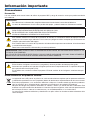 3
3
-
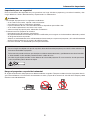 4
4
-
 5
5
-
 6
6
-
 7
7
-
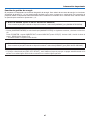 8
8
-
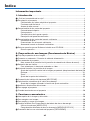 9
9
-
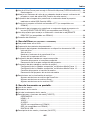 10
10
-
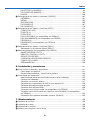 11
11
-
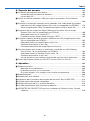 12
12
-
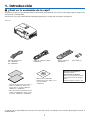 13
13
-
 14
14
-
 15
15
-
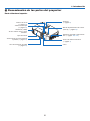 16
16
-
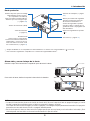 17
17
-
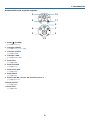 18
18
-
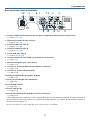 19
19
-
 20
20
-
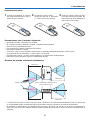 21
21
-
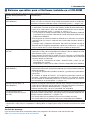 22
22
-
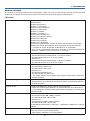 23
23
-
 24
24
-
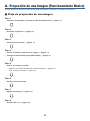 25
25
-
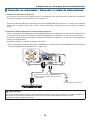 26
26
-
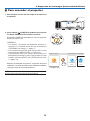 27
27
-
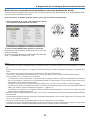 28
28
-
 29
29
-
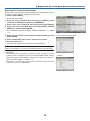 30
30
-
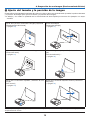 31
31
-
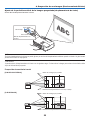 32
32
-
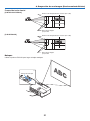 33
33
-
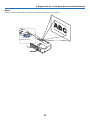 34
34
-
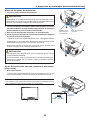 35
35
-
 36
36
-
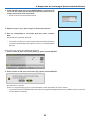 37
37
-
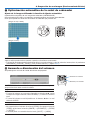 38
38
-
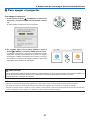 39
39
-
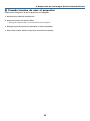 40
40
-
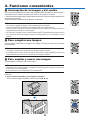 41
41
-
 42
42
-
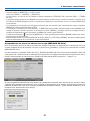 43
43
-
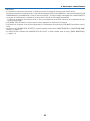 44
44
-
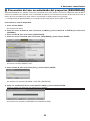 45
45
-
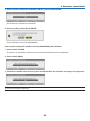 46
46
-
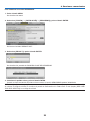 47
47
-
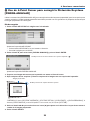 48
48
-
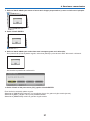 49
49
-
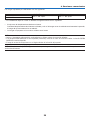 50
50
-
 51
51
-
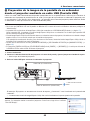 52
52
-
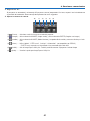 53
53
-
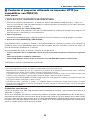 54
54
-
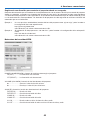 55
55
-
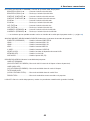 56
56
-
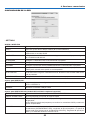 57
57
-
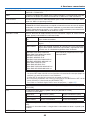 58
58
-
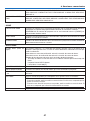 59
59
-
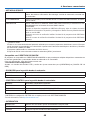 60
60
-
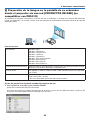 61
61
-
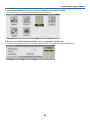 62
62
-
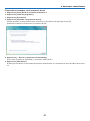 63
63
-
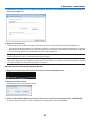 64
64
-
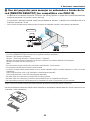 65
65
-
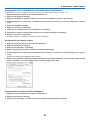 66
66
-
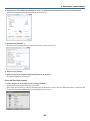 67
67
-
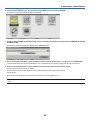 68
68
-
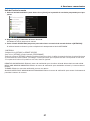 69
69
-
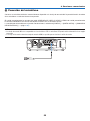 70
70
-
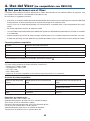 71
71
-
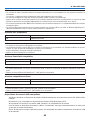 72
72
-
 73
73
-
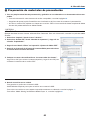 74
74
-
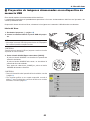 75
75
-
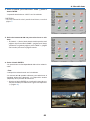 76
76
-
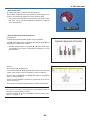 77
77
-
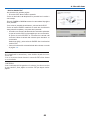 78
78
-
 79
79
-
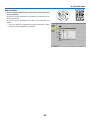 80
80
-
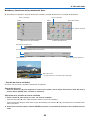 81
81
-
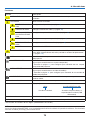 82
82
-
 83
83
-
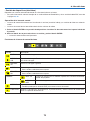 84
84
-
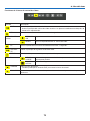 85
85
-
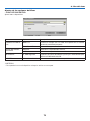 86
86
-
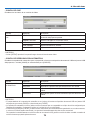 87
87
-
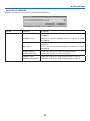 88
88
-
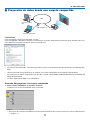 89
89
-
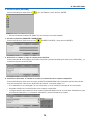 90
90
-
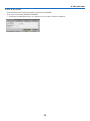 91
91
-
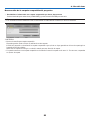 92
92
-
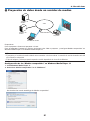 93
93
-
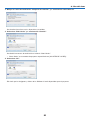 94
94
-
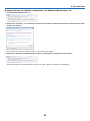 95
95
-
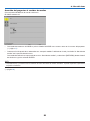 96
96
-
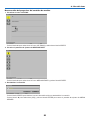 97
97
-
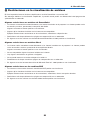 98
98
-
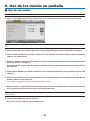 99
99
-
 100
100
-
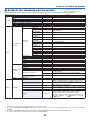 101
101
-
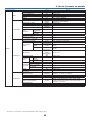 102
102
-
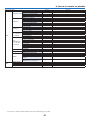 103
103
-
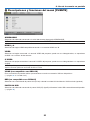 104
104
-
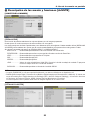 105
105
-
 106
106
-
 107
107
-
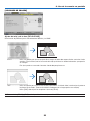 108
108
-
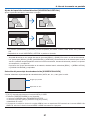 109
109
-
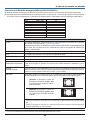 110
110
-
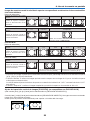 111
111
-
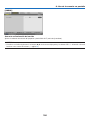 112
112
-
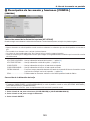 113
113
-
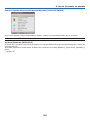 114
114
-
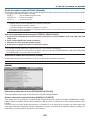 115
115
-
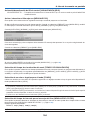 116
116
-
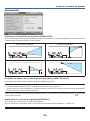 117
117
-
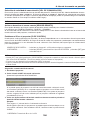 118
118
-
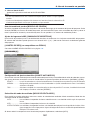 119
119
-
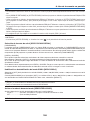 120
120
-
 121
121
-
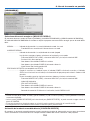 122
122
-
 123
123
-
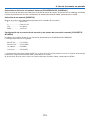 124
124
-
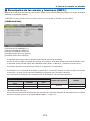 125
125
-
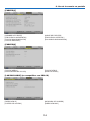 126
126
-
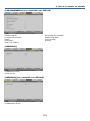 127
127
-
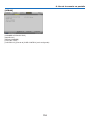 128
128
-
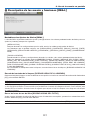 129
129
-
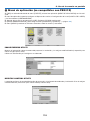 130
130
-
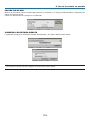 131
131
-
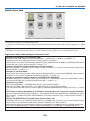 132
132
-
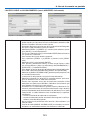 133
133
-
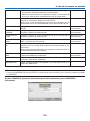 134
134
-
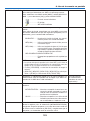 135
135
-
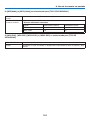 136
136
-
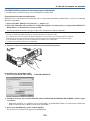 137
137
-
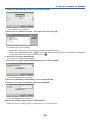 138
138
-
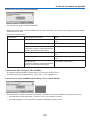 139
139
-
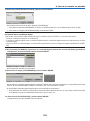 140
140
-
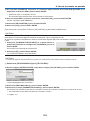 141
141
-
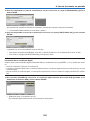 142
142
-
 143
143
-
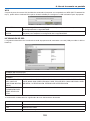 144
144
-
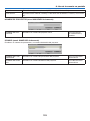 145
145
-
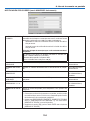 146
146
-
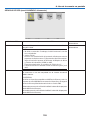 147
147
-
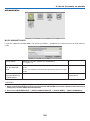 148
148
-
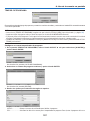 149
149
-
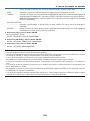 150
150
-
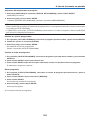 151
151
-
 152
152
-
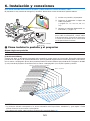 153
153
-
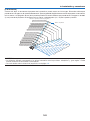 154
154
-
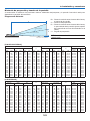 155
155
-
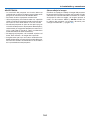 156
156
-
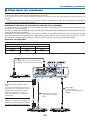 157
157
-
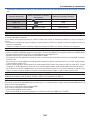 158
158
-
 159
159
-
 160
160
-
 161
161
-
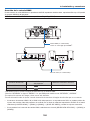 162
162
-
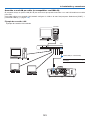 163
163
-
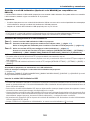 164
164
-
 165
165
-
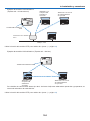 166
166
-
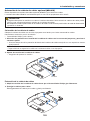 167
167
-
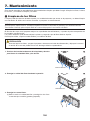 168
168
-
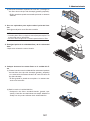 169
169
-
 170
170
-
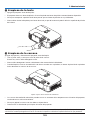 171
171
-
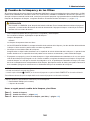 172
172
-
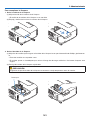 173
173
-
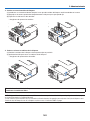 174
174
-
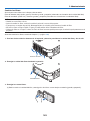 175
175
-
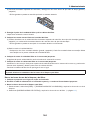 176
176
-
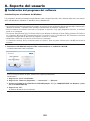 177
177
-
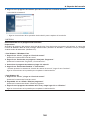 178
178
-
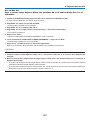 179
179
-
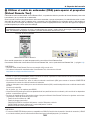 180
180
-
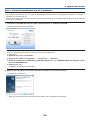 181
181
-
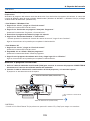 182
182
-
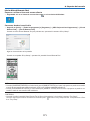 183
183
-
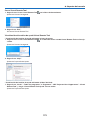 184
184
-
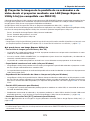 185
185
-
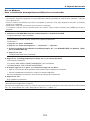 186
186
-
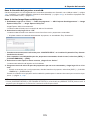 187
187
-
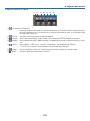 188
188
-
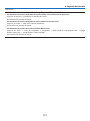 189
189
-
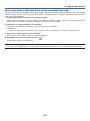 190
190
-
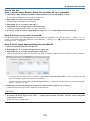 191
191
-
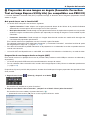 192
192
-
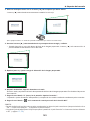 193
193
-
 194
194
-
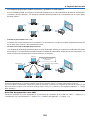 195
195
-
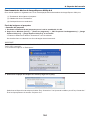 196
196
-
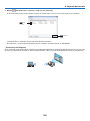 197
197
-
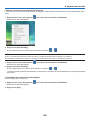 198
198
-
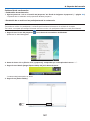 199
199
-
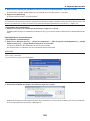 200
200
-
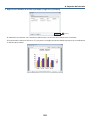 201
201
-
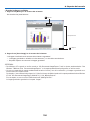 202
202
-
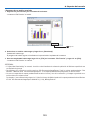 203
203
-
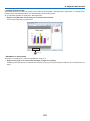 204
204
-
 205
205
-
 206
206
-
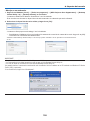 207
207
-
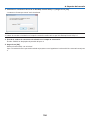 208
208
-
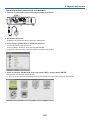 209
209
-
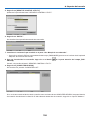 210
210
-
 211
211
-
 212
212
-
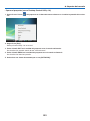 213
213
-
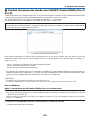 214
214
-
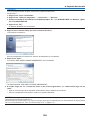 215
215
-
 216
216
-
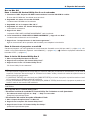 217
217
-
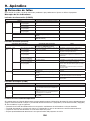 218
218
-
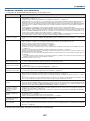 219
219
-
 220
220
-
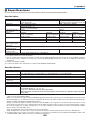 221
221
-
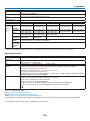 222
222
-
 223
223
-
 224
224
-
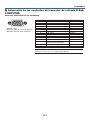 225
225
-
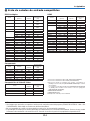 226
226
-
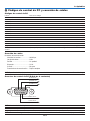 227
227
-
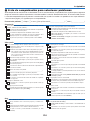 228
228
-
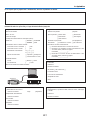 229
229
-
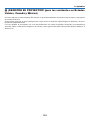 230
230
-
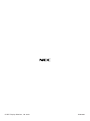 231
231
NEC P401W El manual del propietario
- Categoría
- Proyectores de datos
- Tipo
- El manual del propietario
Artículos relacionados
-
NEC P350X El manual del propietario
-
NEC M271W El manual del propietario
-
NEC M302WS El manual del propietario
-
NEC PX700W El manual del propietario
-
NEC M303WS El manual del propietario
-
NEC MC332W El manual del propietario
-
NEC NP3151W El manual del propietario
-
NEC NP2250 El manual del propietario
-
NEC P401W El manual del propietario
-
NEC NP2250 El manual del propietario
Otros documentos
-
Sony VPL-MX25 Instrucciones de operación
-
Sony VPL-MX25 Instrucciones de operación
-
Sony VPL-CX85 Instrucciones de operación
-
Sharp XG-NV6XU El manual del propietario
-
Philips SNP6000/27 Product Datasheet
-
Sharp XG-NV5XU El manual del propietario
-
Philips SNP6000/10 Product Datasheet
-
AMX NetLinx Studio Ficha de datos